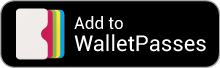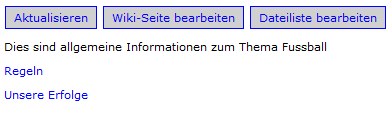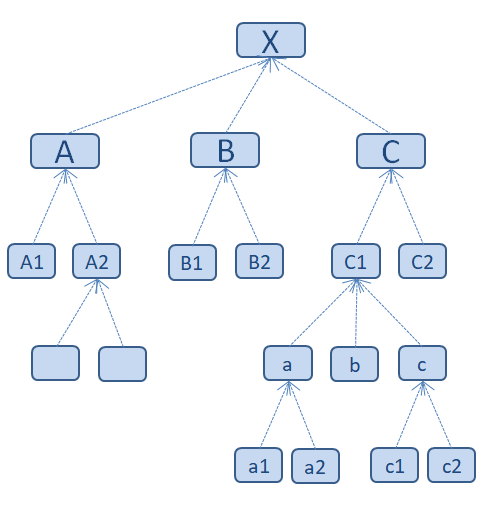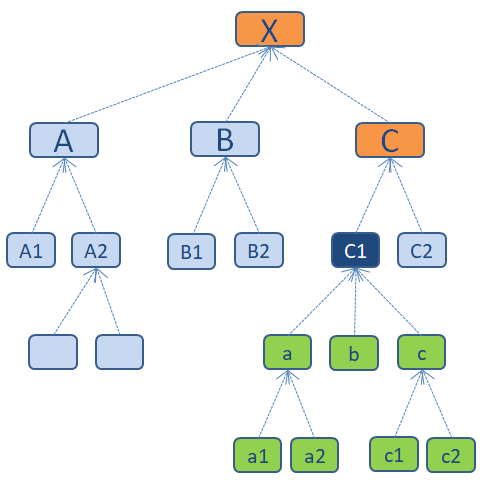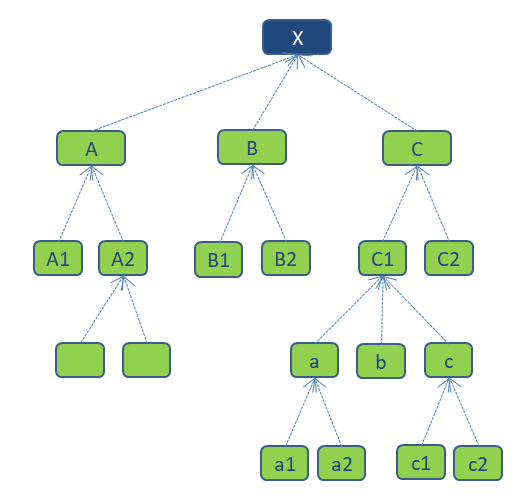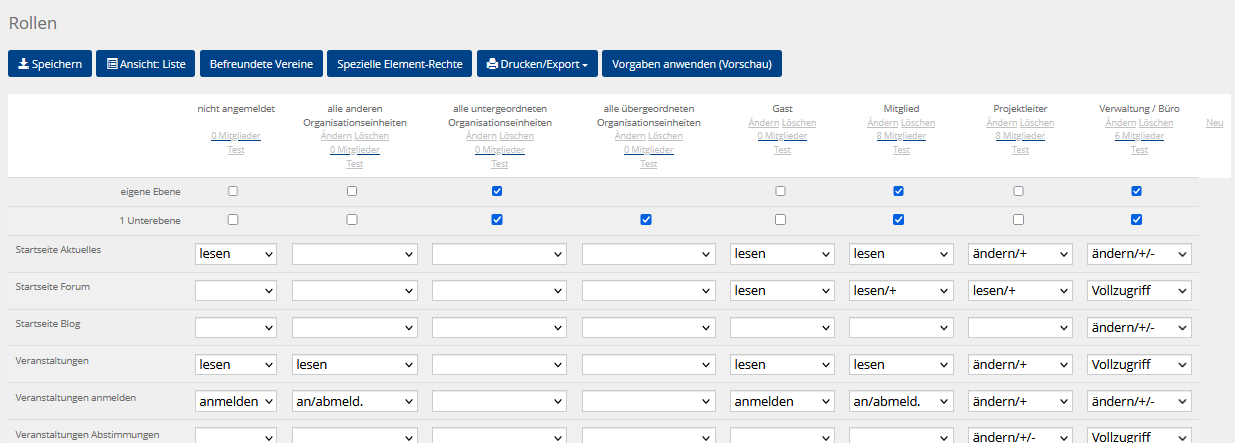|
| event.kalender.farblegende=nein | Blendet im Kalender die Farblegende aus |
events.abmelden[12345]=rolle:Mitglied,gruppe:Xxxx,..
events.abmelden[key_intern_abmelden]=rolle:Mitglied,gruppe:Xxxx,.. | Gibt den Mitgliedern der Rollen/Gruppen, die normalerweise kein Abmelde-Recht haben, ein Abmelderecht für die Veranstaltung mit der ID 12345. Alternativ können Sie die 2. Nutzungsart mit Extrafeld wählen und ein Extrafeld "intern_abmelden" (Typ: Auswahl Checkbox) anlegen und in den betreffenden Veranstaltungen setzen. |
| events.abmeldung.forderung=ja | Abmeldungs-Rechnung als Forderung statt Verbindlichkeit anlegen |
| events.abmeldung.ohnemwst.konto | Abweichendes Buchfühungskonto bei Veranstaltungs-Abmeldungen ohne MwSt |
| events.abstimmung.absender=Name | Legt einen abweichenden Absender für Abstimmungs-Mails fest |
| events.abstimmung.gleicheauswahl=nein | Verhindert bei der Abstimmung die gleiche Auswahl bei unterschiedlichen Alternativen |
| events.abstimmung.infomailadmin=ja | Der Admin einer Abstimmung erhält immer eine Infomail |
| events.abstimmung.manuell.nachende=ja | Manuelle Abstimmungen sind auch noch nach Ende der Abstimmung möglich |
| events.abstimmung.select=radio | Zeigt die Abstimmungs-Auswahl als Radio-Buttons an |
| events.abstimmung.vertical=ja | Legt fest, dass Abstimmungen immer vertikal angezeigt werden. |
| events.abstimmungen.erinnerung=2,5 | Das System verschickt eine gesammelte Erinnerungsmail über offene Abstimmungen (an Personen, die noch nicht abgestimmt haben), 1=Mo,2=Di,...,7=So |
events.anmeldebestaetigung.teilnehmer={#anrede#} {#titel#} {#vorname#} {#nachname#} ({#key_intern_vip#})
events.anmeldebestaetigung.teilnehmer[12345]=.. | Legt das Format von {#TEILNEHMER#} in der Anmeldebestätigung/Erinnerung fest (ggf. nur für eine bestimmt Veranstaltungs-ID). |
| events.anmeldecode[ID] | Angabe für eine bestimmte Veranstaltung (mit der ID), dass man sich als externer Teilnehmer nur unter Kenntnis des Codes anmelden kann
Beispiel:
events.anmeldecode[123]=ABC
Bei der Veranstaltung mit der ID 123 können sich nur Personen, die den Anmeldecode ABC kennen, anmelden; |
| events.anmeldecodedirekt[12345]=geheim | Externe Personen, die den Anmeldecode nicht kennen, kommen auf die Warteliste |
| events.anmeldecodeglobal[ID] | Angabe für eine bestimmte Veranstaltung (mit der ID), dass man sich als externer und interner Teilnehmer nur unter Kenntnis des Codes anmelden kann
Beispiel:
events.anmeldecodeglobal[123]=ABC
Bei der Veranstaltung mit der ID 123 können sich nur Personen, die den Anmeldecode ABC kennen, anmelden; |
| events.anmeldeliste.columns[12345] | Anmeldeliste, anzuzeigende Feldnamen, speziell für diese Veranstaltung |
| events.anmeldeliste.edit.bestaetigung | Default-Einstellung der Bestätigungsmail-Checkbox |
| events.anmeldeliste.extras[ID]=alle | Bei der Veranstaltung mit der angegebenen ID können alle die Extra-Felder sehen; |
| events.anmeldeliste.nichtangemeldet=gruppe,intern,extern,eingeladene | Zeigt in der Anmeldeliste weitere Register an. |
| events.anmeldeliste.public.felder=key_FELD1,begleiter | zeigt weitere Felder bei der öffentlichen Liste der Veranstaltungsteilnehmer an |
| events.anmeldeliste.sort=name | Sortiert die Anmeldeliste standardmäßig nach dem Namen |
| events.anmeldemail.icsfile.extrafelder=web_kanal | Ergänzt das ICS der Anmeldebestätigung um die angegebenen Extrafelder |
| events.anmeldemail.kopie=aaa@bbb.de, rolle:Vorstand, gruppe:XXX | Sendet eine Kopie der Anmeldebestätigung |
| events.anmelden.begleiter.firma=nein | Veranstaltungen, Anmeldungen, Begleiter: es wird nicht die eigene Firma übernommen |
| events.anmelden.begleiter.pflicht=nein | Der Begleiter-Name ist bei Anmeldung kein Pflichtfeld. |
| events.anmelden.beschreibung[12345]=ja | Zeigt bei der Anmeldung die Beschreibung an |
| events.anmelden.captcha=nein | Deaktiviert die SPAM-Schutz-Abfrage bei Veranstaltungsanmeldungen |
| events.anmelden.datensatzextern.kopie=geburtstag | Bestimmt, dass der Geburtstag aus dem Anmeldungs-Extrafeld "geburtstag" in den neuen Mitglieds/ext.Kontakt-Datensatz übernommen wird. Alternativ: key_FELDNAME legt fest, dass das Anmelde-Extrafeld und das gleichnamige Mitglieds-Extrafeld kopiert wird. Kopie auch bei manueller Anmeldung von Mitgliedern. |
| events.anmelden.datensatzextern.kopie=key_geburtstag | Kopiert die angegebenen Extrafelder bei der Anmeldung eines externen Teilnehmers in das Mitglieder/ext.Kontakt-Profil. Kopie auch bei manueller Anmeldung von Mitgliedern. |
| events.anmelden.datensatzextern[12345]=nein | Die Option "Externen Teilnehmer speichern" gilt nicht für die Veranstaltung mit der ID 12345 |
| events.anmelden.datenschutz=nein | Bei Veranstaltungs-Anmeldungen nicht nach der Datenschutz-Zustimmung fragen |
| events.anmelden.edit.reanpassen=mail, =ja | Legt fest, ob eine Option bei der manuellen Anmeldungs-Anpassung "Differenzrechnung erstellen [und per Mail versenden]" gesetzt ist. |
| events.anmelden.erkennungextern[12345]=nein | Ermöglicht die Option "Externen Teilnehmer erkennen" per Veranstaltung zu deakivieren. |
| events.anmelden.extern.anrede=Frau | Standard-Anrede bei "Anmeldung externer Teilnehmer" (oder ggf. statt "Frau" auch ein Leerzeichen! für die Leer-Auswahl) |
| events.anmelden.extern.ausnahmen=Schüler/Studenten,Ehrengast,XXX,YYY | Legt mögliche Kostenausnahmen für externe Teilnehmer fest. Diese müssen dann in der Veranstaltung als Ausnahmen gewählt werden (und ggf. Kosten hinterlegt werden) |
| events.anmelden.extern.gleichemail=ja | Eine externe Veranstaltungsanmeldung mit gleicher Mailadresse zu einem bereits vorhandenen Teilnehmer ist möglich. |
| events.anmelden.extern.login=extra | Login ist erster Schritt bei externer Anmeldung |
| events.anmelden.extrafeld[mastermodul].gruppe=Gruppenname1|... | Dieses zentrale Extrafeld wird in Anmeldungen nur bei der angegebenen veranstaltenden Gruppennamen angegeben. Der erste Eintrag wird vorausgewählt. |
| events.anmelden.extrafelder.autodelete=allergien(6W),xxxx(2T),yyyy(3M),zzzzz(4J) | löscht automatisch diese Anmelder-Extrafelder nach 6 Wochen, 2Tage, 3 Monate, 4 Jahre (z.B. bei sensiblen Daten wie Gesundheitsdaten) |
| events.anmelden.felder.activate[key_FELD1,...]=key_FELD2=WERT | Das Feld FELD1 (bzw. die kommagetrennt weiteren Felder) wird nur angezeigt wenn das Feld FELD2 den Wert WERT hat (auch für Register/Anzeigeüberschriften verfügbar; nicht für alle Feldtypen verfügbar).
Es können auch mehrere Werte per | getrennt verwendet werden: =WERT1|WERT2|WERT3 |
| events.anmelden.felder.activate[key_fahrkoennenski]=key_kostenkurs=Skikurs | Snowboardkurs |
| events.anmelden.felder.sync=key_essgewohnheiten,key_... | Übernimmt bei der Anmeldung eines Mitglied dessen Auswahl der angegebenen Extrafelder in das gleichnamige Feld in Mitglieder-Profil |
| events.anmelden.fields.hidden[key_xxx]=firma | Blendet das Feld "firma" aus wenn das Extrafeld "xxx" der Veranstaltung gesetzt ist |
events.anmelden.fields.required.plz=83
events.anmelden.fields.required.plz=83000,83001,83002,... | Veranstaltungsanmeldung externer Teilnehmer ist nur für bestimmte PLZ-Regionen möglich |
| events.anmelden.fields.required[12345]=key_FELD1 | key_FELD2 | ... | Pflichtfeldprüfung bei Veranstaltungsanmeldung. |
| events.anmelden.fields.required[VERANSTALTUNGSID]=key_EXTRAFELD,Feld | Macht das Extrafeld / Feld(firma,..) für eine bestimmte Veranstaltung zum Pflichtfeld |
| events.anmelden.fields[ROLLENNAME].admin=key_...,key_... | Angegebene Anmeldungs-Extrafelder-Felder können von der Rolle bearbeitet werden. Ggf. weitere Zeilen für andere Rollen anlegen. Andere Rollen können nichts bearbeiten. |
| events.anmelden.folgetermine=nein | Bei der Veranstaltungsanmeldung von Serienterminen werden keine Folgetermine vorgeschlagen |
| events.anmelden.frage[1234]=Bitte prüfen Sie, ob Sie alle gewünschten Termine gewäht haben! | Ergänzt ein Frage-Popup bei "Verbindlich anmelden" bei der angegebenen Veranstaltungs-ID 1234 |
| events.anmelden.hidden.nichtangemeldetundbisva | Zeigt das Anmeldungs-Extrafeld nur an für angemeldete Teilnehmer UND nach der Veranstaltung (z.B. für individuelle Skripte) |
| events.anmelden.hinweisextern=nein | Der Hinweis "Zu dieser Veranstaltung ist ausschließlich eine Anmeldung als externer Teilnehmer möglich" wird nicht angezeigt |
| events.anmelden.info.meldung=email,telefon | Sendet diese Felder auch bei der Veranstaltungs-Anmelde-Benachrichtigung an den Kontakt |
| events.anmelden.mail=key_FELDNAME=WERT | Setzt bei manuellen Versenden der Anmeldebstätigung den Wert im Extrafeld der Anmeldung (auch bei Begleitern). |
| events.anmelden.multi.copyextrafelder=feldname1,.. | Legt die Feldnamen von Extrafeldern festm die bei "mehrere Personen manuell anmelden" ggf. aus anderen Veranstaltungsanmeldungen übernommen werden. Ohne Angabe dieses Steuercodes werden alle Felder kopiert (gleicher Feldname/Typ). |
| events.anmelden.ok.button=Caption:Url | Es wir am Ende der Anmeldung ein Button angezeigt |
| events.anmelden.ok.url=http://.../ | Sprung zu dieser Url nach einer Veranstaltungsanmeldung |
| events.anmelden.programmpunkt[PPID].default=1 | bei Anmeldung Programmpunkt mit der PPID: als Standard gesetzt |
| events.anmelden.programmpunkte.kostenfrei=key_FELDNAME1=*,key_FELDNAME2=*,.. | Rahmenveranstaltungs-Programmpunkte sind kostenfrei für Anmelder mit diesem gesetzten Extrafeld |
| events.anmelden.programmpunkte.max=3 | Bei Rahmenveranstaltungen können nur 3 Programmpunkte gebucht werden |
| events.anmelden.serie.default=ja | Bei der Anmeldung zu einer Serie sind alle Folgetermine vorausgewählt |
| events.anmelden.serie.default=open | Bei der Anmeldung zu einer Serie sind alle Folgetermine geöffnet (aber nicht vorausgewählt) |
| events.anmelden.staffeloptionen=freie | Zeigt nur buchbare Staffel-Optionen an |
| events.anmelden.tningruppe[12345]=ja | Nimmt die Teilnehmer der Veranstaltung ID=VAID in die veranstaltende Gruppe auf |
| events.anmelden.typ[12345] | Status nach Anmeldung für eine spezielle Veranstaltung, Teilnehmer bekommt den Status 'angemeldet' bzw. ggf. 'auf Warteliste',3,Teilnehmer bekommt immer den Status 'auf Warteliste' |
| events.anmeldung.anmeldebestaetigung.mail=artveranstaltung | Aktiviert eine Aufnahmebestätigung je nach Art der Veranstaltung (Administration/Optionen/Veranstaltungen/Details: Weitere "Veranstaltungsart"-Listeneinträge) |
events.anmeldung.attachment.files=datei1.pdf,datei2.pdf
events.anmeldung.attachment[1234].files=datei1.pdf,datei2.pdf | Dateien die mit der Anmeldebestätigung verschickt werden, für alle Veranstaltungen oder für eine bestimmte Veranstaltung mit der angegebenen ID |
| events.anmeldung.attachment[VID]=rechnungetc1.txt | Ermöglicht die Erstellung einer Eintrittskarte; Platzhalter nur {#rechnungsname#},{#empfaengername#},{#empfaengerfirma#},{#empfaengerstrasse#},{#empfaengerort#},{#key_teilnehmernr#},{#veranstaltung:...#}
{#anmeldung:..#}: anrede, titel, vorname, nachname, ansprache, firma, email, strasse, land, plz, ort, telefon |
events.anmeldung.attachment[key_FELDNAME].files=datei1.pdf,datei2.pdf
events.anmeldung.attachment[key_FELDNAME:abc].files=datei1.pdf,datei2.pdf | Dateien die mit der Anmeldebestätigung verschickt werden, falls in der Veranstaltung das Extrafeld nicht leer ist (z.B. markierte Checkbox) oder den angegebenen Wert enthält. |
| events.anmeldung.begleiter.frei.3=gruppe:GRUPPENID,rolle:ROLLENID,.. | Teilnehmer der Gruppen mit der angegebenen ID haben 3 Begleiter frei |
| events.anmeldung.begleiter.getrennt=ja | Veranstaltungsanmeldung: Begleiter werden getrennte Anmeldungen |
| events.anmeldung.benachrichtigung=rechnung | In der Anmelde-Benachrichtung des Veranstaltungs-Kontakts ist auch die Rechnung enthalten |
| events.anmeldung.buttonstartseite=nein | blendet den Button "zur Startseite" nach der Anmeldung aus |
| events.anmeldung.edit[100]=rolle:Rollenname,.. | Erlaubt der Rolle/Gruppe, die Anmeldungen der Veranstaltungsart ## sehen und zu bearbeiten |
events.anmeldung.extern.gastantrag=ja
events.anmeldung.extern.mitgliedsantrag=ja | Bei externen Veranstaltungs-Anmeldungen den Antrag anbieten |
| events.anmeldung.extern.status=2 | Externe Veranstaltungsameldung startet mit " ich habe eine Login-Kennung" |
| events.anmeldung.hidden[12345|key_XXX|!key_XXX]=extrafeld1,extrafeld2,.. | Blendet die angegebenen Extrafelder aus (für eine Veranstaltung mit der ID, für gefüllte Extrafelder XXX, für leere Extrafelder XXX) |
| events.anmeldung.infomail=test@test.de,rechnungetc2.txt,key_Schulbefreiung=Ja | 1. Parameter: Empfänger-E-Mail-Adresse
2. Parameter (optional): PDF-Vorlage - es wird ein PDF erstellt und als Anhang verschickt.
3. Parameter (optional): Legt eine Bedinung für die Anzeige/Maileinbettung fest |
| events.anmeldung.infomail[12345]=Mailadresse,rechnungetc2.txt | Erstellt eine PDF und verschickt das an die angegebene Mailadresse und auch an den Anmelder. Wenn als 2. Parameter eine Vorlage angegeben ist, wird diese als PDF erstellt und als Anhang verschickt. |
| events.anmeldung.kostenalter=jahr | Berechnet bei der Anmeldung zu Veranstaltungen das Alter anhand der Flex.Liste an Neujahr |
| events.anmeldung.maxbegleiter.XX=rolle:..,gruppe:.. | Individuelle Max-Begleiter-Zahl je Rolle/Gruppe |
| events.anmeldung.nichterschienen.kosten=5 | Bei nicht erschienenen Teilnehmern kann eine "Strafgebühr" von 5 Euro erhoben werden (es erscheint ein Dialog) |
events.anmeldung.nichterschienen.mail=ja
events.anmeldung.nichterschienen.mail=kind | Sendet eine "Nicht-Erschienen"-Mail an den Teilnehmer (es ist dann eine weitere Mail-Vorlage "nicht erschienen" vorhanden). Bei "kind" nur an Mitglieder < 18 Jahre. |
| events.anmeldung.ohnemwst.konto | Abweichendes Buchfühungskonto bei Veranstaltungs-Anmeldungen ohne MwSt |
| events.anmeldung.rechnung.teilnehmertext=1 | die Teilnehmer nicht auf der Rechnung nennen ; |
| events.anmeldung.saalplan=VAID1,VAID2,... | Ermöglicht die Anlage eines Saalplans mit Auswahl beim Buchen.
Es sind die IDs der Veranstaltungen anzugegeben, die mit dem Saalplan buchen möchten.
Anschließend muss unter Administration/Vorlagen/HTML/Saalplan der Saalplan angelegt werden. Je Zeile eine Liste der eindeutigen Platznummern je Reihe, getrennt durch das |-Zeichen.
In der Veranstaltung muss das Extrafeld "saalplaetze_admin" angelegt werden (Datentyp Text), dies enthält dann die durch die Anmeldung gewählten Platznummern.
Dieses kann auch auf der Rechnung im PDF verwendet:
|If {#anmeldung:key_saalplaetze_admin#}
Ihre Plätze: {#anmeldung:key_saalplaetze_admin#}
|EndIf
Auf der Eintrittskarte können Sie den Platzhalter {#platznummer#} verwenden, hier wird dann je eine Platznummer je Person ausgegeben. |
| events.anmeldung.warteliste[12345]=key_feldname=Nein || key_feldname2=xxx | Wenn bei der Anmeldung diese Auswahl getroffen wird, landet der Teilnehmer der Veranstaltung 12345 auf der Warteliste |
| events.anmeldungen.abweichendeangabe=nein | Zeigt bei Veranstaltungs-Anmeldung abweichende Eingaben von erkannten Mitgliedern/Kontakten nicht an |
| events.anmeldungen.export.begleiter=anmerkungen | standardmäßig wird beim Export der Anmeldeliste bei Begleitern als Anmerkung ausgebeben: "Begleiter von [NAME]". Durch diese Konfiguration wird bei allen Begleitern die gleiche Anmerkung wie beim Anmelder ausgegeben. |
| events.anmeldungen.export.titelzeile=ja | Ergänzt bei einem Export der Anmeldeliste in der 1. Zeile dien Titel der Veranstaltung |
| events.anmeldungen.export=anmeldedaten | Zeigt bei der Anmeldungen-Exportliste vorrangig die Daten aus der Anmeldung und nicht aus dem Mitgliederprofil an |
| events.anmeldungen.mail.extra=pate | Sendet dem Paten (Extrafeld "pate" vom Typ "Mitglied") in der Veranstaltungs-Anmeldeliste "An markierte Personen: Mail senden" auch an den Paten die Mail. |
| events.anmeldungen.paging=100 | Aktiviert das Paging in der Anmeldeliste |
| events.anmeldungen.statistik.profil=anrede,rollen,gruppen,key_xxx,einheit,rechnungspositionen,anmerkungen,alter | Legt ergänzende die Profilfelder der Mitglieder fest die in der Statistik der Anmeldungs-Liste angezeigt werden. |
| events.anmeldungen.statistik=ja | Die Statistik unter der Anmeldeliste ist für alle Personen zu sehen (Standard nur mit Rollenrecht "Veranstaltungen anmelden: ändern..") |
| events.anmeldungen.telefonprefix=nein | Blendet "privat"/"geschäftlich" im Export der Anmeldeliste aus |
| events.anmeldunginfo[12345]=text | Dieser Text wird bei Anmeldung dieser Veranstaltung in ROT angezeigt |
events.ansicht.kalenderwoche=nein
events.ansicht.kalendermonat=nein
events.ansicht.kalenderjahr=nein
events.ansicht.listemonat=nein
events.ansicht.listejahr=nein
events.ansicht.zukunft=nein
events.ansicht.ortskarte | Blendet diese Option aus dem "Ansicht"-Button aus |
| events.anzeige.abgemeldet=ja | zeigt im Kalender auch den Zustand "abgemeldet" an |
events.anzeige.anzahltage=nein,bereich
events.anzeige.anzahltage[1234]=nein,bereich | Veranstaltungen "Anzahl Tage" im angezeigten Titel nicht anzeigen bzw. als Bereich (von Datum bis Datum, nur in Veranstaltungsliste) anzeigen, ggf. auch nur bei einzelnen Veranstaltungen (die ID angeben) |
events.anzeige.datum=nein
events.anzeige.datum[1234]=nein
| Veranstaltungen "Datum" im angezeigten Titel nicht anzeigen, ggf. auch nur bei einzelnen Veranstaltungen (die ID angeben) |
| events.anzeige.kontakt.firma=ja | Zeigt beim Kontakt der Veranstaltungsdetails auch die Firma an |
| events.anzeige.kontakt.label=Veranstalter | Ändert den Bezeichner "Kontakt" in den Veranstaltungsdetails |
| events.anzeige.zeit=ja | Veranstaltungen "Zeit" im angezeigten Titel anzeigen |
| events.anzeige.zeit=ja | Veranstaltungen "Zeit" im angezeigten Titel anzeigen |
| events.art[100].extrafelder=nein | Blendet die standardmäßigen Anmeldungs-Extrafelder bei der Veranstaltungsart 100 aus |
events.art[100].farbe=#C0C0C0
events.art[100].hfarbe=#00FF00 | Zeigt im Kalender einen bestimmten Veranstaltungstyp in einer bestimten Farbe an (farbe: Schrift, hfarbe: Hintergrund) |
| events.attachments.path=files | Legt fest, dass Veranstaltungs-Bild-Datei im HTML-Editor unter "files" abgelegt werden (Standard: spezielles Verzeichnis "veranstaltungen") |
| events.begleiter.anrede.default=Frau | Standardanrede beim Begleiter |
| events.bild.size=150 | Legt fest, dass Veranstaltungsbilder auf den angegebenen Wert verkleinert werden (Standard: 800) |
| events.bild.verein=ja | Zeigt das Verein-Logo als Veranstaltungs-Bild an, falls kein Veranstaltungs-Bild/Gruppen-Bild definiert ist. |
| events.blog[GRUPPENID]=intern | Der Gruppen-Blog ist nur intern zu sehen |
| events.coronacheck=ja | Ermöglicht die Veranstaltungsanmeldung nur, wenn der Corona-Status entsprechend im Profil hinterlegt ist und zur Veranstaltungs-Vorgabe passt.
Dazu müssen Sie folgende Extrafelder anlegen:
1) im Mitglied: "Corona-Status", Feldname "corona_status", Typ "Auswahl (Dropdown-Liste)", folgende Inhalte:
Geimpft
Genesen
Genesen + Antigen Test
Getestet
Getestet PCR-Test
2) im Mitglied: "Corona-Nachweis-Datei", Feldname "corona_nachweisdatei", Typ "Datei"
3) in der Veranstaltung: "Corona", Feldname "corona", Typ "Auswahl (Dropdown-Liste)", folgende Inhalte:
3G ( Geimpft, Genesen, Getestet )
3Gplus ( Geimpft, Genesen, PCR-Test )
2G ( Geimpft, Genesen )
2Gplus ( Geimpft, Genesen + Antigen Test )
Die Werte in der Klammer sind dabei variabel und wichtig!
Bei einer beispielhaften Einstellung in der Veranstaltung "3G ( Geimpft, Genesen, Getestet )" muss im Corona-Status-Felds des Mitglied auch mindestens einer der Texte "Geimpft" oder "Genesen" oder "PCR-Test" ENTHALTEN sein (es kann also auch ein Text davor/danach stehen!).
Wenn das nicht der Fall ist, oder wenn keine Datei hinterlegt ist, dann ist die Anmeldung zur Veranstaltung nicht möglich! |
| events.datum[12.01.2018].sichtbar=rolle:Teilnehmer_FR | EventOnline: Zeigt am angegebenen Tag nur der angegebenen Rolle die Veranstaltungen an |
| events.details.beschreibung.extrafelder=moderation,.. | Diese Extrafelder werden in den Veranstaltungsdetails unter der Beschreibung angezeigt |
| events.details.bild=intern | Zeigt das Veranstaltungsbild nur angemeldeten Mitgliedern an |
| events.details.buttons=unten | Zeigt in den Veranstaltungsdetails die Buttons am unteren Ende |
| events.details.google=nein | Zeigt den Google-Maps-Link in den Veranstaltungsdetails nicht an |
| events.details.googleroute=nein | Deaktiviert die Google-Maps-Routen-Links |
| events.details.raumzeit=rolle:Vorstand,gruppe:...,.. | Nur die angegebenen Rollen/Gruppen sehen die Zeit der Raumbuchung (ohne diese Option sehen es alle internen Personen) |
| events.details.sidebar.extrafelder=sponsor,.. | Diese Extrafelder werden in den Veranstaltungsdetails rechts unter dem Veranstaltungsbild angezeigt |
| events.details.teilnehmer.sort=id | Die Liste "Folgende Teilnehmer haben ihre Anmeldung sichtbar angekündigt" wird nach Anmeldezeitpunkt sortiert |
| events.dialog.anmeldung.extern.felder=Anrede:anrede, Titel:titel, Vorname:vorname, Name:name, Firmenname:firma, Straße:strasse, Ort:ort, Telefon-/ Mobilnummer:telefonnummer, E-Mail-Adresse:email, Rolle:rolle, Geburtstag:geburtstag | Ergänzt je Veranstaltung die Möglichkeit, die Felder für externe Teilnehmer zu definieren. Diese Felder beschränkt zudem die Anmeldeliste auf die gewählten Felder. |
| events.dialog.kosten.fruehbucher.varianten=3 | Ergänzt je Veranstaltung die Möglichkeit, 3 Frühbucher-Preise zu definieren |
| events.display.hidden.extern=key_FELDNAME1,key_FELDNAME2 | Diese Feldnamen sind nur angemeldet zu sehen |
| events.display.hidden.intern=key_FELDNAME3,key_FELDNAME4 | Diese Feldnamen sind nur nicht angemeldet zu sehen |
| events.display.hidden.nichtangemeldet=key_FELDNAME,.. | Diese Felder sind in den Veranstaltungsdetails nur zu sehen, wenn man angemeldeter Veranstaltungs-Teilnehmer ist |
| events.display.hidden.nichtangemeldetundbisva=key_FELDNAME | Zeigt das Veranstaltungs-Extrafeld nur an für angemeldete Teilnehmer UND nach der Veranstaltung (z.B. für Skripte) |
| events.doubleoptin=ende | Führt den Double-Opt-In bei Veranstaltungen erst am Ende aus |
| events.edit.copyicon=ja | Zeigt bei der Veranstaltungs-Anlage "Kopier"-Icons für den Text an |
| events.einladung.attachments.checked=ja | Bei Einladungen sind die Anhänge standardardmäßig markiert (Register "interne Anmerkungen") |
| events.einladung.verzoegert=ja | Aktiviert bei Einladungsmails standardmäßig die "verzögert versenden"-Checkbox. |
| events.einladungen.liste.felder=Anrede:anrede,Nachname:name,Vorname:vorname,Firma:firma,E-Mail:email,Rolle:rolle,Anmerkungen:anmerkungen,Anmeldungen:anzahl,ID:targetuserid | Anpassungsmöglichkeit der Liste "Bisherige Einladungen" |
| events.eintrittskarte.versand.bezahlart[2]=bezahlung | Eintrittskarten werden bei Bezahlart "per Überweisung" erst bei Geldeingang verschickt ("Belege zuordnen" und "Rechnung auf bezahlt setzen") |
| events.eintrittskarte.versand=bezahlung | Eintrittskarten werden erst bei Geldeingang verschickt ("Belege zuordnen" und "Rechnung auf bezahlt setzen"). |
events.eintrittskarte.versand=immer
events.eintrittskarte.versand[12345]=immer | Eintrittkarte wird immer verschickt (auch bei Wartelisten-Anmeldungen) |
| events.eintrittskarte.versand=nein | Versendet die Eintrittskarte NICHT mit der Anmeldebestätigung |
| events.export.titel.prefix=nein | Beim Export der Anmeldeliste wird nicht der Prefix "Anmeldungen" ausgegeben. |
| events.extrafelder.sektion.### | Umsortierung der Extrafelder bei den Veranstaltungen; |
| events.felder.activate[key_FELD1]=key_FELD2=WERT | Wenn das Extrafeld FELD2 der WERT enthält, dann ist das Extrafeld FELD1 sichtbar.
Auch möglich: <, <=, >, >=
Checkbox: =1, =0 |
| events.fields.fax.pflichtfeld=nein | Beim Speichern von Veranstaltungen ist das Feld "Kontakt Fax" kein Pflichtfeld |
| events.fields.order[Mitglied]=... | Individuelle Feld-Reihenfolge für die genannte Rolle |
| events.fields.rolle[ROLLENNAME].admin=..,.. | Nur der Rolleninhaber sieht die angegebenen Veranstaltungsfelder (auch Extrafelder key_..) |
| events.fields.rolle[Vorstand].edit=key_abc,key_def | Hebt versteckte Felder auf |
| events.fields.rolle[Vorstand].hidden=key_abc,key_def,anzahltage | Zeigt der angegebenen Rolle die angegebenen Felder NICHT an |
| events.fields.rolle[Vorstand].view=felder.... | Zeigt die angegebenen Felder an (nicht änderbar). Nicht genannte Felder (auch nicht bei .edit) werden NICHT angezeigt. |
| events.filter.alle=nein | Blendet alle Veranstalungsfilter aus |
| events.filter.gruppe.hidden=Präsidium,.. | Blendet die genannten Gruppen beim Veranstaltungs-Gruppen-Filter aus |
| events.filter.gruppe.tiefe=2 | Max. 2 Ebenen beim VA-Filter |
| events.filter.gruppen.exclude=GRUPPENID,.. | Gibt Gruppen an, deren Termine NICHT im Kalender angezeigt werden sollen |
| events.filter.monat.display=nein | Filter "Monat" ausblenden |
events.filter.operator=or
events.filter.operator=or:key_FELD2,key_FELD3 | Die Veranstaltungs-Extrafeld-Filter wirken ODER-verknüpft (bzw. nur die Felder FELD2 und FELD3) |
| events.foerderung.esf | Aktiviert die ESF-Förderungs-Rabatt-Berechnung auf Basis der VA-Extrafelder esf_ort, esf_geburtstag, esf_geburtstag_extern |
| events.freigabe.text=.. | Der Text, der erscheint, nachdem ein Benutzer eine freizugebende Veranstaltung freigeben hat. |
| events.freunde.exclude=VEREINSNAME | Zeigt den ang. Verein bei der Anmeldung nicht an |
| events.freunde.gruppenid | Ermöglicht die Angabe von kommagetrennten Gruppen-IDs von Freuden. Nur die Veranstaltungen dieser fremden Gruppen werden im eigenen Kalender angezeigt. |
| events.freunde.mitgliedstyp=0 | Freunde aus anderen Vereinen werden als Mitglied (und nicht als ext. Kontakt) angelegt |
events.freunde.zusatz=Bezeichner:MandantID1,MandantID2,...
events.freunde=zusatz | Aktiviert eine zusätzliche kombinierte Verbands-Einheit |
| events.gruppe.GRUPPENNUMMER.FELDNAME=WERT | Vorbelegung für "Neue Veranstaltung" aus der Gruppenansicht
z.B. events.gruppe.30.zeit=12:00 Uhr; |
| events.gruppe.GRUPPENNUMMER.gruppenleiter | =!VA: Gruppenleiter darf keine Veranstaltung anlegen, Löschen, Neu durch Kopie
=all: alle Gruppenteilnehmer sind Leiter; |
| events.gruppe.GRUPPENNUMMER | members: nur [[MITGLIEDER]] der Gruppe sehen die Gruppe unter Veranstaltungen
hide: niemand sieht die Gruppe unter Veranstaltungen; |
| events.gruppe.gruppenleiter.filter | Eingeschränkte Felder für Gruppenleiter (ohne volle VA-Erstellungsrechte); |
| events.gruppe[GRUPPENID1].anmelden=gruppe:GRUPPENID2,rolle:XYZ | Gruppe GRUPPENID2 und Rolle XYZ darf sich auch bei Veranstaltungen der Gruppe GRUPPENID1 anmelden, ist für diese Gruppe auch sichtbar. |
| events.gruppen.blog.position=start | In der Gruppen-Ansicht sen Gruppen-Blog an die 1. Stelle setzen |
| events.gruppen.kontakt.mailbutton=nein | Zeigt in der Gruppenansicht bei "Kontakt" den Button "E-Mail an die Gruppenleiter senden" nicht an |
| events.gruppen.matrix=8 | Aktiviert eine Gruppen-Anmeldungs-Matrix der zukünftigen Veranstaltungen unter den Gruppenleiter-Funktionen. Der Wert gibt die Anzahl der Spalten an (Teilnehmer). |
| events.gruppen.register.hidden=termine,teilnehmer,teilnehmer-kein-gl,gruppenleiter,orga | Blendet in der Gruppenansicht die Register aus |
| events.gruppen.teilnehmer.felder.export=... | optional abweichende Angabe für Drucken/Export. |
| events.gruppen.teilnehmer.felder=- | In der Gruppen-Teilnehmer-Ansicht werden die Felder "Geburtstag,E-Mail-Aresse,Telefonnummern" ausgeblendet |
| events.gruppen.teilnehmer.felder=Foto:foto, Teilnehmer:name, Geburtstag:geburtstag, E-Mail-Adresse:email, Telefonnummern:telefon, [Kontakt:kontakt], [Austritt Verein:gekuendigt], [Austritt Gruppe:gruppe:austrittmitglied], Firma:firma, Extrafld:key_xxxx, private Adresse:p_adresse, Firmenadresse:g_adresse, Anmerkung:anmerkung, Rolle:rolle | Anpassungsmöglichkeit der angezeigten Felder bei der Liste "Gruppenteilnehmer". Felder mit der Markierung [...] sieht nur der Gruppenleiter. VerbandOnline: Feld "einheit" |
| events.gruppen.teilnehmer.rolle=ja | Zeigt unter "Veranstaltungen/Gruppe XX/Gruppenteilnehmer" auch die Rollen der Gruppenteilnehmer an |
| events.gruppen[1234].register.hidden=teilnehmer | Blendet bei der Gruppe mit der ID 1234 die Gruppenteilnehmer aus (auch andere Elemente gemäß "events.gruppen.register.hidden") |
| events.gruppen[GRUPPENID].teilnehmer.felder=... | Analog zu "events.gruppen.teilnehmer.felder" für eine bestimmte Gruppe |
events.gutschein.auchausgebucht=ja
events.gutschein.auchausgebucht[12345]=ja | Veranstaltungs-Gutschein-Besitzer können sich auch noch anmelden, auch wenn die "Maximale Personenzahl" erreicht ist. |
events.gutscheincode=..
events.gutscheincode.XX=.. | Gutscheincodes (analog zu Rabattcodes!) |
| events.gutschrift.abmelden[12345]=nein | Bei Abmeldungen der angegeb. Veranstaltung werden keine Gutschriften erstellt |
| events.gutschriften.versand=manuell | Der Veranstaltungs-Gutschriften-Versand erfolgt manuell (aus Rechnungen unverschickt) |
| events.ical.beschreibung=ja | Bei eingebundenen ICAL-Dateien wird auch die Beschreibung im Kalender angezeigt |
| events.ical.ort=nein | Bei eingebundenen ICAL-Dateien wird der Ort ausgeblendet |
| events.internenotizen=rolle:Vorstand | Diese Rolle darf auch ohne Änderungsrechte die internen Notizen zu Veranstaltungen sehen (Navigationspunkt "Interne Notizen") |
| events.join=nein | Blendet den Menüpunkt "in eigenen Verein bei VereinOnline übernehmen" aus |
| events.kacheln.inhalt=zeit=nein, ort=nein, teaser=200 | Ermöglich Anpassungen an der Veranstaltungs-Kachel-Ansicht |
| events.kalender.ansicht | =nein: Blendet den Ansicht-Button aus, =team: nur sichtbar für Team (events.filter.personen), =intern: nur angemeldet zu sehen |
| events.kalender.columns | Möglichkeit, die Spalten der Event-Online-Veranstaltungsliste anzupassen, =Zeit:zeit,Veranstaltung:titel,Ort:ort,Gruppe:gruppe,:bild,Status:status,Veranstaltungsart:typ |
| events.kalender.datum=tag | Legt fest, dass im Kalender nur der Tag (ohne Monat,Jahr) angezeigt wird |
| events.kalender.footer=monat | Zeigt unter dem Monatskalender die Monatsauswahl (Buttons "<<", "aktueller Monat", ">>") erneut an. |
| events.kalender.ical=nein | Deaktiviert den "ICAL"-Link im Kalender |
| events.kalender.ics.extrafelder=weburl,.. | Ergänzt die Veranstaltungs-Extafelder im ICAL-Export |
| events.kalender.ics.location=geo | Gibt im ICAL-Export das Feld "geo" aus |
| events.kalender.ics.openendstunden=3 | Bei ICAL-Kalender bei Terminen ohne Ende-Zeit: Diese Anzahl Stunden zur Startzeit hinzuzählen. Standard ist 2, bei =0 werden diese Termine als ganztägige Termine ausgegeben. |
| events.kalender.icsexport.alarm=15 | Ergänzt im ICAL-Export eine Erinnerung von 15 Minuten |
| events.kalender.liste.felder=titel,zeit,name | Legt die Felder fest, die im Kalender angezeigt werden |
| events.kalender.liste.rechte=rolle:Vorstand,user:admin | Legt fest, wer die Teamkalender-Daten sieht |
| events.kalender.liste=LISTENID | Zeigt die Flexible Liste im Veranstaltungskalender mit an |
| events.kalender.minmonate=12 | Im Monatskalener werden diese Monate im Voraus per Dropdown angezeigt (Standard: 6), weitere Monate nur bei vorhandenem Termin |
| events.kalender.nachbarmonate=ja | Zeigt im Kalender auch die Termine der angezeigtem Tage des Vor-/Nachmonats an |
| events.kalender.rss=nein | Zeigt den RSS-Feed im Kalender nicht an |
| events.kalender.scroll=tag | Scrollt in Veranstaltungskalender- und Listen zum aktuellen Tag |
events.kalender.woche.ab=9
events.kalender.woche.bis=15 | Legt die Standardzeiten des Wochenkalenders fest |
| events.kalender.woche.extrafeldercss=feldname1,feldname2,... | Ergänzt im Veranstaltungs-Wochen-Kalender diese Extrafelder als CSS-Werte. |
| events.kalender.woche.kurse=keinefolgetermine | Zeigt bei Kursen nur den 1. Tag an |
| events.kalender.woche.pdf=liste | Erstellt das Kalender-PDF in der Wochen-Ansicht als Liste pro Tag, nicht nach Uhrzeit angeordnet |
events.kalenderexport.ausblenden=veranstaltunglink,anmeldelink,qrcode,facebook,teilen
events.kalenderexport.ausblenden=alle | Blendet einzelne Menüpunkte beim Dropdown-Button "in Kalender übernehmen" aus (bzw. "alle"). |
| events.konfreport.infomail.tagezuvor=5 | Versendet automatisch am Morgen den spezifizierten Konfigurierbaren Report: Angabe der Tage vor der Veranstaltung |
| events.konfreport.infomail.vorlage=VORLAGENNAME | Versendet automatisch am Morgen den spezifizierten Konfigurierbaren Report |
| events.konfreport.infomail.vorlageextrafeld=FELDNAME | Veranstaltungs-Extrafeld, das einen abweichenden Report-Namen festlegt, "-" für keinen Versand. Der Feldtyp "Auswahl Konfigurierbarer Export" ist vorteilhaft. |
events.kontakt.name=key_xxx
events.kontakt.email=key_xxx
events.kontakt.telefon=key_xxx
events.kontakt.fax=key_xxx
events.kontakt.strasse=key_xxx
events.kontakt.ort=key_xxx | Mitglieds-Extrafelder-Felder, aus denen die Veranstaltung-Kontakt-Info gesetzt wird. |
| events.kopie.extrafelder=extrafeld1=wert1,extrafeld2=wert2 | Setzt feste Werte bei "Neu durch Kopie" in Veranstaltungen. |
| events.kopie.extrafelder[feldname1]=Wert1 | Wert2 |
| events.kosten.anzahlung.minalter=3 | Anzahlung wird nur bei Personen > 3 Jahre erhoben |
| events.kosten.faelligkeiten=5T:25%, VA-42T:25%, VA-14T:50% | Gestaffelte Fälligkeiten (nicht bei Bezahlart Finanzierung). Falls hier aktiviert dann Feld "gestaffelte Fälligkeiten" editierbar im Buchungsdatensatz im Register "nur Rechnungen". |
| events.kosten.fruehbucherrabatt.maxdatum=31.12.2024 | Die Frühbucher-Tarife gemäß Admin/Optionen gelten bis maximal zum 31.12.2024 |
events.kosten.fruehbucherrabatt.tage[12345]=..
events.kosten.fruehbucherrabatt[12345]=..
events.kosten.fruehbucherrabatt.betrag[12345]=.. | Veranstaltungs-Frühbucher-Rabett, veranstaltungsbezogen für die Veramstaltung mit der ID 12345 |
| events.kosten.rabatt[12345].rolle[Vorstand]=50% | Die Rolle "Vorstand" bekommt bei der Veranstaltung mit der ID 12345 bei allen Kosten 50% Rabatt |
| events.kosten.strafgebuehr[1234]=50 | individuelle Strafgebühr bei nicht-erscheinen bei der Veranstaltung mit der ID 1234 (siehe Admin/Optionen/Veranstaltungen/kostenpflichtige Veranstaltungen) |
events.kurse.info[VAID-oder-SERIENVAID]=...
events.rahmenveranstaltung.info[12345]=...
events.programmpunkt.info[PPID-oder-RAHMENVAID]=... | Legt einen Text fest der bei Kursen / Rahmenveranstaltungen / Programmpunkten im grünen Infofeld (bei Kursen zusätzlich) angezeigt wird |
| events.liste.aktion=nein | Blendet in Veranstaltungs-Listen die Spalte "Aktion" aus |
| events.liste.aktion=nein | Blendet in Veranstaltungs-Listen die Spalte "Aktion" aus |
| events.liste.felder=kontakt,kostenfremd,gruppe,key_FELDNAME | In der Veranstaltungsliste auch den Kontakt, externen Kosten (inkl. Frühbucherinfo), Gruppen, Extrafelder anzeigen |
| events.liste.verein=nein | blendet die Spalte "Verein" in der Veranstaltungsliste aus |
| events.mail.prefix=Kürzel | abweichendes Mail-Prefix bei Veranstaltungsmails |
| events.mail.verteilereinladen=no | Blendet den Menüpunkt "Mitglieder bzw. andere Verteiler zur Veranstaltung einladen" aus; |
| events.maxperuserandyear=Rolle:Anzahl,... | Begrenzt die angegebene Rolle auf eine maximal mögliche Anzahl pro Jahr |
| events.meinetermine.beschreibung=nein | Blendet unter "Meine Termine" die Beschreibungs-Spalte aus |
| events.meinetermine.ical=nein | Blendet den ICAL-Link unter "Meine Termine" aus ; Meine Termine: Beschreibung ggf. englisch |
| events.metaproperty=ja | Ergänzt bei Veranstaltungen den HTML-Header um "meta property"-Einträge |
| events.mitgliedsantragextern=2,Mitgliedsantrag | Sendet bei der 2. Anwesend-Markierung die Mail-Vorlage "Mitgliedsantrag" an den ext.Teilnehmer/ext.Kontakt (Voraussetzung: Gruppen-"Extrafelder" "mitgliedsantragextern" ist in der veranstaltenden Gruppe gesetzt) |
| events.mwst.extern=19 | Ausnahme für externe Teilnehmer |
| events.mwst.intern=19 | Legt fest, dass Veranstaltungen für interne Teilnehmer mit 19% MwSt abgerechnet werden |
| events.mwst[12345] | Ändert die MwSt nur für eine Veranstaltung |
| events.navmenu.add=ja | Zeigt im Navigationmenü "Veranstaltung anlegen" an |
| events.neueveranstaltung.nurvorlage=rolle:AR Ausbilder | die angegebene Rolle darf Veranstaltungen nur aus Vorlagen erstellen |
| events.notify.add.typ1=rolle:XXX,xxx@xxx.de | Sendet eine Mail bei der Neuanlage einer Veranstaltung der Veranstaltungsart "öffentliche Veranstaltung" |
| events.notify.add=rolle:XXX,xxx@xxx.de | Sendet eine Mail bei der Neuanlage einer Veranstaltung |
| events.notifyersteller=ja | Setzt die Ersteller-Mitglieds-ID in das Extrafeld "_ersteller" der Veranstaltung und benachrichtigt den Ersteller bei jeder Veranstaltunsgänderung |
| events.ortskarte.liste | Google-Maps-Ortskarte um die Daten aus einer Flex.Liste (z.B. Hotels) ergänzen; relevante Feldnamen: name, ort, strasse, icon(Dateiname aus files/icons/; optional), sichtbar(optional) |
| events.payment.bankeinzug=hauptzahler | Bei der Buchung werden die Eingabefelder ausgeblendet, wenn das Mitglied/der Hauptzahler eine Einzugsermächtigung hinterlegt hat |
events.payment.sofortueberweisung=nein
events.payment.paypal=nein | Deaktiviert beim Nachrücken aus der Warteliste den Vorschlag, per Sofortüberweisung/PayPal zu bezahlen |
| events.pdf.eintrittskarten=einzeln | Versendet in der Anmeldebestätigung alle Eintrittskarten als Einzel-PDFs |
| events.popup=header | Öffnet in den Veranstaltungen "klassische" Popups |
| events.popup=nein | Veranstaltungen nicht im Popup-Modus öffnen |
| events.programmpunkt.required=... | abweichende Pflichtfelder-Angabe für Programmpunkte (standardmäßig gilt events.anmelden.fields.required) |
events.rabattcode.1=CODE,10%,key_EXTRAFELD=WERT
events.rabattcode.1=CODE,50,key_EXTRAFELD=WERT | Der Rabattcode gilt nur bei bestimmten Veranstaltungen mit diesem gesetztem Feld=Wert (auch id=12345 möglich) |
events.rabattcode=CODE,EUROBETRAG
events.rabattcode=CODE,RABATT% | Der Anmelder einer beliebigen Veranstaltung bekommt x Euro Rabatt bzw. x% Rabatt
Beispiele:
events.rabattcode=Geheim,5
events.rabattcode=Geheim,20% |
events.rabattcode[12345]=CODE,EUROBETRAG
events.rabattcode[12345]=CODE,RABATT% | Der Anmelder der Veranstaltung mit der ID "VAID" bekommt x Euro Rabatt bzw. x% Rabatt
Beispiele:
events.rabattcode[1234]=Geheim,5
events.rabattcode[1234]=Geheim,20% |
| events.rahmenveranstaltung[48786].kosten=28.10.2022=80, 29.10.2022=150, 30.10.2022=150, 29.10.2022+30.10.2022=250 | Legt fest, dass bei der Rahmenveranstaltung günstigere Kosten gelten, wenn nur bestimte Tage gebucht sind (Kosten Mitglied) |
| events.rahmenveranstaltung[48786].kostenextern=28.10.2022=80, 29.10.2022=150, 30.10.2022=150, 29.10.2022+30.10.2022=250 | Legt fest, dass bei der Rahmenveranstaltung günstigere Kosten gelten, wenn nur bestimte Tage gebucht sind (Kosten externer Teilnehmer) |
events.rahmenveranstaltungen.anmeldung.hinweis1
events.rahmenveranstaltungen.anmeldung.hinweis2
events.rahmenveranstaltungen.anmeldung.hinweis3 | Zeigt bei der Anmeldung zu Rahmenveranstaltungen diese Sektionsüberschrift vor den Programmpunkten an |
| events.rahmenveranstaltungen.pp.anzeigen[12345]=rv,pp,rvpp | ermöglicht eine abweichende Anzeige-Einstellung (rv=nur Rahmenveranstaltung, pp=nur Programmpunkte, rvpp=beide) für einzelne Rahmen-Veranstaltungen (VAID durch die ID der Rahmenveranstaltung ersetzen). |
| events.rahmenveranstaltungen.pp.auswahlalle=ja | Anmeldung Rahmenveranstaltung: alle auswählen / alle abwählen |
| events.rahmenveranstaltungen.pp.autoauswahl=kongresskarte | Auswahl des RV-Anmeldefeldes "kongresskarte" (Liste) setzt PPs fest auf Basis der Multi-Select-Feldes "kongresskarte" in den PPs |
| events.rahmenveranstaltungen.pp.eintrittskarte=nein | Bei Rahmenveranstaltungen werden für Programmpunkte keine Eintrittskarten erstellt |
| events.rahmenveranstaltungen.pp.exportkennzeichen=key_FELDNAME | Legt fest, auch welchem Extrafeld die Programmpunktmarkierung bei der Anmeldeliste ausgelesen wird (Standard ist eine "X"-Ausgabe) |
| events.rahmenveranstaltungen[12345].anzahlpp=anzahl:extrafeld=wert,... | Legt fest, dass die ANZAHL der zu wählenden Programmpunkte von der Auswahl eines Extrafeldes abhängt.
Beispiel:
Extrafeld "kosten", der Nutzer kann auswähen "1 Tag (25€)", "2 Tage (45€)", "3 Tage (60€)"
Diese Konfiguration legt die Anzahl der zu wählenden Programmpunkte fest:
events.rahmenveranstaltungen[61050].anzahlpp=1:kosten_tage=1 Tag (25€),2:kosten_tage=2 Tage (45€),3:kosten_tage=3 Tage (60€) |
| events.ratenzahlung=1410 | Aktiviert die Bankeinzug-Ratenzahlungsmöglichkeit bei Veranstaltungen.
Es wird eine Gesamt-Rechnung erzeugt, in der die Raten genannt sind (für den Teilnehmer). Es wird JE RATE eine WEITERE Rechnung mit dem gewünschten Fälligkeitstermin erzeugt, die für die SEPA-Transaktion an die Bank genutzt wird.
Diese Option legt das Buchführungskonto (Aktiva) fest, über dies Buchungen gegenseitig verbucht werden (positiv darauf gebucht wird die Gesamtrechnung, negativ die SEPA-Einzelrechnungen).
Es sind folgende Extrafelder anzulegen (Administration/Basiskonfiguration/Extrafelder/Veranstaltungen):
- key_intern_ratenzahlung : Auswahl (Checkbox), wenn dies aktiviert dann ist die Ratenzahlung für diese Veranstaltung aktiv.
- key_intern_rate1_datum : (Datum) Das Datum der Fälligkeit für die 1. Ratenzahlung
- key_intern_rate1_betrag : (Währung) Der Betrag für die 1. Ratenzahlung
- weitere Raten 2...9: Datums/Betragsfeld analog (beim letzten "Betrag" kann in der Veranstaltung * eingetragen werden, das ist dann der Restbetrag - falls die Kosten unterschiedlich sind)
|
| events.rechnung.anmeldername | Auf der Rechnung soll nicht der Teilnehmer-Name stehen |
| events.rechnung.details.personen=key_p_bundesland,mitgliedsnummer | Die Rechnungsposition der Teilnehmergebühr wird um diese Mitgliedsfelder ergänzt |
| events.rechnung.details=nein | Auf den Veranstaltungsrechnungen stehen nicht die Teilnehmerdetails in der Rechnungsposition |
| events.rechnung.details={#datumstart#}|Referent: {#key_intern_referent#}|{#teilnehmer#}|Rabatt {#rabatt#} | Veranstaltungs-Rechnungen: Rechnungs-Positions-Details, auch {#datumabbis#} |
| events.rechnung.titel={#titel#} | Veranstaltungs-Rechnungen: Rechnungs-Positions-Titel |
| events.rechnungen.angebot=ja | Erstellt bei Veranstaltungs-Anmeldung ein Angebot und versendet dies mit der Anmeldebestätigung |
| events.rechnungen.task.vortag=erstellen | Erzeugt automatisch für die Veranstaltung vom Vortag die Rechnungen (falls noch nicht erstellt, siehe Option "Verhalten bei kostenpflichtigen Veranstaltungen"). Die Rechnungen werden im Status "unverschickt" gespeichert, damit eine Prüfung stattfinden kann. |
| events.rechnungen[12345]=later.. | Legt die Art der Rechnungsstellung für eine Veranstaltung abweichend fest |
| events.reminder.extra=dozent,reminder_dozent | Ermöglicht eine 3. Veranstaltungserinnerung zu versenden, an den Dozenten (1. Extrafeld vom Typ Mitglieder) und Angabe der Tage zuvor (2. Extrafeld vom Typ Textfeld) |
| events.reminder.extrafelder=7:dozierende,7:assistenten,14:dozierende | sendet eine unabhängige Erinnerung an die Veranstaltungs-Extrafelder (von Typ Mitglieder/Mitglieder mehrfach), Format: TageVorVeranstaltung:Extrafeld,... |
| events.remindertagezuvor=datum | Erinnerungs-am-Feld ist ein Datums-Feld |
| events.send.danke=kontakt | Sendet am Tag nach der Veranstaltung eine Mail (Vorlage: Veranstaltungen/Danke-Mail) an den Kontakt der Veranstaltung |
| events.send.nachlese2=30 | Akiviert 2. Nachlese-Mail
Das Veranstaltungs-Extrafeld "intern_nachlese2" (Typ Checkbox) verhindert den Versand dieser Nachlesemail bei dieser Veranstaltung.
Das Anmeldungs-Extrafeld "intern_nachlese2" (Typ Checkbox) verhindert den Versand dieser Nachlesemail an den gewählten Teilnehmer. |
| events.send.nachlese=14,42 | 14 und 42 Tage nach der Veranstaltung automatisch die Nachlese an die Teilnehmer verwenden (Mailvorlage "Nachlese")
Das Veranstaltungs-Extrafeld "intern_nachlese" (Typ Checkbox) verhindert den Versand dieser Nachlesemail bei dieser Veranstaltung
Das Anmeldungs-Extrafeld "intern_nachlese" (Typ Checkbox) verhindert den Versand dieser Nachlesemail an den gewählten Teilnehmer. |
| events.shop.closecaption | Text, der statt "Schließen" nach einer Anmeldung mit zugeordneten Shop-Angeboten kommt; |
events.shortcut.alle=ja
events.shortcut.alle=key_intern_url | Erstellt "lesbare" Veranstaltungs-Urls, bei key_: speichert die Url dauerhaft im angegebenen Extrafeld. |
events.shortcut[VID]=xxx
events.shortcut[VID]=xxx1,xxx2 | Erstellt einen Url-Shortcut für die Veranstaltung der angegebenen ID |
events.sichtbar[extern].farbe=#FF0000,#c0c0c0
events.sichtbar[intern].farbe=#00FF00,#c0c0c0
events.sichtbar[gruppe].farbe=#0000FF,#c0c0c0
events.sichtbar[andere].farbe=#808080,#FFFF00 | Setzt Kalenderfarben für Sichtbarkeits-Einstellungen (intern/extern, nur intern, nur Veranstaltungsgruppe, andere Orga-Einheiten) |
| events.statistik.aktivitaet.arten=Name1,Name3 | Nur diese Veranstaltungstypen werden angezeigt |
| events.statistik.anmeldeprotokoll=FLEXLISTENNAME,EMAIL | Protokolliert die Convention-Rate in die Flexible Liste (Feldnamen: id, stufe1, stufe2, stufe3, stufe4, veranstaltung, teilnehmer) und sendet optional den aktuellen Status an die angegebene E-Mail-Adresse. |
| events.statistik.stichtag=1.7. | voreingestellter Stichtag der Veranstaltungen/Anmeldungen |
| events.statistikabrechnungen=ja | Aktiviert die Anzeige: Veranstaltungen/Statistiken/Offene Abrechnungen |
| events.statistikgesamt.columns=priv.Straße:p_strasse,PLZ:p_plz,Ort:p_ort | Legt die Spalten der Veranstaltungsstatistik "Gesamt-Statistik" fest. |
| events.statusanzeigen=ja/nein | legt fest, ob der Anmeldestatus in Veranstaltungen (z.B. "XX Plätze frei") für die Veranstaltungen allgemein angezeigt wird |
| events.statusanzeigen[ID]=ja/nein | legt fest, ob der Anmeldestatus in Veranstaltungen (z.B. "XX Plätze frei") für die Veranstaltung der genannten ID angezeigt wird |
| events.suche.gruppe=nein | Blendet bei der Veranstaltungssuche den Gruppen-Filter aus |
| events.suche.max=30 | In der Veranstaltungssuche wird eine max. Trefferlisten-Anzahl festgelegt |
| events.suche.ort=nein | Blendet bei der Veranstaltungssuche den Ort-Filter aus |
| events.suche.wochentag=nein | Blendet bei der Veranstaltungssuche den Wochentag-Filter aus |
| events.teamkalender.reminder.nachricht=.. | Teamkalender-Erinnerung Mail-Inhalt |
| events.teamkalender.reminder=Teamkalender | Versendet Veranstaltungserinnerungen aus der angegeb. Flex. Liste. Relevante Feldnamen: erinnerung_tage (optional), art (optional), datum, titel, erinnerung_rolle, erinnerung_gruppe, erinnerung_mitglied |
| events.teilnahmebescheinigung.rv=nein | Zeigt bei Rahmenveranstaltungen den Button "Teilnahmebescheinigungen" nicht an (wohl aber bei Programmpunkten) |
| events.teilnahmebescheinigung[VID]=rechnungetc2.txt | Legt eine abweichende Vorlage für eine Veranstaltungs-Teilnahmebescheinigung einer bestimmten Veranstaltung fest. Der Download ist unter "Meine Termine" sowie im Profil unter "Meine Teilnahmebescheinigungen" möglich. |
| events.teilnehmerkommentare.mail=nein | Sendet keine Mails beim Veranstaltungsblog |
| events.titel.nichtangemeldet=belegt | Dieser Titel wird bei allen Veranstaltungen im nicht-abgemeldeten Zustand angezeigt |
| events.ulabrechnung.extrafelder=key_xxx,key_yyy | Zeigt diese Veranstaltungs-Extrafelder bei der Übungsleiter-Abrechnung an |
| events.ulabrechnung.stdreduzierung=ja | Bei der Übungsleiter-Abrechnung kannbei der Meldung die Stundenzahl reduziert werden |
| events.untergruppen=ja | Auch Untergruppen sehen die Veranstaltungen aus übergeordneten Gruppen (beim Rollenrecht "Veranstaltungen: lesen eigene") |
| events.userprofil.punkte=Punkte | Angabe des Mitglieder-Extrafeldes, welche Veranstaltungspunkte (gleichlautendes Feld bei Veranstaltung) beim Anwesend-Setzen aufaddiert.
Zeigt das Veranstaltungs-Extrafeld in der Mitglieder-Detail-Ansicht Register "Veranstaltungen" an, Anwesend/Abwesend-Markierungen addieren/subtrahieren die Punkte im gleichen Mitglieder-Extrafeld (keine negativen Punkte!) |
| events.veranstaltungen.filterstart=2018 | EventOnline: Zeigt die Veranstaltungen nur ab dem angegebenen Jahr an |
| events.veranstaltungen[12345].anwesend=-1 | Es ist schon 1 Tag vor der Veranstaltung die Anwesend-Setzung möglich |
| events.veranstaltungsbild.art[ARTNAME]=bild.png | Zeigt als Veranstaltungsbild ein Bild zu der genannten Veranstaltungsart an |
| events.veranstaltungsbild.height=50 | Höhe des Veranstaltungsbildes |
| events.veranstaltungsbild=EXTRAFELDNAME | Definiert den Feldnamen für das Veranstaltungsbild, - blendet das Bild aus |
| events.verband.filter=alle | VerbandOnline: weitere Verein-Auswahl: "alle Termine (alle Arten von Terminen)" |
| events.verband.filter=upsub | VerbandOnline: Es werden im Kalender nur die über- und untergeordneten Einheiten zur Auswahl angezeigt (nicht "andere Einheiten"). |
| events.versammlung.abstimmung.namen=ja | Gibt bei der Versammlungs-Abstimmung auch die Namen aus |
| events.versammlung.extrapdf=veranstaltungetc2.txt | Zeigt bei Versammlung ein individuelles Extra-PDF an (z.B. die Versammlungs-Agenda) |
| events.versteckt.linkzusehen=ja | Zeigt versteckte Veranstaltung an, wenn man den Link ?veranstaltung=... kennt |
| events.vipcode[ID]=code | Angabe für eine bestimmte Veranstaltung (mit der ID), dass man unter Kenntnis des Codes sich zu den Kosten eines Mitglieds anmelden kann
Beispiel:
events.vipcode[123]=ABC
Bei der Veranstaltung mit der ID 123 können sich Personen, die den Anmeldecode ABC kennen, zum Mitgliedspreis anmelden; |
| events.warteliste.anmelden.bezahltpruefung.tage=2 | nicht bezahlte durch Nachrücken entstandene Anmeldungen werden nach 2 Tagen wieder abgemeldet |
events.warteliste.maxpersonen=10
events.warteliste.maxpersonen[12345]=10 | Legt die maximale Zahl an Wartelisten-Plätzen fest (ggf. nur einer bestimmten Veranstaltung mit der ID 12345). |
| events.workflow.link=WORKFLOWID,WORFKLOWFELD | Ersetzt den Link im Kalender zum Öffnen einer Veranstaltung durch den Workflolink, ID der Veranstaltung steht im WORFKLOWFELD |
| events.zwangsteilnahme.abgemeldet=anmelden | Legt fest, dass abgemeldete Teilnehmer, die in der Gruppe sind, den Status "angemeldet" erhalten. |
| events.zwangsteilnahme.angemeldet=abmelden | Legt fest, dass angemeldete Teilnehmer, die nicht mehr in der Gruppe sind, den Status "abgemeldet" erhalten. |
| events.zwangsteilnahme.gruppen=id1,id2,... | Legt die Gruppen-IDs fest, welche bei events.zwangsteilnahme=gruppe gelten sollen. Ohne Definition gilt events.zwangsteilnahme=gruppe für alle Gruppen. Auch als Extrafeld-Checkbox (Feldname "zwangsteilnahme") in der Gruppe umsetzbar. |
| events.zwangsteilnahme.mail=ja | bei der Zwangs-Teilnahme an Veranstaltungen: dieser Code aktiviert Anmeldebestätigungs-Mails |
events.zwangsteilnahme=ja
events.zwangsteilnahme.art=VAARTBEZEICHNER
events.zwangsteilnahme.rolle=ROLLENNAME
events.zwangsteilnahme=gruppe
events.zwangsteilnahme.oeffentlich=2 | Meldet alle Mitglieder der angegebenen Rolle zwangweise bei allen zukünftigen Veranstaltungen der angegebenen Veranstaltungs-Art an (nach Mitgliedsantrag, Profil-Anpassung, Veranstaltungs-Anlage/Anpasung) |
|
| absender.bounce.sendinfo=Subject.. | Bei "Mail-Rückläufern" bekommt der Absender eine Mail mit den hier angegebenen Betreff |
| absender.replyto.rolle[ROLLENNAME]=user|zentral | Legt ein abweichendes Verhalten für den Mailversand "Antworten an" für eine bestimmte Rolle fest. |
| absender.rolle[ROLLENNAME]=Vorstand {#name#} <xx@xx.de> | abweichender Mail-Absender für eine bestimmte Rolle |
| admin.anzeige.geloescht=nein | Blendet bei der Gruppen- und Rollenansicht die gelöschten Mitglieder "xx (+xx)" aus |
| admin.check.gruppen=nein | Prüft nicht, ob die Gruppe bereits vorhanden ist (gefährliche Einstellung für Import o.a.!) - nur für Sonderfälle geeignet! |
| admin.check.rollen=nein | Prüft nicht, ob die Rolle bereits vorhanden ist (gefährliche Einstellung für Import o.a.!) - nur für Sonderfälle geeignet! |
| admin.gruppen.anzeige=geschlossen | Zeigt Untergruppen unter "Administration/Gruppen" aufklappbar an |
| admin.gruppen.felder=aufnahme,kuendigung | Zeigt unter Admnistration/Gruppen/Teilnehmer auch die Datumswerte "Aufnahme Vereinsmitglied" und "Gekündigt zum" an. Weitere Felder sind aktuell nicht möglich. |
| admin.gruppen.historie=Gruppen-Historie | Zeigt eine Flex.Liste unter Admin/Gruppen/Teilnehmer an. Ein Feld "gruppenid" (Auswahl Gruppe) in der Flex.Liste ist nötig um den Bezug zur Gruppe herzustellen. Nutzbar z.B. für eine manuelle Dokumentation der Gruppen-Historie. Unter Admistration/Gruppen gibt es einen Button zur Gesamt-Auswertung. |
admin.listen[LISTENID].pdfformular=FORMULARID
admin.listen[LISTENID].pdfformular=rechnungetc15.txt,rechnungetc16.txt | Öffnet beim Speichern eines neuen Datensatzes das PDF des Formulars mit den eingegebenen Daten. |
| admin.mailserver.keinemail=keine@mail.de | nur Mail-Server: bei Weiterleitungen userid:ID beui denen der Benutzer keine E-Mail-Adresse hat, wird an die angegebene Adresse weitergeleitet. |
| admin.mailvorlagen.aufnahme=AA,BB,CC | Legt weitere Aufnahme-Vorlagen an, die bei "Mitglied aufnehmen" + "Aufnahmemail versenden" verwendet werden können. |
| admin.optionen.smtp=rolle:XXX, gruppe:YYY | Legt fest, dass diese Rolle/Gruppe auch ohne Rollenrecht "Admin Basis" die SMTP-Server setzen dürfen |
admin.rollen.hierarchie=ja
admin.rollen.hierarchie=ROLLE1,ROLLE2,... | Zeigt die Rollen in einer einstufigen Hierarchie an. Wenn Rollennamen angegeben werden, dann werden diese immer auch auf oberster Hierarchieebene angezeigt. |
| admin.support.foreward=mail | In Supportabfragen einen "Mail Weiterleiten"-Button anzeigen |
| admin.view.public[VIEWID]=ja | Die Flex.Listen-Ansicht mit der genannten ID ist öffentlich sichtbar |
| admin.vorlage.events[12345]=rechnungetc2.txt | Für die angegebene Veranstaltung diese Vorlage verwenden |
| admin.vorlage.parameter.PARAMETER.key=wert | Dieser PARAMETER ermöglich alternative Parameter-Defintionen (insb. für Vorlagen). Unter Kasse/Rechnungsliste steht eine Auswahl-Dropdown bereit (die dann System-weit gilt). |
| admin.vorlage.parameter=ABC,DEF | Setzt die Auswahl für den Platzhalter {#vorlagenparameter#} |
admin.vorlageindividuell.rechnungmail=Tennis
admin.vorlageindividuell.rechnungmail.pdf=rechnungetc1.txt | Erweitert das System um eine alternative Rechnung-per-Mail-versenden-Vorlage. Der PDF-Parameter gibt optional an, welche PDF-Volage als Rechnung verwendet wird. |
| admin.workflow[WORKFLOWID].export=mitglied:vorname, mitglied:nachname, mitglied:mitgliedsnummer, workflowfeld1, workflowfeld2 | Ermöglicht einen spezifischen Export für einen Workflows |
| api.checklogin.felder.freigegeben | legt Felder fest, die über die Schnittstelle "CheckLogin" genutzt werden können. Andere Felder werden nicht übergeben! |
| api.events.alledaten=ja | Das API GetEvent(s) liefert alle Daten, unabhängig vom Rollenrecht "Veranstaltungen = Vollzugriff" |
| api.getevents.order=datum DESC,zeit | Angabe der Sortierung der API-GetEvents-Liste |
| api.getevents.titel | Fester Titel bei "GetEvent"/"GetEvents", um den echten Titel zu verbergen (z.B. "belegt") |
| api.getevents=alle|sub|up|eigen | alle: API liefert alle Veranstaltungen aus allen Mandanten unabhängig von der Sichtbarkeit. Andere Parameter analog. |
| api.getmembers.datensatz.freigegeben=key_XXX=1|key_YYY=1 | legt einen Filter für Datensätze fest, die über die Schnittstelle "GetMembers" geliefert. |
| api.getmembers.einheiten | =mandant (Standard), =mandantenall (alle anderen Einheiten), =mandantensub (nur untergeordnete Einheiten), mandantenup (nur übergeordnete Einheiten) |
| api.getmembers.felder | Legt die Felder fest, die der API-Aufruf "GetMembers" zurückliefert (auch: gruppen,rollen). |
| api.getmembers.felder.freigegeben | legt Felder fest, die über die Schnittstelle "GetMembers" genutzt werden können. Andere Felder werden nicht übergeben! |
| api.getmembers.filter=foto | API: Exportiert nur Datensätze mit gesetztem Foto |
| api.getmembers=alle | Liefert auch nicht freigegebene Datensätze |
| api.getnews.order=prio, datum DESC, id DESC | Legt die Sortier-Reigenfolge beim API-Aufruf "GetEvents" fest |
| api.getnews.teaser=100 | Das API "GetNews" liefert als "bodyteaser" diese Zeichenzahl (sofern in der aktuellen Meldung nichts anderes eingestellt ist) |
| app.abstimmung[ABSTIMMUNGSID].badge=nein | Zählt in der App diese Abstimmung nicht zum Badge-Zahl |
| app.anwesendqrcode.sekunden=1 | Reduziert in der App die Sekundenzahl der Ergebnisanzeige beim Anwesend-Markieren per QRCode |
| app.beleg.notify=abc@test.de, rolle:Vorstand | Sendet eine Mail, wen per App ein Beleg eingereicht wurde. |
| app.blog.resize=500 | Bilder in App (Vereinsgruppen) werden auf 500px verkleinert |
| app.camera.user[12345]=front | Individuelle VereinsApp: Legt fest, dass beim Mitglied mit der ID die Frontkamera genutzt wird. |
| app.datenablage.icon=500000 | Zeigt in der Datenablage alle Bilder bis zu dieser angegebenen Dateigröße an |
| app.event.new.pushmessage=Es wurde die neue Veranstaltung {#titel#} am {#datum#} angelegt (nur individuelle App) |
| app.events.fields=Bez:key_extra,Kosten:kostenfremd,kommentare,teilnehmer,beschreibung,Raum:raum | Legt fest, welche in der App bei den Veranstaltungsdetails zusätzlich angezeigt werden. Standard ist "kommentare". "teilnehmer"+"beschreibung" werden standardmäßig immer angezeigt, hierüber kann die Reihenfolge dieser beiden Felder bestimmt werden.Spezialkonfig: ...,Anzahl:liste_LISTENID.veranstaltung.personen |
| app.events.limit=60 | Limitiert die Anzeige der Veranstaltungen in der App aug 60 Tage |
| app.flexliste.teaser=100 | Begrent die Anzahl der Zeichen in der App-Flex-Listen-Darstellung |
| app.flexliste[123].felder=feld1,feld2,... | Die App zeigt in der Flex.Listen-Übersicht (der Liste mit der ID 123) aller Datensätze nur diese hier genannten Felder an |
| app.karenzzeit | App-Parameter für Hallenbuchung |
| app.kasse.beleg.rechnungsnummer=ja | Belegerfassung in der App setzt Rechnungsnummer |
app.language=en
app.language=fr
app.language=profil | Setzt die App-Sprache auf "englisch", "französisch", oder gemäß dem Nutzerprofil |
| app.members.details.alleslesen | Analoge Felder für Mitglieder mit dem Rollenrecht "Mitgliederdaten: lesen alles" bzw. "ändern". |
| app.members.details=firma,g_ort,Extra1:key_FELDNAME,!XX=xx | Legt fest, welche Felder bei der App in der Mitgliedersuche in der 2. Zeile angezeigt werden (danach kann dann auch gesucht werden). Mit "Bezeichner:" davor wird der Wert, falls nicht leer, auch in den Mitgliederdetails angezeigt. ! zeigt das Feld in der Listenansicht nicht an. |
| app.members.gruppen=111,222,... | Zeigt nur Mitglieder der angegebenen Gruppen-IDs in der VereinOnline-App an. |
| app.menu.staticpage=LINKSTATSEITE1,LINKSTATSEITE2,.. | Zeigt in der individuellen VereinsApp im Hamburger-Menü die angegebenen statischen Seiten an. |
| app.news.sort=prio, datum DESC | Legt doe Sortierreihenfolge der Aktuellen Meldungen in der App fest |
| app.news.staticpage=LINKSTATSEITE1,LINKSTATSEITE2,.. | Zeigt in der App unter "Meldungen" die angegebenen statischen Seiten an. |
| app.shop.kategorie[KATEGORIENAME].bild=Dateiname.jpg | Zeigt in der App als Shop-Kategorie dieses Bild an (Bild ablegen unter Administration/Basiskonfiguration/Dateien) |
| app.spenden.bezahlart.ueberweisung=nein | in der App bei "Spenden" steht "per Überweisung" nicht zur Verfügung |
| artveranstaltung.standard.hidden=20,30,40 | Blendet bei "Neue Veranstaltung" die Rahmenveranstaltung (20), Kurse (30), Versammlungen (40) aus |
| artveranstaltung[ROLLENNAME]=Online-Workshop, Präsenz-Workshop, Hybrid-Workshop | Legt abweichende Veranstaltungsarten für diese Rolle fest (die Arten müssen aber in den allgemeinen Erweiterungen vorkommen!) |
| beitrag[BEITRAGSID].gruppe=GRUPPENID | Zuordnung bei Antragsstellung des Gastmitglieds zu einer Gruppe bei Auswahl des Beitrags mit der angegebenen ID |
beitrag[Jahresbeitrag Kreise].setzeanzahl=rolle:Mitglied
beitrag[VerbandOnline Grundgebühr].setzeanzahl=intern | Ermöglicht die Übernahme von VerbandOnline-Untereinheiten-Kennzahlen in die Beitagszuordnung (Mapping über Feld "Mitgliedsnummer = Kürzel der Untereinheit") |
| beleg.spende.verzicht.konto | Legt das Buchführungskonto für Aufgaben-Mitgliedertätigkeiten-Spenden-Erstellungen fest |
| belegnummer.start=27 | Legt die erste Nummer der automatisch vergebenen Belegnummern fest. |
| bezahlung.rechnungsadresse.hinweis=text | Zeigt den Text bei der Adressauswahl bei der Rechnungsauswahl in rot+fett an |
| bilder.remoteurl=URL | Remote-Url, an der (aus Platzgründen) Bilder gespeichert werden sollen, z.B. "http://www.meinedomain.de/speicher/?secret=123456". Dazu ist ein PHP-Sktipt notwendig, bitte beim Support anfragen. |
| bilder.remoteurlsize=1200 | Kantenlänge der Bilder, nur bei eingetragener bilder.remoteurl gültig |
| bilder.size | Gibt die Kantenlänge an, auf die Bilder in der Bildergalerie verkleiner werden (Standard: 1000) |
| buchungen.extrafelder.sektion.<TITEL>=feldname1,feldname2 | Verschiebt die Buchungen-Extrafelder bei der Darstellung in die genannte Sektion (Text auf blauem Balken). Wird als Feldname "*XXX" eingegeben, dann wird der neue Abschnitt XXX eingefügt. Wird [XXX] eingegeben, wird das neue Register "XXX" angelegt.; |
| cookie.timeout.forumview=365 | Legt das Cookie "forumview" auf die angegebene Tageszahl, hier im Beispiel 365 Tage, fest (gilt auch für alle anderen Cookies). |
| csv.crlf=, | CSV-Exporte ohne Zeilenumbruch stattdessen mit diesem angegebenen Zeichen |
| currency.tausend=nein | Bledent den Tausender-. aus |
| data.alert.0830[GRUPPENID/UNTERVERZ/*]=rolle:ROLLENNAME | Die Rolle wird über neuen Dateien benachrichtigt |
| data.dms=nein | Blendet den Button "DMS" aus (falls DMS nicht aktiviert) |
| data.files.view.size=nein, data.files.view.date=nein | Blendet die Spalten in der Datenablage aus. |
| data.files.view=alle | die Ansicht der Datenablage ist für alle Nutzer gleich |
| data.folder[ID].show=VERZEICHNIS | Wählt das Verzeichnis in der Datenablage als Standard aus (Hinweis: innerhalb eines Tages merkt sich die Datenablage pro Benutzer die geöffneten Verzeichnisse, diese information hat dann Vorrang.). |
| data.gruppe[GRUPPENID].showlisten=LISTENID | Zeigt die flexible Liste innerhalb der Gruppendatenablage an |
| data.inventarliste=ja | Zeigt die Inventarliste (=Abschreibungsliste aus der Kasse) auch unter "Datenablage" an.; |
| data.kacheln.trennen=P,E,I | Trennt die Kacheln beim Wechsel des 1. Buchstabens |
| data.listen[ID].felder.hide=FELD1,FELD2,.. | Versteckt die flexiblen Felder der Liste ID im Bereich "Datenablage"; |
| data.listen[LISTENID].pdf=ETCVORLAGENNUMMER | Aktiviert die PDF-Erstellung; |
| data.listen[id].filter=feld=wert | Zeigt in der Liste nur die Zeilen an, die den Filterwert enthalten; |
data.onedrive.authorize.url=https://login.live.com/oauth20_authorize.srf
data.onedrive.token.url=https://login.live.com/oauth20_token.srf
data.onedrive.clientid=..
data.onedrive.secret=..
data.onedrive.scope=onedrive.readwrite offline_access
data.onedrive.responsetype=code
data.onedrive.api=api.onedrive.com/v1.0/drive/root:/ | Abweichende Konfiguration für den Zugriff auf Microsoft OneDrive |
| data.ordner.hierarchie[GRUPPENID]=open/close | Legt fest, ob die Ordner-Hierarchie der Datenablage der Gruppe mit der GRUPPENID standardardmäßig geöffnet oder geschlossen ist. |
| data.quiz=Quizfragen | Eine Flex.Liste mit den Feldern: titel (Textfeld), auswahl (Textfeld mehrzeitig kurz), antwort (Textfeld mehrzeitig kurz), mehrerfahren (Textfeld HTML), kategorie (Auswahl Dropdown), quelle (Auswahl Dropdown)
über ?action=data_quiz einblendbar |
| data.start.upload=nein | Blendet den Upload in der Datenablage auf der Startseite der Datenablage aus (TeamOnline) |
| data.webdav.hidden.prefix=., _ | Kommagetrennte Angabe von Dateinamen-Prefixe, welche nicht angezeigt werden sollen |
| data.wiki.include=ja | Zeigt in Datenablagen-Wikis bei den Links ein [+]-Zeichen zum direkten Aufklappen an. |
| data.wiki.linksersetzen=nein | Deaktiviert die automatische Link-Ersetzung in Wikis |
data.wiki=nein
data.public=nein
data.nichtsichtbar.text=kein Zugriff | Anpassungs-Möglichkeiten in der Datenablage |
| data.workflow.gruppen.exclude=GRUPPENID1,... | Liste von Gruppen-IDs, die bei Workflows unter "[=gruppen]" ausgeblendet werden |
| data.workflow.meinegruppen.exclude=GRUPPENID1,... | Liste von Gruppen-IDs, die bei Workflows unter "[=meinegruppen]" ausgeblendet werden |
| data.workflow[WORKFLOWID].columns=FELD1,FELD2,FELD3,mitglied:FELD | Definiert Spalten, die unter Datenablage/Workflows angezeigt werden |
| data.workflow[WORKFLOWID].endelink=Zurück zur Webseite,https://www.meinvereinsname.de/ | Legt einen Link am Ende der Eingabe eines Workflows fest |
| data.workflow[WORKFLOWID].sort.STATUS=datum:FELD | Legt die Sortierreihenfolge für den Status fest, datum:FELD/datum:FELD2 sortiert nach beiden Feldern |
| data.workflows.meine=ja | Zeigt unter der Datenablage/Workflows das Register "Mich betreffende Workflows" an |
| data.zugangverweigert.text | Ergänzt die Anzeige bei "Zugang verweigert" |
| datev.anfuehrungszeichen=nein | Datev-Export ohne Anführungszeichen |
| datev.beleginfo[1...8]=veranstaltung:id|titel|datum | Ermöglicht die Übergabe von Veranstaltungs-Infos im Datev-Export |
| datev.debitoren.spalten=2 | Legt fest, wie viele Spalten beim Datev-Debitoren-Export exportiert werden |
datev.faelligkeit=nichtbeieinzug
datev.faelligkeit=beleg2
datev.faelligkeit=beleg2nichtbeieinzug | Legt fest in welchem Feld beim DATEV-Export die Fälligkeit steht. Standard ist Feld 117. Bei Angabe "beleg2" wird das "Belegfeld 2" (12) verwendet. Bei Angabe "nichtbeieinzug" wird die Fälligkeit nicht gesetzt wenn die Rechnung per Bankeinzug bezahlt wird. |
| datev.konten.exclude=3806, 3801, 1406, 1401 | Die angegebenen Konten werden nicht beim Datev-Export übertragen. |
datev.land.DE=DE,D,Deutschland,....
datev.land.AT=AT,A,Österreich,....
datev.land.CH=CH,Schweiz,....
datev.land..... | Mapping für die Länderkennung beim DATEV-Export |
| doubleoptin.returnurl | legt eine abweichende Url für den Double-Opt-In fest |
| event.kalender.farblegende=nein | Blendet im Kalender die Farblegende aus |
| eventonline.rechnung.delete.stornotickets=ja | EventOnline: Beim Löschen einer Rechnung werden das Ticket und Anmeldungen storniert. |
events.abmelden[12345]=rolle:Mitglied,gruppe:Xxxx,..
events.abmelden[key_intern_abmelden]=rolle:Mitglied,gruppe:Xxxx,.. | Gibt den Mitgliedern der Rollen/Gruppen, die normalerweise kein Abmelde-Recht haben, ein Abmelderecht für die Veranstaltung mit der ID 12345. Alternativ können Sie die 2. Nutzungsart mit Extrafeld wählen und ein Extrafeld "intern_abmelden" (Typ: Auswahl Checkbox) anlegen und in den betreffenden Veranstaltungen setzen. |
| events.abmeldung.forderung=ja | Abmeldungs-Rechnung als Forderung statt Verbindlichkeit anlegen |
| events.abmeldung.ohnemwst.konto | Abweichendes Buchfühungskonto bei Veranstaltungs-Abmeldungen ohne MwSt |
| events.abstimmung.absender=Name | Legt einen abweichenden Absender für Abstimmungs-Mails fest |
| events.abstimmung.gleicheauswahl=nein | Verhindert bei der Abstimmung die gleiche Auswahl bei unterschiedlichen Alternativen |
| events.abstimmung.infomailadmin=ja | Der Admin einer Abstimmung erhält immer eine Infomail |
| events.abstimmung.manuell.nachende=ja | Manuelle Abstimmungen sind auch noch nach Ende der Abstimmung möglich |
| events.abstimmung.select=radio | Zeigt die Abstimmungs-Auswahl als Radio-Buttons an |
| events.abstimmung.vertical=ja | Legt fest, dass Abstimmungen immer vertikal angezeigt werden. |
| events.abstimmungen.erinnerung=2,5 | Das System verschickt eine gesammelte Erinnerungsmail über offene Abstimmungen (an Personen, die noch nicht abgestimmt haben), 1=Mo,2=Di,...,7=So |
events.anmeldebestaetigung.teilnehmer={#anrede#} {#titel#} {#vorname#} {#nachname#} ({#key_intern_vip#})
events.anmeldebestaetigung.teilnehmer[12345]=.. | Legt das Format von {#TEILNEHMER#} in der Anmeldebestätigung/Erinnerung fest (ggf. nur für eine bestimmt Veranstaltungs-ID). |
| events.anmeldecode[ID] | Angabe für eine bestimmte Veranstaltung (mit der ID), dass man sich als externer Teilnehmer nur unter Kenntnis des Codes anmelden kann
Beispiel:
events.anmeldecode[123]=ABC
Bei der Veranstaltung mit der ID 123 können sich nur Personen, die den Anmeldecode ABC kennen, anmelden; |
| events.anmeldecodedirekt[12345]=geheim | Externe Personen, die den Anmeldecode nicht kennen, kommen auf die Warteliste |
| events.anmeldecodeglobal[ID] | Angabe für eine bestimmte Veranstaltung (mit der ID), dass man sich als externer und interner Teilnehmer nur unter Kenntnis des Codes anmelden kann
Beispiel:
events.anmeldecodeglobal[123]=ABC
Bei der Veranstaltung mit der ID 123 können sich nur Personen, die den Anmeldecode ABC kennen, anmelden; |
| events.anmeldeliste.columns[12345] | Anmeldeliste, anzuzeigende Feldnamen, speziell für diese Veranstaltung |
| events.anmeldeliste.edit.bestaetigung | Default-Einstellung der Bestätigungsmail-Checkbox |
| events.anmeldeliste.extras[ID]=alle | Bei der Veranstaltung mit der angegebenen ID können alle die Extra-Felder sehen; |
| events.anmeldeliste.nichtangemeldet=gruppe,intern,extern,eingeladene | Zeigt in der Anmeldeliste weitere Register an. |
| events.anmeldeliste.public.felder=key_FELD1,begleiter | zeigt weitere Felder bei der öffentlichen Liste der Veranstaltungsteilnehmer an |
| events.anmeldeliste.sort=name | Sortiert die Anmeldeliste standardmäßig nach dem Namen |
| events.anmeldemail.icsfile.extrafelder=web_kanal | Ergänzt das ICS der Anmeldebestätigung um die angegebenen Extrafelder |
| events.anmeldemail.kopie=aaa@bbb.de, rolle:Vorstand, gruppe:XXX | Sendet eine Kopie der Anmeldebestätigung |
| events.anmelden.begleiter.firma=nein | Veranstaltungen, Anmeldungen, Begleiter: es wird nicht die eigene Firma übernommen |
| events.anmelden.begleiter.pflicht=nein | Der Begleiter-Name ist bei Anmeldung kein Pflichtfeld. |
| events.anmelden.beschreibung[12345]=ja | Zeigt bei der Anmeldung die Beschreibung an |
| events.anmelden.captcha=nein | Deaktiviert die SPAM-Schutz-Abfrage bei Veranstaltungsanmeldungen |
| events.anmelden.datensatzextern.kopie=geburtstag | Bestimmt, dass der Geburtstag aus dem Anmeldungs-Extrafeld "geburtstag" in den neuen Mitglieds/ext.Kontakt-Datensatz übernommen wird. Alternativ: key_FELDNAME legt fest, dass das Anmelde-Extrafeld und das gleichnamige Mitglieds-Extrafeld kopiert wird. Kopie auch bei manueller Anmeldung von Mitgliedern. |
| events.anmelden.datensatzextern.kopie=key_geburtstag | Kopiert die angegebenen Extrafelder bei der Anmeldung eines externen Teilnehmers in das Mitglieder/ext.Kontakt-Profil. Kopie auch bei manueller Anmeldung von Mitgliedern. |
| events.anmelden.datensatzextern[12345]=nein | Die Option "Externen Teilnehmer speichern" gilt nicht für die Veranstaltung mit der ID 12345 |
| events.anmelden.datenschutz=nein | Bei Veranstaltungs-Anmeldungen nicht nach der Datenschutz-Zustimmung fragen |
| events.anmelden.edit.reanpassen=mail, =ja | Legt fest, ob eine Option bei der manuellen Anmeldungs-Anpassung "Differenzrechnung erstellen [und per Mail versenden]" gesetzt ist. |
| events.anmelden.erkennungextern[12345]=nein | Ermöglicht die Option "Externen Teilnehmer erkennen" per Veranstaltung zu deakivieren. |
| events.anmelden.extern.anrede=Frau | Standard-Anrede bei "Anmeldung externer Teilnehmer" (oder ggf. statt "Frau" auch ein Leerzeichen! für die Leer-Auswahl) |
| events.anmelden.extern.ausnahmen=Schüler/Studenten,Ehrengast,XXX,YYY | Legt mögliche Kostenausnahmen für externe Teilnehmer fest. Diese müssen dann in der Veranstaltung als Ausnahmen gewählt werden (und ggf. Kosten hinterlegt werden) |
| events.anmelden.extern.gleichemail=ja | Eine externe Veranstaltungsanmeldung mit gleicher Mailadresse zu einem bereits vorhandenen Teilnehmer ist möglich. |
| events.anmelden.extern.login=extra | Login ist erster Schritt bei externer Anmeldung |
| events.anmelden.extrafeld[mastermodul].gruppe=Gruppenname1|... | Dieses zentrale Extrafeld wird in Anmeldungen nur bei der angegebenen veranstaltenden Gruppennamen angegeben. Der erste Eintrag wird vorausgewählt. |
| events.anmelden.extrafelder.autodelete=allergien(6W),xxxx(2T),yyyy(3M),zzzzz(4J) | löscht automatisch diese Anmelder-Extrafelder nach 6 Wochen, 2Tage, 3 Monate, 4 Jahre (z.B. bei sensiblen Daten wie Gesundheitsdaten) |
| events.anmelden.felder.activate[key_FELD1,...]=key_FELD2=WERT | Das Feld FELD1 (bzw. die kommagetrennt weiteren Felder) wird nur angezeigt wenn das Feld FELD2 den Wert WERT hat (auch für Register/Anzeigeüberschriften verfügbar; nicht für alle Feldtypen verfügbar).
Es können auch mehrere Werte per | getrennt verwendet werden: =WERT1|WERT2|WERT3 |
| events.anmelden.felder.activate[key_fahrkoennenski]=key_kostenkurs=Skikurs | Snowboardkurs |
| events.anmelden.felder.sync=key_essgewohnheiten,key_... | Übernimmt bei der Anmeldung eines Mitglied dessen Auswahl der angegebenen Extrafelder in das gleichnamige Feld in Mitglieder-Profil |
| events.anmelden.fields.hidden[key_xxx]=firma | Blendet das Feld "firma" aus wenn das Extrafeld "xxx" der Veranstaltung gesetzt ist |
events.anmelden.fields.required.plz=83
events.anmelden.fields.required.plz=83000,83001,83002,... | Veranstaltungsanmeldung externer Teilnehmer ist nur für bestimmte PLZ-Regionen möglich |
| events.anmelden.fields.required[12345]=key_FELD1 | key_FELD2 | ... | Pflichtfeldprüfung bei Veranstaltungsanmeldung. |
| events.anmelden.fields.required[VERANSTALTUNGSID]=key_EXTRAFELD,Feld | Macht das Extrafeld / Feld(firma,..) für eine bestimmte Veranstaltung zum Pflichtfeld |
| events.anmelden.fields[ROLLENNAME].admin=key_...,key_... | Angegebene Anmeldungs-Extrafelder-Felder können von der Rolle bearbeitet werden. Ggf. weitere Zeilen für andere Rollen anlegen. Andere Rollen können nichts bearbeiten. |
| events.anmelden.folgetermine=nein | Bei der Veranstaltungsanmeldung von Serienterminen werden keine Folgetermine vorgeschlagen |
| events.anmelden.frage[1234]=Bitte prüfen Sie, ob Sie alle gewünschten Termine gewäht haben! | Ergänzt ein Frage-Popup bei "Verbindlich anmelden" bei der angegebenen Veranstaltungs-ID 1234 |
| events.anmelden.hidden.nichtangemeldetundbisva | Zeigt das Anmeldungs-Extrafeld nur an für angemeldete Teilnehmer UND nach der Veranstaltung (z.B. für individuelle Skripte) |
| events.anmelden.hinweisextern=nein | Der Hinweis "Zu dieser Veranstaltung ist ausschließlich eine Anmeldung als externer Teilnehmer möglich" wird nicht angezeigt |
| events.anmelden.info.meldung=email,telefon | Sendet diese Felder auch bei der Veranstaltungs-Anmelde-Benachrichtigung an den Kontakt |
| events.anmelden.mail=key_FELDNAME=WERT | Setzt bei manuellen Versenden der Anmeldebstätigung den Wert im Extrafeld der Anmeldung (auch bei Begleitern). |
| events.anmelden.multi.copyextrafelder=feldname1,.. | Legt die Feldnamen von Extrafeldern festm die bei "mehrere Personen manuell anmelden" ggf. aus anderen Veranstaltungsanmeldungen übernommen werden. Ohne Angabe dieses Steuercodes werden alle Felder kopiert (gleicher Feldname/Typ). |
| events.anmelden.ok.button=Caption:Url | Es wir am Ende der Anmeldung ein Button angezeigt |
| events.anmelden.ok.url=http://.../ | Sprung zu dieser Url nach einer Veranstaltungsanmeldung |
| events.anmelden.programmpunkt[PPID].default=1 | bei Anmeldung Programmpunkt mit der PPID: als Standard gesetzt |
| events.anmelden.programmpunkte.kostenfrei=key_FELDNAME1=*,key_FELDNAME2=*,.. | Rahmenveranstaltungs-Programmpunkte sind kostenfrei für Anmelder mit diesem gesetzten Extrafeld |
| events.anmelden.programmpunkte.max=3 | Bei Rahmenveranstaltungen können nur 3 Programmpunkte gebucht werden |
| events.anmelden.serie.default=ja | Bei der Anmeldung zu einer Serie sind alle Folgetermine vorausgewählt |
| events.anmelden.serie.default=open | Bei der Anmeldung zu einer Serie sind alle Folgetermine geöffnet (aber nicht vorausgewählt) |
| events.anmelden.staffeloptionen=freie | Zeigt nur buchbare Staffel-Optionen an |
| events.anmelden.tningruppe[12345]=ja | Nimmt die Teilnehmer der Veranstaltung ID=VAID in die veranstaltende Gruppe auf |
| events.anmelden.typ[12345] | Status nach Anmeldung für eine spezielle Veranstaltung, Teilnehmer bekommt den Status 'angemeldet' bzw. ggf. 'auf Warteliste',3,Teilnehmer bekommt immer den Status 'auf Warteliste' |
| events.anmeldung.anmeldebestaetigung.mail=artveranstaltung | Aktiviert eine Aufnahmebestätigung je nach Art der Veranstaltung (Administration/Optionen/Veranstaltungen/Details: Weitere "Veranstaltungsart"-Listeneinträge) |
events.anmeldung.attachment.files=datei1.pdf,datei2.pdf
events.anmeldung.attachment[1234].files=datei1.pdf,datei2.pdf | Dateien die mit der Anmeldebestätigung verschickt werden, für alle Veranstaltungen oder für eine bestimmte Veranstaltung mit der angegebenen ID |
| events.anmeldung.attachment[VID]=rechnungetc1.txt | Ermöglicht die Erstellung einer Eintrittskarte; Platzhalter nur {#rechnungsname#},{#empfaengername#},{#empfaengerfirma#},{#empfaengerstrasse#},{#empfaengerort#},{#key_teilnehmernr#},{#veranstaltung:...#}
{#anmeldung:..#}: anrede, titel, vorname, nachname, ansprache, firma, email, strasse, land, plz, ort, telefon |
events.anmeldung.attachment[key_FELDNAME].files=datei1.pdf,datei2.pdf
events.anmeldung.attachment[key_FELDNAME:abc].files=datei1.pdf,datei2.pdf | Dateien die mit der Anmeldebestätigung verschickt werden, falls in der Veranstaltung das Extrafeld nicht leer ist (z.B. markierte Checkbox) oder den angegebenen Wert enthält. |
| events.anmeldung.begleiter.frei.3=gruppe:GRUPPENID,rolle:ROLLENID,.. | Teilnehmer der Gruppen mit der angegebenen ID haben 3 Begleiter frei |
| events.anmeldung.begleiter.getrennt=ja | Veranstaltungsanmeldung: Begleiter werden getrennte Anmeldungen |
| events.anmeldung.benachrichtigung=rechnung | In der Anmelde-Benachrichtung des Veranstaltungs-Kontakts ist auch die Rechnung enthalten |
| events.anmeldung.buttonstartseite=nein | blendet den Button "zur Startseite" nach der Anmeldung aus |
| events.anmeldung.edit[100]=rolle:Rollenname,.. | Erlaubt der Rolle/Gruppe, die Anmeldungen der Veranstaltungsart ## sehen und zu bearbeiten |
events.anmeldung.extern.gastantrag=ja
events.anmeldung.extern.mitgliedsantrag=ja | Bei externen Veranstaltungs-Anmeldungen den Antrag anbieten |
| events.anmeldung.extern.status=2 | Externe Veranstaltungsameldung startet mit " ich habe eine Login-Kennung" |
| events.anmeldung.hidden[12345|key_XXX|!key_XXX]=extrafeld1,extrafeld2,.. | Blendet die angegebenen Extrafelder aus (für eine Veranstaltung mit der ID, für gefüllte Extrafelder XXX, für leere Extrafelder XXX) |
| events.anmeldung.infomail=test@test.de,rechnungetc2.txt,key_Schulbefreiung=Ja | 1. Parameter: Empfänger-E-Mail-Adresse
2. Parameter (optional): PDF-Vorlage - es wird ein PDF erstellt und als Anhang verschickt.
3. Parameter (optional): Legt eine Bedinung für die Anzeige/Maileinbettung fest |
| events.anmeldung.infomail[12345]=Mailadresse,rechnungetc2.txt | Erstellt eine PDF und verschickt das an die angegebene Mailadresse und auch an den Anmelder. Wenn als 2. Parameter eine Vorlage angegeben ist, wird diese als PDF erstellt und als Anhang verschickt. |
| events.anmeldung.kostenalter=jahr | Berechnet bei der Anmeldung zu Veranstaltungen das Alter anhand der Flex.Liste an Neujahr |
| events.anmeldung.maxbegleiter.XX=rolle:..,gruppe:.. | Individuelle Max-Begleiter-Zahl je Rolle/Gruppe |
| events.anmeldung.nichterschienen.kosten=5 | Bei nicht erschienenen Teilnehmern kann eine "Strafgebühr" von 5 Euro erhoben werden (es erscheint ein Dialog) |
events.anmeldung.nichterschienen.mail=ja
events.anmeldung.nichterschienen.mail=kind | Sendet eine "Nicht-Erschienen"-Mail an den Teilnehmer (es ist dann eine weitere Mail-Vorlage "nicht erschienen" vorhanden). Bei "kind" nur an Mitglieder < 18 Jahre. |
| events.anmeldung.ohnemwst.konto | Abweichendes Buchfühungskonto bei Veranstaltungs-Anmeldungen ohne MwSt |
| events.anmeldung.rechnung.teilnehmertext=1 | die Teilnehmer nicht auf der Rechnung nennen ; |
| events.anmeldung.saalplan=VAID1,VAID2,... | Ermöglicht die Anlage eines Saalplans mit Auswahl beim Buchen.
Es sind die IDs der Veranstaltungen anzugegeben, die mit dem Saalplan buchen möchten.Anschließend muss unter Administration/Vorlagen/HTML/Saalplan der Saalplan angelegt werden. Je Zeile eine Liste der eindeutigen Platznummern je Reihe, getrennt durch das |-Zeichen.In der Veranstaltung muss das Extrafeld "saalplaetze_admin" angelegt werden (Datentyp Text), dies enthält dann die durch die Anmeldung gewählten Platznummern.
Dieses kann auch auf der Rechnung im PDF verwendet:
|If {#anmeldung:key_saalplaetze_admin#}
Ihre Plätze: {#anmeldung:key_saalplaetze_admin#}
|EndIfAuf der Eintrittskarte können Sie den Platzhalter {#platznummer#} verwenden, hier wird dann je eine Platznummer je Person ausgegeben. |
| events.anmeldung.warteliste[12345]=key_feldname=Nein || key_feldname2=xxx | Wenn bei der Anmeldung diese Auswahl getroffen wird, landet der Teilnehmer der Veranstaltung 12345 auf der Warteliste |
| events.anmeldungen.abweichendeangabe=nein | Zeigt bei Veranstaltungs-Anmeldung abweichende Eingaben von erkannten Mitgliedern/Kontakten nicht an |
| events.anmeldungen.export.begleiter=anmerkungen | standardmäßig wird beim Export der Anmeldeliste bei Begleitern als Anmerkung ausgebeben: "Begleiter von [NAME]". Durch diese Konfiguration wird bei allen Begleitern die gleiche Anmerkung wie beim Anmelder ausgegeben. |
| events.anmeldungen.export.titelzeile=ja | Ergänzt bei einem Export der Anmeldeliste in der 1. Zeile dien Titel der Veranstaltung |
| events.anmeldungen.export=anmeldedaten | Zeigt bei der Anmeldungen-Exportliste vorrangig die Daten aus der Anmeldung und nicht aus dem Mitgliederprofil an |
| events.anmeldungen.mail.extra=pate | Sendet dem Paten (Extrafeld "pate" vom Typ "Mitglied") in der Veranstaltungs-Anmeldeliste "An markierte Personen: Mail senden" auch an den Paten die Mail. |
| events.anmeldungen.paging=100 | Aktiviert das Paging in der Anmeldeliste |
| events.anmeldungen.statistik.profil=anrede,rollen,gruppen,key_xxx,einheit,rechnungspositionen,anmerkungen,alter | Legt ergänzende die Profilfelder der Mitglieder fest die in der Statistik der Anmeldungs-Liste angezeigt werden. |
| events.anmeldungen.statistik=ja | Die Statistik unter der Anmeldeliste ist für alle Personen zu sehen (Standard nur mit Rollenrecht "Veranstaltungen anmelden: ändern..") |
| events.anmeldungen.telefonprefix=nein | Blendet "privat"/"geschäftlich" im Export der Anmeldeliste aus |
| events.anmeldunginfo[12345]=text | Dieser Text wird bei Anmeldung dieser Veranstaltung in ROT angezeigt |
events.ansicht.kalenderwoche=nein
events.ansicht.kalendermonat=nein
events.ansicht.kalenderjahr=nein
events.ansicht.listemonat=nein
events.ansicht.listejahr=nein
events.ansicht.zukunft=nein
events.ansicht.ortskarte | Blendet diese Option aus dem "Ansicht"-Button aus |
| events.anzeige.abgemeldet=ja | zeigt im Kalender auch den Zustand "abgemeldet" an |
events.anzeige.anzahltage=nein,bereich
events.anzeige.anzahltage[1234]=nein,bereich | Veranstaltungen "Anzahl Tage" im angezeigten Titel nicht anzeigen bzw. als Bereich (von Datum bis Datum, nur in Veranstaltungsliste) anzeigen, ggf. auch nur bei einzelnen Veranstaltungen (die ID angeben) |
events.anzeige.datum=nein
events.anzeige.datum[1234]=nein
| Veranstaltungen "Datum" im angezeigten Titel nicht anzeigen, ggf. auch nur bei einzelnen Veranstaltungen (die ID angeben) |
| events.anzeige.kontakt.firma=ja | Zeigt beim Kontakt der Veranstaltungsdetails auch die Firma an |
| events.anzeige.kontakt.label=Veranstalter | Ändert den Bezeichner "Kontakt" in den Veranstaltungsdetails |
| events.anzeige.zeit=ja | Veranstaltungen "Zeit" im angezeigten Titel anzeigen |
| events.anzeige.zeit=ja | Veranstaltungen "Zeit" im angezeigten Titel anzeigen |
| events.art[100].extrafelder=nein | Blendet die standardmäßigen Anmeldungs-Extrafelder bei der Veranstaltungsart 100 aus |
events.art[100].farbe=#C0C0C0
events.art[100].hfarbe=#00FF00 | Zeigt im Kalender einen bestimmten Veranstaltungstyp in einer bestimten Farbe an (farbe: Schrift, hfarbe: Hintergrund) |
| events.attachments.path=files | Legt fest, dass Veranstaltungs-Bild-Datei im HTML-Editor unter "files" abgelegt werden (Standard: spezielles Verzeichnis "veranstaltungen") |
| events.begleiter.anrede.default=Frau | Standardanrede beim Begleiter |
| events.bild.size=150 | Legt fest, dass Veranstaltungsbilder auf den angegebenen Wert verkleinert werden (Standard: 800) |
| events.bild.verein=ja | Zeigt das Verein-Logo als Veranstaltungs-Bild an, falls kein Veranstaltungs-Bild/Gruppen-Bild definiert ist. |
| events.blog[GRUPPENID]=intern | Der Gruppen-Blog ist nur intern zu sehen |
| events.coronacheck=ja | Ermöglicht die Veranstaltungsanmeldung nur, wenn der Corona-Status entsprechend im Profil hinterlegt ist und zur Veranstaltungs-Vorgabe passt. Dazu müssen Sie folgende Extrafelder anlegen: 1) im Mitglied: "Corona-Status", Feldname "corona_status", Typ "Auswahl (Dropdown-Liste)", folgende Inhalte:
Geimpft
Genesen
Genesen + Antigen Test
Getestet
Getestet PCR-Test 2) im Mitglied: "Corona-Nachweis-Datei", Feldname "corona_nachweisdatei", Typ "Datei" 3) in der Veranstaltung: "Corona", Feldname "corona", Typ "Auswahl (Dropdown-Liste)", folgende Inhalte:
3G ( Geimpft, Genesen, Getestet )
3Gplus ( Geimpft, Genesen, PCR-Test )
2G ( Geimpft, Genesen )
2Gplus ( Geimpft, Genesen + Antigen Test ) Die Werte in der Klammer sind dabei variabel und wichtig!
Bei einer beispielhaften Einstellung in der Veranstaltung "3G ( Geimpft, Genesen, Getestet )" muss im Corona-Status-Felds des Mitglied auch mindestens einer der Texte "Geimpft" oder "Genesen" oder "PCR-Test" ENTHALTEN sein (es kann also auch ein Text davor/danach stehen!).
Wenn das nicht der Fall ist, oder wenn keine Datei hinterlegt ist, dann ist die Anmeldung zur Veranstaltung nicht möglich! |
| events.datum[12.01.2018].sichtbar=rolle:Teilnehmer_FR | EventOnline: Zeigt am angegebenen Tag nur der angegebenen Rolle die Veranstaltungen an |
| events.details.beschreibung.extrafelder=moderation,.. | Diese Extrafelder werden in den Veranstaltungsdetails unter der Beschreibung angezeigt |
| events.details.bild=intern | Zeigt das Veranstaltungsbild nur angemeldeten Mitgliedern an |
| events.details.buttons=unten | Zeigt in den Veranstaltungsdetails die Buttons am unteren Ende |
| events.details.google=nein | Zeigt den Google-Maps-Link in den Veranstaltungsdetails nicht an |
| events.details.googleroute=nein | Deaktiviert die Google-Maps-Routen-Links |
| events.details.raumzeit=rolle:Vorstand,gruppe:...,.. | Nur die angegebenen Rollen/Gruppen sehen die Zeit der Raumbuchung (ohne diese Option sehen es alle internen Personen) |
| events.details.sidebar.extrafelder=sponsor,.. | Diese Extrafelder werden in den Veranstaltungsdetails rechts unter dem Veranstaltungsbild angezeigt |
| events.details.teilnehmer.sort=id | Die Liste "Folgende Teilnehmer haben ihre Anmeldung sichtbar angekündigt" wird nach Anmeldezeitpunkt sortiert |
| events.dialog.anmeldung.extern.felder=Anrede:anrede, Titel:titel, Vorname:vorname, Name:name, Firmenname:firma, Straße:strasse, Ort:ort, Telefon-/ Mobilnummer:telefonnummer, E-Mail-Adresse:email, Rolle:rolle, Geburtstag:geburtstag | Ergänzt je Veranstaltung die Möglichkeit, die Felder für externe Teilnehmer zu definieren. Diese Felder beschränkt zudem die Anmeldeliste auf die gewählten Felder. |
| events.dialog.kosten.fruehbucher.varianten=3 | Ergänzt je Veranstaltung die Möglichkeit, 3 Frühbucher-Preise zu definieren |
| events.display.hidden.extern=key_FELDNAME1,key_FELDNAME2 | Diese Feldnamen sind nur angemeldet zu sehen |
| events.display.hidden.intern=key_FELDNAME3,key_FELDNAME4 | Diese Feldnamen sind nur nicht angemeldet zu sehen |
| events.display.hidden.nichtangemeldet=key_FELDNAME,.. | Diese Felder sind in den Veranstaltungsdetails nur zu sehen, wenn man angemeldeter Veranstaltungs-Teilnehmer ist |
| events.display.hidden.nichtangemeldetundbisva=key_FELDNAME | Zeigt das Veranstaltungs-Extrafeld nur an für angemeldete Teilnehmer UND nach der Veranstaltung (z.B. für Skripte) |
| events.doubleoptin=ende | Führt den Double-Opt-In bei Veranstaltungen erst am Ende aus |
| events.edit.copyicon=ja | Zeigt bei der Veranstaltungs-Anlage "Kopier"-Icons für den Text an |
| events.einladung.attachments.checked=ja | Bei Einladungen sind die Anhänge standardardmäßig markiert (Register "interne Anmerkungen") |
| events.einladung.verzoegert=ja | Aktiviert bei Einladungsmails standardmäßig die "verzögert versenden"-Checkbox. |
| events.einladungen.liste.felder=Anrede:anrede,Nachname:name,Vorname:vorname,Firma:firma,E-Mail:email,Rolle:rolle,Anmerkungen:anmerkungen,Anmeldungen:anzahl,ID:targetuserid | Anpassungsmöglichkeit der Liste "Bisherige Einladungen" |
| events.eintrittskarte.versand.bezahlart[2]=bezahlung | Eintrittskarten werden bei Bezahlart "per Überweisung" erst bei Geldeingang verschickt ("Belege zuordnen" und "Rechnung auf bezahlt setzen") |
| events.eintrittskarte.versand=bezahlung | Eintrittskarten werden erst bei Geldeingang verschickt ("Belege zuordnen" und "Rechnung auf bezahlt setzen"). |
events.eintrittskarte.versand=immer
events.eintrittskarte.versand[12345]=immer | Eintrittkarte wird immer verschickt (auch bei Wartelisten-Anmeldungen) |
| events.eintrittskarte.versand=nein | Versendet die Eintrittskarte NICHT mit der Anmeldebestätigung |
| events.export.titel.prefix=nein | Beim Export der Anmeldeliste wird nicht der Prefix "Anmeldungen" ausgegeben. |
| events.extrafelder.sektion.### | Umsortierung der Extrafelder bei den Veranstaltungen; |
| events.felder.activate[key_FELD1]=key_FELD2=WERT | Wenn das Extrafeld FELD2 der WERT enthält, dann ist das Extrafeld FELD1 sichtbar.
Auch möglich: <, <=, >, >=
Checkbox: =1, =0 |
| events.fields.fax.pflichtfeld=nein | Beim Speichern von Veranstaltungen ist das Feld "Kontakt Fax" kein Pflichtfeld |
| events.fields.order[Mitglied]=... | Individuelle Feld-Reihenfolge für die genannte Rolle |
| events.fields.rolle[ROLLENNAME].admin=..,.. | Nur der Rolleninhaber sieht die angegebenen Veranstaltungsfelder (auch Extrafelder key_..) |
| events.fields.rolle[Vorstand].edit=key_abc,key_def | Hebt versteckte Felder auf |
| events.fields.rolle[Vorstand].hidden=key_abc,key_def,anzahltage | Zeigt der angegebenen Rolle die angegebenen Felder NICHT an |
| events.fields.rolle[Vorstand].view=felder.... | Zeigt die angegebenen Felder an (nicht änderbar). Nicht genannte Felder (auch nicht bei .edit) werden NICHT angezeigt. |
| events.filter.alle=nein | Blendet alle Veranstalungsfilter aus |
| events.filter.gruppe.hidden=Präsidium,.. | Blendet die genannten Gruppen beim Veranstaltungs-Gruppen-Filter aus |
| events.filter.gruppe.tiefe=2 | Max. 2 Ebenen beim VA-Filter |
| events.filter.gruppen.exclude=GRUPPENID,.. | Gibt Gruppen an, deren Termine NICHT im Kalender angezeigt werden sollen |
| events.filter.monat.display=nein | Filter "Monat" ausblenden |
events.filter.operator=or
events.filter.operator=or:key_FELD2,key_FELD3 | Die Veranstaltungs-Extrafeld-Filter wirken ODER-verknüpft (bzw. nur die Felder FELD2 und FELD3) |
| events.foerderung.esf | Aktiviert die ESF-Förderungs-Rabatt-Berechnung auf Basis der VA-Extrafelder esf_ort, esf_geburtstag, esf_geburtstag_extern |
| events.freigabe.text=.. | Der Text, der erscheint, nachdem ein Benutzer eine freizugebende Veranstaltung freigeben hat. |
| events.freunde.exclude=VEREINSNAME | Zeigt den ang. Verein bei der Anmeldung nicht an |
| events.freunde.gruppenid | Ermöglicht die Angabe von kommagetrennten Gruppen-IDs von Freuden. Nur die Veranstaltungen dieser fremden Gruppen werden im eigenen Kalender angezeigt. |
| events.freunde.mitgliedstyp=0 | Freunde aus anderen Vereinen werden als Mitglied (und nicht als ext. Kontakt) angelegt |
events.freunde.zusatz=Bezeichner:MandantID1,MandantID2,...
events.freunde=zusatz | Aktiviert eine zusätzliche kombinierte Verbands-Einheit |
| events.gruppe.GRUPPENNUMMER.FELDNAME=WERT | Vorbelegung für "Neue Veranstaltung" aus der Gruppenansicht
z.B. events.gruppe.30.zeit=12:00 Uhr; |
| events.gruppe.GRUPPENNUMMER.gruppenleiter | =!VA: Gruppenleiter darf keine Veranstaltung anlegen, Löschen, Neu durch Kopie
=all: alle Gruppenteilnehmer sind Leiter; |
| events.gruppe.GRUPPENNUMMER | members: nur Mitglieder der Gruppe sehen die Gruppe unter Veranstaltungen
hide: niemand sieht die Gruppe unter Veranstaltungen; |
| events.gruppe.gruppenleiter.filter | Eingeschränkte Felder für Gruppenleiter (ohne volle VA-Erstellungsrechte); |
| events.gruppe[GRUPPENID1].anmelden=gruppe:GRUPPENID2,rolle:XYZ | Gruppe GRUPPENID2 und Rolle XYZ darf sich auch bei Veranstaltungen der Gruppe GRUPPENID1 anmelden, ist für diese Gruppe auch sichtbar. |
| events.gruppen.blog.position=start | In der Gruppen-Ansicht sen Gruppen-Blog an die 1. Stelle setzen |
| events.gruppen.kontakt.mailbutton=nein | Zeigt in der Gruppenansicht bei "Kontakt" den Button "E-Mail an die Gruppenleiter senden" nicht an |
| events.gruppen.matrix=8 | Aktiviert eine Gruppen-Anmeldungs-Matrix der zukünftigen Veranstaltungen unter den Gruppenleiter-Funktionen. Der Wert gibt die Anzahl der Spalten an (Teilnehmer). |
| events.gruppen.register.hidden=termine,teilnehmer,teilnehmer-kein-gl,gruppenleiter,orga | Blendet in der Gruppenansicht die Register aus |
| events.gruppen.teilnehmer.felder.export=... | optional abweichende Angabe für Drucken/Export. |
| events.gruppen.teilnehmer.felder=- | In der Gruppen-Teilnehmer-Ansicht werden die Felder "Geburtstag,E-Mail-Aresse,Telefonnummern" ausgeblendet |
| events.gruppen.teilnehmer.felder=Foto:foto, Teilnehmer:name, Geburtstag:geburtstag, E-Mail-Adresse:email, Telefonnummern:telefon, [Kontakt:kontakt], [Austritt Verein:gekuendigt], [Austritt Gruppe:gruppe:austrittmitglied], Firma:firma, Extrafld:key_xxxx, private Adresse:p_adresse, Firmenadresse:g_adresse, Anmerkung:anmerkung, Rolle:rolle | Anpassungsmöglichkeit der angezeigten Felder bei der Liste "Gruppenteilnehmer". Felder mit der Markierung [...] sieht nur der Gruppenleiter. VerbandOnline: Feld "einheit" |
| events.gruppen.teilnehmer.rolle=ja | Zeigt unter "Veranstaltungen/Gruppe XX/Gruppenteilnehmer" auch die Rollen der Gruppenteilnehmer an |
| events.gruppen[1234].register.hidden=teilnehmer | Blendet bei der Gruppe mit der ID 1234 die Gruppenteilnehmer aus (auch andere Elemente gemäß "events.gruppen.register.hidden") |
| events.gruppen[GRUPPENID].teilnehmer.felder=... | Analog zu "events.gruppen.teilnehmer.felder" für eine bestimmte Gruppe |
events.gutschein.auchausgebucht=ja
events.gutschein.auchausgebucht[12345]=ja | Veranstaltungs-Gutschein-Besitzer können sich auch noch anmelden, auch wenn die "Maximale Personenzahl" erreicht ist. |
events.gutscheincode=..
events.gutscheincode.XX=.. | Gutscheincodes (analog zu Rabattcodes!) |
| events.gutschrift.abmelden[12345]=nein | Bei Abmeldungen der angegeb. Veranstaltung werden keine Gutschriften erstellt |
| events.gutschriften.versand=manuell | Der Veranstaltungs-Gutschriften-Versand erfolgt manuell (aus Rechnungen unverschickt) |
| events.ical.beschreibung=ja | Bei eingebundenen ICAL-Dateien wird auch die Beschreibung im Kalender angezeigt |
| events.ical.ort=nein | Bei eingebundenen ICAL-Dateien wird der Ort ausgeblendet |
| events.internenotizen=rolle:Vorstand | Diese Rolle darf auch ohne Änderungsrechte die internen Notizen zu Veranstaltungen sehen (Navigationspunkt "Interne Notizen") |
| events.join=nein | Blendet den Menüpunkt "in eigenen Verein bei VereinOnline übernehmen" aus |
| events.kacheln.inhalt=zeit=nein, ort=nein, teaser=200 | Ermöglich Anpassungen an der Veranstaltungs-Kachel-Ansicht |
| events.kalender.ansicht | =nein: Blendet den Ansicht-Button aus, =team: nur sichtbar für Team (events.filter.personen), =intern: nur angemeldet zu sehen |
| events.kalender.columns | Möglichkeit, die Spalten der Event-Online-Veranstaltungsliste anzupassen, =Zeit:zeit,Veranstaltung:titel,Ort:ort,Gruppe:gruppe,:bild,Status:status,Veranstaltungsart:typ |
| events.kalender.datum=tag | Legt fest, dass im Kalender nur der Tag (ohne Monat,Jahr) angezeigt wird |
| events.kalender.footer=monat | Zeigt unter dem Monatskalender die Monatsauswahl (Buttons "<<", "aktueller Monat", ">>") erneut an. |
| events.kalender.ical=nein | Deaktiviert den "ICAL"-Link im Kalender |
| events.kalender.ics.extrafelder=weburl,.. | Ergänzt die Veranstaltungs-Extafelder im ICAL-Export |
| events.kalender.ics.location=geo | Gibt im ICAL-Export das Feld "geo" aus |
| events.kalender.ics.openendstunden=3 | Bei ICAL-Kalender bei Terminen ohne Ende-Zeit: Diese Anzahl Stunden zur Startzeit hinzuzählen. Standard ist 2, bei =0 werden diese Termine als ganztägige Termine ausgegeben. |
| events.kalender.icsexport.alarm=15 | Ergänzt im ICAL-Export eine Erinnerung von 15 Minuten |
| events.kalender.liste.felder=titel,zeit,name | Legt die Felder fest, die im Kalender angezeigt werden |
| events.kalender.liste.rechte=rolle:Vorstand,user:admin | Legt fest, wer die Teamkalender-Daten sieht |
| events.kalender.liste=LISTENID | Zeigt die Flexible Liste im Veranstaltungskalender mit an |
| events.kalender.minmonate=12 | Im Monatskalener werden diese Monate im Voraus per Dropdown angezeigt (Standard: 6), weitere Monate nur bei vorhandenem Termin |
| events.kalender.nachbarmonate=ja | Zeigt im Kalender auch die Termine der angezeigtem Tage des Vor-/Nachmonats an |
| events.kalender.rss=nein | Zeigt den RSS-Feed im Kalender nicht an |
| events.kalender.scroll=tag | Scrollt in Veranstaltungskalender- und Listen zum aktuellen Tag |
events.kalender.woche.ab=9
events.kalender.woche.bis=15 | Legt die Standardzeiten des Wochenkalenders fest |
| events.kalender.woche.extrafeldercss=feldname1,feldname2,... | Ergänzt im Veranstaltungs-Wochen-Kalender diese Extrafelder als CSS-Werte. |
| events.kalender.woche.kurse=keinefolgetermine | Zeigt bei Kursen nur den 1. Tag an |
| events.kalender.woche.pdf=liste | Erstellt das Kalender-PDF in der Wochen-Ansicht als Liste pro Tag, nicht nach Uhrzeit angeordnet |
events.kalenderexport.ausblenden=veranstaltunglink,anmeldelink,qrcode,facebook,teilen
events.kalenderexport.ausblenden=alle | Blendet einzelne Menüpunkte beim Dropdown-Button "in Kalender übernehmen" aus (bzw. "alle"). |
| events.konfreport.infomail.tagezuvor=5 | Versendet automatisch am Morgen den spezifizierten Konfigurierbaren Report: Angabe der Tage vor der Veranstaltung |
| events.konfreport.infomail.vorlage=VORLAGENNAME | Versendet automatisch am Morgen den spezifizierten Konfigurierbaren Report |
| events.konfreport.infomail.vorlageextrafeld=FELDNAME | Veranstaltungs-Extrafeld, das einen abweichenden Report-Namen festlegt, "-" für keinen Versand. Der Feldtyp "Auswahl Konfigurierbarer Export" ist vorteilhaft. |
events.kontakt.name=key_xxx
events.kontakt.email=key_xxx
events.kontakt.telefon=key_xxx
events.kontakt.fax=key_xxx
events.kontakt.strasse=key_xxx
events.kontakt.ort=key_xxx | Mitglieds-Extrafelder-Felder, aus denen die Veranstaltung-Kontakt-Info gesetzt wird. |
| events.kopie.extrafelder=extrafeld1=wert1,extrafeld2=wert2 | Setzt feste Werte bei "Neu durch Kopie" in Veranstaltungen. |
| events.kopie.extrafelder[feldname1]=Wert1 | Wert2 | Wert3=ABC, Wert4=DEF | Setzt Werte (z.B. "ABC" abhängig vom Vorwert (z.B. "Wert1" oder "Wert2" oder "Wert3") bei "Neu durch Kopie" in Veranstaltungen. |
| events.kosten.anzahlung.minalter=3 | Anzahlung wird nur bei Personen > 3 Jahre erhoben |
| events.kosten.faelligkeiten=5T:25%, VA-42T:25%, VA-14T:50% | Gestaffelte Fälligkeiten (nicht bei Bezahlart Finanzierung). Falls hier aktiviert dann Feld "gestaffelte Fälligkeiten" editierbar im Buchungsdatensatz im Register "nur Rechnungen". |
| events.kosten.fruehbucherrabatt.maxdatum=31.12.2024 | Die Frühbucher-Tarife gemäß Admin/Optionen gelten bis maximal zum 31.12.2024 |
events.kosten.fruehbucherrabatt.tage[12345]=..
events.kosten.fruehbucherrabatt[12345]=..
events.kosten.fruehbucherrabatt.betrag[12345]=.. | Veranstaltungs-Frühbucher-Rabett, veranstaltungsbezogen für die Veramstaltung mit der ID 12345 |
| events.kosten.rabatt[12345].rolle[Vorstand]=50% | Die Rolle "Vorstand" bekommt bei der Veranstaltung mit der ID 12345 bei allen Kosten 50% Rabatt |
| events.kosten.strafgebuehr[1234]=50 | individuelle Strafgebühr bei nicht-erscheinen bei der Veranstaltung mit der ID 1234 (siehe Admin/Optionen/Veranstaltungen/kostenpflichtige Veranstaltungen) |
events.kurse.info[VAID-oder-SERIENVAID]=...
events.rahmenveranstaltung.info[12345]=...
events.programmpunkt.info[PPID-oder-RAHMENVAID]=... | Legt einen Text fest der bei Kursen / Rahmenveranstaltungen / Programmpunkten im grünen Infofeld (bei Kursen zusätzlich) angezeigt wird |
| events.liste.aktion=nein | Blendet in Veranstaltungs-Listen die Spalte "Aktion" aus |
| events.liste.aktion=nein | Blendet in Veranstaltungs-Listen die Spalte "Aktion" aus |
| events.liste.felder=kontakt,kostenfremd,gruppe,key_FELDNAME | In der Veranstaltungsliste auch den Kontakt, externen Kosten (inkl. Frühbucherinfo), Gruppen, Extrafelder anzeigen |
| events.liste.verein=nein | blendet die Spalte "Verein" in der Veranstaltungsliste aus |
| events.mail.prefix=Kürzel | abweichendes Mail-Prefix bei Veranstaltungsmails |
| events.mail.verteilereinladen=no | Blendet den Menüpunkt "Mitglieder bzw. andere Verteiler zur Veranstaltung einladen" aus; |
| events.maxperuserandyear=Rolle:Anzahl,... | Begrenzt die angegebene Rolle auf eine maximal mögliche Anzahl pro Jahr |
| events.meinetermine.beschreibung=nein | Blendet unter "Meine Termine" die Beschreibungs-Spalte aus |
| events.meinetermine.ical=nein | Blendet den ICAL-Link unter "Meine Termine" aus ; Meine Termine: Beschreibung ggf. englisch |
| events.metaproperty=ja | Ergänzt bei Veranstaltungen den HTML-Header um "meta property"-Einträge |
| events.mitgliedsantragextern=2,Mitgliedsantrag | Sendet bei der 2. Anwesend-Markierung die Mail-Vorlage "Mitgliedsantrag" an den ext.Teilnehmer/ext.Kontakt (Voraussetzung: Gruppen-"Extrafelder" "mitgliedsantragextern" ist in der veranstaltenden Gruppe gesetzt) |
| events.mwst.extern=19 | Ausnahme für externe Teilnehmer |
| events.mwst.intern=19 | Legt fest, dass Veranstaltungen für interne Teilnehmer mit 19% MwSt abgerechnet werden |
| events.mwst[12345] | Ändert die MwSt nur für eine Veranstaltung |
| events.navmenu.add=ja | Zeigt im Navigationmenü "Veranstaltung anlegen" an |
| events.neueveranstaltung.nurvorlage=rolle:AR Ausbilder | die angegebene Rolle darf Veranstaltungen nur aus Vorlagen erstellen |
| events.notify.add.typ1=rolle:XXX,xxx@xxx.de | Sendet eine Mail bei der Neuanlage einer Veranstaltung der Veranstaltungsart "öffentliche Veranstaltung" |
| events.notify.add=rolle:XXX,xxx@xxx.de | Sendet eine Mail bei der Neuanlage einer Veranstaltung |
| events.notifyersteller=ja | Setzt die Ersteller-Mitglieds-ID in das Extrafeld "_ersteller" der Veranstaltung und benachrichtigt den Ersteller bei jeder Veranstaltunsgänderung |
| events.ortskarte.liste | Google-Maps-Ortskarte um die Daten aus einer Flex.Liste (z.B. Hotels) ergänzen; relevante Feldnamen: name, ort, strasse, icon(Dateiname aus files/icons/; optional), sichtbar(optional) |
| events.payment.bankeinzug=hauptzahler | Bei der Buchung werden die Eingabefelder ausgeblendet, wenn das Mitglied/der Hauptzahler eine Einzugsermächtigung hinterlegt hat |
events.payment.sofortueberweisung=nein
events.payment.paypal=nein | Deaktiviert beim Nachrücken aus der Warteliste den Vorschlag, per Sofortüberweisung/PayPal zu bezahlen |
| events.pdf.eintrittskarten=einzeln | Versendet in der Anmeldebestätigung alle Eintrittskarten als Einzel-PDFs |
| events.popup=header | Öffnet in den Veranstaltungen "klassische" Popups |
| events.popup=nein | Veranstaltungen nicht im Popup-Modus öffnen |
| events.programmpunkt.required=... | abweichende Pflichtfelder-Angabe für Programmpunkte (standardmäßig gilt events.anmelden.fields.required) |
events.rabattcode.1=CODE,10%,key_EXTRAFELD=WERT
events.rabattcode.1=CODE,50,key_EXTRAFELD=WERT | Der Rabattcode gilt nur bei bestimmten Veranstaltungen mit diesem gesetztem Feld=Wert (auch id=12345 möglich) |
events.rabattcode=CODE,EUROBETRAG
events.rabattcode=CODE,RABATT% | Der Anmelder einer beliebigen Veranstaltung bekommt x Euro Rabatt bzw. x% Rabatt
Beispiele:
events.rabattcode=Geheim,5
events.rabattcode=Geheim,20% |
events.rabattcode[12345]=CODE,EUROBETRAG
events.rabattcode[12345]=CODE,RABATT% | Der Anmelder der Veranstaltung mit der ID "VAID" bekommt x Euro Rabatt bzw. x% Rabatt
Beispiele:
events.rabattcode[1234]=Geheim,5
events.rabattcode[1234]=Geheim,20% |
| events.rahmenveranstaltung[48786].kosten=28.10.2022=80, 29.10.2022=150, 30.10.2022=150, 29.10.2022+30.10.2022=250 | Legt fest, dass bei der Rahmenveranstaltung günstigere Kosten gelten, wenn nur bestimte Tage gebucht sind (Kosten Mitglied) |
| events.rahmenveranstaltung[48786].kostenextern=28.10.2022=80, 29.10.2022=150, 30.10.2022=150, 29.10.2022+30.10.2022=250 | Legt fest, dass bei der Rahmenveranstaltung günstigere Kosten gelten, wenn nur bestimte Tage gebucht sind (Kosten externer Teilnehmer) |
events.rahmenveranstaltungen.anmeldung.hinweis1
events.rahmenveranstaltungen.anmeldung.hinweis2
events.rahmenveranstaltungen.anmeldung.hinweis3 | Zeigt bei der Anmeldung zu Rahmenveranstaltungen diese Sektionsüberschrift vor den Programmpunkten an |
| events.rahmenveranstaltungen.pp.anzeigen[12345]=rv,pp,rvpp | ermöglicht eine abweichende Anzeige-Einstellung (rv=nur Rahmenveranstaltung, pp=nur Programmpunkte, rvpp=beide) für einzelne Rahmen-Veranstaltungen (VAID durch die ID der Rahmenveranstaltung ersetzen). |
| events.rahmenveranstaltungen.pp.auswahlalle=ja | Anmeldung Rahmenveranstaltung: alle auswählen / alle abwählen |
| events.rahmenveranstaltungen.pp.autoauswahl=kongresskarte | Auswahl des RV-Anmeldefeldes "kongresskarte" (Liste) setzt PPs fest auf Basis der Multi-Select-Feldes "kongresskarte" in den PPs |
| events.rahmenveranstaltungen.pp.eintrittskarte=nein | Bei Rahmenveranstaltungen werden für Programmpunkte keine Eintrittskarten erstellt |
| events.rahmenveranstaltungen.pp.exportkennzeichen=key_FELDNAME | Legt fest, auch welchem Extrafeld die Programmpunktmarkierung bei der Anmeldeliste ausgelesen wird (Standard ist eine "X"-Ausgabe) |
| events.rahmenveranstaltungen[12345].anzahlpp=anzahl:extrafeld=wert,... | Legt fest, dass die ANZAHL der zu wählenden Programmpunkte von der Auswahl eines Extrafeldes abhängt.
Beispiel:
Extrafeld "kosten", der Nutzer kann auswähen "1 Tag (25€)", "2 Tage (45€)", "3 Tage (60€)"
Diese Konfiguration legt die Anzahl der zu wählenden Programmpunkte fest:
events.rahmenveranstaltungen[61050].anzahlpp=1:kosten_tage=1 Tag (25€),2:kosten_tage=2 Tage (45€),3:kosten_tage=3 Tage (60€) |
| events.ratenzahlung=1410 | Aktiviert die Bankeinzug-Ratenzahlungsmöglichkeit bei Veranstaltungen.
Es wird eine Gesamt-Rechnung erzeugt, in der die Raten genannt sind (für den Teilnehmer). Es wird JE RATE eine WEITERE Rechnung mit dem gewünschten Fälligkeitstermin erzeugt, die für die SEPA-Transaktion an die Bank genutzt wird.
Diese Option legt das Buchführungskonto (Aktiva) fest, über dies Buchungen gegenseitig verbucht werden (positiv darauf gebucht wird die Gesamtrechnung, negativ die SEPA-Einzelrechnungen).
Es sind folgende Extrafelder anzulegen (Administration/Basiskonfiguration/Extrafelder/Veranstaltungen):
- key_intern_ratenzahlung : Auswahl (Checkbox), wenn dies aktiviert dann ist die Ratenzahlung für diese Veranstaltung aktiv.
- key_intern_rate1_datum : (Datum) Das Datum der Fälligkeit für die 1. Ratenzahlung
- key_intern_rate1_betrag : (Währung) Der Betrag für die 1. Ratenzahlung
- weitere Raten 2...9: Datums/Betragsfeld analog (beim letzten "Betrag" kann in der Veranstaltung * eingetragen werden, das ist dann der Restbetrag - falls die Kosten unterschiedlich sind)
|
| events.rechnung.anmeldername | Auf der Rechnung soll nicht der Teilnehmer-Name stehen |
| events.rechnung.details.personen=key_p_bundesland,mitgliedsnummer | Die Rechnungsposition der Teilnehmergebühr wird um diese Mitgliedsfelder ergänzt |
| events.rechnung.details=nein | Auf den Veranstaltungsrechnungen stehen nicht die Teilnehmerdetails in der Rechnungsposition |
| events.rechnung.details={#datumstart#}|Referent: {#key_intern_referent#}|{#teilnehmer#}|Rabatt {#rabatt#} | Veranstaltungs-Rechnungen: Rechnungs-Positions-Details, auch {#datumabbis#} |
| events.rechnung.titel={#titel#} | Veranstaltungs-Rechnungen: Rechnungs-Positions-Titel |
| events.rechnungen.angebot=ja | Erstellt bei Veranstaltungs-Anmeldung ein Angebot und versendet dies mit der Anmeldebestätigung |
| events.rechnungen.task.vortag=erstellen | Erzeugt automatisch für die Veranstaltung vom Vortag die Rechnungen (falls noch nicht erstellt, siehe Option "Verhalten bei kostenpflichtigen Veranstaltungen"). Die Rechnungen werden im Status "unverschickt" gespeichert, damit eine Prüfung stattfinden kann. |
| events.rechnungen[12345]=later.. | Legt die Art der Rechnungsstellung für eine Veranstaltung abweichend fest |
| events.reminder.extra=dozent,reminder_dozent | Ermöglicht eine 3. Veranstaltungserinnerung zu versenden, an den Dozenten (1. Extrafeld vom Typ Mitglieder) und Angabe der Tage zuvor (2. Extrafeld vom Typ Textfeld) |
| events.reminder.extrafelder=7:dozierende,7:assistenten,14:dozierende | sendet eine unabhängige Erinnerung an die Veranstaltungs-Extrafelder (von Typ Mitglieder/Mitglieder mehrfach), Format: TageVorVeranstaltung:Extrafeld,... |
| events.remindertagezuvor=datum | Erinnerungs-am-Feld ist ein Datums-Feld |
| events.send.danke=kontakt | Sendet am Tag nach der Veranstaltung eine Mail (Vorlage: Veranstaltungen/Danke-Mail) an den Kontakt der Veranstaltung |
| events.send.nachlese2=30 | Akiviert 2. Nachlese-Mail
Das Veranstaltungs-Extrafeld "intern_nachlese2" (Typ Checkbox) verhindert den Versand dieser Nachlesemail bei dieser Veranstaltung.
Das Anmeldungs-Extrafeld "intern_nachlese2" (Typ Checkbox) verhindert den Versand dieser Nachlesemail an den gewählten Teilnehmer. |
| events.send.nachlese=14,42 | 14 und 42 Tage nach der Veranstaltung automatisch die Nachlese an die Teilnehmer verwenden (Mailvorlage "Nachlese")
Das Veranstaltungs-Extrafeld "intern_nachlese" (Typ Checkbox) verhindert den Versand dieser Nachlesemail bei dieser Veranstaltung
Das Anmeldungs-Extrafeld "intern_nachlese" (Typ Checkbox) verhindert den Versand dieser Nachlesemail an den gewählten Teilnehmer. |
| events.shop.closecaption | Text, der statt "Schließen" nach einer Anmeldung mit zugeordneten Shop-Angeboten kommt; |
events.shortcut.alle=ja
events.shortcut.alle=key_intern_url | Erstellt "lesbare" Veranstaltungs-Urls, bei key_: speichert die Url dauerhaft im angegebenen Extrafeld. |
events.shortcut[VID]=xxx
events.shortcut[VID]=xxx1,xxx2 | Erstellt einen Url-Shortcut für die Veranstaltung der angegebenen ID |
events.sichtbar[extern].farbe=#FF0000,#c0c0c0
events.sichtbar[intern].farbe=#00FF00,#c0c0c0
events.sichtbar[gruppe].farbe=#0000FF,#c0c0c0
events.sichtbar[andere].farbe=#808080,#FFFF00 | Setzt Kalenderfarben für Sichtbarkeits-Einstellungen (intern/extern, nur intern, nur Veranstaltungsgruppe, andere Orga-Einheiten) |
| events.statistik.aktivitaet.arten=Name1,Name3 | Nur diese Veranstaltungstypen werden angezeigt |
| events.statistik.anmeldeprotokoll=FLEXLISTENNAME,EMAIL | Protokolliert die Convention-Rate in die Flexible Liste (Feldnamen: id, stufe1, stufe2, stufe3, stufe4, veranstaltung, teilnehmer) und sendet optional den aktuellen Status an die angegebene E-Mail-Adresse. |
| events.statistik.stichtag=1.7. | voreingestellter Stichtag der Veranstaltungen/Anmeldungen |
| events.statistikabrechnungen=ja | Aktiviert die Anzeige: Veranstaltungen/Statistiken/Offene Abrechnungen |
| events.statistikgesamt.columns=priv.Straße:p_strasse,PLZ:p_plz,Ort:p_ort | Legt die Spalten der Veranstaltungsstatistik "Gesamt-Statistik" fest. |
| events.statusanzeigen=ja/nein | legt fest, ob der Anmeldestatus in Veranstaltungen (z.B. "XX Plätze frei") für die Veranstaltungen allgemein angezeigt wird |
| events.statusanzeigen[ID]=ja/nein | legt fest, ob der Anmeldestatus in Veranstaltungen (z.B. "XX Plätze frei") für die Veranstaltung der genannten ID angezeigt wird |
| events.suche.gruppe=nein | Blendet bei der Veranstaltungssuche den Gruppen-Filter aus |
| events.suche.max=30 | In der Veranstaltungssuche wird eine max. Trefferlisten-Anzahl festgelegt |
| events.suche.ort=nein | Blendet bei der Veranstaltungssuche den Ort-Filter aus |
| events.suche.wochentag=nein | Blendet bei der Veranstaltungssuche den Wochentag-Filter aus |
| events.teamkalender.reminder.nachricht=.. | Teamkalender-Erinnerung Mail-Inhalt |
| events.teamkalender.reminder=Teamkalender | Versendet Veranstaltungserinnerungen aus der angegeb. Flex. Liste. Relevante Feldnamen: erinnerung_tage (optional), art (optional), datum, titel, erinnerung_rolle, erinnerung_gruppe, erinnerung_mitglied |
| events.teilnahmebescheinigung.rv=nein | Zeigt bei Rahmenveranstaltungen den Button "Teilnahmebescheinigungen" nicht an (wohl aber bei Programmpunkten) |
| events.teilnahmebescheinigung[VID]=rechnungetc2.txt | Legt eine abweichende Vorlage für eine Veranstaltungs-Teilnahmebescheinigung einer bestimmten Veranstaltung fest. Der Download ist unter "Meine Termine" sowie im Profil unter "Meine Teilnahmebescheinigungen" möglich. |
| events.teilnehmerkommentare.mail=nein | Sendet keine Mails beim Veranstaltungsblog |
| events.titel.nichtangemeldet=belegt | Dieser Titel wird bei allen Veranstaltungen im nicht-abgemeldeten Zustand angezeigt |
| events.ulabrechnung.extrafelder=key_xxx,key_yyy | Zeigt diese Veranstaltungs-Extrafelder bei der Übungsleiter-Abrechnung an |
| events.ulabrechnung.stdreduzierung=ja | Bei der Übungsleiter-Abrechnung kannbei der Meldung die Stundenzahl reduziert werden |
| events.untergruppen=ja | Auch Untergruppen sehen die Veranstaltungen aus übergeordneten Gruppen (beim Rollenrecht "Veranstaltungen: lesen eigene") |
| events.userprofil.punkte=Punkte | Angabe des Mitglieder-Extrafeldes, welche Veranstaltungspunkte (gleichlautendes Feld bei Veranstaltung) beim Anwesend-Setzen aufaddiert.
Zeigt das Veranstaltungs-Extrafeld in der Mitglieder-Detail-Ansicht Register "Veranstaltungen" an, Anwesend/Abwesend-Markierungen addieren/subtrahieren die Punkte im gleichen Mitglieder-Extrafeld (keine negativen Punkte!) |
| events.veranstaltungen.filterstart=2018 | EventOnline: Zeigt die Veranstaltungen nur ab dem angegebenen Jahr an |
| events.veranstaltungen[12345].anwesend=-1 | Es ist schon 1 Tag vor der Veranstaltung die Anwesend-Setzung möglich |
| events.veranstaltungsbild.art[ARTNAME]=bild.png | Zeigt als Veranstaltungsbild ein Bild zu der genannten Veranstaltungsart an |
| events.veranstaltungsbild.height=50 | Höhe des Veranstaltungsbildes |
| events.veranstaltungsbild=EXTRAFELDNAME | Definiert den Feldnamen für das Veranstaltungsbild, - blendet das Bild aus |
| events.verband.filter=alle | VerbandOnline: weitere Verein-Auswahl: "alle Termine (alle Arten von Terminen)" |
| events.verband.filter=upsub | VerbandOnline: Es werden im Kalender nur die über- und untergeordneten Einheiten zur Auswahl angezeigt (nicht "andere Einheiten"). |
| events.versammlung.abstimmung.namen=ja | Gibt bei der Versammlungs-Abstimmung auch die Namen aus |
| events.versammlung.extrapdf=veranstaltungetc2.txt | Zeigt bei Versammlung ein individuelles Extra-PDF an (z.B. die Versammlungs-Agenda) |
| events.versteckt.linkzusehen=ja | Zeigt versteckte Veranstaltung an, wenn man den Link ?veranstaltung=... kennt |
| events.vipcode[ID]=code | Angabe für eine bestimmte Veranstaltung (mit der ID), dass man unter Kenntnis des Codes sich zu den Kosten eines Mitglieds anmelden kann
Beispiel:
events.vipcode[123]=ABC
Bei der Veranstaltung mit der ID 123 können sich Personen, die den Anmeldecode ABC kennen, zum Mitgliedspreis anmelden; |
| events.warteliste.anmelden.bezahltpruefung.tage=2 | nicht bezahlte durch Nachrücken entstandene Anmeldungen werden nach 2 Tagen wieder abgemeldet |
events.warteliste.maxpersonen=10
events.warteliste.maxpersonen[12345]=10 | Legt die maximale Zahl an Wartelisten-Plätzen fest (ggf. nur einer bestimmten Veranstaltung mit der ID 12345). |
| events.workflow.link=WORKFLOWID,WORFKLOWFELD | Ersetzt den Link im Kalender zum Öffnen einer Veranstaltung durch den Workflolink, ID der Veranstaltung steht im WORFKLOWFELD |
| events.zwangsteilnahme.abgemeldet=anmelden | Legt fest, dass abgemeldete Teilnehmer, die in der Gruppe sind, den Status "angemeldet" erhalten. |
| events.zwangsteilnahme.angemeldet=abmelden | Legt fest, dass angemeldete Teilnehmer, die nicht mehr in der Gruppe sind, den Status "abgemeldet" erhalten. |
| events.zwangsteilnahme.gruppen=id1,id2,... | Legt die Gruppen-IDs fest, welche bei events.zwangsteilnahme=gruppe gelten sollen. Ohne Definition gilt events.zwangsteilnahme=gruppe für alle Gruppen. Auch als Extrafeld-Checkbox (Feldname "zwangsteilnahme") in der Gruppe umsetzbar. |
| events.zwangsteilnahme.mail=ja | bei der Zwangs-Teilnahme an Veranstaltungen: dieser Code aktiviert Anmeldebestätigungs-Mails |
events.zwangsteilnahme=ja
events.zwangsteilnahme.art=VAARTBEZEICHNER
events.zwangsteilnahme.rolle=ROLLENNAME
events.zwangsteilnahme=gruppe
events.zwangsteilnahme.oeffentlich=2 | Meldet alle Mitglieder der angegebenen Rolle zwangweise bei allen zukünftigen Veranstaltungen der angegebenen Veranstaltungs-Art an (nach Mitgliedsantrag, Profil-Anpassung, Veranstaltungs-Anlage/Anpasung) |
| events[12345].anmeldungen.auswahl.anrede=ja | Zeigt bei der Veranstaltung mit der ID 12345 bei Flex-Liste-Auswahlfelder (.. noch verfügbar) die "Anrede" der vorhandenen Buchungen an (um die Geschlechterzuordnung in Zimmern zu sehen) |
| events_bewertung=Listenname | Angabe einer Flex.Liste, welche Trainer-Bewertungen enthält (angezeigt unter Veranstaltungen/Bewertungen für Mitglieder-Lesen-Alles-Recht und unter "Mein Profil"). |
| events_kalender&showva=ja&liste=LISTENID | Zeigt die Veranstaltungen im individuellen Kalender an |
| export.format.exclude=xls,xml,...,alle | Entfernt die angegebenen Formate aus dem Export/Drucken-Button |
ezs.teilnehmernummer.intern
ezs.teilnehmernummer.bank | Teilnehmernummer des elekronischen Zahlschein auf Rechnungs-PDF / QrRechnung (Schweiz)
Bank-Identifikator
(zeigt auch Menüpunkt KAsse/DTAUS-Import an) |
facebook.linkname
facebook.link | Anpassung des Facebook-Links (standardmäßig wird Vereins-VereinOnline-Url verwendet) |
fax.portunity.login=acc...
fax.portunity.password=...
fax.portunity.emailbenachrichtigung=... | Bindet den Fax-Dienst "portunity.de" an. |
| felder.datumsauswahl.refresh=button | Zeigt in der Kasse bei der Datumsauswahl einen Button an, der die Datumsänderung auslöst |
| felder.display.readonly=nein | Leere Felder "nicht änderbar" werden nicht angezeigt |
| felder.dropdown.berufsstatus=0,,1,Wert1,2,Wert2,3,Wert3 | Abweichende Defintion eines Aufzählungswertes oder selbstlernenden Feldes; |
| felder.dropdown.branche.list=a,b,c | Legt vordefinierte Branchen für die Dropdown-Liste fest |
| felder.dropdown.multiselect=ja | Aktiviert moderne Multi-Select-Auswahlfelder (gilt nicht beim Mitgliedsantrag) |
| felder.dropdown.staatsangehoerigkeit.list=Deutschland,Schweiz,Österreich,... | Legt vordefinierte Länder für die Dropdown-Liste fest |
| felder.dropdown.statusgruppenleiter=0,,1,Leiter,2,stv. Leiter,3,kommissarische Leitung | Definiert die Gruppenleiter-Statuswerte |
| felder.events.reminder.extern=nein | Bei den Veranstaltungen-Erinnerungen werden diese Auswahlmöglichkeiten ausgeblendet: alle externen Kontakte, alle Mitglieder und alle externen Kontakte |
| felder.extend.FELD=wert1,wert2,.. | Felder, die bei selbstlernenden Felder standardmäßig enthalten sind, z.B. "felder.extend.berufsfunktion=Geschäftsführer,Berater,Sachbearbeiter" |
felder.extend.berufsfunktion.selbstlernend=..
felder.extend.titel.selbstlernend=.. | nein=Deaktiviert die selbstlerndene Erweiterung (nur Vorgabe)
add=zeigt die Vorgabe und den Hinzufügen-Button an
input=Zeigt nur ein Eingabefeld an |
| felder.extend.newskategorie=A,B,C | Legt standardmäßige Kategorien für die "Aktuelle Meldungen"-Kategorien fest |
| felder.extrafeld.url=TEXT | Zeigt bei Flex.Listen bei Datenfeldern vom Typ "Textfeld Url" statt der Url den TEXT an (mit hinterlegtem Link zur Url) |
| felder.gruppen.exclude=GRUPPENID1,... | Liste von Gruppen-IDs, die beim Export der "gruppen"-Spalte ausgeblendet werden |
| felder.key_FELDNAME.maxlaenge | Legt die maximale Länge der Eingabe fest |
| felder.pflicht.g_strasse=key_status=A|key_status=C | Legt fest dass das Feld "g_strasse" nur ein Pflichtfeld ist wenn das Extrafeld "status" den Wert "A" oder "C" hat (nur "Mein Profil") |
| felder.pflicht.key_FELDNAME1=key_FELDNAME2=WERT | ... | Das Extrafeld FELDNAME1 wird zum Pflichtfeld wenn der Inhalt des Feldes FELDNAME2 den angegebenen WERT hat. Wert kann auch * für beliebig sein (bei Flex.Listen und auch bei "Mein Profil"). Gilt auch beim Mitgliedsantrag. |
| flexliste.gruppenprotokoll=LISTENID | Erstellt ein Gruppenänderungsprotokoll in der Flex-Liste.
Folgende Felder sind nötig: "mitglied" (Typ Mitglieder o.ä.), "gruppe" (Typ "Auswahl Gruppe"), "von" (Typ "Datum"), "bis" (Typ "Datum")
Falls das Gruppen-Extrafeld "keingruppenprotokoll" (Typ Auswahl Checkbox) existiert, können damit Gruppen markiert werden, deren Änderungen nicht protokolliert werden sollen. |
| flexlisten.autowert=max+1 | Der Flexible-Liste-Datentyp "Autowert" nutzt keine Lücken in der Nummerierung, sondern verwendet immer die höchste Zahle + 1 |
flexlisten.reminder.liste=1234
flexlisten.reminder.datumsfeld=lizenz_ablaufdatum
flexlisten.reminder.monatezuvor=6,12
flexlisten.reminder.tagezuvor=7,14
flexlisten.reminder.vordatum=31.3.2022
flexlisten.reminder.email.mitgliedsfeld=mitgliedsfeldname
flexlisten.reminder.email.allgemein=info@xxxx.de
flexlisten.reminder.email.vorlage=Erinnerung Lizenz
flexlisten.reminder.bedingungen=gekuendigt=,alter<18
flexlisten.reminder.bedingung=feldname=wert oder flexlisten[1234].reminder.datumsfeld=lizenz_ablaufdatum
flexlisten[1234].reminder.monatezuvor=6,12
flexlisten[1234].reminder.tagezuvor=7,14
flexlisten[1234].reminder.email.vorlage=Erinnerung Lizenz
flexlisten[1234].reminder.email.allgemein=info@xxxx.de
flexlisten[1234].reminder.email.mitgliedsfeld=mitgliedsfeldname
flexlisten[1234].reminder.email.vorlage=Erinnerung Lizenz
flexlisten[1234].reminder.bedingungen=gekuendigt=,alter<18
flexlisten[1234].reminder.bedingung=feldname=wert | Ermöglicht, dass Erinnerungen zu Datensätzen aus einer flexiblen Liste (mit der ID 1234) geschickt werden. Wenn der Inhalt des Datumsfeldes ("lizenz_ablaufdatum") in genau 6 bzw. 12 Monaten ("6,12") erreicht ist, dann werden E-Mails verschickt an a) die Person aus dem Feld "mitgliedsfeldname" und b) an info@xxxx.de. Als Mailvorlage wird die Vorlage mit der Bemerkung "Erinnerung Lizenz" verwendet. In der Vorlage können alle Felder vorkommen, sowie: {#name.vorname#} {#name.nachname#} {#name.mitgliedsnummer#}. ..bedingungen= : Bedingung des Mitglieds
..bedingung= : Bedingung des FlexListen-Datensatzes per flexlisten[1234].reminder2.xxx, flexlisten[1234].reminder2.xxx, usw. sind auch weitere Reminder für die gleiche Liste möglich. Unter Administration/Flex.Listen können Sie in der jeweiligen Liste beim Button "Aktionen" die Aktion "Reminder-Test" aufrufen. Damit wird geprüft, welche Mitglieder am heutigen Tag eine Mail bekommen würden. Es findet kein Mail-Versand statt! |
| flipbook.size=500 | Standardhöhe für Flipbooks |
| form.isdirty=ja | Aktiviert die Prüfung, ob sich in Formularen Daten geändert haben, und aktiviert auch die ESC-Taste zum Schließen von Popups. |
| forum.antwort.betreff=nein | Bei Forums-Antworten ist kein Betreff nötig |
| forum.notify.add.linkextern=gastantrag:Neues Thema verfassen (Registrierung nötig) | Möglichkeit, externen Personen zur Registrierung zu leiten |
| forum.notify.reply.linkextern=gastantrag:Antworten (Registrierung nötig) | Möglichkeit, externen Personen zur Registrierung zu leiten |
| gastantrag|mitgliedsantrag.bestaetigung= RollenNameVor,RollenNameNach,StatischeSeiteAntragOK,StatischeSeiteAntragFehler | Wenn die Bestätigungsmail an den Gast|Mitgliedsantragssteller die Sequenz {#URL#}?mitgliedsantrag&bestaetigung={#CODE#} enthält, dann muss der Antragsteller erst in der Mail auf den Beatätigungslink klicken. Dabei wird Rollenwechsel durchgeführt und anschließend die statische Seite mit dem angegebenen Linknamen angezeigt (je nach Ergebnis die Ok- oder Fehler-Seite) |
gastantrag.bestaetigung
mitgliedsantrag.bestaetigung | Gast/Mitgliedsantrag Bestätigungsaktion: Der Antragsteller erhält mit der EMail mit einem Bestätigungslink. Dazu muss in der Email dieser Text enthalten sein: {#URL#}?gastantrag&bestaetigung={#CODE#}. Beim rechtzeitigen erstmaligem Anklicken wechselt er die Rolle und bekommt die statische Seite angezeigt.
Format: RolleAntrag,RolleBestätigt,StatischeSeiteOK,StatischeSeiteFehler,DatumfeldBestätigung
Bei den statischen Seiten den Link-Namen angeben
Beispiel:
AntragUnbestaetigt, AntragBetaetigt, AntragOK, AntragFehler, aufnahmegast |
| gastantrag.pruefe.aufnahmemitglied=ROLLENNAME | Testet, ob das aufzunehmende Mitglied bereits in der angegebenen Rolle ist lehnt falls ja den Antrag ab |
| gastantrag.veranstaltung.anmelden=VAID | Der Anmelder am Gastantrag wird für die Veranstaltung der angegeben ID in die Anmeldeliste aufgenommen |
| geo.runden=2 | Geo-Positionen bei Berechnung runden auf 2 Stellen. Die Rundung findet nur nach der Berechnung durch Google durch. |
| google.contacts=rolle:Vorstand | Legt fest, welche Rolle die Sychronisation mit "Google Contacts" nutzen kann. |
| gruppe[123].kontaktmail=xxxx@xxx.de | Sendet eine Kontaktanfrage ?kontakt&gruppenid=123 an diese Mailadresse |
| gruppe[GRP].bankfilter=KontoGRP | Einschränkung für Gruppenleiter: Fest Bankkonten-Zuordnung |
| gruppe[GRUPPENNAME].kostenstellenfilter=KOSTENSTELLE | Zeigt der Gruppe nur bestimmte Kostenstellen an |
| gruppe[GrpName].kontenfilter=3302,3303,3304,3305 | Einschränkung für Gruppenleiter: Nur diese Konten sind sichtbar |
| gruppen.eigene.exclude=Mitglieder-Infos,Newsletter | Die genannten Gruppen zählen nicht zu den "eigenen Gruppen" |
| gruppen.reihenfolge=ja | Aktiviert die Möglichkeit zur Reihenfolge-Änderung bei den Gruppen. Es gibt bei "Administration/Gruppen/Gruppe bearbeiten" dann im Register "Optionen " ein Feld "Position". |
| gruppenleiter.kasse.kostenstelle=gruppe | Einschränkung für Gruppenleiter: Kostenstelle ist Gruppenname |
| gruppenleiter.kasse=buchen, guv, rechnungen, journal, auswertung, bank, kasse, belegschnellerfassung | Einschränkung für Gruppenleiter: Nur diese Funktionen sind sichtbar |
| hbci.betrag=komma | Für externe Installationen: Legt fest, dass die Übertragung der Beträge zum Payment-Server per Komma erfolgt (123,45 Euro statt 123.45 Euro) |
| htaccess.404=url | Redirekt bei ungültigen Aufrufen |
htaccess.direkt.1=RewriteCond %{HTTP_HOST} meinedomain.de$
htaccess.direkt.2=RewriteRule ^ https://weiterleitungzudomain.com%{REQUEST_URI} [L] | Ermöglicht die Angabe von direkten ReWrite-Befehlen! |
| html.action.icon[edit.png]=pencil | Ersetzt das Icon durch ein Zeichen aus: https://fontawesome.com/icons?d=gallery&m=free |
| html.default=LINKNAME | Angabe eines Linknamens, der bei allen unbekannten Links bzw. nicht sichtbaren Links angezeigt wird. |
| html.gruppenmitglieder.sort | Sortierung bei {#gruppenmitglieder[]#}; Standard "nachname,vorname" |
| html.kasse.bankkonten=einzeln | Listet die Bankkonten einzeln im Menü auf, "Übersichten" fehlt ganz |
| html.keinleserecht=Sie haben auf der Seite kein Leserecht | Zeigt diesen Text an, falls die statische Seite keine Sichtbarkeit erlaubt |
html.link.XXX=?module=*LINK
html.link.YYY=https://... | Definiert den Url-Shortcut /XXX zur statischen Seite LINK. Auch Web-Urls sind möglich. |
| html.link.datenschutz | Individueller Datenschutzlink |
| html.link.datenschutz.text=Detaillierte Informationen... (Dieser Text wird auch ausgegeben, auch wenn die Option "Checkbox Einwilligung" auf "nein" steht. |
| html.list.files.extern=ja | Zeigt auch extern Dateien aus /list/ an |
| html.listen.waiticon=nein | Deaktiviert bei der Listenanzeige die Anzeige des Warte-Icons. |
| html.listscroll=ja | Darstellung der Listen mit scrollbarem Bereich (aktuell nur beim Journal möglich) |
| html.module.shop.start=?action=shop_order&kategorie=XXXX | Legt diese Aktion als Aktion beim Klick auf das obstere Online-Shop-Menü fest |
| html.modules.icon[events]=calendar-week | Ergänzt Icons zu den Menüpunkten, Werte aus: https://fontawesome.com/icons?d=gallery&m=free |
| html.rollenmitglieder.sort | Sortierung bei {#rollenmitglieder[]#}; Standard "nachname,vorname" |
| html.slider.interval=5000 | Setzt den Intervall-Wert für den Slider (Standard: 8000) |
| html.static.navigation=linktop | Navigations-Punkte sind im übergeordneten Menü klickbar und sind im untergeordneten Menü nicht mehr vorhanden. |
| html.static.page[1234].sichtbar=1.10.2019-1.2.2020 | Legt eine zeitlich eingeschränkte Sichtbarkeit auf die stat. Seite mit der ID 1234 fest. Auch Angaben wie "1.10.-1.2." sind möglich. |
| html.static.page[1234].target=_new | Legt bei der stat. Seite mit der ID 1234 fest, dass die Seite in einem neuen Browser-Fenster geöffnet wird. |
| html.static.sichtbarkeit.nie.speziell=Überarbeiten,Alte Version,Ablage | Ermöglicht weitere Sichtbarkeit-"nie"-Varianten bei den statischen Seiten - nur relevant für interne Zwecke. |
| html.static.sichtbarkeit.spezial.speziell=Überarbeiten,Alte Version,Ablage | Ermöglicht weitere Sichtbarkeit-"spezial"-Varianten bei den statischen Seiten - nur relevant für interne Zwecke. |
| html.static.standardlinks.anlegen=ja | Zeigt in statischen Seiten '?module=...' den Button "Standard-Navigationspunkte anlegen" an. Dieser erstellt alle ?action=..-Links unterhalb des Standardmoduls und ermöglicht anschließend die Verschiebung einzelner Navigationspunkte. Die Berechtigung "nur falls berechtigt" ist nur eingeschränkt nutzbar, "nur falls berechtigt" geht es nur bei "?module=.....", nicht bei "?action=...". |
| html.static.standardlinks.rechte=ja | Ermöglicht die Anpassung aller Felder bei den statischen Seiten (auf eigene Gefahr!) |
| interessenten.workflow=123,feldname | In der "Interessentenliste" ist es möglich, den Workflow mit der ID 123 zu starten und die ID des Mitglied an den "feldname" des Workflows zu übergeben. |
| kasse.angebote.kundennummer | Legt ein Mitgliedsdaten-Extrafeld als Kundennummer fest, z.B. "key_kundennummer" (Verwendung unter Kasse/Angebote und Shop/manueller Kauf) |
| kasse.ausgabe.neu.pflichtfeld=attachment | Legt bei "Kasse/neue Ausgabe" diese Felder als Pflichtfelder fest |
| kasse.bankkonten.hbci.standard=123 | Dieses Bankkonto ist bei HBCI/FinTS vorausgewählt (anzugeben ist die ID des Bankkontos) |
| kasse.bankkonten.user[12345].hidden=123,234 | Blendet für das angegebene Mitglied (interne ID) die angegebenen Bankkonten aus (unter Bankkonten, unter Journal) |
| kasse.bankkonto.felder.bezahltdatum=ja | Zeigt im Bankkonto das Bezahltdatum an |
| kasse.bankkonto.kostenstelle=nein | Zeigt die Spalte "Kostenstelle" im Bankkonto nicht an |
| kasse.bankkonto[123].kostenstelle=... | Legt fest, dass bei Import (HBCI/FinTS oder Datei) die angegebene Kostenstelle gesetzt wird |
| kasse.bankkonto[123].kuerzel=XYZ | Setzt das Kürzel für das Bankkonto zur Verwendung in #VERANSTALTUNG:VEREINSKONTO# in der Rechnungsnummer |
| kasse.bankkonto[BANKKONTOID].gebuehren=2400 | Legt fest, dass das Konto 2400 den Differenzkonten einer Zuordnung im angegebenen Bankkonto bebucht wird (z.B. PayPal Gebühren), auch beim allgemeinen Rechnungsformat möglich: Re-%y-#VEREINSKONTO#-#### |
| kasse.barkasse.pruefungnegativ=nein | Das Barkassen-Saldo wird nicht geprüft |
kasse.beleg.ausgabe1=Fahrtkosten | fix:0,30
kasse.beleg.einnahme1=.. | Legt Standardvorschläge für die Spesenabrechnung fest. "fix:" (optional) bedeutet dass der Betrag nicht änderbar ist. |
| kasse.beleg.bezahlart.1=Gutschrift auf dem Einlagekonto (Trainerkosten),5003,3510 | Spesenabrechnung: weitere Bezahlarten (auch .2=.. .3=.. usw). Format: Text,Konto1,Konto2 |
| kasse.beleg.bezahlarten.bar=nein | Blendet in der Spesenabrechnung die Bezahlart "Bar" aus |
| kasse.beleg.bezahlarten.einzug=nein | Blendet in der Spesenabrechnung die Bezahlart "Bankeinzug" aus |
| kasse.beleg.bezahlarten.ueberweisung=nein | Blendet in der Spesenabrechnung die Bezahlart "Überweisung" aus |
| kasse.beleg.budgetgruppe=nein | Blendet die "Budget-Gruppe" bei der Spensenabrechnung aus |
| kasse.beleg.default.mwst=nein | Legt fest, dass bei "Belege zuordnen" im Register "Beleg anpassen" im Feld "MwSt" keine MwSt vorbelegt ist |
kasse.beleg.einnahmen=nein
kasse.beleg.ausgaben=nein | Blendet in der Spesenabrechnung den Bereich "Einnahmen" bzw."Ausgaben" aus |
| kasse.beleg.freigabe.mail.zwischenstand=nein | Es wird keine Freigabe-Info-Mail verschickt, solange der Freigabeprozess nicht komplett abgeschlossen ist |
kasse.beleg.freigabe1.minbetrag=10
kasse.beleg.freigabe2.minbetrag=50
kasse.beleg.freigabe3.minbetrag=100 | Mindestbetrag für die Freigabe von Belegen durch die Stufen 1-3 |
| kasse.beleg.hidden=key_...,key_... | Versteckt bei der Spesen-Abrechnung diese Extrafelder |
| kasse.beleg.kostenstelle=nein | Blendet die "Kostenstelle" bei der Spensenabrechnung aus |
| kasse.beleg.mailkopie=ja | Sendet die Spesenabrechnung auch an den Einreicher+Erstellt |
| kasse.beleg.maxpositionen=4 | Definiert bei der Spesen-Abrechnung die maximale Anzahlvon Ausgaben/Einnahmen-Positionen |
| kasse.beleg.mwst=nein | Blendet in der Spesenabrechnung das Feld "MwSt" aus |
| kasse.beleg.veranstaltung=nein | Blendet in der Spesenabrechnung das Feld "Veranstaltung" aus |
| kasse.beleganpassen.standard=2 | Kasse, Belege zuordnen: "als neuen zugeordneten Beleg hinzufügen
(als Forderung/Verbindlichkeit)" ist Standard |
| kasse.belege.rechnungemail.emailadresse=nein | Ergänzt beim "Rechnungseingangs-Postfach" NICHT die Absende-Mailadresse am Beginn des Betreffs |
| kasse.belegerfassung.default.konto=3500 | Bei Rechnung per Mail an Begelschnellerfassung gilt dieses Standard-Konto |
| kasse.belegerfassung.extrafelder=feld1,feld2 | Erweitert die Belegschnelerfassung um Extrafelder. |
| kasse.belegerfassung.konten=alle | Zeigt in der Belegschnellerfassung alls Konten an (auch A/P) |
| kasse.belegerfassung.pflicht=kostenstelle |
| kasse.belegerfassung.rechnungsnummer=ja | Aktiviert ein Rechnungsnummer-Zuordnungsfeld bei der Belegschnellerfassung |
| kasse.belegerfassung.veranstaltung=ja | Aktiviert ein Veranstaltungs-Zuordnungsfeld bei der Belegschnellerfassung |
| kasse.belegschnellerfassung.freigabe.auswahl=1,1+2+3 | Freigabe-Auswahl in der Belegschnellerfassung |
| kasse.bilanz.debitoren=nein, kasse.bilanz.kreditoren=nein | Blendet in der Bilanz die einzelnen Debitoren/Kreditoren aus |
| kasse.buchfuehrungskonten.kostentraeger=kostentraeger2024,kostentraeger2025,kostentraeger2026 | Ermöglicht es, Kostenträger-Extrafelder von Buchungsdatensätze bei jedem Buchführungskonto eingebbar/zuordenbar zu machen. Auswertungen unter Kasse/Rechnungen/Extrafelder werden dann auch diese Zuordnungen aus. |
| kasse.budget.gruppe[GRUPPENNAME].konten=4501,4502 | Nur die Buchungen der Buchführungskonten zählen zu den Einnahmen/Ausgaben des Gruppen-Budgets der angegebenen Gruppe |
| kasse.currency.prefix=ja | Zeigt die Währung vor dem Betrag an |
| kasse.datev.debitoren.14=5 | Legt im Debitoren-Export die "Kleinste Sachkontennummernlange" fest (Spalte N, 14. Feld) |
kasse.datev.kost1[1].kategorie=Ideeller Bereich
kasse.datev.kost1[2].kategorie=...,... | Setzt die SKR42-Sphäre anhand der Kostenstelle (auch kommagetrennt mehrere Kostenstellen möglich) |
| kasse.datev.kost1[40]=3000,3001,3002 | Setzt beim Datev-Export die Spalte "KOST1" auf den Wert 40, wenn mind. eins der angegebenen Konten in der Buchung vorkommt. |
| kasse.datev.kost2.va=key_intern_semnr | Legt fest, dass beim Datev-Export der Inhalt vom angegebenen Veranstaltungs-Extrafeld als "Kost2"-Feld übertragen wird |
kasse.einzug.exportcsv.gruppe=Vereinmitglied
kasse.einzug.exportcsv.zweck=Mitgliedsbeitrag 2025
kasse.einzug.exportcsv.faelligkeit=31.03.2025
ksse.einzug.exportcsv.filename=Einzug.csv
kasse.einzug.exportcsv.header=Name des Karteninhabers|IBAN|Verwendungszweck|Betrag|Währung|Fälligkeitsdatum
kasse.einzug.exportcsv.felder={#vorname#} {#nachname#}|{#konto_iban#}|{#zweck#}|{#betrag#}|Euro|{#faelligkeit#} | Aktiviert den Navigationspunkt "Kasse/Rechnungen/Export Einzug CSV", mit dem eine CSV-Datei mit Lastschriftdaten erzeigt werden kann. |
| kasse.euer.brutto=ja | Aktiviert bei der EÜR die Einbeziehung der MwSt in die Ertrags/Aufwands-Werte |
| kasse.exportindividuell=Name;cap1:feld1,cap2:feld2 | Zeigt einen individuellen Journal-Export an. Mögliche Felder: alle Buchungsfelder (datum,beleg,rechnungsnummer,zweck,betrag,...), %netto,%debitor,%mitglied, %mitglied:MITGLIEDSFELD, key_BUCHUNGSEXTRAFELD, %soll, %haben, %ertrag, kostenstelle, %aufwand, %kreditor, %kreditoretc, art, %habenbetrag, %sollbetrag, %habenbetraege, %sollbetraege |
| kasse.fields.pin=klartext | Zeigt die Konto-PIN-Eingabe als Klartext an |
| kasse.glaeubigerid.vorlage[VORLAGE] | Individuelle Gläubiger-ID für diese Vorlage |
| kasse.guv.datumsauswahl=ja | In der Gewinn/Verlust-Rechnung ist ein Datum ab-bis-Filter vorhanden |
| kasse.hbci.sort=valuta DESC | Legt Sortierung der Payment-Server-Kontos zur Bestimmung des Saldos fest |
| kasse.inkasso=nein | Blendet "Inkasso"-Button aus |
| kasse.journal.ausblenden.1=Geschäftsstelle:Gehalt | Blendet für die Rolle "Geschäftsstelle" alle Zeilen im Journal aus, die "Gehalt" enthalten. Über weitere Zeilen "...2" usw. sind weitere Regen definierbar. |
| kasse.journal.export.haben=kontonr,summe | Exportiert im Haben nur die Kontonummer, als eine Summe |
| kasse.journal.export.pdf.spalten | Legt die zu exportierenden Soalten fest, z.B datum:10,vorfall:30,sollkonto:10,sollbetrag:10,habenkonto:10,habenbetrag:10,debitorkreditor:15,beleg:10,zuordnung:10 |
| kasse.journal.export.soll=kontonr | Exportiert im Soll nur die Kontonummer |
| kasse.journal.export.zuordnung=plus | Exportiert bei der Zuordnung nur das [+], keine Zuordnungsdetails |
| kasse.journal.felder.bezahltdatum=ja | Zeigt im Journal das Bezahltdatum an |
| kasse.journal.felder=created,modified,adresse,email,iban | Zeigt im Journal weitere Spalten an |
| kasse.journal.formatzweck=ja | Aktiviert Zweck-Formatierung |
| kasse.journal.kontofilter | Legt einen Konto-Suchfilter im Journal an: =,,.00,Hauptverein,,.01,Abteilung 1,.02,Abteilung 2 |
kasse.journal.paging=200
kasse.guv.paging=200
kasse.bilanz.paging=200
kasse.kontenrahmen.paging=200
kasse.buchung.paging=100 | Aktiviert eine mehrseitige durchblätterbare Ansicht |
| kasse.journal.spalten=key_...,key_... | Zeigt im Journal die Extrafelder an (bei "Drucken/Export" werden automatisch immer alle Extrafelder ausgegeben) |
| kasse.kassenbuch=ja | Zeigt in der Kasse ein speziellles Kassenbuch an |
| kasse.kontenblatt.extrafelder=EXTRAFELD1,.. | Zeigt im Kontenblatt ausgewählte Extrafelder an |
| kasse.kontobuchungen.zuordnungen=nein | Blendet die Spalte "Zuordnung" in den Buchführungskontendetails aus |
| kasse.kontorahmen.konten[2000-2499].einschraenkung=rolle:ABC,gruppe:XYZ | Nur die angegebenen Rollen/Gruppen-Teilnehmer sehen die Details (welche Buchungen gibt es) dieses Kontos (z.B. um Gehalts-Abrechnungen zu verbergen). Die Summen der Konten sehen alle Nutzer mit Kasse-Lese-Berechtigung. |
| kasse.kontorahmen.standard.datev.gegenkonto={#mitglied:mitgliedsnummer#}00 | Verwendet als Datev-Verrechnungskonto die Mitgliedsnummer (im Beispiel gefolgt von "00"), sofern der Rechnung ein Mitglied zugeordnet ist. |
| kasse.kontorahmen.standard.guthaben=0100 | Definiert ein Mitglieder-Guthaben-Konto. Bei "Belege zuordnen" kann dieses Konto befüllt werden. Ein Befülltes Mitgliederkonto wird bei einer nachfolgenden Mitgliedbeitrags-Rechnungserstellung angerechnet. Das Gutgaben ist, wenn vorhanden, zu sehen bei den Mitgliederdetails im Register "Rechnungen". |
kasse.kreditoren.datumstart=1.1.Y
kasse.kreditoren.art=verweise
kasse.debitoren.datumstart=1.1.Y
kasse.debitoren.art=verweise | Ermöglicht eine Voreinstellung der Filter bei der Kreditoren/Debitoren-Auswertung |
| kasse.listendruck.hidden=zuordnung | Blendet die Spalte "Zuordnung" beim Druck/Export in der Kasse aus |
| kasse.mahnung.adresse=mitglied | Die Adresse auf Mahnungs-PDFs ist die aktuelle Mitgliederadresse |
| kasse.mahnung.kostenstelle=ABC | Kostenstelle für Mahnungen |
| kasse.mahnung.mails.confirmreading=ja | Mahnungen werden mit Lesebestätigung verschickt |
kasse.menu.ausblenden=journal,uebersichten
kasse.bankkonten.ausblenden=kontostand
kasse.bankkonten.ausblenden=alles
kasse.hbci.ausblenden=markiertebuchungen | Blendet Kasse-Elemente aus der Navigation aus. |
| kasse.mwst.prozentberechnung=ja | ermöglicht eine anteilige MwSt-Eingabe |
| kasse.mwst.runden=0.05 | Rundet die MwSt auf 5 Cent (insbes. in der Schweiz relevant) |
| kasse.pfd.summe.doppelpunkt=nein | kein Doppelpunkt in der PDF-Rechnung-Summenzeile |
| kasse.rechnung.neu.feld.bezahlart=10 | Standardwert "Bezahlart" für "neue Rechnung" |
| kasse.rechnung.neu.feld.status=1 | Standardwert "Status" für "neue Rechnung" |
| kasse.rechnung.neu.pflichtfeld=attachment,rechnungsnummer | Legt bei "Kasse/neue Rechnung" diese Felder als Pflichtfelder fest |
| kasse.rechnung.pflicht=zweck,kostenstelle | Bei "Kasse/Belege/Neue Rechnung" den Zweck und/oder die Kostenstelle als Pflichtfeld definieren |
| kasse.rechnungen.aktion=uew | Zeig in der Rechnungsliste beim Button "bezahlt per Überweisung" als Standard an |
| kasse.rechnungen.anzeige=mahnung | Öffnet die Rechnungs-PDFs immer im aktuellen Mahnungs-Status |
| kasse.rechnungen.bezahlt.konto=ja | Bezahlt-Setzen trotz HBCI-Eintragungen im Konto möglich (Kontoauszug wird nicht abgrufen!!) |
| kasse.rechnungen.bezahlt.sortdatum=rev | Listet die Rechnungen unter "Bezahlte Rechnunge" rückwärts sortiert (neueste Rechnung zuerst) |
| kasse.rechnungen.details.rabatt=nein | Zeigt den Rabatt-Text in der Rechnung nicht an |
| kasse.rechnungen.details=alle | Zeigt beim Bearbeiten einer Buchung unter "Rechnungen" immer alle Felder an |
| kasse.rechnungen.export=Empfänger:%empfaenger,RG Nr:rechnungsnummer,Rg Datum:datum,Summe:%euro:betrag,Bezahl Art:%bezahlart,Bezaht Datum:bezahltdatum | Legt das Format beim Drucken/Export der Rechnungsliste fest |
| kasse.rechnungen.gesamtpdf=zip | Erzeugt bei "Gesamt-PDF" eine zip-Datei mit Einzel-PDFs. Hierin werden ggf. archivierte PDFs verwendet. |
| kasse.rechnungen.konten=alle | Zeigt in unter "Neue Rechnung" alle Konten an (auch A/P) |
kasse.rechnungsimport.beitragszahler=nein
kasse.rechnungsimport.beitragszahler=konto | "nein": Beim Rechnungs-Import wird nicht der Beitragszahler verwendet
"konto": Die Rechnung geht an die angebenen Person, als Konto wird ggf. der Beitragszahler verwendet. |
| kasse.rechnungsliste.email=ja | Spalte "E-Mail" mit "ja"/"nein" |
| kasse.rechnungsliste.firma=ja | Zeigt in der Rechnungsliste die Firma an |
| kasse.rechnungsliste.kostenstelle.deaktiv=aa,bb,.. | deaktivierte Kostenstellen, die nicht aktiv als Auswahl angeboten werden |
kasse.rechnungsliste.mitgliedsnummern=ja
kasse.rechnungsliste.mitgliedsnummern=print | Zeigt die Mitgliedsnummer in der Rechnungsliste an (=print: nur bei Drucken/Export) |
| kasse.rechnungsliste.offen.filter=faellig,bezahlart | Blendet in der Rechnungsliste "offen" die Filter "Fälligkeit" und/oder "Bezahlart" ein. |
| kasse.rechnungsliste.offen=ja | Zeigt in der Rechnungsliste die Spalte "Offen" an |
| kasse.rechnungsliste.rollen=ja | zeigt die Rollen der Mitglieder in der Rechnungsiste an |
| kasse.rechnungsliste.shoppositionen=ja | Zeigt in der Rechnungsliste die Spalte "Artikel" an. |
| kasse.rechnungsliste.typ=nein | Blendet in der Rechnungsliste die Spalte "Typ" aus. |
| kasse.rechnungsliste.zweck=ja | Zeigt in der Rechnungsliste das Feld "Zweck" an |
| kasse.rechnungsnummer.checkdoppelt=nein | Deaktiviert die Prüfung der Rechnungsnummer auf doppelte Einträge |
| kasse.rechnungsnummer.vorlage[rechnungetc1.txt].start=123 | Startnummmer für dieses abweichendes Rechnungsnummer-Format für diese eigene Vorlage |
| kasse.rechnungsnummer.vorlage[rechnungetc1.txt]=ABC-### | abweichendes Rechnungsnummer-Format für diese eigene Vorlage |
| kasse.rolle[Vorstand].funktionen=angebote,rechnungneu,buchungen&status=0,buchungen&status=1 | Die genannte Rolle wird auf diese Funktionen eingeschränkt (Rollenrechte müssen vorhanden sein) |
| kasse.rollenrechtwenig.bank=nein | Rollenrecht "Buchführung = ändern (wenig)" sieht keine Bankkonten |
| kasse.ruecklastschrift.kostenstelle=1000 | Ordnet bei der Zuordnung mehrerer Rechnungen zu einer Rücklastschrift die Gebühr der Rechnung mit dieser Kostenstelle zu |
| kasse.ruecklastschrift.mail=ja | Setzt standardmäßig bei "Belege zuordnen" den Haken bei "neue Rechung per 'Rücklastschrift'-Mail dem Empfänger schicken" |
| kasse.ruecklastschrift.mail=ja | Setzt standardmäßig bei "Belege zuordnen" den Haken bei "neue Rechung per 'Rücklastschrift'-Mail dem Empfänger schicken" |
| kasse.ruecklastschrift.originalrechnung=bezahlt | Andernfalls (=Standard) wird in der Originalrechnung der "Bezahlt"-Wert auf 0 gesetzt (weil das Geld durch die Rücklastschrift ja wieder zurückgebucht wurde) |
| kasse.sammellastschriften.monate=120 | Anzahl der rückwirkenden Monate der Anzeige von Sammellastschriften |
| kasse.sepa.bankkonto.std=nein | Bei neuen SEPA-Lasrschriften/Überweisungen wird bei der Auswahl "Vereinskonto" nicht das Standard-Konto vorgeschlagen. |
| kasse.sepa.einzug.zusammen=ja | Verknüpft alle gleichen IBANs zu EINER Abbuchung pro IBAN (nur SEPA-Export-xml-Datei).
Bei der SEPA-Transaktion dann hierzu den Button "Export SEPA-Datei, alle Lastschriften/Überweisungen kombiniert zusammen" klicken. |
| kasse.sepa.endtoend.prefix | Legt einen abweichenden SEPA-End-to-End-Prefix fest. Standard ist: VereinonlineRechnung |
| kasse.sepa.kref.prefix | Abgeänderter Prefix bei KREF-Angaben |
| kasse.sepa.maximal | Beschränkung der SEPA-Datei (nur zip-Version) auf eine maximale Anzahl Buchungen (Standard: 1000), es werden ggf. mehrere Dateien generiert. |
| kasse.sepa.notify.freigabe=xxx@xxx.de: 3,6 | Das System verschickt eine gesammelte Erinnerungsmail über offene freigegebene SEPA-Überweisungen/Lastschriften |
| kasse.spenden.ausgebucht=ja | Bei Spendenquittungen werden auch ausgebuchte Rechnungen mitgezählt |
| kasse.startdatum=1.6.2017 | Die KAsse-Übersicht wertet nur Buchungen ab dem angegebenen Datum aus |
| kasse.ueberweisung.konten=alle | Bei Überweisungen alle Konten (auch Aktiva/Passiva) auswählbar bereitstellen |
kasse.ueberweisung.konto=-
kasse.ueberweisung.konto=1234 | Setzt das vorgeschlagene Konto bei "neue Übwerweisung" (- =leer) |
| kasse.uid=DExxxxxxx | Legt die eigene Steuer-UID fest. Wenn gesetzt und im Rechnungsempfänger gesetzt, werden Mitgliedsbeiträge netto festgelegt und in das Extrafeld "bezahloption" der Rechnung der Satz "In der Rechnung ist keine Umsatzsteuer enthalten, unsere USt-ID: UNSEREUID, Ihre USt-ID: KUNDENUID" geschrieben. Die KUNDENUID wird aus dem Mitglieder-Extrafeld "uid" entnommen. |
| kasse.zuordnen.offenerechnungen.beleg=ja | Belege zuordnen: Zeigt die Buchführungskonten/Belegnummer der offenen Rechnungen an |
| kasse.zuordnen.ruecklastschrift.sepa=2 | Setzt die 2. Auswahl bei "Belege zuordnen", "Rücklastschrift" -> Bezahlart |
| kasse.zuordnen.unverschickt=ja | Auch unverschickte Rechnungen sind unter "Belege zuordnen" zuordenbar |
| kasse.zuordnung.iban | Zeigt die IBAN bei Bankbuchungen bei "Belege zuordnen" und in der Spalte "Vorfall" an. |
| kasse.zuordnung.mitgliedsnummer=nein | Belege zuordnen: bei der Zuordnung Treffer nicht anhand der Mitgliedsnummer vorschlagen |
| kasse.zuordnung.zurueck.betreff=xx | Text für Betreff bei "Belege zuordnen" / "Zurück-Überweisung" |
| kasse.zuordnungen.check=nein | Verhindert die Prüfung vor der Belegzuordnung, ob die Zuordnung sinnvoll möglich ist |
| kontakt.thema.1=Thema:mail1@mail.de, mail2@mail.de | Ergänzt das Kontaktformular um Themen und zugehörige Mail-Empfänger (mehrere Zeilen .2, .3, usw. möglich) |
| kontaktformular.info=HTML.. | HTML-Inhalt, der auf dem Kontaktformular angezeigt wird |
| layout.autocomplete=on | Aktiviert die "autocomplete"-Einstellung in den Formularen |
| layout.buttons.unten=nein | Die Buttons "Speichern" .. unter dem Dialog werden nicht angezeigt |
layout.captcha=1
layout.captcha=2 | Varianten für das Captcha mit mathematischen Addier-Aufgaben (1=einstellige, 2=zweistellige Aufgaben) |
| layout.css | Angabe eines CSS-Dateinamens der in allen Seiten eingebunden wird |
layout.datenablage.farben=rand
layout.kalender.farben=rand | Zeigt die Gruppenfarbe bei der Datenablage/im Kalender als seitliche Farbbalken (und nicht als Hintergrundfarbe) an |
| layout.font=open-sans | Läd die Web-Schrift "Open Sans" in der Webseite. Diese muss dann noch per "Individuelles CSS" gesetzt werden:
body, hi, h2, h3, h4, h5, h6, td, body, div, ul, ol, a, seidltable, td, form, img, li , * { font-family: 'Open Sans' !important; } |
| layout.footer.dialog=<A HREF="?impressum">Impressum</A>, <A HREF="?datenschutz">Datenschutz</A> | Footer in Popup-Dialogen |
| layout.header.1=Access-Control-Allow-Origin: https://... | Ermöglicht die Ergänzung von Headern bei Seitenaufrufen |
| layout.impressum.footer=nein | Bledent im Impressum den Standard-Text aus |
| layout.kontakt=https://.... | Individuell abweichende Kontakt-Seite |
| layout.logo | Definiert ein zentrales Logo, z.B. /Bundesverband/logo.png |
| layout.modulelink | Layout: zeigt das Menü NICHT zusätzlich im Untermenü an |
| layout.rollenrecht[kasse]=ResponsiveV2 | Legt fest, dass das Mitglied mit einem Kasse-Rollenrecht ein abweichendes Layout nutzt |
| layout.scroll=1 | Ändert das Scrollverhalten in Dialogen |
| layout.showtitle=nein | Zeigt den Titel der Webseite nicht an |
| layout.startpage=ACTION | Ermöglicht die Angabe eines Start-Navigationspunktes, gilt nur wenn angemeldet |
| layout.stickytableheaders=nein | Deaktiviert das stickytableheaders-Plugin (Tabellenheader oben fixiere) |
| layout.stickytableheaders=v1 | Aktiviert die "alte" Bibliothek der Anzeige des fixed Tabellenkopfes |
| layout.titlehtml | Abweichender Seitentitel; |
| layout.uhrzeit=typetime | Zeigt das Flex-Liste "Uhrzeit"-Feld mit type=time an |
| layout.user[1234]=ResponsiveV2 | Legt fest, dass das Mitglied mit der ID 1234 ein abweichendes Layout nutzt |
| link[Wort]=http://..../ | Ersetztr das Wort durch einen Link |
| liste[1234].resize[dateifeld]=100 | Beim Speichern von Datensätzen der angegebenen Listen-ID werden die Dateien des Feldes verkleinert. |
| liste[LISTENID].feld[textfeld1].laenge=15 | Legt als Pflichtfeld die exakte Länge fest (muss zusätzlich als Pflichtfeld markiert sein) |
| liste[LISTENID].felder.activate[FELD1]=FELD2=WERT | Das Feld FELD1 wird nur angezeigt wenn das Feld FELD2 den Wert WERT hat. im Formular ein "id='div_FELD1'" deaktiviert auch diesen Bereich. |
| liste[LISTENID].felder.pflicht[FELD1]=FELD2=WERT | Das Feld FELD1 wird zu einem Pflichtfeld wenn das Feld FELD2 den Wert WERT hat. |
| liste[LISTENID].filteruser=FELDNAME | Filtert die Datensätze der referenzierten Listen (Feld "Liste XX") auf Datensätze mit FELDNAME=aktueller Benutzer |
| liste[LISTENID].formatname={#name#}, {#vorname#} | Formatierung des "name"-Referenz bei der Verlinkung von Listen |
| liste[LISTENID].mitgliederdetails=ja | Zeigt die angegebene Liste in den Mitgliederdetails auch für Mitglieder mit nur "Mitgliederdaten: lesen"-Rollenrecht an |
liste[LISTENID].showimage=nein
listen.showimage=nein | Zeigt in der Flex.Liste mit der angegeb. Listen-ID die Bilder als Links und nicht als Bild an |
| liste[LISTENID].showimage[FELDNAME]=ja | Zeigt für den angegebenen Feldnamen die Datei dennoch als Bild an |
| listen.datum.wochentag=nein | Flexible Listen: Zeigt bei Datumsfeldern den Wochentag nicht an |
listen.formel.runden=2
listen.formel.runden[FELDNAME]=2 | Rundet bei Extrafeld-Formel-Feldern auf 2 Stellen (Standard: 3) |
| listen.image.width | Definiert die Bereite von Bildern in Listen |
listen.workflow.backbutton=nein
listen.workflow[WORKFLOWID].backbutton=nein | Blendet im Workflow den Abbrechen/Zurück-Button aus |
| listen.workflow.buttonstop=nein | Zeigt in Workflows die obere Buttonreihe nicht an |
| listen.workflow.meine=nein | Zeigt in der Liste nur die eigenen Workflows an |
| listen.workflow.pdfbutton=nein | Blendet den "PDF anzeigen"-Button nach dem Absenden des Workflows aus |
| listen.workflow.pflicht.trotzdem=nein | Deaktiviert im Workflow die "[ ] Trotzdem speichern"-Möglichkeit |
listen.workflow.savebutton=nein
listen.workflow[WORKFLOWID].savebutton=nein | Blendet in Workflows den Button "Nur Speichern" aus |
| listen.workflow[WORKFLOWID].field[FELDNAME].default=WERT | Setzt den Wert als Standardwert, wenn das Feld noch leer ist. "date:H:i" als Wert setzt die aktuelle Uhrzeit ("date:..." mit nachfolgend allen Möglichkeiten der php-date-Funktion) |
| listen[#id].sendmail | mit Body, mit mehreren Mailadressen; |
| listen[-1].extrafeld[key_feld1].formel=show(key_feld2) | Zeigt Feld 2 nur an wenn Feld 1 gefüllt ist |
| listen[LISTENID].felder.hide | Blendet angegebene Felder bei Umfragen aus; |
| listen[id].delete.sendmail=edit@edit.de | Sendet eine Mail, wenn ein Datensatz gelöscht wurde |
| listen[id].edit.sendmail=edit@edit.de | Sendet eine Mail, wenn ein Datensatz bearbeitet wurde |
| listen[id].sendmail=mail@xx.de | Sendet eine Mail, wenn ein neuer Datensatz eingestellt wird |
| listen[id].showlinked=yes | Link auf Feld "name"; |
| listen[id].update=feldquelle:feldliste(feldziel),... | Kopiert den Wert (des Feldes "feldquelle") in die verlinkten Liste in das Feld "feldziel"; |
| login.help.target=_blank | Gibt das Target-Ziel der Hilfe an |
| login.help=no | blendet das Hilfe-Icon aus |
| login.honeypot=ja | Ergänzt die Formulare um ein HoneyPot-Feld |
| login.sprache.deepl=DEEPAPIKEY | Ermöglicht die Übersetzung von individuellen Begriffen per DeepL |
login.target=nein
login.target=_parent | Verhindert das target="_top" nach dem Login bzw. setzt den Target |
| login.url.gruppe[GRUPPENID] | Weiterleitung nach Login falls das Mitglied ein Gruppenteilnehmer der angegebenen Gruppe ist |
login.url.rolle[ROLLENID]
logout.url.rolle[ROLLENID]
logout.url.gruppe[GRUPPENID] | Legt Rollen- und Gruppenspezifische Login/Logout-Url fest |
| login.url[VEREINONLINEDOMAIN]=Login-Url | Login-Url in Abhängigkeit der VereinOnline-Url |
| login.zweifaktor.ausnahme=IP1,IPstart2,...,hostname,... | Legt Ausnahmen für die erhöhte Sicherheit fest (bestimmte Client-IPs/Hostnamen) |
| login.zweifaktor.pflicht=rolle:XXX,rolle:YYY,gruppe:ZZZ,... | Erzwingt die erhöhte Sicherheit
1) Admin/Basiskonfig/Parameter den Key eintragen
2) Admin/Vorlagen/Mail/Zugangsdaten: nur {#reseturl#} verwenden, nicht {#LOGIN#},{#PASSWORT#} d.h. der Empfänger bekommt eine Reseturl und NICHT direkt das Pwd
3) Zugangsdaten versenden: Mitgliedersuche -> Aktionen-Button "Zugangsdaten versenden". Dann bekommt der Nutzer die Reset-Url, wenn er in der spez. Rolle ist muss er den Google Auth aktivieren!
4) Mitgliederdetails -> Aktionen Button -> Erhöhte Sicherheit (2-Faktor-Authentifizierung) deaktivieren": damit kann man das bei einem anderen Mitglied deaktivieren. Geht nicht bei einem selbst! Kann nicht bei den angegeb. Rollen/Gruppen deaktiviert werden! |
| login.zweifaktor.playstorelink=https://play.google.com/store/... | Angabe einer abweichenden 2FA-App |
| logout.sign | Ändert das Logout-Zeichen; |
| logout.url[VEREINONLINEDOMAIN]=Logout-Url | Logout-Url in Abhängigkeit der VereinOnline-Url |
| mail.anhang.individuell={#mitgliedsnummer#} | Ermöglicht Empfänger-individuelle Anhänge. Im Senden-Dialog kann eine Zip-Datei hochgeladen werden. Alle Dateinamen aus der Zip-Datei, die dem Muster entsprechen, werden dem entsprechenden Empfänger geschickt. |
| mail.anredeinformal.standardvorname=Xxxx | Standard-Vorname, falls Vorname leer bei %anredeinformal% |
| mail.bounce.gruppe=1234 | Nimmt Mitglieder mit Rückläufer als Gruppenteilnehmer der Gruppe mit der ID 1234 auf |
| mail.bounce.notify=xxx@xxx.de | Sendet eine Mail über eingetroffene Mail-Rückläufer |
| mail.default.mailarchiv=nein | Mail Serienbrief: "nicht im Mail-Archiv speichern (nur Kopie an Ersteller)" ist Standard |
| mail.encoding=quoted-printable | Setzt das Mail-Kodierverfahren |
| mail.extern=ja | Rechteprüfung Zugriff auf externe Kontakte beim Anzeigen der Details |
| mail.footer.etc=AA,BB,CC | Definiert weitere Mail-Footer-Vorlagen. Bei "Mail Serienbrief" kann dann im Register "Optionen" der gewünschte Footer ausgewählt werden. |
| mail.postfach.ansicht=popup | Zeigt den Mail-Inhalt als Popup an (und nicht als 3. Spalte) |
mail.postfach.gruppeabsender={#name#} - {#gruppenname#}
mail.postfach.absender={#name#} - {#username#} {#postfachname#} | Legt das Absender-Format beim Versand aus einem Gruppen-Postfach fest |
| mail.postfach.paging=20 | Anzahl der angezeigten Mails pro Seite |
| mail.saveeinladung=1 | Markiert die Checkbox "Empfänger in Einladungsliste aufnehmen"; |
| mail.senden.eigenegruppen.exclude=Gruppenname1,Gruppenname2,.. | Legt fest, welche Gruppen von Rolleninhabern "Mail senden = eig. Gruppen" NICHT angeschrieben werden können. |
| mail.senden.extrafeld=FELDNAME | Gibt ein Mitglieder-Extrafeld an, das als getrenntes Mail-Feld mit dritten Personen (z.B. Übungsleiter) beüllt werden kann. Im "Mail versenden"-Dialog können Sie dann eine Mail an diese Empfänger mit den Mitgliedsdaten senden ("Mail jetzt senden" aufklappen!) |
| mail.vorlageverwenden=ja | Blendet den Button "Vorlage verwenden" im "Mail senden"-Dialog ein |
| mail.workflow.gruppe=GRUPPENID | Checkbox; Ergänzt den Workflow um eine Gruppen-Zustellung ?action=members_mailsendtogroup&id={#ID#}&code={#CODE#}; |
| mail.workflow=ROLLE | Workflow, der eine Zustellung per Mail und per Post ermöglicht |
| mailextern.ROLLEBEIFREUND[UNSERKUERZEL] =ROLLEBEIFREUNDFUERMAILVERWENDEN | Abweichende Rolle für Mails an Rollenmitglieder verbundener befreundeter Vereine |
| mails.ccbcc.app=ja | Sendet CC/BCC auch als Nachricht an die App (Erkennung per EMailadresse) |
| mails.ccbcc.rechte=rolle:..., gruppe:..., ... | Erlaubt die CC/BCC-Felder nur für bestimmte Rollen/Gruppen |
| mails.checkmx=nein | deaktiviert die Prüfung, dass eine Mail-Domain eine vorhandene Domain mit MX-Record sein muss |
| mails.checkspf=nein | Deaktiviert die SPF-Warnung |
| mails.eltern=ja | Sendet Anmeldebestätigungen/Verschiebungen/... auch an Eltern (<18 Jahre -> Beitragszahler) |
| members.PDFVORLAGE.protokoll.listenid | Erstellt ein Protokoll in der Flex-Liste übder die PDF-Erstellungen, Feldnamen: datum, mitglied, datei |
| members.___antrag.pdffilename=Vertragsdokument | Dateiname beim Antrags-PDF |
| members.add.rolle.giltab=aufnahmemitglied | Bei der Neuanlage eines Mitglied wird das Datum "Aufnahme Mitglied" als "gilt ab"-Datum bei allen direkt zugeordneten Rollen gesetzt. |
| members.adminsearch.columns.ROLLENAME | Spaltendefinition, die nur bei der angegebenen ausgewählten Rolle für Admins (alles lesen- oder ändern-Recht) gilt; |
| members.adresse.details=Telefon:p_telefon,Mobil:p_mobil | Legt weitere Felder für die Adressanzeige in den Mitgliederdetails fest |
| members.aktionen.mail=popup | Mitgliedersuche "Aktionen"-Button "Mail/Serienbrief versenden" öffnet ein Popup |
| members.antraege.replyto=ja | Sendet bei Mitgliedsantrags-Mails den Antragsteller als ReplyTo |
| members.anzeige=key_EXTRAFELDNAME | Tauscht die Anzeige des Mitgliedsnamens gegen einen Wert aus einem Mitgliedsfeld (z.B. userlogin), ggf. auch aus Extrafeld (key_FELDNAME); |
| members.aufnahme.anzahlbeitraege=5 | Legt fest, wieviele leere Zeilen "Beiträge" bei "Mitglied aufnehmen" angezeigt wird. |
members.aufnahme.aufnahmemail=ja
members.aufnahme.zugangsdaten=ja | Aktiviert unter "Mitglied aufnehmen" die Checkboxen "Aufnahme-Mail versenden" und "Zugangsdaten versenden" |
members.aufnahme.button=interessent
members.aufnahme.button=gast | Bestimmt ob der Button "Aufnahme-Bestätigung versenden" unabhängig vom Feld "Aufnahme Vereinsmitglied" angezeigt wird. |
| members.aufnahme.extrafelder=feldname1,feldname2,.. | Ermöglicht das Setzen von Extrafeldern bei der Mitgliederaufnahme (Button "Mitglied aufnehmen") |
| members.aufnahme.felder=gekuendigt | Zeigt das Feld "Gekümfigt zum" im Dialog "Mitglieder Aufnahme" an |
| members.aufnahme.jugend.mailkopie.emails=cc@cc.de | Kopie der Mail bei "Mitglied aufnehmen" falls Mitglied < 18 Jahre |
| members.aufnahme.mailkopie.emails=aa@aa.de,bb@bb.de | Kopie der Mail bei "Mitglied aufnehmen" |
| members.aufnahme.mailkopie.gruppe=GRUPPENNAME | Sendet bei Nutzung des Buttons "Mitglied aufnehmen"/"Aufnahme-Bestätigung versenden" eine Kopie (getrennte Mail) an alle Grupppenmitglieder der angegebenen Gruppe. |
| members.aufnahme.mailversand=automatisch | Verschickt die Aufnahmemail am Aufnahmetag automatisch, sofern diese zuvor nicht manuell verschickt wurde. |
| members.auswahl.gruppen=geschlossen | Zeigt im "Auswahl nach Gruppen"-Dialog die Untergruppen zunächst geschlossen an (Mail senden-Dialog und bei Mitglied bearbeiten) |
| members.auswahl.hide=alle rollen netzwekrolle | blendet die Selektionsauswahl "alle" und "Rollen" aus (netzwerkrolle: Rollen befreundeter Vereine) |
| members.auto.setzeanrede=nein | Deaktiviert das automatische Setzen der Anrede auf Basis des Vornamens |
| members.beitraege.anteilig.runden=ja | Rundet die berechneten anteiligen Mitgliedsbeiträge auf ganzzahlige Werte |
| members.beitraege.anzeige.beitragsgruppen=oben | Zeigt die Mitgliedsbeitrag-Beitragsgruppen über den Einzelbeiträgen an |
| members.beitraege.anzeige.geloescht=nein | Blendet die Anzahl der gelöschten Mitglieder in der Beitragszuordnung aus |
| members.beitraege.auswertung=alle | Zeigt bei der Auswertung nicht nur positive Beiträge an |
| members.beitraege.beitragstart=anteiligjahr | Beiträge mit eingetragenem Beitrag-Start werden im 1. Jahr anteilig bis zum 31.12. berechnet. |
| members.beitraege.gekuendigt=ja | Auch gekündigte Mitglieder erhalten Beiträge |
| members.beitraege.gruppe=GRUPPENID | Ermöglicht die Vorauswahl einer Gruppe bei der Beitragszuordnung; |
| members.beitraege.maxbetrag=84 | Maximaler Mitgliedbeitrag pro Familie |
| members.beitraege.mitglieder=alle | Mitgliedsbeiträge werden auch berechnet VOR dem Zeitpunkt "Aufnahme Vereinsmitglied" |
| members.beitraege.mitglieder=gueltigab | Wenn das Beitrag-Start festgelegt ist, erfolgt eine Berechnung auch vor "Aufnahme Vereinsmitglied" |
| members.beitraege.rechnung.details.mitgliedsname=ja | Listet bei Mitgliedsbeitragsrechnungen den Namen in den Rechnungspositionen auf. |
| members.beitraege.rechnung.details.umbruch=, | ersetzt bei Beitragsrechnungen in den Positionen den Zeilenumbruch |
members.beitraege.rechnung.name=immer
members.beitraege.rechnung.name=nein | "immer": Beitragsrechnung Mitgliedsname immer genannt
"nein": Beitragsrechnung Mitgliedsname nie genannt
Standard: nur von anderen beitragszahlenden Personen |
| members.beitraege.sepa.quelle[0]=nein | Bei dieser Quelle (0=allgemeiner Beleg, 1=Mitgliedsbeitrag, 2=Shop-Einkauf, 3=kostenpflichtige Veranstaltung, 4=Spende, 5=Platzbuchung) wird durch die Beitragsrechnungserstellung keine SEPA-Rechnung erzeugt. |
| members.beitraege.statistik.summe=ja | zeigt unter "Beiträge/Statistik" die Einzel-Summen an |
members.beitraege[BEITRAGID].konto=1,extrafeld=wert
members.beitraege.konto=1,extrafeld=wert | Legt fest, dass für alle Mitglieder, deren angegebenes Extrafeld (ohne key_) den angegebenen Wert besitzt, der Bankeinzug aktiviert wird mit dem 1. Zusatzkonto. Andere Inhalte des Extrafeldes erzeugen eine Rechnung "per Überweisung". |
| members.beitrag.default.filter=-/12/g/gv/v | Setzt den Standardwert für den Filter bei "anstehende Mitgliedsbeiträge" |
| members.beitrag.default.rolle=ROLLENID | Setzt eine Rolle als Standard bei "anstehende Beiträge" |
| members.beitrag.regel=100,ab September halber Beitrag | 100: Legt fest, dass der Mitgliedsbeitrag ab 1.9. nur noch die Hälfte ist |
| members.beitrag[BEITRAGSID].default={#HEUTE#} - {#HEUTE:-1:+2Y#} | Setzt bei neuen Mitgliedern gültig ab/bis-Einträge beim Beitrag mit der angegebenen ID |
| members.beitragszuordnung.checkbox=ja | Zeigt bei der Beitragszuordnung eine Checkbox anstelle des Textfelds "Anzahl" an. |
| members.bemerkungen.rows=5 | Legt die angeziegten Zeilen des Mitglied-Bemerkungsfeld fest, Standard: 30 |
members.check.telefonnummer=ja
profile.check.telefonnummer=ja | Legt fest, dass auch Nicht-Pflichtfelder privat/geschäftlich Telefon/Fax/Mobil-Nummern auf die Syntax geprüft werden.
Die Telefonnummer muss mit Vorwahl und führendem "+" bzw. "0" erfasst werden. Als weitere Zeichen sind Zahlen sowie / - ( ) zulässig.
members... wirkt auch im Mitgliedsantrag. |
| members.credits.feldname=credits,creditsprotokoll | Credits-Feld "credits" beim Mitglied. In "creditsprotokoll" beim Mitglied werden Änderungen protokolliert. Credits können im Shop bestellt (gleichnamiges Feld "credits" im Shop-Artikel nötig!) und in Platzbuchungen ausgegeben werden. Ein gleichnamiges Feld "credits" in Veranstaltungen ermöglicht die Abbuchung dieser Punkte bei VA-Anmeldung. |
| members.credits.infomail=xx@xx.de | Versendet eine Infomail bei fehlenden Credits |
| members.delete.referenz.listen=deletedataset | Löscht die zugehörigen Datensätze, wenn ein Mitglied gelöscht/sperrt wird |
| members.delete=userlogin,userpwd | Definiert Felder, die beim Löschen/Sperren geleert werden |
| members.deletefinal.referenz.listen=deletedataset | Löscht die zugehörigen Datensätze, wenn ein Mitglied entgültig gelöscht |
| members.details.felder | Felder, die neben dem Foto/Adresse in den Mitgliederdetails angezeigt werden |
| members.details.listen=123,234 | erlaubte Listen bei den Mitgliederdetails im Register "Listen" |
members.details.rechnungen.sort=desc
members.details.exportkreditoren.sort=desc | Ändert die Sortierreihenfolge Mitgliederdetails/Rechnungen |
| members.details.rechnungen=membersList | Mitgliederverwalter darf Rechnungen sehen |
| members.details.spenden.sort=datum DESC | Legt die Sortierung der Spenden in den Mitglieder-Details fest |
| members.display.format=rund | Stelle "Mitglieder (mehrfach)"-Extrafelder als rundes Foto dar |
| members.displayname.email=ja | Zeigt bei den Mitgliedern die EMailadresse an |
| members.edit.beitrage.popup=ja | Zeigt im Mitgliedsprofil bei den Beiträgen immer den Button zur Beitragszuordnung an (Standardmäßig nur bei >10 Beiträgen) |
| members.export.adressen.hidden=id,mitgliedsnummer,firma,telefon,fax,mobil,email,rollen,geburtstag | Legt Felder fest, die beim Export "Export der Adressen" nicht exportiert werden sollen. |
| members.export.profil[PROFILNAME].header.1=..;.. | Mitglieder/Export: Legt Headerzeilen (mehrfach möglich...) für ein spez. Exportprofil fest |
| members.externerkontakt.konvertsetdefaultfields=p_freigabe,g_freigabe | Legt fest, welche Standardwerte bei der Konvertierung eines externen Kontakts zu einem Mitglied gesetzt werden. |
| members.externerkontakt.mitgliedsnummer=nein | Bei der Umstellung eines ext. Kontakts zu einem Mitglied wird keine Mitgliedsnummer gesetzt |
| members.extrafeld[EXTRAFELD].mailversand=14, Kuendigung Student,aenderung@gih-bw.de | Sendet die Mail mit der genannten Mail-Vorlage (Eintrag im Feld "Bemerkung") 14 Tage vor dem Datum im angegebenen Extrafeld an das Mitglied, sowie an die angegebene Mailadresse. |
| members.extrafeld[EXTRAFELD].rolle[ROLLENNAME].mailversand=14, Kuendigung Student,aenderung@gih-bw.de | Sendet die Mail mit der genannten Mail-Vorlage (Eintrag im Feld "Bemerkung") 14 Tage vor dem Datum im angegebenen Extrafeld an das Mitglied (muss in der angegebenen Rolle sein), sowie an die angegebene Mailadresse. |
| members.extrafelder.filter.GRUPPENNAME=EXTRAFELD1,EXTRAFELD2,... | Zeigt das Extrafeld im Mitgliedsprofil nur an, wenn das Mitglied ein Gruppenmitglied ist
Hinweise:
- auch negativ möglich members.extrafelder.filter.!GRUPPE=... |
| members.extrafelder.filter.rolle.ROLLENNAME=EXTRAFELD | Zeigt das Extrafeld im Mitgliedsprofil nur an, wenn das Mitglied ein Rollenmitglied ist |
| members.extrafelder.sektion.<TITEL>=feldname1,feldname2 | Verschiebt die Mitglieder-Extrafelder bei der Darstellung in die genannte Sektion (Text auf blauem Balken). Wird als Feldname "*XXX" eingegeben, dann wird der neue Abschnitt XXX eingefügt (feldname/standardfeld verschiebt das Extrafeld VOR dieses Standardfeld). Wird [XXX] eingegeben, wird das neue Register "XXX" angelegt.; |
| members.familienbeziehungen=Angehörige | Zeigt Familienbeziehungen aus der Flex-Liste "Angehörige" in den Mitgliederdetails an (Felder: "person1" vom Typ "Mitglieder", "beziehung" vom Typ "Textfeld", "person2" vom Typ "Mitglieder") |
| members.felder.activate[key_EXTRAFELD]=ANDERESEXTRAFELD=dessenWert1|dessenWert2|.. | Ein/Ausblendung eines Extrafeldes abhängig vom Wert eines anderen Extrafeldes |
| members.felder.format[key_FELDNAME]=XXX #.###,#### YYY | Formatiert die Formelanzeige in den Mitgliedeerdetails |
| members.felder.mitgliedssucheintext=key_mitglied | Legt fest, dass im Antrag der Name im Klartext abgefragt wird und erst bei der Plfichfeldprüfung/beim Speichern das Matching erfolgt |
members.felder.p_freigabe=intern
members.felder.g_freigabe=intern | Freigabe-Option "öffentlich" ausblenden |
| members.fields.gekuendigt.regel=3M | Das gekündigt-zum-Datum muss 3 Monate in der Zukunft liegen |
members.fields.gruppenleiter[123].view=p_strasse,p_plz,p_ort,key_extrafeld1
members.fields.gruppenleiter[123].edit=funktion,key_extafeld2,key_extrafeld3 | Gruppenleiter können diese Mitglieder-Daten sehen bzw. ändern (Funktionen für Gruppenleiter -> Gruppenteilnehmer -> Mitglieder bearbeiten) |
members.fields.hidden.rolle[ROLLENNAME]
members.fields.admin.rolle[ROLLENNAME] | Ausblenden/Readonly von Feldern für Rollennamen (System setzt diese per ROLLENID) |
| members.fields.hidden[key_FELDNAME]=mitglied:alter<18 | Zeigt das Feld nur an wenn das Mitglied jünger als 18 Jahre ist (auch andere Bedingungen möglich!) |
| members.fields.iban.pflichtfeld=nein | Es kann "[x] Einzugsermächtigung" gesetzt sein, ohne dass die IBAN ein Pflichtfeld wird. |
| members.fields.order=- | deaktiviert die Möglichkeit die Reihenfolge der Felder für die Verwaltung zu ändern |
| members.fields.passwort=klartext | Zeigt das eingegebene Passwort in Klartext an |
| members.fields.pflichtfeldhinweis.FELD=... | Bessere Pflichtfeld-Verletzungs-Meldungen beim Mitgliedsantrag
z.B. members.fields.pflichtfeldhinweis.nachname=Bitte einen Nachnamen eingeben |
| members.fields.required.oder=p_telefon,p_email | Es muss nur eins der beiden Felder gefüllt sein |
members.fields.rolle[Vorstand].required=g_ort
members.fields.rolle[Mitglied].admin.required=mitgliedsnummer,p_ort | Pflichtfelder., die nur für bestimmte Rollen gelten |
| members.fields.untereinheiten.hidden=key_FELDNAME,.. | VerbandOnline: Untereinheiten können die angegebenen Extrafelder nicht sehen. Diese Felder sind auch nicht in der Expertensuche suchbar |
| members.fields.untereinheiten.hidden=key_xxx,konto_iban,konto_bic | VerbandOnline: In Untereinheiten sind die genannten Felder nicht exportierbar |
| members.fields.untereinheiten.readonly=key_FELDNAME,.. | VerbandOnline: Untereinheiten können die angegebenen Extrafelder nicht ändern. |
| members.firmenmitglieder.rechnung.cc=ansprechpartner | Firmen-Ansprechpart erhalten alle Rechnungen an ein Firmen-Mitglied per CC |
| members.foto.ehrung=key_ehrung,jpg,50 | Legt fest, dass ein zusätzliches Bild (Ehrungs-Icon) neben dem Foto angezeigt wird (1. Parameter: key_ehrung: Auswahlfeld ohne Dateierweiterung; Dateien liegen unter Administration/Basiskonfiguration/Dateien; 2. Parameter: Dateierweiterung; 3. Parameter: Höhe) |
| members.foto.width | Foto-Breite in der Mitgliederliste (Standard: 30) |
members.freigabe.standard=anrede, vorname, nachname
members.freigabe.privat=p_co, p_strasse, p_adresse, p_telefon, p_fax, p_mobil, p_email, p_homepage, familienstand
members.freigabe.firma=firma, g_co, g_strasse, g_adresse, g_postfach, g_adresse_postfach, g_telefon, g_fax, g_mobil, g_email, g_homepage, branche, berufsstatus, berufsfunktion, mitarbeiter, umsatz, suchwoerter, beschreibung
members.freigabe.person=geburtstag, geburtsname, geburtsort, staatsangehoerigkeit | Angabe von Felder, die von der Freigabe abhängen. Hier dargestellt sind die Standardfelder. |
| members.freigabe.uebergeordnetegruppen=der eigenen Gruppen und der Abteilungen | Ermöglicht die Profilfeld-Freigabe an die eigenen und deren übergeordneten Gruppen, Angabe des Namens der übergeordneten Gruppen |
| members.funktionsmailadressen=key_funktionsmails | Aktiviert "Funktions-Mailadressen", d.h. Absende-E-Mail-Adressen, die eine Person alternativ zu seiner persönlichen E-Mail-Adresse verwenden kann.
Bitte so konfigurieren: |
members.gastantrag.beitrag.extrafeldleer=FELDNAME
members.mitgliedsantrag.beitrag.extrafeldleer=FELDNAME | Erhebt den Beitrag nur wenn das Extrafeld leer ist (z.B. Frage nach Vereinswechsel) |
members.gastantrag.beitrag.sofort=BEITRAGID,BEITRAGSGRUPPE,...
members.mitgliedsantrag.beitrag.sofort=BEITRAGID,BEITRAGSGRUPPE,... | Legt Beiträge fest, die direkt nach der Anmeldung erhoben werden (spezial: "* (1.11.-31.12.)" übernimmt die per Feld ausgewählten Beiträge, falls das aktuelle Datum im angegebenen Bereich ist) |
members.gastantrag.beitrag.start=1.1.+1 (1.6.-31.12.), 1.1. (1.1.-31.5.)
members.mitgliedsantrag.beitrag.start=1.1.+1 (1.6.-31.12.), 1.1. (1.1.-31.5.)
=heute | Legt den Starttermin des Beitrags fest |
| members.gastantrag.doubleoptin=nein | Deaktiviert den Double-Oup-In beim Gastantrag (andere Anträge analog) |
| members.gastantrag.gruppe[1234].minalter=12 | Legt fest, dass Gruppenanmeldungen zu dieser Gruppe mit der ID 1234 nur für Kinder mit dem Alter 12 oder älter möglich ist. |
| members.gastantrag.gruppe[1234].minjahrgang=2021 | Legt fest, dass Gruppenanmeldungen zu dieser Gruppe mit der ID 1234 nur für Kinder des Jahrgangs 2021 oder jünger möglich ist. |
members.gastantrag.nurextern=ja
members.mitgliedsantrag.nurextern=ja | Nur externe Personen können den Gastantrag/Mitgliedsantra nutzen |
| members.geburtstags.attachments=datei1.pdf, datei2.pdf | Versendet diese Dateien (aus Basiskonfiguration/Dateien) mit der Geburtstagsmail |
| members.geburtstags.mail.excluderolle | Es kann eine Rolle (der Name oder die ID der Rolle) angegeben werden, an die keine Geburtstagsmails geschickt werden; |
| members.generatecode=ja | Setzt im Extrafeld "code" den &code=..-Anteil für den QR-Code. Initialbefüllung ist per ?action=members_generatecode möglich. |
| members.gruppen.teilnehmer=nein | Deaktiviert die Teilnehmer-Button in der Gruppenansicht im Register "Gruppenteilnehmer" |
| members.gruppenbeitrag[BEITRAGSID].user[USERID]=gruppenid1,gruppenid2,... | Möglichkeit, die Gruppenmitglieder zu zählen und als Beitrag-Anzahl für den User USERID einzustellen (Button "Gruppenbeträge aktualisieren") |
| members.gruppenleiter.aktionen=sperren,geodaten,zugangsdaten,log | Gruppenleiter dürfen Mitglieder ihrer Gruppe bestimmte Aktionen durchführen |
| members.gruppenleiter.belege=nein | Gruppenleiter-Ansicht: keine Belege einreichen |
| members.gruppenleiter.benachrichtigungen=nein | Deaktiviert den Benachrichtigungs-Button |
| members.gruppenleiter.export.fields=vorname, nachname, p_strasse, p_adresse, p_email, p_mobil, p_telefon, p_fax, p_familienstand, key_XXX, gruppe:austrittmitglied | Der Gruppenleiter hat unter Kalender/Gruppe/GRUPPENNAME die Möglichkeit, die Gruppenteilnehmer mit diesen Feldern zu exportieren (Button "Export Teilnehmer"). Analoge Feldnamen wir bei events.gruppen.teilnehmer.felder |
| members.gruppenleiter.infos=nein | Deaktiviert die "Gruppen-Info"-Button in der Gruppenansicht im Register "Funktionen für den Gruppenleiter" |
| members.gruppenleiter.kostenstellen=ja | Aktiviert in der Gruppenleiter-Ansicht den Menüpunkt "Buchungen auf Gruppen-Kostenstellen". Darüber ist die anteilige Kostenstellen-Berechnung geöffnet werden. Die Gruppen-Anteile sind hier definierbar: Kasse/Buchführung/Kostenstellen |
| members.gruppenleiter.lesenalle.eigenegruppen=ja | Der Gruppenleiter kann alle Mitglieder-Daten der Mitglieder der eigenen Gruppe lesen |
| members.gruppenleiter.lesenalle.eigenegruppen=ja | ermöglicht PDF-Ausgabe in Mitgliederdetails für die eigene Gruppe |
| members.gruppenleiter.messages.hidden=email,app,blog,aktuelles,newsletter | Gruppenleiter-Ansicht: keine Nachricht per EMail/App/Gruppenblog/Meldung/Newsletter |
| members.gruppenleiter.messaging=!buttonnachricht,email,archiv | Blendet den Button "Nachricht senden" aus bzw. zeigt den Button "Gruppen-Teilnehmer" als "E-Mail" an. "archiv" ermöglicht die Archivierung von Mails. |
| members.gruppenleiter.mitgliedsbeitraege=nein/edit | nein: Gruppenleiter sieht die Mitgliedsbeiträge nicht
edit: Gruppenleiter kann Mitgliedsbeiträge seiner Gruppenteilnehmer auch ändern |
| members.gruppenleiter.rechnungenoffenbezahlt=ja | In den "Funktionen für Gruppenleiter" können die Gruppenleiter im Button "Gruppen-Finanzen" offene Rechnungen der Gruppe auf "bezahlt" setzen. |
| members.gruppenleiter.replyto=user | Gruppenmails werden nur mit dem Absender des aktuellen Nutzers verschickt |
| members.gruppenleiter.rolle.#=ROLLENNAME | Ermöglicht Administration/Optionen/Mitglieder/Gruppenleiter/Rollen-Zuordnung für den 3,4,... Status (#), falls weitere Statuswerte angelegt wurden per: felder.dropdown.statusgruppenleiter=0,,1,Leiter,2,stv. Leiter,3,Schriftführer,4,Kassier |
| members.gruppenleiter.teilnehmer=nein|!edit | Deaktiviert die "Teilnehmer bearbeiten"-Funktion in der Gruppenansicht im Register "Funktionen für den Gruppenleiter" |
| members.gruppenleiter.veranstaltungen=!abstimmung,!veranstaltung | Deaktiviert die "Abstimmen"- bzw. "Neue Veranstaltung"-Funktion in der Gruppenansicht im Register "Funktionen für den Gruppenleiter" |
| members.gruppenleiter=membersGeb:r,membersExport:r,membersStat:r,membersList:r|R | Macht die genannten Funktionen für Gruppenleiter (nur mit den Gruppen-Teilnehmern) sichtbar |
| members.gruppenleiter[GRUPPENID].adminmembers.fields=p_telefon,key_xx,gruppen,beitraege,beitrag[.],beitrag[.] .. | Gruppenleiter kann diese Felder in den Mitgliederprofilen bearbeiten |
| members.gruppenleiter[GRUPPENID].export.fields=vorname, nachname, p_strasse, p_adresse, p_email, p_mobil, p_telefon, p_fax, p_familienstand, key_XXX, gruppe:austrittmitglied | Wie zuvor, dedizierte Defintion für eine bestimmte Gruppe. |
| members.hauptfreigabe.alle=nein | Deaktiviert die Auswahl "öffentliche" bzw. "uneingeschränkt" in den Freigabe-Auswahl-Feldern. |
| members.hypnospathie_datenbankantrag.script | Skript für Antrag; Beispiel: var fld='#foto,#key_FELD1'; if ($('#beitrag123').prop('checked')) { $(fld).hide(); $(fld).val(''); } else $(fld).show(); |
| members.jubilaeen.startalter=14 | Jubiläen beginnen erst mit dem 14 Geburtstag an zu zählen |
| members.kontodaten.ausextrafeld=kontodaten | Übernimmt die Bank-Daten (IBAN usw.) aus der zugeordneten Flex.Liste. kontodaten: Extrafeldname im Mitglied, Typ "Liste XXX". Liste XXX entgäöt Feldnamen: firma, anrede, titel, vorname, nachname, strasse, land, plz, ort, email, konto_inhaber, konto_nr, blz, bank, konto_iban, konto_bic |
| members.kontodaten.einheiten.zugriff=ja | Andere Einheiten bekommen Zugriff auf die Kontodaten eines Mitglieds (VerbandOnline, befreundete Vereine) |
| members.kontodaten.text=abweichender Text | abweichender Text für weitere Bankkonten im Profil |
| members.kontodaten.untereinheiten=2 | für Bankeinzüge aus einem anderen Mandanten (VerbandOnline) wird das 2. Bankkonto im Profil verwendet |
| members.kuendigen.frist=q-2w | "Gekündigt zum"-Vorschlag im Dialog "Mitglied kündigen": zum Ende des Quartals, wenn 2 Wochen zuvor gekündigt (auch q-20t oder q-2m für Tage/Monate) |
| members.kuendigung[ROLLENNAME].mailversand=14,Vorlagenname,info@xxx.de | Sendet die Mail mit der genannten Mail-Vorlage (Eintrag im Feld "Bemerkung") 14 Tage vor Kündigungstermin an das Mitglied (muss in der angegebenen Rolle sein), sowie an die angegebene Mailadresse. |
| members.label.anmeldung=Bezeichnung | Bezeichnung, wie ein internes Mitglied auf Veranstaltungsrechnungen genannt wird. Standard: Mitglied |
| members.lesenalle.eigenerolle=ROLLENNAME | Die angegebene Rolle darf alle Mitglieder-Daten der eigenen Rollen-Mitglieder lesen. |
| members.log=rolle:XXX,gruppe:YYY,... | Diese Rollen/Gruppen bekommen Zugriff auf das Mitglieder-Änderungslog |
| members.login.mitgliedsnummer=ja | Login ergänzend auch per Mitgliedsnummer als Login möglich |
| members.login={#vorname#}.{#nachname#}@domain.de | Spezielle Vorgabe für die Login-Generierung; |
| members.mailanmitglied.vorabtext=Dies ist die Kontaktanfrage eines Mitglieds. | Legt den Text fest, der am Beginn einer "Mail an Mitglied" gesendet wird |
| members.mailarchiv.order=start | Mail-Archiv-Suche erfolgt vom Start |
| members.max.notify=SCHWELLE,rolle:...,xxx@xxx.de | Sendet eine Benachrichtigung, wenn eine Schwelle der Mitgliederzahl zur maximal lizensierten Anzahl überschritten wird:
SCHWELLE "10" bedeutet, dass eine Mail verschickt wird, wenn nur noch 10 oder weniger als 10 Mitglieder frei sind
SCHWELLE "95%" bedeutet, dass 95% der möglichen Mitglieder angelegt sind. |
| members.mentorensuche=GRPNAME | Aktiviert die Mentorensuche. Mitglieder-Extrafelder: key_mentor_kompetenzen (Textfeld mehrzeilig),key_mentor_sprachen (Auswahl Checkbox mehrfach),key_mentor_mentees (Mitglieder mehrfach),key_mentor_verfuegbar (Auswahl Dropdown: "Ich bin verfügbar für weitere Mentees", "Ich bin nicht verfügbar für weitere Mentees"),key_mentor_protokoll (Textfeld mehrzeilig) |
| members.mitgliedetc1.protokoll.extrafeld=EXTRAFELDNAME | Prorokolliert das letzte Erstellungsdatum der angegebenen PDF-Vorlage |
members.mitgliedsantrag.beitrag.id[763]=einmalig
members.mitgliedsantrag.beitrag.id[763]=einmalig | Legt fest, dass dieser Beitrag für den gesamte Antrag nur einmal erhoben wird (Familienbeitrag), normalerweise pro Person (Anmelder,Partner,Kinder,....) |
| members.mitgliedsantrag.beitrag.start=Y-m-01 | Beim Mitgliedsantrag gewählte Beiträge beginnen an diesem Datum |
| members.mitgliedsantrag.freierbeitrag.radio=ja | Ein Beitrag mit freier Betragsauswahl wird im Mitgliedsantrag mit Radiobutton dargestellt. |
| members.mitgliedsantrag.linkveranstaltung=1234,Text auf Button,1235,Text... | Legt im Antrag Veranstaltungen fest, zu denen Links am Ende des Antrags angezeigt werden. |
| members.mitgliedsantrag.mailangruppenleiter.exclude=ID1,ID2 | Sendet keine Mitgliedsantrag-Gruppenleiter-Benachrichtigungen an die genannten Gruppen-IDs |
| members.mitgliedsantrag.maxalter=40 | das maximale Alter, mit dem der Mitgliedsantrag abgeschickt werden kann, ist 40 Jahre |
| members.mitgliedsantrag.maxfilesize=4M | Maximale Größe für Dateien des Mitgliedantrags |
| members.mitgliedsantrag.replyto=nein | Deaktiviert, dass in der Benachrichtigung über einen neuen Mitgliedsantrags der ReplyTo auf den Antragsteller gesetzt ist. |
| members.mitgliedsantrag.workflow.start=100 | Startet nach dem Mitgliedsantrag den Workflow mit der ID 100 (ggf. kommagetrennt auch mehrere). Gesetzt wird in der zugehörigen Flex.Liste die Felder "mitglied" (Datentyp Mitglied) und "antragsstellung" (Datentyp Datum). |
| members.mitgliedsbescheinigungpdf.protokoll.listenid=LISTID (Felder: datum,mitglied,datei) | Erstellung der Mitgliedsbescheinigungen wird protokolliert in der Liste mit der angegebenen LISTID. |
| members.mitgliedsnummer.luecken=ja | Nutzt vorhandene Lücken in den Mitgliedsnummern für Neumitglieder |
| members.mitgliedsnummer.start.A=12345 | Bei, Mitgliedsnummern-Format "{geburtstag:dmY}-{nachname:1}-#####": Start der 1. Mitgliedsnummer beim Nachnamen-1.Buchstabe=X |
| members.passwort.formular.kontakt=nein | Blendet den Kontakt-Button im Passwort-Zurücksetzen-Dialog aus |
| members.pflicht.telefon=+ | Telefonnummern müssen mit + beginnen, die 0 ist nicht erlaubt |
| members.pflichtfelder.nurvereinsmitglieder=ja | Pflichtfelder gelten nur für Vereinsmitglieder ("Aufnahme Vereinsmitglied" ist gesetzt) |
| members.picker.fields=geburtstag,mitgliedsnummer,g_email,key_xxxx | Zeigt im Mitglieder-Picker zusätzlich weitere Felder des Mitglieds zur besseren Identifikation an. |
| members.picker=gruppe:Gruppenname | Schränkt den Mitglieder-Picker auf die angegebene Gruppe ein |
| members.public.geo=ohnekarte | Zeigt bei der öffentlichen die Geo-Karte NICHT an (nur relevant bei aktivierter Geo-Suche) |
| members.publicsearch.filter=key_NAME | Setzt einen Filter auf die öffentliche Darstellung |
| members.publicsearch.gruppen | Legt die Gruppen fest, die unter "publicsearch" angezeigt werden (kommagetrennte Liste der Grupen-IDs) |
| members.publicview.order | Sortierung der "members_view"-Ansicht; Beispiel: aufnahmegast DESC, nachname, vorname |
| members.publicview.orderbeitrag | Sortierung der "members_view"-Ansicht gemäß der zugeordneten Beitröge (z.B. 1474,1473,1472) |
| members.publicview=gruppe:Gruppenname1,key:FELDNAME,... | Die Ansicht "?action=members_view" zeigt Mitglieder diesr Gruppe bzw. dieses Feldnamens an |
members.qrcode.anzeige=visitenkarte
members.qrcode.anzeige=Name: {#vorname#} {#nachname#}<br>geb. {#geburtstag#}<br>Status: {#statusrechnung#} {#if:InRolle(..)#}...{#/if#} | Legt fest was der QR-Code anzeigt. members.qrcode.anzeige=visitenkarte zeit die Visitenkarte auch bei den Mitgliederdetails an. |
members.qrcode=vcard,100
members.qrcode=link,100 | Zeigt im Mitgliederprofil einen QR-Code zum Mitglied an (VCard oder Web-Link) |
| members.rechnungan.rechnungsadresse.pdf.mitglied=ja | Bei Rechnung-PDFs von Mitgliedern mit "Rechnung an = Rechnungsadresse" wird {#mitglied:...#} trotzdem aufgelöst. |
| members.rechnungsadresse.name=key_rechanrede,key_rechtitel,key_rechvorname,key_rechname | Diese Felder werden benutzt, wenn "Rechnung an = Rechnungsadresse" gesetzt wird. |
members.reminder.##=key_FELDNAME=HEUTE+2Tage/Wochen/Monate/Jahre, rolle:Vorstand;xxx@xxx.de, Subject
members.reminder.##=key_FELDNAME=HEUTE+2Tage/Monate/Jahre, mitglied, Subject
members.reminder.##=key_FELDNAME=, mitglied, Subject
members.reminder.##=aufnahmemitglied=HEUTE+2Tage/Monate/Jahre, mitglied, Subject
members.reminder.##=gekuendigt=HEUTE+14Tage/Monate/Jahre & Rolle=ABC, mitglied, Subject
members.reminder.##=gekuendigt=HEUTE+14Tage/Monate/Jahre & alter>17, mitglied, Subject
| Versendet Mails auf Basis eines Datums in einem Mitglieder-Extrafeld, ggf. mit Anhängen / personalisieren Anhängen. Hinweise:
1. Trennzeichen ist das , - bei mehreren Mailadressen diese mit ; trennen
2. Wenn als Mailadresse ALLEINE "mitglied" steht, dann bekommt das betreffende Mitglied die Mail.
3. Wenn eine Mailvorlage (Mitglieder/Mail Serienbrief/Vorlagen) mit dem gleichen Subject existiert, wird diese Vorlage verwenden, alle {#mitglied:...#}-Platzhalter sind möglich.
4. Wenn keine Vorlage existiert, dann wird dies verwendet: Mitglied #{#mitglied:id#}: {#mitglied:vorname#} {#mitglied:nachname#}: Feldbezeichner = {#mitglied:key_FELDNAME#}
5. beim Versand an Verteiler (also ungleich "mitglied") wird nur eine Mail verschickt und die Vorlage für jedes Mitglied sequenziell im Mailtext nacheinander zusammengesetzt.
|
| members.rollenrecht.aenderneigen.add=nein | Das Rollenrecht "Mitgliederdaten: ändern eig. Rolle/Gruppe" darf KEINE Mitglieder anlegen |
| members.rollenreihenfolge[Vorstand]=Vorsitzender,Stellvertreter,* | Legt die Reihenfolge der Vorstands-Personen fest, nur relevant für PDF-LOOP Vorstand. * gibt die restlichen Personen aus, die in keiner der angegebenen Rollen sind. |
| members.search.alle.exklusiv=gruppe:GRUPPENNAME1,GRUPPENNAME2,.. | definiert, was bei der Selektion "Alle" gefunden wird. Hiermit ist ein Ausschluß von Gruppen möglich |
| members.search.columns.ROLLENNAME | Spaltendefinition, die nur bei der angegebenen ausgewählten Rolle gilt; |
| members.search.columns.user.rolle774=Vorname:vorname,Nachname:nachname | individuelle Spalten für diese Rolle |
| members.search.eigenegruppen.exclude=1234,2345 | Diese Gruppen werden bei Mitgliedern mit dem Rollen recht "Mitgliederdaten = eig. Gruppen" nicht angeboten |
| members.search.extrafelder.und=ja | Aktiviert die Und-Verknüpfung aller Extrafelder bei der Mitgliedersuche |
| members.search.filter.mitgliedstyp=adm | Blendet den Mitgliedertyp-Suchfilter (bei aktivierten Firmen-Mitgliedern) nur für Admins ein |
| members.search.filter.verein=nein | Zeigt bei Veranstaltungen den Filter "Verein" und auch die Spalte "Verein" nicht an |
| members.search.geloescht=a | Setzt die Standardeinstellung der Suche nach Status |
| members.search.order=mitgliedsnummer | Sortiert die Mitgliederliste nach der Mitgliedsnummer |
| members.search.rolle.ROLLENNAME=SUCHBAREROLLE1NAME,... | Schränkt die Möglichkeit der Rollensuche für die Inhaber der Rolle "ROLLENNAME" ein. |
| members.search.scrolltop=ja | Scrollt nach der Mitgliedersuche bis zum Anfang der Liste |
| members.search.showrollen.Vorstand=Master | Legt fest, dass bei den Suchergebnissen bei der Mitgliedschaft zu einer Rolle nur die angegebenen Rollen angezeigt werden. |
| members.searchtype.rolle=Administrator | Diese Rolle sieht die Suchart "komplexe Suche" |
| members.selektion.filter.register=nein | Mitglieder-Auswahl-Dialog: Zeigt den Filter nicht als Register an |
| members.statistik.blsv.spalten.ausblenden=titel,zusatz | Blendet beim BLSV-Export die Spalten "Titel" und/oder "Zusatz" aus. |
| members.statistik.blsv.spalten=titel, name, vorname, zusatz, geschlecht, geburtstag, geburtsjahr, spartennummer | Legt die Spalten beim BLSV-Export fest. |
members.statistik.extrafelder.1=Bezeichnung:key_FELD1,key_FELD2
members.statistik.extrafelder.2=Bezeichnung:key_FELD1,key_FELD2 | Ergänzt eine Statistik der angegebenen Extrafelder |
| members.statistik.extrafelder.exclude=GRUPPENID1,GRUPPENID2,... | Die angegebenen Gruppen werden in der Statistik der Extrafelder nicht angezeigt |
| members.statistik.mitglied.felder=Anrede:anrede,... | Ermöglicht die Angabe von Spalten für die Statistik/Eintritt/Sortiert nach Aufnahme Vereinsmitglied. |
| members.statistiken.barchart.farbe1=#FF80FF | Setzt die primäre Farbe bei den Balkendiagrammen bei Mitglieder/Statistiken/Weitere Statistiken |
| members.subscribe.infos=nein | Beim "Subscribe" wird kein "Infos>"Link angezeigt |
| members.suche.aktionen.kuendigen=ja | Zeigt bei der Mitgliedsuche im Aktionen-Button an: "Alle markierten Einträge: Zum 31.12. des aktuellen Jahres kündigen" |
| members.suche.aktionen=Rolle1,Rolle2 | Nur die Rollen "Rolle1" und "Rolle2" sehen den Button "Aktionen" |
| members.suche.experte.felder=vorname,nachname,p_email | definiert feste Felder für die Expertensuche |
| members.usemail.from=key_FELDNAME | Extrafeld mit abweichendem Absender-Name zur feste Absende-Adresse: NAME <FROM> |
| members.verbandsmeldung.anrede=key_geschlecht | Verwendet bei der Verbandsmeldung die Anrede (Herr/Frau) aus dem Extrafeld, darin auch "männlich/weiblich" möglich |
| members.verbandsmeldung.filter=key_aktivpassiv=Aktiv | Nur Mitglieder mit diesem gesetzten Feld werden in der Verbandsmeldung gezählt |
| members.view[ROLLENNAME oder GRUPPENNAME]=key_veranstaltungteilgenommen,key_erwartung,key_aktiverbeitrag | Die Rolle bzw. Gruppe sieht diese Felder |
members.vorlage[mitgliedsbescheinigungpdf].rollen=Vorstand,Buchhaltung
members.vorlage[mitgliedetc1].gruppen=AAA,BBB | Nur die angegebenen Rollen/Gruppen dürfen im Mitglied das PDF erstellen |
| members.zustimmung.FELDNAME=gruppe:xx,rolle:yy | Es gibt weitere zustimmungspflichtige Erklärungen für bestimmte Gruppen. FELDNAME ist das Extrafeld, in dem der Zustimmungszeitpunkt gespeichert wird. Unter Administration/Vorlagen/HTML muss jeweils ein individueller Text je Konfiguration eingestellt werden. |
| mitglied.anrede.herrn=Herr | Legt Anrede-Standard fest, standard ist "Herrn" |
| mitglied.anrede=nein | Blendet die Anrede (Herr/Frau/..) im Empfängerfest aus |
mitgliedsantrag.autobeitrag.hauptanmelder=339(familie),342(key_student),349(alter<18),335
mitgliedsantrag.autobeitrag.gruppe[KICKBOXING]=344(1),351(2),345
mitgliedsantrag.autobeitrag.gruppe[TENNIS]=386(key_student),350(alter<13),347(alter<18),338 | Setzt beim Mitgliedsantrag automatisch Beiträge. ".hauptanmelder" werden nur beim Antragsteller (und nicht den Familienmitgliedern gesetzt).
Die im Beispiel dreistelligen IDs sind die Beitrag-IDs.
Die kommagetrennten Angaben werden der Reihe nach geprüft, sobald eine Bedinung zutrifft wird diese verwendet und die weiteren nachfolgenden Angaben in dieser Zeile werden nicht berücksichtigt.
(familie) bedeutet dass diese Beitrag nur gesetzt wird wenn Familienanhegörige angegeben wurden.
(key_student) bedeutet dass dieser Beitrag nur gesetzt wird wenn das Extrafeld "student" markiert wurde.
(alter..) bedeutet dass dieser Beitrag nur gesetzt wenn die Bedingung des Alters passt.
(1) (2) bedeutet dass dieser Beitrag gesetzt wird, wenn diese Person die 1., 2., .. dieser Gruppe in der Familie ist. |
| mitgliedsantrag.beitrag1234.minbeitrag=20 | Legt fest, dass im Mitgliedsantrag der individuelle Beitrag mit der ID 1234 mit mindestens 20 Euro gewählt werden muss |
| mitgliedsantrag.familienmitglieder[1].kopie=feld1,..,key_FELD1,... | das Familenmitglied bekommt die Daten aus den angegebenen Feldern des Hauptanmelders kopiert |
| mitgliedsantrag.familienmitglieder[1].pflichtfeld=geburtstag | Pflichtfelder des Familienmitglieds |
mitgliedsantrag.familienmitglieder[1].rollen=Rollenname1,...
mitgliedsantrag.familienmitglieder[1].rollen=#aeltester?Rollenname1a:Rollenname1b,Rollenname2 | #aeltester?Rollenname1a:Rollenname1b: Ältestes Familienmitglied bekommt Rollenname1a, die anderen Rollenname1b |
| mitgliedsantrag.gruppe.mapping.##=key_FELD=WERT,GRUPPENNAME | Setze im Mitgliedsantrag bei der angegebenen Bedingung die Gruppenzuhegörigkeit |
| mitgliedsantrag.veranstaltung.anmelden=VAID | Der Anmelder am Mitgliedsantrag wird für die Veranstaltung der angegeben ID in die Anmeldeliste aufgenommen |
| mwst.schwelle=10 | Legt fest, dass die Schwelle für die Zuordnung der reduzierten MwSt bei 10% liegt |
| news.footer=kategorie | Zeigt in den Aktuellen Meldungen die Kategorie statt dem Ersteller an |
| news.kategorien.multi=aaa,bbb,ccc,ddd,eee | Ermöglicht eine Mehrfach-Zuordnung von Kategorien |
| news.list.insforum | Zeigt in der Meldungs-Liste die Aktion [ins Forum verschieben] an |
| newsletter.beitrag.meldungsart=1 | Legt die Standard-Meldungsart fest, 0: Standard, 1: Text mit Bildern rechts (umflossen), 2: Text mit Bildern links (umflossen), 11: Text rechts mit Bildern links (in Spalten), 12: Text links mit Bildern rechts (in Spalten), 13: Text mit Bildern (obendrüber), 14: Text mit Bildern (untendrunter), 15: Nur Bild |
| newsletter.beitrag.notify=rolle:Vorstand,xxx@xxx.de | Sendet eine Mail wenn ein neuer Newsletter-Beitrag eingetragen wurde |
| newsletter.default.body=<p><span style="font-size: small;"> </span></p> | Standard-Vorgabe für Newsletter-Beiträge |
| newsletter.image.width=150 | Setzt die Breite des verkleinerten Bildes im Newsletter. =150 ist standard. =0 deaktiviert die Verkleinerung |
| newsletter.import.rss=http://www.XXXXX.de/feed/ | ermöglich Import von Artikeln aus dem RSS-Feed, neuer Navigationpunkt "RSS-Feed importieren" |
| newsletter.kalender.limittag=20 | Ab diesem Tag im Monat gilt das Folgemonat als "Veranstaltungen im kommenden Monat". Standardwert ist 10. |
| newsletter.kalender.link | Abweichender Kalenderlink, z.B. http://www.xxxx.de/xxx/termine-#YEAR#/##ID# |
| newsletter.kalender.url | Legt eine abweichende Url der Kalender-Links im Newsletter fest, im Parameter wird {#id#} durch die ID der Veranstaltung ersetzt |
| newsletter.limittag=20 | Legt fest, dass der automatisch bestimmte Monat des Newsletters bis zu diesem Tag der aktuelle Monat, danach der Folgemonat ist |
| newsletter.liste.intern=public | ?newsletterliste: Zeigt auch angemeldet nur die als öffentlich markierten Newsletter an |
| newsletter.meldung.beschreibung=text | Beschreibungstext ist normales Text-Feld (kein HTML) |
| newsletter.neuegaeste|neuemitglieder.felder=foto,berufsfunktion,key_... | Legt fest, was von neuen Mitgliedern/Gästen im Newsletter angezeigt wird. |
newsletter.neuegaeste.anonym=ja/ort
newsletter.neuemitglieder.anonym=ja/ort | Newsletter "Neue Gäste/Mitglieder": =ja zeigt nur den ersten Buchstaben des Nachnamens an (XXXX X.), =ort zeigt zusätzlich den privaten Ort an (XXXX X. aus XXXX). |
| newsletter.neuegaeste.format={#foto.img.120#}<br>{#titel#} {#vorname#} {#nachname#}<br>{#key_vorstellung#} | Individuelles Format für "Neue Gäste" |
newsletter.neuemitglieder.anzeige=nebeneinander
newsletter.neuegaste.anzeige=nebeneinander | Zeigt im Newsletter die "Neuen Mitglieder"/"Neuen Gäste" nebeneinander an |
| newsletter.neuemitglieder.format={#foto.img.120#}<br>{#titel#} {#vorname#} {#nachname#}<br>{#key_vorstellung#} | Individuelles Format für "Neue Mitglieder" |
| newsletter.pretitel=XXX: | Prefix für den Newsletter-Titel für das Subject |
| newsletter.senden.nurtestmail=rolle:Projektleiter,gruppe:ABC,... | Diese Rollen/Gruppen dürfen nur eine Testmail des Newsletters senden, nicht aber den finalen Versand durchführen. |
| newsletter.senden.oeffentlich=ja | Stellt neue Newsletter standardmäßig auf "Archiv: öffentlich" |
| newsletter.sprache.immer=en | Versendet den Newsletter immer in der angegebene Sprache |
| newsletter.subscribe.header=nein | Subscribe-Header "Ich möchte mich für den Newsletter anmelden" wird nicht angezeigt |
| newsletter.test.mailadressen=aa@aa.de, bb@bb.de | Setzt ein bestimmte Mailadressen für den "Test"-Newsletter |
newsletter.toolbox.liste[123]=Titel:{#feld1#}
{#feld2#} | Ermöglicht die Einbindung von Flexiblen Listen in den Newsletter als "Toolbox-Elemente" |
| newsletter.unsubscribe.extkontakt.delete=nein | Ext.Kontakt wird beim Unsubscribe nicht gelöscht |
| newsletter.verantwortlicher.prefix=Ein Beitrag von | Legt den Prefix des Feldes "Verantwortlicher" fest |
| notify.eventchanged | Legt eine E-Mail-Adresse fest, an die Änderungen an Veranstaltungen geschickt werden |
| notify.eventedit=LOGIN | Sendet eine E-Mail an die Kontakt-E-Mails, falls der mit LOGIN angegebene Benutzer Änderungen durchführt.; |
| paten.mitgliedszugriff=r,w | Ermöglicht den vollständigen Mitgliederzugriff (r=lesen, w=lesen+schreiben) auf die Paten-Kinder; |
| payment.bankeinzug.checked=ja | Bei kostenpflichtigen Anmeldungen/Shopkäufen ist die Bankeinzug-Checkbox "Ich erteile..." standardmäßig gesetzt. |
| payment.individuell=per Nachnahme,per Vorauskasse,per Amazon Payment,per Giropay | weitere Zahlungsarten |
payment.ok.url
payment.error.url | Setzt eine Url, die nach dem Bezahlvorgang angesprungen wird |
| payment.paypal.aufschlag.minbetrag=20 | Erst ab 20 Euro wird der PayPal-Aufschlag berechnet |
payment.paypal.returnurl
payment.paypal.cancelurl | Angabe von abweichenden PayPal-Ergebnis-Urls |
payment.paypal.sprache=de,..
payment.ueberweisung.sprache=... | Legt fest, dass PayPal-Zahlungen bzw. Überweisungen nur bei diesen Spracheinstellungen möglich sind |
| payment.paypal.verwendung=spenden | PayPal nur bei Spenden erlaubt |
| payment.sofortueberweisung[gruppenid]=.. | Sofortüberweisungscodes nur für Veranstaltungsanmeldungen dieser Gruppe |
| paypal.plus.js=nein | Deakativiert das Javascript bei PayPal-Plus (Javascript standardmäßig aktiv, siehe PAYPAL-Doku "Integrating the payment wall") |
pdf.br.faktor=1
pdf.p.faktor=1 | Legt den Zeilenabstand bei <BR>/<P>-HTML-Tags fest (Standard: 1) |
pdf.emailbrief.ebrief=Benutzer
pdf.emailbrief.ebrief=Benutzer:Passwort | Aktiviert den Brief-Versand-Dienst "ebrief.de" (API-Benutzer: D......; API-Passwort nur falls vorhanden angeben) |
| pdf.emailbrief.epost | Zugangsdaten für ePost-Dienst: user:passwort@server:port/pfad/ |
| pdf.fontsize=nein | Übernimt nicht die Schriftgröße aus der HTML-Formatierung ins PDF. |
| pdf.popup=ja | PDFs als Layer anzeigen mit Download-Button, für Rechnungen und Datenablage |
| pdf.popup=rechnungen,belege,data | PDFs als Layer anzeigen mit Download-Button, aktivierbar für Rechnungen und/oder Belegen und/oder Datenablage |
| pdf.protect.spenden.mail=plz | Legt fest, dass beim Mailversand von Spendenquittungen aus Kasse/Rechnungen/Übersichten/Spendenübersicht die PDFs einen Passwortschutz (PLZ) bekommen. |
pdf.protect=none
pdf.protect=print,modify,copy,annot-forms | "none": nur ansehen ist erlaubt, die anderen Werte setzen die erlaubten Aktionen (Rechnungen/Spendenquittungen/Eintrittskarten).
Wird nicht verwendet bei der Erstellung von E-Rechnungen. |
| pdf.rechnung.titel=XXXX | Alternativer Titel auf PDF statt "Rechnung" |
| pdf.sort.extrafeld=key_quartier | Sortiert die PDF-Briefe nach dem Inhalt des Extrafeldes |
| pflichtfeldregel.FELDNAME=REGULÄRERAUSDRUCK | Pflichtfeldprüfung, z.B. pflichtfeldregel.p_homepage=http(s?)://(.*), auch key_FELDNAME möglich |
| pflichtfeldregel.filter.EMAILFELD=email | Pflichtfeldprüfung auf syntaktische E-Mail-Korrektheit (, und ; zugelassen) |
| pflichtfeldregel.key_FELDNAME.maxfilesize=50000 | Legt eine Max-Dateigröße für die Datei fest (nur Datentyp "Datei") |
| pictures.add.veranstaltung=12344 | Setzt Standard-Veranstaltung (ID) beim Hinzufügen der Bilder |
| pictures.fancy=ja | Aktiviert die "FancyBox"-Anzeige bei Bildergalerien |
| pictures.kacheln.showfilename=nein | Zeigt in der Bildergalerie in der Kachelansicht den Dateinamen nicht an |
| pictures.nachlese.imagesize | Bildgröße bei Nachlese (deaktiviert auch "float") |
| pictures.nachlese.limit | Maximale Anzeigen von Nachlesen; "Weitere >"-Button |
| pictures.nachlese.veranstaltungsbild=ja | In der Nachlese wird als Vorschaubild immer das Veranstaltungsbild angezeigt, falls vorhanden |
| pictures.nachlese=nein | Deaktiviert den Navigationspunkt "Bilder/Nachlese" |
| pictures.share=ja | Es gibt in der Bilergalerie ein Icon "Link teilen", um die Galerie mit fremden Personen zu teilen |
| pictures.upload.info=... | HTML-Info für "Bilder hochladen" anzeigen |
| pictures.view.filename=nein | Zeigt in der Bildergalerie den Dateinamen nicht an |
| pictures.view.name=nein | Zeigt in der Bildergalerie den Mitglieds-Namen nicht an. |
| platz.ansicht.belegung=admin | Zeigt nur dem Orga-Team (Rollenrecht Platzbuchung ändern/+) die belegten Zeiten an. |
| platz.ansicht.gesperrt=ja | Zeigt in der Tagesansicht auch gesperrte Plätze an |
| platz.ansicht.tag.responsive=horizontal | die Anzeige am Smartphone der Tagesansicht ist eine horizontale Platzansicht |
| platz.anzeige.beschreibung.extern=ja | Zeigt auch unangemeldeten Personen die öffentliche Beschreibung der Platzbuchung an |
| platz.anzeige.felder.eigene=p_telefon,key_xxx,... | Anzeige dieser Daten bei der eigenen Platzbuchung |
| platz.anzeige.felder.rolle[ROLLENNAME]=p_telefon,key_xxx,... | Anzeige dieser Daten bei der Platzbuchung für die angebenenen Rolle |
| platz.anzeige.felder=p_telefon,key_xxx,... | Anzeige dieser Daten bei der Platzbuchung |
| platz.anzeige.kosten=ja | Zeigt in den Plätzen die Kosten an |
| platz.anzeige.mitglieder | ja: Zeigt den Namen der buchenden Mitglieder bei der Platzverwaltung immer an (unabhängig vom Mitgliederdaten-Lesen-Recht)
14T | 2W | 3M | 4J: Legt fest, wie weit zurück die Namen der Buchenden für "nur lesen"-Rechteinhaber zu sehen sind. |
| platz.belegt.felder=p_telefon,p_mobil | Anzeige von weiteren Mitglieder-Informationen bei einer Platzbuchung |
| platz.buchung.art.addminuten=720 | Addiert beim Buchungsdialog zur Endzeit die angebenen Minuten. |
| platz.buchung.art=ende | Limit nur in gleichartigen Plätzen (gemäß "belegungstyp") prüfen |
| platz.buchung.notify.manuell=ja | Sendet auch bei manueller Platzbuchung eine Bestätigung eine Benachrichtigung an den Verein |
| platz.buchung.pdf=rechnungetc8.txt,rechnungetc7.txt | Diese PDFs sind unter "Platzbuchung/Buchung bearbeiten" zu sehen, Extafelder der Platzbuchung werden so ersetzt: {#platzbuchung:key_....#}, Weitere Ersetzungen: {#platzbuchung:platzname#} {#platzbuchung:beginn#} {#platzbuchung:ende#} |
| platz.tagesansicht.responsive=nein | Wechselt bei kleinen Bildschirmbreiten in der Tages-Platzbuchung nicht in den Listenmodus. |
platzbuchung.anzeige.limit=nein
platzbuchung.anzeige.limit=nichtklickbar | Wenn ein Platzbuchungslimit überschritten ist, wird standardmäßig der Grund angezeigt. "nein" zeigt diesen nicht an. "nichtklickbar" zeigt diesen nicht an und auch das Feld ist nicht anklickbar. |
platzbuchung.biostar.url=https://xxxxx.de
platzbuchung.biostar.plaetze=123,124
platzbuchung.biostar.login=..
platzbuchung.biostar.password=..
platzbuchung.biostar.fehlermail=xx@xxx.de | Ermöglicht die Anbindung der Schließanlage "BioStar".
Es muss ein Task eingerichtet werden, bitte beim Support melden. |
| platzbuchung.buchung.freikontingent.rolle=Mitglied | Der Steuercode "platzbuchung.buchung.freikontingent.stunden" gilt nur für die hier angegebene Rolle. |
| platzbuchung.buchung.freikontingent.stunden=2 | Bei "Kostenart = je Stunde": Jeder Spieler hat pro Monat 2 Stunden Freikontingent, für die er keine Rechnung gestellt bekommt. |
platzbuchung.buchung.pflicht=anmerkung
platzbuchung.buchung.pflicht[123]=anmerkung | Bei der Platzbuchung ist das Feld "interne Anmerkung" ein Pflichtfeld. Wenn eine Platz-ID angegeben wird gilt das nur für diesen Platz. |
| platzbuchung.buchung.spieler.externekontakte=nein | Bei der Spielerbuchung (Buchungstyp mit Spalte "spieler"): keine externen Kontakte anlegbar |
| platzbuchung.button.buchungaendern=nein | Zeigt den Button "Buchung ändern" nicht an |
| platzbuchung.dauer.standard=2 | Platzbuchung mit Buchungsdialog: Dauer Vorauswahl (in Stunden) |
| platzbuchung.export.token=123456 | ermöglicht einen Platzbuchungsexport per ?action=platzbuchung_exportbuchungen&token=123456 |
| platzbuchung.externerkontakt.felder=*Telefon:p_telefon,*Strasse:p_strasse,PLZ:p_plz,*Ort:p_ort | Legt ergänzende Felder für externe Kontakte bei der Platzbuchung fest (* = Pflichfeld) |
| platzbuchung.felder.p_mobil.notiz=Hinweistext... | Platzbuchung Hinweistext für das angegebene Feld |
| platzbuchung.felder=*Mobil:p_mobil | Legt ergänzende Felder bei der Platzbuchung fest, * = Pflichfeld, keine Extrafelder (key_...) möglich. |
| platzbuchung.fields.hidden=mwst | Blendet das Feld "MwSt" bei "Platz anlegen/verwalten" aus. |
| platzbuchung.fixedtable=ja | Aktiviert fixierte Tabellen |
| platzbuchung.ical=nein | Deaktiviert den Link "ICAL Kalender abonnieren (z.B. Kalender in Outlook einbinden)" in der Platzbuchung |
platzbuchung.kategorien=key_raum
platzbuchung.kategorien=liste:123 | Aktiviert die Platzbuchung mit "Räumen", die mehrere Einheiten (z.B.S Schießbahnen) haben.
Variante 1 mit Extrafeld: Es muss ein Platz-Extrafeld "raum" angelegt und in allen Plätzen gefüllt werden ("Auswahl Dropdown" oder "Liste ...").
Variante 2 mit Flex-Liste: es sind folgende Belder nötig: "name" (Textfeld), "ressourcen" (Auswahl Plätze mehrfach)" |
| platzbuchung.manuell.beschreibung=nein | Blendet das Feld "Beschreibung" bei der manuellen Platzbuchung aus. |
| platzbuchung.manuell.zeit=00:00-24:00 | Legt die Voreinstellung für "Manuelle Buchung" fest |
| platzbuchung.payment.bankeinzug=hauptzahler | Bei der Buchung werden die Eingabefelder ausgeblendet, wenn das Mitglied/der Hauptzahler eine Einzugsermächtigung hinterlegt hat |
platzbuchung.payment.bankeinzug=nein
platzbuchung.payment.rechnung=nein
platzbuchung.payment.sofortueberweisung=nein
platzbuchung.payment.paypal=nein | Deaktiviert bestimmte Zahlmethoden bei der Platzbuchung |
| platzbuchung.payment.default=4 | Standard-Zahlungsart bei Platzbuchung (2=ÜW,3=Sofort,4=PayPal) |
platzbuchung.rechnung.extern.konto=1234
platzbuchung.rechnung.intern.konto=1244 | Abweichende Buchführungskonten für externe und interne Platzbuchungen |
| platzbuchung.rechnung.extern.mwst=19 | Legt den MwSt-Satz von externen Buchungen fest |
| platzbuchung.rechnung.intern.mwst=19 | Legt den MwSt-Satz von internen Buchungen fest |
platzbuchung.schadensmeldung.workflow=58
platzbuchung.schadensmeldung.statuswerte=1,2 | Aktiviert die Funktion "Schadensmeldung" (auf Basis eines Workflows und filtert die Statuswerte) |
| platzbuchung.startdatum=09.01.2026 | Legt das Startdatum bei der Platzbuchung-Tagesansicht/Wochenansicht fest |
| platzbuchung.woche=kalender | Zeigt bei "Wochenansicht (alle Plätze)" den Kalender mit allen Plätzen nebeneinander |
| platzhalter.liste=LISTENID | Definiert eine Flex.Listen, welche die Felder "name" und "inhalt" enthält. Damit werden Platzhalter {#platzhalter.NAME#} möglich, diese werden dann durch den Inhalt des Flex.Listen-Datensatzes ersetzt (Schlüssel: "name", Inhalt: "inhalt"). |
| profil.antrag=ANTRAGSNAME,.. | Zeigt den Antrag / die Anträge unter "Mein Profil" an |
| profil.einzugsermaechtigung.readonly=12345,22222,... | Diese Mitglieder-IDs können unter "Mein Profil" nicht "[x] Einzugsermächtigung" aktivieren (z.B. weil SEPA-Transaktionen mehrfach fehlgeschlagen sind). |
| profil.erstellelisteneintrag=FLEXLISTE(mitgliedsfeld):feld1,feld2,... | Speichert die Mitglied-Extrafelder in EINEN Flex-Listen-Datensatz mit den gleichnamigen Feldern des Mitgliedsfeldes. |
| profil.events.individuellespdf=key_intern_skript | ermöglicht die Erstellung von personalisierten Skripten |
profil.fields.hidden.gruppe[GRUPPENID]
profil.fields.hidden.rolle[ROLLENID] | Im Profil eines Mitglieds sind bei Gruppen/Rollen-Mitgliedschaften diese Felder ausgeblendet |
profil.fields.readonly.gruppe[GRUPPENID/GRUPPENNAME]
profil.fields.readonly.rolle[ROLLENID/ROLLENNAME] | Legt Felder fest, die Gruppen- bzw. Rollen-abhängig nicht geändert werden können |
| profil.fields.show.gruppe[GRUPPENNAME]=funktion,key_...,key_... | Zeigt diese Felder für die Gruppe an, obwohl diese allgemein "nicht sichtbar" sind |
profil.gastwerden.datum=aufnahmegast
profil.mitgliedwerden.datum=aufnahmemitglied | Legt fest, welches Feld durch die Funktion "Gast werden" bzw. "Mitglied werden" mit dem aktuellen Datum gesetzt wird. |
| profil.interessen.aktion=nein | Blendet die Aktion-Spalte unter "Meine Interessen" aus |
| profil.interessen.gruppenblog.info | zusätzliche Info beim Gruppenblock. |
| profil.interessen.gruppenblog=gruppenid1,gruppenid2,... | Zeigt unter "Meine Interessen" den Link "Gruppen-Blog" nur bei den genannten Gruppen an. |
| profil.interessen.gruppenblog=nein | Blendet unter "Meine Interessen" den Link "Gruppen-Blog" aus |
| profil.interessen.hidden=GRUPPENID,.. | zeigt die angegebenen Gruppen unter "Meine Interessen" und in der Profil-Navigation nicht an |
| profil.interessen.ical=nein | Zeigt den ICAL-Link unter "Meine Interessen" nicht an. |
| profil.interessen.teilnehmer=nein | Meine Interessen: Spalte "Teilnehmer" nicht anzeigen |
| profil.interessen.weiteregruppen=nein | Blendet in "Mein Profil" unter "Meine Interessen" die weiteren Gruppen aus, bei denen das Mitglied Teilnehmer ist, die Teilnahmeschaft aber nicht ändern kann. |
| profil.interessen[GRUPPENID]=rolle:AA,rolle:BB,gruppe:CC | Legt fest dass nur die angegebenen Rollen/Gruppen das Interesse festlegen können |
| profil.link.sepamandat | Ermöglicht einen unabhängige Url, an welcher das SEPA-Mandats-Formular abgelegt ist |
| profil.mitgliedsbescheinigung.download=files/Mitgliedsausweise | Läd die Mitgliedausweise aus dem angegebenen Verzeichnis .pdf |
| profil.mitgliedsbescheinigung.etc | Dateien, die im Profil unter "Meine Mitgliedsbescheinigung" zusätzlich angezeigt werden. Die Option "Mitgliedsbescheinigung" muss aktiviert sein und die Dateien müssen unter Administration/Basiskonfiguration/Dateien liegen. Alternativ kann eine Vorlage (z.B. mitgliedetc1.txt) angegeben werden. |
| profil.mitgliedsbescheinigung.etc[key_XXX] | Analog, die Dateien werden aber nur angezeigt wenn die Checkbox dex Extrafeldes gesetzt ist |
| profil.mitgliedsbescheinigung.showpdf=420 x 320 | Zeigt unter Mein Profil/Download/Mitgliedsausweis den Ausweis zusätzlich direkt an. Die Werte legen die Größe der PDF-Anzeige fest. |
| profil.mitgliedsbescheinigung.sichtbar=rolle:XXX,rolle:YYY | Die genannten Rollen/Gruppen sehen die Mitgliedsbescheinigung auch ohne Beitragszuordnung/Beitragszahlung |
| profil.mitgliedsbescheinigung.text=.. | Text falls profil.mitgliedsbescheinigung=bezahlt gesetzt |
| profil.mitgliedsbescheinigung[ROLLENNAME]=ja/nein | Zeigt unter "Mein Profil" den Download für den Mitgliedsausweis für die angegebene Rolle an/nicht an. |
| profil.mitgliedsdaten.sichtbar=rolle:XXX,rolle:YYY | Die genannten Rollen/Gruppen sehen die Mitgliedsdaten auch ohne Beitragszuordnung/Beitragszahlung |
| profil.qrcode=nein | Blendet den QRCode unter "Mein Profil" aus |
| profil.rechnungen.quelle=0,1,2,3,4,5 | Unter "Mein Profil / Meine Rechnungen" bestimmte Rechnungsarten weglassen. In diesem Steuercode dazu nur die anzuzeigenden Arten auflisten. 0=allgemeiner Beleg, 1=Mitgliedsbeitrag, 2=Shop-Einkauf, 3=kostenpflichtige Veranstaltung, 4=Spende, 5=Platzbuchung |
profil.rechnungen.sofortueberweisung=nein
profil.rechnungen.paypal=nein | deaktiviert die Zahlungsmöglichkeit von offenen Rechnungen unter "Mein Profil" |
profil.view.mitgliedetc1=ja
profil.view.mitgliedetc1=rolle:XXX,gruppe:XXX,... | Zeigt die PDF-Vorlage unter "Mein Profil" zum Download an (ja: allen, oder nur Rollen/Gruppen-spezifisch) |
| profile.app=nein | Blendet den Hinweis zur Aktivierung der App unter "Mein Profil" aus |
| profile.change.notify.felder.ROLLENNAME=aufnahmeinteressent,gekuendigt | Felder, bei deren Änderung eine E-Mail ausgelöst wird (an in der Option "Mein Profil/Benachrichtigungen" genannte: rolle:ROLLENNAME). Beim Rollenname: nur die hier angegebenen Felder werden bei einer Änderung geschickt, nicht auch ggf. andere geänderte Felder |
| profile.change.notify.felder.user=g_strasse | Felder, bei deren Änderung eine E-Mail an das Mitglied selbst ausgelöst wird |
| profile.change.notify.felder=p_strasse,key_extrafeld1 | Felder, bei deren Änderung eine E-Mail ausgelöst wird (an in der Option "Mein Profil/Benachrichtigungen" genannte E-Mailadressen); |
| profile.change.setextrafeld[aenderungsdatum]=key_test2,key_test3 | Setzt das Extrafeld "aenderungsdatum" mit dem aktuellen Datum, falls eins der angegebenen Felder geändert wurde. |
| profile.changenotify.versand=gesammelt | Benutzerprofiländerungen gesammelt einmal pro Tag versenden |
| profile.fields.order=- | deaktiviert die Möglichkeit die Reihenfolge der Felder für das Profil zu ändern |
| profile.fields.order[Vorstand]=vorname,nachname | Anweichende Feldreihenfolge der für die angegebene Rolle |
| profile.fields.reset.key_FELDNAME1=key_FELDNAME2 | Wenn im Profil das Extrafeld FELDNAME2 geändert wird, dann wird der Inhalt des Extrafeldes FELDNAME1 gelöscht. |
| profile.foto.notiz | Notiz beim Profilbild unter "Mein Profil" |
| profile.gruppenkalender.monate=6 | Legt die Anzahl der Monate im Gruppenkalender fest (Standard: 3) |
| profile.inventarliste=ja | Zeigt die Inventarliste (=Abschreibungsliste aus der Kasse) auch unter "Mein Profil" an.; |
| profile.kuendigung.anzahl=5 | Mitgliedschaft kündigen: Anzahl der angebotenen Termine (Standard 3) |
| profile.kuendigung.datum.min=aufnahme+1J | Legt fest, dass die Kündigung frühestens 1 Jahr nach Aufnahme erfolgen kann. |
profile.kuendigung.datum=31.8.
profile.kuendigung.datum=Q
profile.kuendigung.datum=aufnahme+1J
profile.kuendigung.datum=aufnahme+key_laufzeit | Mitgliedschaft kündigen: Die Mitgliedschaft kann zu diesem Datum (der nächsten 3 Jahre) gekünfigt werden (Standard: 31.12.) |
| profile.kuendigung.frist=2M | Mitgliedschaft kündigen: Legt die Kündigungsfrist für "Mitgliedschaft kündigen" fest (".." in Tagen, "..M" in Monaten, "..Y" oder "..J" in Jahren) |
| profile.kuendigung.schritte=1 | Mitgliedschaft kündigen: Increment der Monate der angebotenen Termine. |
profile.link.1=Bezeichner:https://...
profile.link.2=... | Legt Links unter "Mein Profil" an, öffnet die Links auf einer neuen Seite. |
| profile.listen=123,456,789 | Zeigt diese Listen-IDs immer unter "Mein Profil an" |
| profile.listen=123,456,789 | Zeigt diese Listen-IDs immer unter "Mein Profil an" |
| profile.listen[ID].felder.hide=FELD1,FELD2,.. | Versteckt die flexiblen Felder der Liste ID im Bereich "Mein Profil"; |
| profile.mailangruppenleiter.exclude=ID1,ID2 | Sendet keine Profiländerungs-Guppenleiter-Benachrichtigungen an die genannten Gruppen-IDs |
| profile.required.exclude=rolle:Vorstand,.. | die angegebenene Rolle bzw Gruppe hat in "Mein Profil" keine Pflichtfeldprüfung. |
| profile.uebersicht.###antrag.info=Info... | Dieser Text (HTML) wird in der Profil-Übersicht angezeigt, wenn der "... werden"-Button angezeigt wird. |
| profile.update.felder=vorname,nachname,postgp,key_feld1 | Ermöglicht die Änderbarkeit von Profilfeldern ohne Login. Dazu den Mitgliedern eine Mail mit diesem Link senden: {#url#}?action=profile_update{#usercode#} |
| rechnung.attachment[12345] | Weitere Anhänge bei Rechnungs-Mails zu Veranstaltungen |
| rechnung.bankeinzug.checked=nein | SEPA-ÜW/Lst Buchungen standardmäßih nicht aktiviert |
| rechnung.bankeinzug.dt | leer:IBAN/BIC verwenden, "alle"=Kontonr+BLZ und IBAN/BIC verwenden, "keine"=keine Daten verwenden |
| rechnung.bankeinzug.text.konto=nein | Beim Bankeinzug nicht das Konto des Mitglieds nennen. |
| rechnung.pdf.mwst.ergaenzung | Auf der Rechnung ergänzender Text in MwSt-Zeile |
| rechnung.pdf.positionen.waehrung=nein | zeigt auf der PDF-Rechnung in der Tabelle keinen Währungs-Symbole an (und auch kein ":" nach den Summenzeilen) |
| rechnung.ratenzahlung | Text auf PDF bei "Ratenzahlung" |
| rechnung.ueberweisung.text#=... | Spezieller Rechnungstext bei Überweisung (#: 0=allgemeiner Beleg, 1=Mitgliedsbeitrag, 2=Shop-Einkauf, 3=kostenpflichtige Veranstaltung, 4=Spende |
| rechnungen.anzeige.sepamandat=nein | Deaktiviert die Anzeige des Sepa-Mandats |
| rechnungen.archivieren.button=ja | Zeigt bei aktivierter Rechnungs-PDF-Archivierung bei den "offenen Rechnungen" den Button "PDF im Archiv neu erstellen" an. |
| rechnungen.fields.hide=leistungsdatum | Zeigt das Leistungsdatum bei "Buchung bearbeiten" nicht an |
| rechnungen.liste.extrafelder.mitglied=extrafeld1,extrafeld2 | Zeigt in der Rechnungsliste die angegebenen Mitglieder-Extrafelder an |
| rechnungen.liste.extrafelder=feld1,.. | Zeigt in der Rechnungsliste die angegebenen Buchhaltungs-Extrafelder an |
| rechnungen.pdf.details=nein | Zeigt in den PDF-Rechnungen keine Details an |
rechnungen.pdf.mwst=neuezeile
rechnungen.pdf.mwst=spalte | Relevant für PDF-Rechnungen mit verschiedenen MwSt-Sätzen: neuezeile=Schreibt die MwSt in kleiner Schrift in die Zeilel darunter, spalte=zeigt die MwSt in einer eigenen Spalte an |
| rechnungen.pdf.prefix=XYZ_ | Setzt ein Prefix beim Dateinamen bei erstellten Rechnungs-PDFs |
| rechnungen.search.buchungen.extrafelder=feldname,.. | Filter aus Buchungs-Extrafelder in der Rechnungsliste |
| rechnungen.search.extrafelder=FELDNAME,.. | Legt Extrafelder des Mitglieds fest, die in der Rechnungsliste und unter "anstehenden Beiträge" als Filter vorhanden sind |
| rechnungen.spendenquittungen.mail.notify=rolle:XX, gruppe:YY, zz@zz.de | Sendet bei Bezahlung einer Spende eine Mail an die angegebenen Personen |
| rechnungen.zusammenfassen.datum=nein | Bei der Funktion "Rechnungen zusammenfassen" wird das Datum der Einzelrechnung nicht in die zugehörigen Positionen übernommen |
| rechnungsnummer.eindeutig=2 | Re-%y-#mitgliedsnummer#-## nur der 2. muss eindeutig sein, ### muss an 3. Stelle stehen! |
| rechnungsnummer.laufendenummer=nein | Rechnunsnummern-Format ohne ####; die erste Rechnungsnummer hat keine laufende Nummer |
| rechnungsnummer.mitgliedsnummer.default=12345 | Diese MNr wird für Rechnungen an Mitglieder/externe Kontakte/etc ohne Mitgliedsnummer genutzt. |
| rechung.bruttonetto[TEMPLATE]=netto,brutto,bruttonetto | Definiert die Einstellung "brutto/netto" für diese Vorlage |
| replace[alt].en=neu | Ersetzt irgendeinen Text in der Sprache "englisch" von alt durch neu (alle aktivierten Sprachen möglich, auch "de") |
| replace[alt]=neu | Ersetzt irgendeinen Text von alt durch neu; |
| rewrite.facebook=ja | Aktiviert eine Anpassung der von Facebook veränderten Url bei ?fbclid=.. |
| rofile.submit=Hier stimme ich der Nutzung gemäß Datenschutzerklärung zu. | Der Benutzer muss der Frage beim Speichern des Profils zustimmen. |
schliessanlage.iloq.username=..
schliessanlage.iloq.password=..
schliessanlage.iloq.customercode=..
schliessanlage.iloq.baseurl=.. | Zugangsdaten zur Schließanlage iLoq, Nutzung zur Platzbuchung |
| sepa.lastschriftmandat.text | Abweichender Text für die Beschriftung zur Zustimmung der SEPA-Lastschrift |
sepa.uew.rechnungsnummer=nein
sepa.lst.rechnungsnummer=nein
sepa.uew.belegnummer=ja
sepa.lst.belegnummer=ja | Legt fest, ob bei "neue Überweisung"/"neue Lastschrift" die Rechnungsnummer nicht vorschlagen bzw. die Belegnummer vorgeschlagen werden soll |
| shop.abholkosten.auswahl.leer=nein | Es muss bei den Abholkosten eine Auswahl getroffen werden, kein Leereintrag |
| shop.abholung.zahlart=bar | Bei Abholung gilt nur Barzahlung |
| shop.anzeige.details | Legt fest, welche Extrafelder bei der Detail-Anzeige im Shop angezeigt werden |
| shop.anzeige.preis.postfix=zzgl. Porto und Versand | Zeigt diesen Text im Shop nach dem Preis an. |
| shop.artikel.paging=10 | Ermöglicht das Blättern durch die Artikel unter Online-Shop/Verwalten/Artikel |
| shop.artikel[ARTIKELID].sichtbar.rolle=ROLLENNAME1,ROLLENNAME2 | Legt fest, dass der angegebene Artikel nur für die angegebenen Rollen sichtbar ist |
| shop.artikel[ARTIKELID].vorlage=rechnungetc4.txt | Nutzt diese Vorlage für die Rechnung, wenn darin ein Artikel mit der angegebenen ID enthalten ist |
shop.bestellung.anmerkung.label=Anmerkung (....)
events.bestellung.anmerkung.label=Anmerkung (....)
platzbuchung.bestellung.anmerkung.label=Anmerkung (....)
| Ermöglicht Zusatzinformationen bein Anmerkungsfeld |
| shop.details.lieferant=ja | Zeigt in den Artikeldetails den Namen des Lieferanten an |
shop.einmalgutschein[CODE].artikel=123,234
shop.einmalgutschein[CODE].rabatt=100% | Legt einen Einmal-Gutscheincode "CODE" für den Shop fest. Nur für interne Mitglieder. Setzt beim Kauf das Extrafeld "einmalgutschein_CODE" des Mitglieds mit dem Einlösedatum und sorgt damit dafür, dass kein weiterer Rabatt eingesetzt werden kann. .artikel gibt die Artikel-IDs an, für die der Gutschein gilt (auch =* für alle Artikel möglich). .rabatt legt den Rabatt fest, in % oder als Euro-Wert. |
| shop.extrafelder | Extrafelder, die beim Shop bei der Bestellung abgefragt werden; |
| shop.fields.default.XXX=XXX | Legt Standardvorgaben für neue Shop-Artikel fest, z.B. shop.fields.default.anzahl=10 |
shop.gutschein[ABC].rabatt=15%
shop.gutschein[ABC].artikel=* | Allgemeine Shop-Rabatte
Statt einem Prozentwert auch ein fester Betrag möglich.
Statt * für alle Artikel ist auch eine kommagetrenntre Liste von Artikel-IDs möglich. |
| shop.kategorie[KATEGORIENAME].bild=DATEINAME.jpg | Legt für die Kategorie ein Bild fest (Ablage des Bildes unter Administration/Basiskonfiguration/Dateien) |
| shop.kategorien=A1,A2,A3 | Definiert Standardkategorien |
| shop.kauf.adresse=nein | Rechnungsadresse ist keine Pflichtangabe |
| shop.kostenstelle=ABC | Alle Käufe im Online-Shop bekommen diese Kostenstelle zugeordnet. |
| shop.lagerorte.zugriffsschutz=ja | Ermöglicht es, in den Lagerorten per Butten "Zugriffsschutz" das Leserecht auf einzelne Lagerorte einzuschränken. |
| shop.mail.info.extrafelder=xxx1,xxx2 | Artikel-Extrafelder, die in Artikel-Tabelle in der der Shop-Rechnungs-Mail ergänzend angezeigt werden. |
| shop.manuell.username=nein | Speichert bei manuellen Shop-Käufen den Benutzer, der den Kauf durchführt, nicht in den Anmerkungen |
shop.mwst.1=JA:Deutschland
shop.mwst.2=UID:Österreich,Schweden,Belgien...
shop.mwst.3=NEIN:* | Definiert Länder, bei denen keine MwSt erhoben ("NEIN") und stattdessen der Netto-Betrag berechnet wird. "UID" bedeutet Eingabe der Umsatzsuer-ID, dazu muss das Extrafeld für "Buchungen/Rechnungen" mit dem Feldnamen "shop_uid" bereitstehen. |
| shop.nachticketkauf.url | Url, zu der nach dem Ticketkauf und nach dem Teilnehmer-Namen-Speichern gesprungen wird. |
| shop.notifyemail.manuell=nein | Beim manuellen Kauf wird keine Benachrichtigungs-Mail gemäß Option "Benachrichtigung über Kauf oder Vormerkung" gesendet. |
| shop.rechnung.position.lagerort=nein | Auf der Rechnung erscheint von einem Artikel aus einem Lagerort nicht " (geliefert von ...)" |
| shop.rechnungen.bestelltam=nein | Der Zusatz "Bestellt am" wird nicht in die Rechnung aufgenommen. |
| shop.rechnungen.debitorextern=FELDNAME | Dieses Extrafeld bestimmt ein Shop-Artikel-Extrafeld, das pro Artikel die Debitoren-Buchführungskontonummer für einen externen Käufer (wird verwendet statt dem Forderungskonto) festlegt |
| shop.rechnungen.trennfelder=EXTRAFELD1,... | bestimmt, welche Extrafelder bei einem Shop-Kauf für getrennte Rechnungen sorgen (z.B. "kostentraeger,kostenstelle") |
| shop.rechnungsnummer.extern=Re-%y-EXT-#### | Legt die das Rechnungsnummern-Format für externe Shop-Käufe fest |
| shop.rechnungsnummer.manuell=Re-%y-MAN-#### | Legt die das Rechnungsnummern-Format für manuelle Shop-Käufe fest |
| shop.statistik[KATEGORIE]=rolle:Xxxx | Die angegebene Rolle (oder ggf. Gruppe, ggf. kommagetrennt mehrere) sieht eine kleie Shop-Statistik über Verkaufszahlen. |
| shop.tickets.filter=Re-2018 | EventOnline: schränkt die Anzeige der verkauften Tickets auf die angegebenen Rechnungenskreise ein |
| shop.ticketskauf.felder | Felder, die für Teilnehmer (verkaufte Tickets) abgefragt werden, z.B. "vorname,nachname,key_extrafeld1"
..,#,.. : das #-Zeichen sorgt für einen Zeilenumbruch |
| shop.ticketskauf.felder[ROLLENNAME]=key_felda,key_feldb | EventOnline: Die Definition gilt nur für eine bestimmte Rolle |
| shop.ticketskauf.login=p_email | EventOnline: der Login wird auf die angegebene E-Mail-Adresse gesetzt (bei mehreren Personen ab der zweiten Person dann ...1, ...2 usw). |
| shop.ticketskauf.required=ja | EventOnline: Ticket-Käufe im Online-Shop: Namensangabe der Teilnehmer sind Pflichtfelder |
| shop.ticketskauf.required=vorname,nachname,.. | EventOnline: Ticket-Käufe im Online-Shop: die angegebenen Felder der Teilnehmer sind Pflichtfelder |
shop.versandkosten.gewicht[KATEGORIE]=...
shop.versandkosten.gewichtausland[KATEGORIE]=...
shop.versandkosten.anzahl[KATEGORIE]=...
shop.versandkosten.einmal[KATEGORIE]=...
shop.versandkosten.anzahlausland[KATEGORIE]=...
shop.versandkosten.einmalausland[KATEGORIE]=... | Abweichende Versandkosten für diese Kategorien |
| shop.versandkosten.lagerkosten=hauptlager | Es werden nur die Standard-Versandkosten berechnet, keine Lager-individuellen Versandkosten |
| shop.versandkosten.positionen=eine | Erstellt nur EINE Versandkosten-Position (ggf. summiert) |
| shop.vormerkungen.columns=anzahl, artikel, kaeufer, firma, name, strasse, ort, email, kontoinhaber, bank, iban, bic, bestellzeitpunkt, anmerkung, artikelcode, einzelpreis, gesamtpreis | Spalten für Drucken/Export in der Shop-Vormerkungsliste |
| shop.vormerkungen.info=nein | Blendet den Text "nur Vorbestellung, erst spätere Rechnungssstellung und Lieferung" aus |
| sicherheit.doubleoptin.resend=12 | Sendet Einwilligungs-E-Mails erneut nach 12 Stunden, wenn diese noch nicht bestätigt sind. |
sms.esendex=EXnummer, Login, Passwort
sms.lox24=AcocuntID, Passwort/API-Key, ServiceID | SMS-Account-Provider-Anbindung. Es existiert dann der Menüpunkt "Mitglieder / Mail Serienbrief / SMS versenden" |
| spende.barometer.width=200 | Legt die Breite in Pixeln des Spendenbarometers (Spendenaktion mit Spenden-Ziel) fest (Standard=400) |
spende.danke=https://...
spende.danke=./statischeseite | Weiterleitung auf individuelle Danke-Seite |
| spende.erstellerechnung=nein | Erstellt keinen Spenden-Buchungsdatensatz (z.B. falls externer Zuwendungs-Empfänger) |
| spende.payment.bankeinzug=nein | Deaktiviert den Bankeinzug bei Spenden |
| spende.pflichtadresse.betrag=200 | Wenn dies so festgelegt, dann ist erst ab 200 Euro Spende die Adresse pflicht |
| spende.seite#.externerkontakt.extrafeld | Legt bei externen Nutzern abzufragende Werte bei einer Spende auf Seite # fest (bei Seite 1 als Pflichtfelder): Bezeichnung|Feldname,...
Beispiel:
spende.seite1.externerkontakt.extrafeld=Patenhund|key_patenhundneu
spende.seite2.externerkontakt.extrafeld=Telefonnummer|p_telefon,Mobilnummer|p_mobil |
spende.seite1.intern.extrafeld
spende.seite2.intern.extrafeld | Legt bei internen Nutzern abzufragende Werte bei einer Spende auf Seite # fest (bei Seite 1 als Pflichtfelder): Bezeichnung|Feldname,... |
| spende.verwendungszweck={#vereinsname#} {#spendenaktion:key_spendenkontierung#}, {#zweck#}. Spender: {#empfaengername#} {#empfaengerstrasse#} {#empfaengerort#} | Abweichender angezeigter Verwendungszweck nach der Spende |
| spenden.payment.rechnung=nein | Bei Spenden ist "per Überweisung" nicht möglich |
| spenden.step1.aktion123.html=xxx | Diese HTML-Text wird nur beim Aufruf mit view=aktion123 (123 ist die ID der Spendenaktion) angezeigt |
spenden.step1.html=xxxxx
yyyyy
zzzzz | Ausgabe eines HTML-Textes auf der Spendenseite nach den Beträgen |
| sprache.cache=ja | Läd die Sprachtabelle in den Speicher für den schnelleren Zugriff |
start.aktion.individuell=bezahlt
start.aktion.individuell.image=xxx.jpg
start.aktion.individuell.link=http://www.google.de/
start.aktion.individuell.linktext=Google
start.aktion.individuell.titel=Testtitel | Falls die aktuelle Mitgliedsrechnung bezahlt ist, wird auf der Startseite bei "Aktionen" ein weiterer Link angezeigt |
| start.blog.gruppen=auswahl | Beim Blog statt der Betreffzeile eine Gruppenauswahl anzeigen |
| start.blog.resize=500 | Bilder in Blog werden auf 500px verkleinert |
| start.extrafelder=feldname1,feldname2,... | Anzeige der Extrafelder am Ende der Meldung (Feldnamen ohne "key_") |
| start.formular=123 | Jedes Mitglied muss dieses Formular ausfüllen |
| start.forum.sektionen | Ermöglicht die Bildung von Abschnitten bei den Foren; |
| start.kontakt.absender=XXX | Legt den Absender der Kontaktmails fest |
| start.kontakt.kopie=xx@xx.de | Sendet eine Kopie der Kontaktanfrage an diese Mailadresse |
| start.kontakt.textfeld=text | Das Kontaktformular verwendet ein einfaches Textfeld |
start.news.inhalt=ja,zu,auf
start.news.inhalt[PAGEID]=.. | ja: Zeigt ein "Inhaltsverzeichnis" an
zu: Zeigt ein aufklappbares "Inhaltsverzeichnis" an (standardmäßig nicht aufgeklappt)
auf: Zeigt ein aufklappbares "Inhaltsverzeichnis" an (standardmäßig aufgeklappt) |
| start.news.kontaktperson=nein | Belegt die Kontaktperson nicht mit dem Ersteller der Nachricht vor |
| start.news.link=ja | Zeigt bei den Aktuellen Meldungen den Titel als Link an |
start.news.notify.kategorie[ABC]=rolle:Vorstand, ...
start.news.notify.kategorie[DEF]=- | legt Kategorie-bezogen fest, wer bei Anlage eine Info-Mail bekommt. "-" ist keine Mail. |
| start.news.notify.subject.prefix=Info: | Ändert das Prefix bei der Mail neuer aktueller Meldungen (Standard: "VEREINSNAME: Neue aktuelle Meldung:") |
| start.news.paging=top | bottom | Legt fest, ob auf der Startseite die Paging-Seiten nur oben oder unten stehen sollen (Standard: beide Stellen) |
| start.news.rss.intervall | RSS-Feed in einer News-Meldung {#rss:http://....#}: Intervall in Millisekunden (Standard: 5000) |
| start.news.suche=nein | intern | extern | Legt fest, ob die Suche nie, nur intern oder nur extern zu sehen ist (Standard: immer zu sehen) |
| start.news.teaser=link | In "Aktuelle Meldungen" erfolgt bei Teaser-"mehr"-Angaben kein Aufklappen sondern eine Weiterleitung auf eine andere Seite. Zudem ist auch der Link auf das Bild auf diese Webseite gesetzt. |
| start.passwortreset.rolle=ROLLENID | Einschränkung der Funktion "Passwort zurücksetzen" auf Mitglieder dieser einer Rolle; |
| start.passwortreset.und=ja | Passwort-Zurücksetzen: Beide Angaben sind nötig (Login und E-Mail-Adresse) |
| start.zustimmung.datei | Angabe einer Datei, die unter Basiskonfiguration->Dateien abgelegt sein muss, als zustimmungspflichtige Datei beim 1. Anmelden eines Benutzers
Anmerkung: Dieser Weg ist inzwischen nicht mehr notwendig, es gibt die HTML-Vorlage "Zustimmungspflichtige Erklärung"; |
| tasks.abrechnung.felder.hide=funktion,ehrenamt,trainer,beitraege | Blendet die Spalten in den "Mitglieder-Tätigkeiten" aus. |
| tasks.abrechnung.infomail=rolle:Kassenwart | Sendet das Ergebnis der Tätigkeits-Freigabe an die angegenene Rolle (oder ggf. Gruppe, ggf. kommagetrennt mehrere) |
| tasks.abrechnungsstartmonat=9 | Aufgaben Mitglieder-Tätigkeiten starten jährlich ab dem angegebenen Monat |
| tasks.anzeige.gantt=nein | Gantt-Diagramm nicht anzeigen |
| tasks.edit.beschreibung=rolle:AAA,gruppe:XXX,... | Die angegebenen Rollen/Gruppen können das Beschreibungsfeld ändern |
| tasks.extrafelder.sektion.Termine | Legt Extrafelder fest, die im Aufgaben-Dialog in der angegebenen Sektion angezeigt werden sollen. Format: Feldname1,Feldname2,... |
| tasks.fields.default.stundensatz=20 | Definiert einen Standard-Stundensatz. Wird bei Neuanlage einer Aufgabe gesetzt. |
| tasks.fields.order | Legt die Reihenfolge/Felder der Aufgaben-Definition fest[Allgemein], Name|caption, Beschreibung|beschreibung|tinymce8, *|Termine und Dauer, Start-Datum|startdatum|datumuhrzeit, Ende-Datum|endedatum|datumuhrzeit, geplanter Aufwand (Std.)|aufwand|#, [Details], aktueller Bearbeiter|userid|selectmitglied, Priorität|prio|selectprio|2, Übergeordnete Aufgabe|parentid|selecttask, Vorgänger|vorgaengerid|selecttask, *|Status, Status|status|selecttaskstatus, Fertig (in %)|fertig|#, *|Erinnerungsmail, Zeitpunkt|reminder|selecttaskreminder, Tage zuvor|remindertagezuvor|#, [Abrechnung], *|Stundenmeldung, Stundensatz-Art|stundensatzart|selectstundensatzart, Stundensatz|stundensatz|#, Fahrtwegsatz pro km|fahrtwegsatz|#, Abrechnungsbasis|basisabrechnung|selectbasisabrechnung, Freigabe erforderlich von|freigabe|selectrollengruppen, [Extras], %extra4%, [Zuordnung], Projekt|projektid|selectprojekte, Veranstaltung|veranstaltungid|selectveranstaltung |
| tasks.meine.extrafelder.FELDNAME=gruppe:XXX | Nur die angegebene Gruppe sieht die Felder bei "Status melden" |
| tasks.meine.status.list.hidden=status | Zeigt die Spalte "Status" bei "Meine Aufgaben/Status melden" in der Liste der bereits gemeldeten Tätigkeiten nicht an. |
| tasks.meine.status.pflicht=anmerkung,stunden | Aufgaben Status melden: Anmerkung bzw. Stunden ist Pflichtfeld |
| tasks.meine.user.angemeldeteveranstaltungen=nein | "Meine Aufgaben" zeigt nicht alle Aufgaben von angemeldeten Veranstaltungen an |
| tasks.meinemeldungen.hidden=status | Blendet den Status unter "Meine Tätigkeitsmeldungen" aus |
| tasks.rechnung.konto=5001 | abweichendes Konto für Aufgaben-Rechnungen |
| tasks.rechnung.konto=5001 | abweichendes Konto für Aufgaben-Rechnungen |
| tasks.statusmeldung=multi | Aktiviert eine erweiterte Dialog-Eingabe von Aufgaben-Statusmeldungen |
| telefon.code=geheimnis123 | Ermöglicht die Aufzeichnung von Telefonanrufen un Zuordnung zu Mitgliedern:
Die Telefonanlage meldet an https://vereinonline.org/..../?action=members_telefon&code=geheimnis123&telefon=01771234567 die Telefonnummer
Die Verwaltung (Mitgliederdaten ändern-Rollenrecht) sieht die Anrufe dann unter Mitglieder/Anrufe inkl. ggf. erkanntem Mitglied. |
| testsystem.XXX=XXX | Steuercode gilt nur im Testsystem, z.B. Template.Nav1ActColFarbe=##ff8000 |
| umfrage.header=nein | Umfragen haben keinen Titel |
| umfrage.login[ID]=wjd | Aktiviert den WJD-Logincheck bei der Umfrage mit der angegebenen ID |
umfrage.shortcut[LISTENID]=UMFRAGENAME
umfrage.shortcut[LISTENID]=UMFRAGENAME1,UMFRAGENAME2,.. | Ermöglicht es, Ihre Url .../?umfrage=123 als /UMFRAGENAME aufrufbar zu machen |
| umfrage[123].button=Jetzt absenden | Ändert bei den Umfrage mit der ID 123 die Beschriftung des Buttons |
| verband.einheitswechsel=token | VerbandOnline: Ändert das Verfahren um Wechsel der Einheiten |
verband.hfarbe[Name der Einheit]=#00ff00
verband.vfarbe[Name der Einheit]=#ffffff | I>VerbandOnline:
Legt die Farben im Kalender für bestimmte Einheiten fest. |
| verband.neuesmitglied.notify=xx@xx.de | VerbandOnline: Sendet bei Anlage eines neuen Mitglieds eine Mail |
verband.staticpages.add=PAGEID,...
verband.staticpages.add=PAGEID/POS,...
| Ergänzt eine statische Seite (inkl. Unterseiten) eines anderen Mandanten. "POS" gibt die Position an, also z.B. 1234/3 |
| vereinsapp.events.statistik=nein | VereinOnline-App: keine Statistik in den Events |
| vereinsname[ORIGINALNAME]=ANGEZEIGTERNAME | Ändern bei der Darstellung des Vereinsnamen von befreundeten Vereinen (z.B. um deren Vereinsnamen im Kalender verkürzt anzuzeigen); |
| version.phpmailer=5.5 | Legt fest, dass der Php-Mailer in der Version 5.5 verwendet wird |
| webpart.kontaktmail.felder=key_FELD,ansprechpartner,firmenname,adresse,telefon,email | In der Kontaktmail zusätzlich das Feld "FELD" anzeigen |
| webpart.mitglieder.view=float | Zeigt beim WebPart "Mitglieder" die Mitglieder nebeneinander an |
| webpart.mitgliederreport.rollencheck=nein | Beim WebPart "mitgliederreport" ist das Rollenrecht "Mitglieder Export = lesen" nicht nötig |
| webpart.naechstermine.kurse=alletage | Zeit im WebPart "Nächste Termine" alle Kurstage an (nicht nur den ersten) |
| wordpress.auth.gruppen=Gruppe1,Gruppe2,Gruppe3 | Legt Gruppen fest, in einer deren ein Mitglied Teilnehmer sein muss, um sich über WordPress mit VereinOnline-Accounts anmelden zu können (falls per WordPress-Einstellung aktiviert) |
| wordpress.rollen=techadmin>redakteur,gruppenleiter>mitarbeiter,mitglied>abonnent | Legt Authentifizierungs-Rollen für WordPress per Mapping aus VereinOnline-Rollen fest. Angabe immer VereinOnlineRolle>WPRolle, die erste Rolle die passt wird verwendet. |
| workflow.aktion.platzbuchung.datumsausschluss=24.12.2022, 31.12.2022, 1.1.2023 | Definiert Datumswerte, an denen die Workflow-Spezialbefehle "Platzbuchung"/"PlatzbuchungMitRechnung"/"PlatzbuchungInfo" keine Platzbelegung vorsehen |
| workflow[123].sprachenfelder=titel,beschreibung | Beim Workflow 123 haben die angegebenen Felder eine Sprachauswahl |
| workflows.anlegen.antragsteller=nein | Workflow-Spezialbefehl MitgliedAnlegen/ExternerKontaktAnlegen nicht den Antragsteller setzen |
workflows.befehl.externerkontaktanlegen.erkennung=nein
workflows.befehl.mitgliedanlegen.erkennung=nein | Deaktiviert die Erkennung vorhandener Datensätze bei den Spezialbefehlen ExternerKontaktAnlegen/MitgliedAnlegen |
|
| Register: Allgemein |
| Allgemein | Name und Adresse Verein | Vereinsname | ##N:Kann über den Platzhalter {#vereinsname#} in Vorlagen verwendet werden |
| Allgemein | Name und Adresse Verein | c/o | ##N:Kann über den Platzhalter {#adresseco#} in Vorlagen verwendet werden |
| Allgemein | Name und Adresse Verein | Straße | ##N:Kann über den Platzhalter {#adressestrasse#} in Vorlagen verwendet werden |
| Allgemein | Name und Adresse Verein | Land - PLZ Ort | ##N:Kann über den Platzhalter {#adresseort#} in Vorlagen verwendet werden |
| Allgemein | Name und Adresse Verein | Telefon | ##N:Kann über den Platzhalter {#adressetelefon#} in Vorlagen verwendet werden |
| Allgemein | Name und Adresse Verein | Fax | ##N:Kann über den Platzhalter {#adressefax#} in Vorlagen verwendet werden |
| Allgemein | Name und Adresse Verein | E-Mail | ##N:Kann über den Platzhalter {#adresseemail#} in Vorlagen verwendet werden. Wird auch als Empfänger der Mail im Impressum verwendet. |
| Allgemein | Name und Adresse Verein | Webseite | ##N:Kann über den Platzhalter {#adresseurl#} in Vorlagen verwendet werden |
| Allgemein | Name und Adresse Verein | Steuernummer | ##N:Kann über den Platzhalter {#steuernummer#} in Vorlagen verwendet werden |
| Allgemein | Name und Adresse Verein | Umsatzsteuer-ID | ##N:Kann über den Platzhalter {#kasse.uid#} in Vorlagen verwendet werden |
| Vereins-Konto (weitere Konten per Kasse/Bankkonten anlegbar) |
| Allgemein | SEPA-Daten | Kontoinhaber | ##N:Kann über den Platzhalter {#kontoinhaber#} in Vorlagen verwendet werden |
| Allgemein | SEPA-Daten | Bankname | ##N:Kann über den Platzhalter {#bank#} in Vorlagen verwendet werden |
| Allgemein | SEPA-Daten | IBAN | ##N:Kann über den Platzhalter {#iban#} in Vorlagen verwendet werden und ist für SEPA-Export notwendig |
| Allgemein | SEPA-Daten | BIC | ##N:Kann über den Platzhalter {#bic#} in Vorlagen verwendet werden und ist für SEPA-Export notwendig |
| SEPA-Lastschriften |
| Allgemein | SEPA-Daten | Gläubiger-ID | ##N:Kann über den Platzhalter {#glaeubigerid#} in Vorlagen verwendet werden und ist für SEPA-Export notwendig |
| Allgemein | SEPA-Daten | Aufbau der Mandatsreferenz (interne Nutzer) | ##N:Kann über den Platzhalter {#mandatsreferenz#} in Vorlagen verwendet werden und ist für SEPA-Export notwendig
Platzhalter:
Rechnungsdaten: {#rechnungsnummer#} {#rechnungid#} {#kontoinhaber#} {#iban#} {#bic#} {#bank#}
alle Mitgliedsdaten wie {#id#} {#vorname#} {#nachname#} {#mitgliedsnummer#} {#key_FELDNAME#} usf.
alle Parameter wie {#name#} {#glaeubigerid#} usf.
Kleinbuchstaben und Umlaute werden durch Großbuchstaben ersetzt. |
| Allgemein | SEPA-Daten | Aufbau der Mandatsreferenz (externe Kontakte) | ##N:Kann über den Platzhalter {#mandatsreferenz#} in Vorlagen verwendet werden
Wenn leer dann wird die Einstelllung zuvor verwendet. |
| Allgemein | SEPA-Daten | Aufbau der Mandatsreferenz (externe Nutzer) | ##N:Kann über den Platzhalter {#mandatsreferenz#} in Vorlagen verwendet werden und ist für SEPA-Export notwendig
Platzhalter:
Empfänger: {#firma#} {#anrede#} {#titel#} {#vorname#} {#nachname#}
Rechnungsdaten: {#rechnungsnummer#} {#rechnungid#} {#kontoinhaber#} {#iban#} {#bic#} {#bank#}
alle Parameter wie {#name#} {#glaeubigerid#} usf.
Kleinbuchstaben und Umlaute werden durch Großbuchstaben ersetzt. |
| Abweichende Angaben für Veranstaltungen |
| Allgemein | Abweichende Angaben | Aktiviert | Aktiviert abweichende Angaben (es müssen ALLE Felder gefüllt werden!) |
| Allgemein | Abweichende Angaben | Vereinsname | |
| Allgemein | Abweichende Angaben | Straße | |
| Allgemein | Abweichende Angaben | Ort | |
| Allgemein | Abweichende Angaben | E-Mail | |
| Allgemein | Abweichende Angaben | Mehrwertsteuersatz | |
| Allgemein | Abweichende Angaben | Kontoinhaber | |
| Allgemein | Abweichende Angaben | Bankname | |
| Allgemein | Abweichende Angaben | IBAN | |
| Allgemein | Abweichende Angaben | BIC | |
| Allgemein | Abweichende Angaben | internationale Gläubiger-ID für SEPA-Aufträge | |
| Allgemein | Abweichende Angaben | Aufbau der Mandatsreferenz (intern) | |
| Allgemein | Abweichende Angaben | Aufbau der Mandatsreferenz (extern) | |
| Allgemein | Abweichende Angaben | Steuernummer | |
| Abweichende Angaben für Online-Shop / Spenden |
| Allgemein | Abweichende Angaben | Aktiviert | Aktiviert abweichende Angaben (es müssen ALLE Felder gefüllt werden!) |
| Allgemein | Abweichende Angaben | Vereinsname | |
| Allgemein | Abweichende Angaben | Straße | |
| Allgemein | Abweichende Angaben | Ort | |
| Allgemein | Abweichende Angaben | E-Mail | |
| Allgemein | Abweichende Angaben | Mehrwertsteuersatz | |
| Allgemein | Abweichende Angaben | Kontoinhaber | |
| Allgemein | Abweichende Angaben | Bankname | |
| Allgemein | Abweichende Angaben | IBAN | |
| Allgemein | Abweichende Angaben | BIC | |
| Allgemein | Abweichende Angaben | internationale Gläubiger-ID für SEPA-Aufträge | |
| Allgemein | Abweichende Angaben | Aufbau der Mandatsreferenz (intern) | |
| Allgemein | Abweichende Angaben | Aufbau der Mandatsreferenz (extern) | |
| Allgemein | Abweichende Angaben | Steuernummer | |
| Abweichende Angaben für Mitgliedsbeiträge |
| Allgemein | Abweichende Angaben | Aktiviert | Aktiviert abweichende Angaben (es müssen ALLE Felder gefüllt werden!) |
| Allgemein | Abweichende Angaben | Vereinsname | |
| Allgemein | Abweichende Angaben | Straße | |
| Allgemein | Abweichende Angaben | Ort | |
| Allgemein | Abweichende Angaben | E-Mail | |
| Allgemein | Abweichende Angaben | Kontoinhaber | |
| Allgemein | Abweichende Angaben | Bankname | |
| Allgemein | Abweichende Angaben | IBAN | |
| Allgemein | Abweichende Angaben | BIC | |
| Allgemein | Abweichende Angaben | internationale Gläubiger-ID für SEPA-Aufträge | |
| Allgemein | Abweichende Angaben | Aufbau der Mandatsreferenz (intern) | |
| Allgemein | Abweichende Angaben | Aufbau der Mandatsreferenz (extern) | |
| Allgemein | Abweichende Angaben | Steuernummer | |
| Register: Login |
| Login | Sprachen | Sprachen | Aktiviert die Mehrsprachigkeit
Derzeit sind verfügbar: Deutsch, Englisch, Französisch, Spanisch, Ungarisch, Niederländisch, Dänisch, Italenisch, Schwedisch, Finnisch
Weitere Sprachen bitte anfragen!
...? |
| Login | Sprachen | Standard-Sprache | Legt die Standard-Sprache fest- deutsch (=Standard)
- englisch
- französisch
- spanisch
- ungarisch
- automatisch anhand des Browsers erkennen
|
| Login | Sprachen | Datumsformat | Mögliche Einstellungen:- TT.MM.JJJJ (=Standard)
- TT Monatsname JJJJ
|
| Login | Barrierefreiheit | Plugin anzeigen | Mögliche Einstellungen:- ja - AccessGo (=Standard)
- ja - Sienna Accessibility Widget
- nein
|
| Login | Barrierefreiheit | AccessGo Farbe |
(Farbauswahl) |
| Login-Verfahren |
| Login | Sicherheit | Zwei-Faktor-Authentifizierung | Mögliche Einstellungen:- im Profil aktivierbar / deaktivierbar (=Standard)
- im Profil NICHT aktivierbar / deaktivierbar
|
| Login | Sicherheit | Passkeys | Login ohne Passwörter - Weitere Informationen zu Passkeys bei heise.de
Hinweis: Wenn ein Nutzer den Passkey zum Login verwendet, dann ist keine Zwei-Faktor-Authentifizierung nötig!- nicht aktiviert (nur Login mit Passwörtern) (=Standard)
- aktiviert (Login per Passwort bleibt alternativ möglich)
|
| Allgemeines |
| Login | Sicherheit | Dauer der Session | Legt fest, wie lange das Login-Cookie gültig ist- die Session bleibt dauerhaft offen (=Standard)
- die Session bleibt # Tage offen
- die Session bleibt nur solange offen wie der Browser geöffnet ist
|
| Login | Sicherheit | Checkbox Einwilligung | Mögliche Einstellungen:- Checkbox für Datenschutz-Einwilligung anzeigen (=Standard)
- Checkbox für Datenschutz-Einwilligung nicht anzeigen
|
| Login | Sicherheit | Login-Versuche | Legt fest, nach wievielen Logins mit falschem Passwort der Account gesperrt wird |
| Login | Sicherheit | Login-Protokoll | Mögliche Einstellungen:- nur fehlerhafte Logins protokollieren (=Standard)
- erfolgreiche und fehlerhafte Logins protokollieren
|
| Double-Opt-In |
| Login | Sicherheit | Double-Opt-In nach Aktion | Mögliche Einstellungen:- für externe Newsletter-Anmeldungen (=Standard)
- für externe Newsletter-Anmeldungen + externe Veranstaltungsanmeldungen + externe Mitgliedsanträge
- für externe Newsletter-Anmeldungen + externe Veranstaltungsanmeldungen + externe Spenden + externe Mitgliedsanträge
- für externe Newsletter-Anmeldungen + externe Veranstaltungsanmeldungen + externe Shop-Käufe + externe Spenden + externe Mitgliedsanträge
- für externe Newsletter-Anmeldungen + externe Veranstaltungsanmeldungen + externe Shop-Käufe + externe Spenden + alle Mitgliedsanträge
|
| Login | Sicherheit | Double-Opt-In Mail-Adresse | Mögliche Einstellungen:- (keine Auswahl) (=Standard)
- Mitglieder müssen nach einer Profiländerung die Mail-Adresse per Double-Opt-In bestätigen
- Mitglieder müssen vor dem Versenden von Mails die Mail-Adresse per Double-Opt-In bestätigen
- beides
|
| Zugriff auf Daten |
| Login | Sicherheit | Mitglieder in Mitgliederliste | Mögliche Einstellungen:- alle Mitglieder sind in der Mitgliederliste zu finden (=Standard)
- ein Mitglied selbst und die Verwaltung kann bestimmen ob das Mitglied auf der Mitgliederliste steht
- nur die Verwaltung kann bestimmen ob ein Mitglied auf der Mitgliederliste steht
|
| Login | Sicherheit | Bearbeiten Mitglieder | Mögliche Einstellungen:- alle Verantwortlichen sehen alle Mitglieder-Felder (=Standard)
- die Sichtbarkeit der Felder hängt an der Rolle (Festzulegen unter Administration/Rollen in der Rolle) - standardmäßig alle Felder freigegeben
|
| Login | Anzeige | Kopfzeile | Nur falls abweichend vom Vereinsname |
| Login | Anzeige | Statische Seiten | Mögliche Einstellungen:- Top-Link in linker Navigation wiederholen (=Standard)
- Top-Link in linker Navigation nicht wiederholen
|
| Login | Anzeige | Fokus erstes Eingabefeld | Mögliche Einstellungen:- Fokus bei einem Dialog auf das erste Eingabefeld setzen (=Standard)
- Fokus bei einem Dialog NICHT auf das erste Eingabefeld setzen
|
| Login | Anzeige | Breite Tabellen | Mögliche Einstellungen:- bei schmalem Bildschirm einige Spalten ausblenden (=Standard)
- keine Spalten ausblenden
|
| Login | Anzeige | Tabellen Scrollbar | Mögliche Einstellungen:- Scrollbar in der Tabelle (Anmeldungen+Journal) - ansonsten auf der ganzen Seite (fixierte Kopfzeilen) (=Standard)
- Scrollbar auf der ganzen Seite (fixierte Kopfzeilen)
- Scrollbar auf der ganzen Seite (fixierte Kopfzeilen - ältere Version)
- Scrollbar auf der ganzen Seite (keine fixierten Kopfzeilen)
|
| Login | Anzeige | HTML-Editor | Mögliche Einstellungen:- Version 3.5 (mehr Funktionalität) (=Standard)
- Version 6.6 (moderner; in der kostenfreien Version kein Image-Manager)
|
| Login | Anzeige | Telefonnummer | Mögliche Einstellungen:- Freitext Eingabefeld (=Standard)
- Vorwahl-Dropdown
|
| Fußzeile |
| Login | Anzeige | Impressum | abweichende Url |
| Login | Anzeige | Datenschutz | abweichende Url |
| Login | Anzeige | Barrierefreiheitserklärung | abweichende Url |
| Login | Verhalten bei Login/Logout | Login-Url | Url, zu der nach einem Login gesprungen wird (wichtig bei Einbettung von VereinOnline in einen IFRAME).
Standard: Startseite Ihres VereinOnline-Intranets |
| Login | Verhalten bei Login/Logout | Logout-Url | Url, zu der nach einem Logout gesprungen wird.
Wenn das Fenster geschlossen werden soll: javascript:CancelPopup();
Standard: Startseite Ihres VereinOnline-Intranets |
| Login | Verhalten bei Login/Logout | Aktuelle Meldungen | Mögliche Einstellungen:- (keine Auswahl) (=Standard)
- Neue aktuelle Meldungen in einem Popup nach dem Login anzeigen (falls neue Meldungen vorhanden)
- Neue aktuelle Meldungen in einem Popup nach dem Login anzeigen (falls neue Meldungen vorhanden - nur Priorität hoch/sehr hoch)
|
| Login | Meta-Tags | Meta-Tag 'keywords' | Meta-Tag für alle HTML-Seiten |
| Login | Meta-Tags | Meta-Tag 'description' | Meta-Tag für alle HTML-Seiten |
| Login | Meta-Tags | Suchmaschinen-Anweisung | Beispiel: die Seite nicht indexieren: noindex |
| Login | Mobile Ansicht ?mobile | Aktiviert | Mögliche Einstellungen:- ja (?mobile) (=Standard)
- nein
|
| Login | Mobile Ansicht ?mobile | Umschaltung je Breite | automatisch aktivieren falls die Browser-Breite kleiner als die angegebene Anzahl Pixel ist |
| Login | Mobile Ansicht ?mobile | Mitgliedersuche Foto | Mögliche Einstellungen:- Foto anzeigen (=Standard)
- Foto nicht anzeigen
|
| Login | VereinOnline-App (Android, iOS) | App-Link anzeigen | Zeigt den Link unter 'Mein Profil' an |
| Login | VereinOnline-App (Android, iOS) | Nachrichten an Mitglieder | Mögliche Einstellungen:- in der App kann das Mitglied andere Mitglieder einladen (diese müssen die Einladung erst bestätigen bevor Nachrichten verschickt werden können) (=Standard)
- in der App kann das Mitglied direkt Nachrichten an andere Mitglieder senden (falls bereits App-Nutzer; ansonsten erfolgt Einladung)
- keine Nachrichten an anderer Mitglieder möglich
|
| Login | VereinOnline-App (Android, iOS) | neue 'Aktuelle Meldung' | Mögliche Einstellungen:- (keine Auswahl) (=Standard)
- Push-Nachricht an alle App-Nutzer senden
|
| Login | VereinOnline-App (Android, iOS) | Kurz-Information über Ihren Verein | Anzeige in der Liste der freigebenen Vereine (=auf Karte freigeben) |
| Login | VereinOnline-App (Android, iOS) | Geographische Koordinaten Ihres Vereins | falls automatisch generierte Koordinaten nicht passen. Format: Latitude / Langitude. Erlaubte Bereiche: 44...57 / 4...19 |
| Vereinsfreunde-Community (Darstellung des Vereins, der aktuellen öffentlichen Veranstaltungen und Shop-Angebote für andere Vereine und externe Personen |
| Login | VereinOnline-App (Android, iOS) | Vereinsfreunde.de | https://vereinsfreunde.de/- Der Verein nutzt Vereinsfreunde.de wenn 'Freigabe auf Karte' (Administration/Übersicht) auf 'ja' steht (=Standard)
- Der Verein nutzt Vereinsfreunde.de nicht (Daten nicht freigeben)
|
| Register: Startseite |
| Startseite | Titel | Willkommens-Titel auf der Startseite | Anzeige auf der Startseite |
| Startseite | Titel | Willkommens-Gruß, intern | Anzeige auf der Startseite, abweichend für Mitglieder nach dem Login.
möglich Platzhalter: {#USERNAME#}, {#VORNAME#} |
| Startseite | Titel | Willkommens-Gruß, extern | Anzeige auf der Startseite, abweichend ohne Login.
|
| Startseite | Titel | Webpart Anordnung | Optische Anordnung, auch per Button auf der Startseite anpassbar- ##N:Ansicht 25/25/25/25 (=Standard)
- ##N:Ansicht 60/20/20
- ##N:Ansicht 50/25/25
- ##N:Ansicht 40/30/30
- ##N:Ansicht 40/40/20
- ##N:Ansicht 30/40/30
- ##N:Ansicht 25/50/25
- ##N:Ansicht 20/60/20
- ##N:Ansicht 80/20
- ##N:Ansicht 70/30
- ##N:Ansicht 60/40
- ##N:Ansicht 50/50
- ##N:Ansicht 40/60
- ##N:Ansicht 30/70
- ##N:Ansicht 20/80
- ##N:Ansicht 1 Spalte
|
| Startseite | Aktuelle Meldungen | Standardeinstellung Sichtbarkeit | Mögliche Einstellungen:- nur Mitglieder (mit Login) (=Standard)
- alle (auch Externe ohne Login)
- nur Externe (unangemeldet)
|
| Startseite | Aktuelle Meldungen | Benachrichtigung bei neuem Eintrag | Sendet an die angegebenen Gruppen/Rollen eine Mail bei einem neuen News-Eintrag (nur falls die Meldung gemäß Gruppen/Rollensichtbarkeit für den jeweiligen Empfänger sichtbar ist). Format: gruppe:GRUPPENNAME, rolle:ROLLENNAME
Beim Eintrag von "?..." (also z.B. "?rolle:Vorstand") haben Sie bei der Erstellung der Meldung die Möglichkeit, den Mailversand per Checkbox zu bestimmen. |
| Startseite | Aktuelle Meldungen | Freigabe | Mögliche Einstellungen:- keine Freigabe erforderlich (=Standard)
- Eine Person der freizugebenden Rolle muss jede neue Meldung erst freigeben
- Eine Person der freizugebenden Rolle muss jede neue und bearbeitete Meldung erst freigeben
|
| Startseite | Aktuelle Meldungen | Freigebende Rolle | Diese Rolle kann auch aktuelle Meldungen ohne Freigabe anlegen. |
| Startseite | Aktuelle Meldungen | RSS-Link | Mögliche Einstellungen:- anzeigen (=Standard)
- nicht anzeigen
|
| Blog |
| Startseite | Aktuelle Meldungen | Blog-Einträge zulassen | Mögliche Einstellungen:- interne Personen dürfen Einträge erstellen (=Standard)
- interne Personen dürfen Einträge erstellen - externe Personen dürfen lesen
- deaktiviert
|
| Startseite | Aktuelle Meldungen | Benachrichtigung an Admins | zentrale Infomail bei neuem Blog-Eintrag
Format: mail@mail.de, rolle:ROLLENNAME, gruppe:GRUPPENNAME, gruppenleiter:GRUPPENNAME
z.B. rolle:Vorstand |
| Startseite | Nächste Termine | Nächste Termine | Mögliche Einstellungen:- nicht anzeigen (=Standard)
- nächste 3 Termine anzeigen
- nächste 5 Termine anzeigen
- nächste 10 Termine anzeigen
- alle zukünftigen Termine anzeigen
- nächste 3 Termine anzeigen (inkl. Freunde)
- nächste 5 Termine anzeigen (inkl. Freunde)
- nächste 10 Termine anzeigen (inkl. Freunde)
- alle zukünftigen Termine anzeigen (inkl. Freunde)
|
| Startseite | Nächste Termine | html-Template, wie ?naechstetermine aussieht | Ersetzungen: {#DATUM#}, {#wotagdatum#}, {#ZEIT#}, {#TITEL#}, {#ORT#}, {#TEILNEHMER#}, {#TEILNEHMERIMMER#} (=auch extern), {#VEREIN#}, {#VEREINFREMD#}, {#TITELOHNEVEREIN#}, {#GRUPPE#}, {#BILD#}, {#RAUM#}
Falls die Ersetzung nicht leer ist dann mit einem Zeilenumbruch zuvor: {#/...#}
Falls die Ersetzung nicht leer ist dann mit einem "-" zuvor: {#-...#}
{#ORT:label#} label nur anzeigen wenn Ort nicht leer ist
{#ZEIT:label#} label nur anzeigen wenn Zeit nicht leer ist
{#LINK:weiter#} wird ersetzt durch einen Link "weiter" (TITEL und ORT sind dann keine Links)
{#LINKSICHTBAR:weiter#} wird nur mit einem Link ersetzt wenn die Details sichtbar sind
{#key_FELDNAME#} wird ersetzt durch das Veranstaltungs-Extrafeld
auch möglich: {#bild:100#},{#datum.d#},{#datum.m#},{#datum.Y#} .. {#monat#} {#monatkurz#}
<div style="{#FARBE#}">...</div> |
| Startseite | Nächste Termine | maximale Titel-Länge | Begrenzt die maximale Länge des Titels (Standard: 60 Zeichen) |
| Startseite | Nächste Termine | Nur bestimmte Veranstaltungen darstellen | andere Typen sind nicht zu sehen!- (keine Auswahl) (=Standard)
- öffentliche Veranstaltung
- interne Veranstaltung
|
| Startseite | Diskussionsforum | Benachrichtigung | zentrale Infomail bei neuem Thema und allen Antworten
Format: mail@mail.de, rolle:ROLLENNAME, gruppe:GRUPPENNAME, gruppenleiter:GRUPPENNAME
z.B. rolle:Vorstand |
| Startseite | Diskussionsforum | Benachrichtigung bei Antworten | Mögliche Einstellungen:- keine (=Standard)
- den Ersteller des Themas
- den Ersteller und alle Antworter des Themas
|
| Startseite | Diskussionsforum | Teilnehmer von Untergruppen | Mögliche Einstellungen:- sehen das Forum der übergeordneten Gruppe nicht (=Standard)
- sehen das Forum der übergeordneten Gruppe
|
| Startseite | Diskussionsforum | Navigationspunkt "Diskussionsforum" auf der Startseite | Mögliche Einstellungen:- anzeigen (=Standard)
- nicht anzeigen
|
| Startseite | Blog | Veranstaltungs-Blogs | Mögliche Einstellungen:- anzeigen (=Standard)
- nicht anzeigen
|
| Startseite | Blog | Meldungen-Blogs | Mögliche Einstellungen:- anzeigen (=Standard)
- nicht anzeigen
|
| Startseite | Blog | Gruppen-Blog-Benachrichtigung | Mögliche Einstellungen:- Standard für Mitglieder: Mail und Push-Nachrichten aktiviert (=Standard)
- Standard für Mitglieder: Mail und Push-Nachrichten deaktiviert
- Standard für Mitglieder: Mail deaktiviert und Push-Nachrichten aktiviert
- Standard für Mitglieder: Mail aktiviert und Push-Nachrichten deaktiviert
- generell keine Benachrichtigung
|
| Register: Veranstaltungen |
| Veranstaltungen | Kalender-Optionen | Kalenderwochen anzeigen | Mögliche Einstellungen:- nein (=Standard)
- ja (im Montag)
- ja (im Montag) und alle Wochentage anzeigen
|
| Veranstaltungen | Kalender-Optionen | freie Plätze anzeigen | Mögliche Einstellungen:- nur anzeigen wenn Leserecht auf Anmeldeliste und selbst nicht angemeldet (=Standard)
- nur anzeigen wenn Leserecht auf Anmeldeliste
- immer anzeigen
- immer anzeigen (+Anzahl der Teilnehmer)
- nur intern anzeigen (+Anzahl der Teilnehmer)
- nie anzeigen
|
| Veranstaltungen | Kalender-Optionen | Beschreibung | Mögliche Einstellungen:- in Veranstaltungs-Liste aufklappbar anzeigen (=Standard)
- in Veranstaltungs-Liste als Popup anzeigen
- in Veranstaltungs-Liste nicht anzeigen
|
| Veranstaltungen | Kalender-Optionen | weitere Felder im Kalender anzeigen | (nur wenn angemeldet)
ort,gruppe,typ,raum,raumname,zeit,kontakt,teilnehmer,anmeldebeginn,anmeldeschluss,abmeldeschluss,freieplaetze,key_FELDNAME1,key_FELDNAME2,...,statistik:key_kosten,teaser=200,teaserliste=200
Um auch das Standardfeld 'ort' auszublenden geben Sie '-' ein. |
| Veranstaltungen | Kalender-Optionen | weitere Felder im Kalender anzeigen | (nur wenn NICHT angemeldet) |
| Veranstaltungen | Kalender-Optionen | Ampel anzeigen | Gilt generell nur bei Ampel 'Maximale Personenzahl' > 0- nur in Liste anzeigen (als Ampel) (=Standard)
- nur in Kalender anzeigen (als Ampel)
- in Liste und Kalender anzeigen (als Ampel)
- nur in Liste anzeigen (als Farbpunkt)
- nur in Kalender anzeigen (als Farbpunkt)
- in Liste und Kalender anzeigen (als Farbpunkt)
- in Liste (als Ampel) und Kalender anzeigen (als Farbpunkt)
- nie anzeigen
|
| Veranstaltungen | Kalender-Optionen | Ampel Gelb | Mögliche Einstellungen:- bei einem freien Platz (=Standard)
- bei 1-2 freien Plätzen
- bei 1-3 freie Plätzen
- bei 1-4 freien Plätzen
- bei 1-5 freien Plätzen
- bei maximal 10% freien Plätzen
- bei maximal 20% freien Plätzen
|
| Veranstaltungen | Kalender-Optionen | ##N:Geburtstage der Mitglieder anzeigen | Mögliche Einstellungen:- nein (=Standard)
- gemäß Freigabe
- nur wenn angemeldet
- nur wenn angemeldet (mit Verlinkung)
- immer
- immer (mit Verlinkung für Verwaltung)
- immer (mit Verlinkung wenn angemeldet)
|
| Veranstaltungen | Kalender-Optionen | ##N:Jubiläen der Mitglieder anzeigen | Mögliche Einstellungen:- nein (=Standard)
- gemäß Freigabe
- nur intern
- ja
|
| Veranstaltungen | Kalender-Optionen | ##N:Aufgaben der Mitglieder anzeigen | Mögliche Einstellungen: |
| Veranstaltungen | Kalender-Optionen | Status-Farbe | Farbe für die Status-Angaben wie z.B. "angemeldet"
(Farbauswahl) |
| Veranstaltungen | Kalender-Optionen | Vordergrund-Farbe | für Veranstaltungen/Gruppen ohne Angabe
(Farbauswahl) |
| Veranstaltungen | Kalender-Optionen | Hintergrund-Farbe | für Veranstaltungen/Gruppen ohne Angabe
(Farbauswahl) |
| Filter |
| Veranstaltungen | Kalender-Optionen | Standard-Ansicht | Mögliche Einstellungen:- Kalender Monat (=Standard)
- Kalender Woche
- Kalender Jahr
- Liste pro Woche
- Liste pro Monat
- Liste pro Jahr
- Liste zukünftiger Veranstaltungen
- Kacheln
|
| Veranstaltungen | Kalender-Optionen | Filter nach Gruppe anzeigen | Mögliche Einstellungen:- ja - Einzelauswahl (=Standard)
- ja - Einzelauswahl (nur angemeldet)
- ja - Mehrfachauswahl
- ja - Mehrfachauswahl (eigene Gruppen vorausgewählt)
- nein
|
| Veranstaltungen | Kalender-Optionen | Filter nach Ort | Mögliche Einstellungen:- nein (=Standard)
- ja
- ja (nur angemeldet)
|
| Veranstaltungen | Kalender-Optionen | Filter nach Raum | Mögliche Einstellungen: |
| Veranstaltungen | Kalender-Optionen | Filter nach Extra-Feldern | key_FELDNAME, gruppe, kostenfremd, datum
Bei Auswahlfeldern werden nur die genutzen Möglichkeiten angezeigt
Bei "kostenfremd" ist folgende Bereichsdefinition nötig: events.filter.kostenfremd=0-1000,1000-2000,2000-3000,3000-4000,4000-5000,5000-6000 (niO) |
| Veranstaltungen | Kalender-Optionen | Sichtbar-Ab | Feld in Veranstaltungsdefinition einblenden, das die Eingabe eines Datem ermöglicht, zu dem die Veranstaltung sichtbar wird
Mitglieder mit Veranstaltungs-Änderungsrecht sowie der Kontakt der Veranstaltung sehen die Veranstaltung mit einem Hinweis auf die zukünftige Sichtbarkeit. |
| Veranstaltungen | Kalender-Optionen | Uhrzeit anzeigen | Mögliche Einstellungen:- nur wenn angemeldet (=Standard)
- immer
- nicht anzeigen
|
| Veranstaltungen | Kalender-Optionen | Standard bei Filter Vereine | Mögliche Einstellungen:- nur Termine des eigenen Vereins (=Standard)
- nur Termine des eigenen Vereins (wenn nicht angemeldet)
- alle Termine der aktuellen Einheit und der Heimat-Einheit
- alle Termine
|
| Veranstaltungen | Kalender-Optionen | Ortskarte | Mögliche Einstellungen:- anzeigen (=Standard)
- nicht anzeigen
|
| Veranstaltungen | Kalender-Optionen | Sichtbarkeit für externe Nutzer | Mögliche Einstellungen:- gemäß Einstellung in Veranstaltung (=Standard)
- gemäß Einstellung in Veranstaltung - aber nur ab aktuellem Kalenderjahr
- gemäß Einstellung in Veranstaltung - aber nur ab letztem Kalenderjahr
|
| Filter: Veranstaltungsart |
| Veranstaltungen | Kalender-Optionen | Filter nach Veranstaltungsart | Mögliche Einstellungen:- anzeigen (=Standard)
- nicht anzeigen
|
| Veranstaltungen | Kalender-Optionen | Auswahl Standard-Arten | Mögliche Einstellungen:- nein (=Standard)
- Kurse
- Rahmen-Veranstaltungen
- Kurse und Rahmen-Veranstaltungen
|
| Veranstaltungen | Kalender-Optionen | Nur bestimmte Arten darstellen | andere Typen sind nicht zu sehen!- (keine Auswahl) (=Standard)
- öffentliche Veranstaltung
- interne Veranstaltung
|
| Veranstaltungen | Kalender-Optionen | Nur bestimmte Arten darstellen für externe Teilnehmer | andere Typen sind nicht zu sehen!- (keine Auswahl) (=Standard)
- öffentliche Veranstaltung
- interne Veranstaltung
|
| Rahmenveranstaltungen |
| Veranstaltungen | Kalender-Optionen | Anzeige im Kalender | Mögliche Einstellungen:- nur Rahmenveranstaltung anzeigen (=Standard)
- Rahmenveranstaltung + Programmpunkte anzeigen
- nur Programmpunkte anzeigen
- nur Programmpunkte anzeigen (Titel und Link von Rahmenveranstaltung)
|
| Veranstaltungen | Kalender-Optionen | Programmpunkte in Veranstaltungsdetails | Mögliche Einstellungen:- anzeigen über der Beschreibung (=Standard)
- anzeigen unter der Beschreibung
- nicht anzeigen
|
| Veranstaltungen | Kalender-Optionen | Programmpunkte bei Anmeldung | Mögliche Einstellungen:- (keine Auswahl) (=Standard)
- alle vorausgewählt
|
| Veranstaltungen | Kalender-Optionen | Programmpunkte Mindestauswahl | Mögliche Einstellungen:- keine (=Standard)
- mindestens ein Programmpunkt muss gewählt sein
|
| Veranstaltungen | Kalender-Optionen | Frei-Gutscheine | Ergänzende Möglichkeit: Ein Extrafeld in den Programmpunkten mit dem Feldnamen 'intern_gutscheine' kann das Verhalten der Kosten der Programmpunkte bei Gutscheinen beeinflussen:
Wert 'frei' : Die Kosten des Programmpunkts werden für den Teilnehmer und seine Begleiter nicht berechnet
Wert 'freiteilnehmer' : Die Kosten des Programmpunkts werden für den Teilnehmer nicht berechnet
Wert 'freibegleiter' : Die Kosten des Programmpunkts werden für die Begleiter nicht berechnet- gelten nur für die Kosten der Rahmenveranstaltung (ohne Kosten der Programmpunkte) - inkl. Begleiter (=Standard)
- gelten für die Kosten der Rahmenveranstaltung inkl. aller Programmpunkte - inkl. Begleiter
- gelten nur für die Kosten der Rahmenveranstaltung (ohne Kosten der Programmpunkte) - ohne Begleiter
- gelten für die Kosten der Rahmenveranstaltung inkl. aller Programmpunkte - ohne Begleiter
|
| Navigation Gruppenansicht |
| Veranstaltungen | Kalender-Optionen | Gruppenansicht in der Navigationsleiste von Verstaltungen anzeigen | Mögliche Einstellungen:- ja (nur Hauptgruppen - Untergruppen als Register) (=Standard)
- ja (nur Hauptgruppen - ohne Register)
- ja (inkl. Untergruppen)
- nur wenn angemeldet
- nur wenn angemeldet und nur eigene Gruppen
- nein
|
| Veranstaltungen | Kalender-Optionen | Gruppenansicht zukünftige Termine | Mögliche Einstellungen:- Liste (=Standard)
- Kalender
|
| Veranstaltungen | Kalender-Optionen | Gruppenansicht Blog-Einträge zulassen | Mögliche Einstellungen:- interne Personen dürfen Einträge erstellen (=Standard)
- interne Personen dürfen Einträge erstellen - externe Personen dürfen lesen
- nur Gruppenteilnehmer dürfen Einträge lesen und erstellen
- deaktiviert
|
| Veranstaltungen | Kalender-Optionen | Benachrichtigung an Gruppenleiter über Blogeintrag | Gruppenleiter der veranstaltenden Gruppen bekommen eine Benachrichtigung |
| Veranstaltungen | Kalender-Optionen | Gruppenleiter-Funktion | Mögliche Einstellungen:- alle Standard-Funktionen (=Standard)
- alle Standard-Funktionen - ohne Beleg einreichen
|
| Veranstaltungen | Kalender-Optionen | Organisatoren-Funktion | Organisatoren sind alle Personen mit Veranstaltungen-Erstellen-Rollenrecht- alle Gruppenleiter-Funktionen (=Standard)
- deaktiviert
|
| Kommentare in Veranstaltung (Blog) |
| Veranstaltungen | Details | Wer sieht / darf eintragen | Mögliche Einstellungen:- aktiviert (nur intern sichtbar / Eintrag für alle Mitglieder möglich) (=Standard)
- aktiviert (nur für Veranstaltungsgruppe sichtbar / Eintrag für alle Mitglieder möglich)
- aktiviert (auch öffentlich sichtbar / Eintrag für alle Mitglieder möglich)
- aktiviert (nur intern sichtbar / Eintrag nur für teilnehmende Mitglieder möglich)
- aktiviert (nur für Veranstaltungsgruppe sichtbar / Eintrag nur für teilnehmende Mitglieder möglich)
- aktiviert (auch öffentlich sichtbar / Eintrag nur für teilnehmende Mitglieder möglich)
- aktiviert (nur für teilnehmende Mitglieder sichtbar und Eintrag möglich)
- aktiviert (nur für teilnehmende Mitglieder sichtbar und Eintrag möglich - erst 1 Tag nach Beginn)
- aktiviert (nur für anwesend markierte Mitglieder sichtbar und Eintrag möglich)
- nicht aktiviert
|
| Veranstaltungen | Details | Benachrichtigung | Mögliche Einstellungen:- alle Teilnehmer der Veranstaltung + Kontakt der Veranstaltung (=Standard)
- nur Kontakt der Veranstaltung
- nein
|
| Veranstaltungen | Details | zusätzliche Benachrichtigung | zusätzliche Empfänger kommagetrennt: E-Mailadresse, rolle:ROLLENNAME |
| Veranstaltungs-Anzeige |
| Veranstaltungen | Details | Kontaktdaten | Mögliche Einstellungen:- Telefonnummer intern und extern anzeigen (=Standard)
- Telefonnummer nur intern anzeigen
- Telefonnummer nie anzeigen
- gesamten Kontakt nur intern anzeigen
|
| Veranstaltungen | Details | Ausblenden von Feldern in der Veranstaltungs-Dateilansicht | kommagetrennt, z.B. key_Intern,key_Geheim,bescheibung |
| Veranstaltungen | Details | Kosten | Mögliche Einstellungen:- externen Personen nur externe Kosten anzeigen (=Standard)
- externen Personen nur externe Kosten anzeigen / interne Kosten auch anzeigen wenn null
- allen Personen alle Kosten zeigen
|
| Veranstaltungen | Details | Nachlese | Mögliche Einstellungen:- nach der Veranstaltung statt der Beschreibung die Nachlese anzeigen (=Standard)
- nach der Veranstaltung Beschreibung und Nachlese anzeigen (Beschreibung zuerst)
- nach der Veranstaltung Beschreibung und Nachlese anzeigen (Nachlese zuerst)
|
| Veranstaltung anlegen |
| Veranstaltungen | Details | Mail an Teilnehmer senden | Standardmäßige Empfänger bei "Veranstaltung, Mail senden: Mail/Serienbrief an Mitglieder verschicken"- normale Info-Mail (alle Empfänger anschreiben) (=Standard)
- nicht eingeladene Empfänger
|
| Veranstaltungen | Details | Ort | Mögliche Einstellungen:- normales Eingabefeld (=Standard)
- Drop-Down-Liste der bestehenden Orte
|
| Veranstaltungen | Details | Kontakt-Telefon | Mögliche Einstellungen:- Telefonnummer (=Standard)
- Mobilnummer
- Telefonnummer+Mobilnummer
|
| Veranstaltungen | Details | Neu durch Kopie | Mögliche Einstellungen:- als Serie verknüpfen (=Standard)
- nicht als Serie verknüpfen (neu entstehende Serientermine aber verknüpfen)
|
| Veranstaltungen | Details | Zeit | Mögliche Einstellungen:- Freitext-Feld (=Standard)
- muss im Zeitformat angegeben sein: "HH:MM" oder "HH:MM-HH:MM"
|
| Veranstaltungen | Details | Kontakt-E-Mailadresse | Mögliche Einstellungen:- Gruppen-Mailadresse der 'Veranstaltenden Gruppe' (keine Gruppe/keine Gruppen-Mailadresse: Mailadresse des Kontakts) (=Standard)
- Gruppen-Mailadresse der 'Veranstaltenden Gruppe' (keine Gruppen-Mailadresse: Gruppenleiter-Mailadressen; keine Gruppe: Mailadresse des Kontakts)
- Gruppen-Name und Mailadresse der 'Veranstaltenden Gruppe' (keine Gruppe/keine Gruppen-Mailadresse: Name/Mailadresse des Kontakts)
- Mailadressen der Gruppenleiter (falls Gruppe definiert; unabhängig von Gruppen-Mailadresse); sonst Mailadresse des Kontakts
- immer Mailadresse des Kontakts
|
| Veranstaltungen | Details | Anmeldung-Ab | Feld in Veranstaltungsdefintion einblenden, das die Eingabe eines Datums/Uhrzeit ermöglicht, ab dem die Anmeldung möglich ist |
| Veranstaltungen | Details | Anmeldeschluß | Format: Anzahl Tage
Falls beim Anlegen der Veranstaltung kein Anmeldeschluß festgelegt: Anmeldeschluß diese Anzahl Tage vor der Veranstaltung anlegen |
| Veranstaltungen | Details | Abmeldeschluß | Format: Anzahl Tage
Falls beim Anlegen der Veranstaltung kein Abmeldeschluß festgelegt: Abmeldeschluß diese Anzahl Tage vor der Veranstaltung anlegen |
| Veranstaltungen | Details | Warnung | Bei der Anlage von neuen Veranstaltungen wird auf Veranstaltungen am gleichen Tag gewarnt |
| Mails / Benachrichtigungen |
| Veranstaltungen | Details | abweichender Mail-Absender | ##N:Format: Vereinsname <info@domain.de>
Falls eine Gruppe mit konfigurierter Gruppenemail eine Mail versendet, dann wird die Mailadresse durch die Gruppenmailadresse ersetzt. |
| Veranstaltungen | Details | Benachrichtigung an Gruppenleiter | Gruppenleiter der veranstaltenden Gruppen bekommen eine Benachrichtigung über eine Änderung |
| Veranstaltungen | Details | Einladungs-Mail | Mögliche Einstellungen:- keine "Kopie an Ersteller" (=Standard)
- mit "Kopie an Ersteller"
|
| Freigabe |
| Veranstaltungen | Details | Freigabe | Mögliche Einstellungen:- Veranstaltung-Anlegen ist ohne Freigabe jederzeit direkt möglich (=Standard)
- Eine Person der freizugebenden Rolle muss jede Veranstaltung erst freigeben (die Rollenmitglieder erhalten eine Mail mit Freigabelink)
- Eine Person der freizugebenden Rolle muss eine zweite usf. Veranstaltung an einem Tag erst freigeben (die Rollenmitglieder erhalten eine Mail mit Freigabelink)
|
| Veranstaltungen | Details | Freigebende Rolle(n) | Diese Rolle (bzw. kommagetrennt mehrere) bekommt bei einer Veranstaltungsanlage eine Mail und auch unter dem Navigationspunkte "Freigaben" sind für diese Rolle die Freigaben zu sehen.
Diese Rolle kann selbst auch Veranstaltungen ohne Freigabe anlegen. |
| Veranstaltungen | Details | Änderung | Mögliche Einstellungen:- (keine Auswahl) (=Standard)
- auch nach einer Änderung nach der Freigabe eine Mail senden
|
| Erinnerungen |
| Veranstaltungen | Details | Kopie an Ersteller | Mögliche Einstellungen:- an die Kontakt-E-Mail-Angabe in der Veranstaltung und an die Gruppen-E-Mail-Adresse (=Standard)
- an die Kontakt-E-Mail-Angabe in der Veranstaltung
- an die Gruppen-E-Mail-Adresse
- keine
|
| Versammlungen |
| Veranstaltungen | Details | Sichtbarkeit Tagesordnung | Mögliche Einstellungen:- Teilnehmer nur wenn angemeldet und anwesend (ab dem Start der Versammlung) (=Standard)
- Teilnehmer nur wenn angemeldet
- Teilnehmer nur wenn angemeldet + vorab wenn Anmeldung möglich
|
| Veranstaltungen | Details | Admin/Protokollant | Mögliche Einstellungen:- Kontakt + Veranstaltungs-Extrafeld 'protokollant' + Veranstaltungs-Rollenrecht 'Vollzugriff' (=Standard)
- Kontakt + Veranstaltungs-Extrafeld 'protokollant'
|
| Veranstaltungen | Details | Abstimmung in TOP | Mögliche Einstellungen:- nur einmal möglich (keine Änderung solange Abstimmung läuft) (=Standard)
- Änderung möglich
|
| Anmeldungen allgemein |
| Veranstaltungen | Anmeldungen | Erstanmeldung | bei aktivierter Option "Interne Begleiter = ja": auch "mich selbst nicht anmelden" vorhanden- nur Anmeldung möglich (Abmeldung erst nach Anmeldung möglich) (=Standard)
- Anmeldung und auch direkte Abmeldung möglich
- Anmeldung und auch direkte Abmeldung möglich (als Radio-Buttons-Auswahl)
- Anmeldung und auch direkte Abmeldung möglich (als Radio-Buttons-Auswahl) - auch für externe Teilnehmer
- gemäß Veranstaltungs-Extrafeld 'intern_erstmeldung' (Auswahl Dropdown: "Anmelden" und "Anmelden und Abmelden")
|
| Veranstaltungen | Anmeldungen | Familienmitglieder | Mögliche Einstellungen:- kein Zugriff durch Beitragszahler auf Anmeldungen der Familienmitglieder (=Standard)
- Zugriff durch Beitragszahler auf Familienmitglieder-Anmeldungen ohne eigenen Login
- Zugriff durch Beitragszahler auf alle Familienmitglieder-Anmeldungen
- Familienmitglieder können sich gegenseitig anmelden
|
| Veranstaltungen | Anmeldungen | zeitliche Überlappung | Mögliche Einstellungen:- nicht prüfen (=Standard)
- prüfen und überlappende Anmeldung verhindern
- Einstellung je Veranstaltung
- Einstellung je Veranstaltung (nur Programmpunkte)
|
| Veranstaltungen | Anmeldungen | Anmeldung unter Vorbehalt | Personen die sich unter Vorbehalt zusagen landen auf der Warteliste; Nutzer benötigt zudem das Rollenrecht 'Veranstaltung anmelden'- nicht möglich (=Standard)
- möglich
|
| Kurse |
| Veranstaltungen | Anmeldungen | Anmeldung zu Kursen | Mögliche Einstellungen:- nur am 1. Termin möglich (=Standard)
- auch zum nächstmöglichen Termin möglich falls der Kurs bereits begonnen hat
- auch zum nächstmöglichen Termin möglich falls der Kurs bereits begonnen hat - Kosten werden anteilig berechnet
|
| Veranstaltungen | Anmeldungen | Abmeldungen von Kursen | Mögliche Einstellungen:- Standard (am 1. Termin: Abmeldung gesamter Kurs oder nur Abmeldung des 1. Termins / ab dem 2. Termin: nur Abmeldung eines Kurstages) (=Standard)
- am 1. Termin ist die Abmeldung des gesamten Kurses möglich (keine Abmeldung von einzelnen Kurstagen)
|
| Felder bei der Anmeldungen |
| Veranstaltungen | Anmeldungen | Anmerkungsfeld vorhanden | Mögliche Einstellungen:- ja (Pflichtfeld bei Abmeldung) (=Standard)
- ja (kein Pflichtfeld bei Abmeldung)
- ja (nachträglich änderbar)
- nein
|
| Veranstaltungen | Anmeldungen | Bezeichnung des Anmerkungen-Feldes | Ermöglicht es, das Feld anders als 'Anmerkungen' zu nennen |
| Veranstaltungen | Anmeldungen | Geburtstag | Mögliche Einstellungen:- nicht anzeigen (=Standard)
- bei externen Teilnehmern anzeigen
|
| Veranstaltungen | Anmeldungen | Felder ausblenden | Format: kommagetrennt
z.B. rechnungfirma
Felder: anrede, titel, vorname, name, firma, strasse, ort, telefonnummer, email, anmerkungen, begleiter, rechnungfirma, rechnungstrasse, rechnungadresse, rechnungemail |
| Veranstaltungen | Anmeldungen | Interne Begleiter | Auch andere Mitglieder können als Begleiter angemeldet werden- nein (=Standard)
- ja
- ja (auch bei Veranstaltungen ohne Begleiter)
|
| Veranstaltungen | Anmeldungen | Felder Begleiter ausblenden | Format: kommagetrennt
Felder: anrede, titel, vorname, nachname, firma, begleitungals |
| Veranstaltungen | Anmeldungen | Ausblenden von Extra-Feldern bei der Anmeldung | Format: kommagetrennt
key_XXX: blendet das flexible Feld (mit dem Feldnamen XXX) bei der Anmeldung durch einen Benutzer aus |
| Veranstaltungen | Anmeldungen | Pflichtfelder von externen Teilnehmern | Mögliche Felder: vorname,name,email,strasse,ort,firma,telefonnummer,geburtstag |
| Externe Teilnehmer |
| Veranstaltungen | Anmeldungen | Erkennung | Hinweis: Ein Extrafeld 'geburtstag' wird in den Geburtstag des angelegten Mitglieds übernommen- Mitglieder/ext.Kontakt (auch gelöschte/gesperrte) anhand der E-Mail-Adresse erkennen (=Standard)
- Mitglieder/ext.Kontakt (nur NICHT gelöschte/gesperrte) anhand der E-Mail-Adresse erkennen
- Mitglieder/ext.Kontakt (auch gelöschte/gesperrte) anhand Vorname+Nachname+E-Mail-Adresse erkennen
- Mitglieder/ext.Kontakt (nur NICHT gelöschte/gesperrte) anhand Vorname+Nachname+E-Mail-Adresse erkennen
- Mitglieder/ext.Kontakt (auch gelöschte/gesperrte) anhand Geburtsdatum+E-Mail-Adresse erkennen
- Mitglieder/ext.Kontakt (nur NICHT gelöschte/gesperrte) anhand Geburtsdatum+E-Mail-Adresse erkennen
- Mitglieder/ext.Kontakt (auch gelöschte/gesperrte) anhand Geburtsdatum+Vorname+Nachname erkennen
- Mitglieder/ext.Kontakt (nur NICHT gelöschte/gesperrte) anhand Geburtsdatum+Vorname+Nachname erkennen
- Mitglieder anhand der E-Mail-Adresse erkennen und Login abfragen
- Mitglieder anhand des Logins erkennen und Login abfragen
- Mitglieder anhand Vorname+Nachname+Mitgliedsnummer erkennen
- Erkennung deaktiviert
|
| Veranstaltungen | Anmeldungen | Login | Mögliche Einstellungen:- erkannter Teilnehmer kann sich ohne Login anmelden (=Standard)
- erkannter Teilnehmer muss Login eingeben
|
| Veranstaltungen | Anmeldungen | Speichern | Mögliche Einstellungen:- nur auf Anmeldeliste als externer Teilnehmer (=Standard)
- zusätzlich als externer Kontakte mit geschäftlicher Adresse
- zusätzlich als externer Kontakte mit privater Adresse
- zusätzlich als Mitglied mit geschäftlicher Adresse
- zusätzlich als Mitglied mit privater Adresse
|
| Veranstaltungen | Anmeldungen | Mehrfachanmeldung | Mögliche Einstellungen:- nicht möglich unter gleichem Namen/Mailadresse (=Standard)
- möglich
|
| Veranstaltungen | Anmeldungen | Rolle zuweisen und Login senden | nur bei Auswahl 'zusätzlich als Mitglied speichern' im Feld zuvor: Dem Mitglied die hier angegebene Rolle(n) zuweisen und Zugangsdaten zusenden |
| Veranstaltungen | Anmeldungen | Gruppe zuweisen | nur bei Auswahl 'zusätzlich als ext.Kontakt/Mitglied speichern' im Feld zuvor: Dem Datensatz die hier angegebene Gruppe(n) zuweisen |
| Veranstaltungen | Anmeldungen | Newsletter-Anmeldung | Mögliche Einstellungen:- (keine Auswahl) (=Standard)
- Bei externer Anmeldung zur Veranstaltung nach Newsletter-Anmeldung fragen
|
| Anmeldebestätigung / Erinnerung / Einladung |
| Veranstaltungen | Anmeldungen | Absender | Mögliche Einstellungen:- zentraler Mail-Absender (=Standard)
- Gruppen-E-Mail-Adresse
|
| Veranstaltungen | Anmeldungen | ReplyTo | Mögliche Einstellungen:- Kontakt-E-Mailadresse (=Standard)
- keine bei Anmeldebestätigung und Erinnerung
|
| Veranstaltungen | Anmeldungen | ICAL Anmeldebestätigung | Mögliche Einstellungen:- (keine Auswahl) (=Standard)
- ICS-Datei mit dem Termin anhängen
|
| Veranstaltungen | Anmeldungen | ICAL Erinnerung | Mögliche Einstellungen:- (keine Auswahl) (=Standard)
- ICS-Datei mit dem Termin anhängen
|
| Veranstaltungen | Anmeldungen | ICAL Einladung | Mögliche Einstellungen:- (keine Auswahl) (=Standard)
- ICS-Datei mit dem Termin anhängen (mit E-Mail-Bestätigungsmöglichkeit im Kalendereintrag)
|
| Veranstaltungen | Anmeldungen | Info-Mail an Organisator | falls nicht "sofort" in der Veranstaltung gewählt ist- täglich (=Standard)
- wöchentlich (Montag)
|
| Sonstiges |
| Veranstaltungen | Anmeldungen | Teilnehmer in veranstaltende Gruppe aufnehmen | Mögliche Einstellungen: |
| Veranstaltungen | Anmeldungen | Gruppen-Veranstaltung | Gilt nur für Gruppen vom Typ 'Mitglied kann Interesse selbst festlegen'- (keine Auswahl) (=Standard)
- Nachfragen ob Teilnehmer ein Gruppenmitglied der veranstaltenden Gruppe werden möchte
|
| Veranstaltungen | Anmeldungen | Anmelde-QRCode | Mögliche Einstellungen:- nur Personen mit Anmeldungen-Ändern-Recht können durch Scan des QR-Codes das Anwesend-Setzen auslösen (=Standard)
- jeder kann durch Scan des QR-Codes das Anwesend-Setzen auslösen
|
| Veranstaltungen | Anmeldungen | Status nach Anmeldung | Mögliche Einstellungen:- Teilnehmer bekommt den Status 'angemeldet' bzw. ggf. 'auf Warteliste' (=Standard)
- Teilnehmer bekommt immer den Status 'auf Warteliste'
|
| Veranstaltungen | Anmeldungen | Extrafelder bearbeitbar bei Änderung | Mögliche Einstellungen: |
| Veranstaltungen | Anmeldungen | Begleiter manuelle Anmeldung | Mögliche Einstellungen:- nur falls bei regulärer Anmeldung erlaubt (=Standard)
- immer erlaubt
|
| Veranstaltungen | kostenpflichtige Veranstaltungen | Verhalten bei kostenpflichtigen Veranstaltungen | Mögliche Einstellungen:- Rechnungsdaten abfragen / Rechnung in Bestätigungsmail senden / Rechnung anzeigen / Meine Rechnungen anzeigen (=Standard)
- Rechnungsdaten abfragen / Rechnung erstellen aber NICHT an Teilnehmer senden oder anzeigen
- Rechnungsdaten abfragen / Rechnung erstellen und dem Teilnehmer anzeigen aber NICHT an Teilnehmer senden
- Rechnungsdaten abfragen / Rechnung aber erst später manuell erstellen und versenden
- Rechnungsdaten abfragen / Rechnung automatisch am Tag nach dem Ende der Veranstaltungen automatisch erstellen und versenden
- Rechnungsdaten abfragen und Rechnung aber erst später manuell versenden (weitere Positionen ggf. zubuchen!)
- Rechnungsdaten nicht abfragen / Rechnung im System mit Standardwerten erstellen / Rechnung NICHT an Teilnehmer senden oder anzeigen
- Rechnungsdaten nicht abfragen / Rechnung im System mit Standardwerten erstellen / Rechnung in Bestätigungsmail senden / Rechnung anzeigen / Meine Rechnungen anzeigen
- Kein Bezahlprozeß
|
| Veranstaltungen | kostenpflichtige Veranstaltungen | abweichende MwSt | |
| Veranstaltungen | kostenpflichtige Veranstaltungen | Preis anzeigen | Mögliche Einstellungen: |
| Veranstaltungen | kostenpflichtige Veranstaltungen | Standardbezahlart | Mögliche Einstellungen:- (keine Auswahl) (=Standard)
- per Bankeinzug
- per Überweisung
|
| Veranstaltungen | kostenpflichtige Veranstaltungen | Mindestdifferenz in Euro | bei Veranstaltungskosten zwischen internen Mitgliedern und externen Teilnehmern |
| Veranstaltungen | kostenpflichtige Veranstaltungen | Ausnahmen für Mindestdifferenz | kommagetrennt, Rollen die auch Veranstaltungen ohne Mindestdifferenz speichern können (z.B. Vorstand) |
| Veranstaltungen | kostenpflichtige Veranstaltungen | abweichendes Bankkonto | Mögliche Einstellungen:- (keine Auswahl) (=Standard)
|
| Veranstaltungen | kostenpflichtige Veranstaltungen | abweichendes Forderungskonto |
...? |
| Veranstaltungen | kostenpflichtige Veranstaltungen | Rechnungspositionen | Mögliche Einstellungen:- Teilnehmer und Begleiter einzeln aufgelistet (=Standard)
- Gesamtsumme aller Teilnehmer und Begleiter als eine Position
- Teilnehmer kann zwischen beiden Alternativen auswählen
|
| Veranstaltungen | kostenpflichtige Veranstaltungen | Rechnungspositionen | Mögliche Einstellungen:- Rollen- und Gruppen-Ausnahmen auf Rechnung nennen (=Standard)
- Rollen- und Gruppen-Ausnahmen nicht auf Rechnung nennen
|
| Veranstaltungen | kostenpflichtige Veranstaltungen | Kosten Begleiter | Mögliche Einstellungen:- Keine Kosten bei Begleiter: Begleiter ist kostenlos (=Standard)
- Keine Kosten bei Begleiter: Begleiter zahlt den Mitglieds-Preis
- externer Begleiter zahlt den Begleiter-Preis der internen Mitglieder
- Begleiter zahlt den gleichen Preis wie der Hauptteilnehmer (inkl. aller Ausnahmen)
|
| Veranstaltungen | kostenpflichtige Veranstaltungen | Einschränkung Barzahlung | Mögliche Einstellungen:- so wie in der Veranstaltung definiert (=Standard)
- so wie in der Veranstaltung definiert (nur für externe Teilnehmer möglich)
- keine Barzahlung möglich
- erste # Tage vor der Veranstaltung möglich
|
| Veranstaltungen | kostenpflichtige Veranstaltungen | Einschränkung Überweisung | Mögliche Einstellungen:- so wie in der Veranstaltung definiert (=Standard)
- keine Überweisung möglich
- maximal bis # Tage vor der Veranstaltung möglich
|
| Veranstaltungen | kostenpflichtige Veranstaltungen | Möglichkeit der Anzahlung | Format: Eurowert oder Prozentwert (Beispiel: 50 oder 20%)
aktiviert: In den Veranstaltungen gibt es ein Kosten-Feld 'Anzahlung', solange dieses gefüllt ist wird bei der Anmeldung nur die Anzahlung berechnet. Restzahlung unter Veranstaltungsdetails -> Aktionen-Button > Restzahlung abrechnen- deaktiviert (=Standard)
- aktiviert (Anzahlung einmal berechnet)
- aktiviert (Anzahlung einmal berechnet; inkl. kostenpflichtiger Anmelde-Optionen)
- aktiviert (Anzahlung je Teilnehmer berechnet; inkl. kostenpflichtiger Anmelde-Optionen)
- aktiviert (Anzahlung je Teilnehmer berechnet; inkl. kostenpflichtiger Anmelde-Optionen) + zweite Rechnung mit Restzahlung
|
| Veranstaltungen | kostenpflichtige Veranstaltungen | Rechnung mit Beitragszahler | gilt aktuell nur bei manueller Anmeldung- Adresse vom Teilnehmer verwenden (=Standard)
- Adresse vom Beitragszahler verwenden
|
| Veranstaltungen | kostenpflichtige Veranstaltungen | Zusatzbetrag 'per Überweisung' | Rechnungen mit der Bezahlart 'per Überweisung' bekommen diesen Zusatzbetrag in Rechnung gestellt |
| Veranstaltungen | kostenpflichtige Veranstaltungen | Zustimmungspflichtige Texte | z.B. AGBs, Widerrufsbelehrung, ...
Bitte unter Basiskonfiguration/Dateien hochladen.
Format: HTML, je zustimmungspflichtiger Text eine Zeile
Beispiel: Die <A HREF="files/AGB.pdf" TARGET="_new">AGB</A> habe ich zur Kenntnis genommen |
| Veranstaltungen | kostenpflichtige Veranstaltungen | Mitglieder ohne Rolle | Mögliche Einstellungen:- externe Kosten (=Standard)
- interne Kosten
- kostenlos
|
| Veranstaltungen | kostenpflichtige Veranstaltungen | abweichende Fälligkeit | in Tagen nach Rechnungsdatum; für die Anzeige in der Rechnungsliste sowie für SEPA-Aufträge
M = Ende des Monats, Q = Ende des Quartals, J = Ende des Jahres, M1 = 1. des nächsten Monats, M15 = der kommende 15., Q1 = 1. des nächsten Quartals |
| Veranstaltungen | kostenpflichtige Veranstaltungen | Benachrichtigung über Rechnungserstellung | kommagetrennte E-Mailadressen oder rolle:ROLLENNAME |
| Strafgebühr bei nicht-erscheinen |
| Veranstaltungen | kostenpflichtige Veranstaltungen | Strafgebühr-Betrag | manuelle Auslösung über "Veranstaltung öffnen, Aktionen-Button, Strafgebühr abrechnen". Alle nicht-erschienenen Personen bekommen die hier definierte Strafgebühr in Rechnung gestellt. |
| Veranstaltungen | kostenpflichtige Veranstaltungen | Strafgebühr-Rechnungstext | |
| Frühbucherrabatt |
| Veranstaltungen | kostenpflichtige Veranstaltungen | bis Tage zuvor | Anmeldedatum ist früher oder gleich der Anzahl Tage vor der Veranstaltung |
| Veranstaltungen | kostenpflichtige Veranstaltungen | a) in Prozent | Betrag wird um den Prozentsatz reduziert |
| Veranstaltungen | kostenpflichtige Veranstaltungen | b) als absoluter Euro-Betrag | Betrag wird um den hier angegebenen Betrag reduziert |
| Veranstaltungen | Anmeldeliste | Anzeige-Umfang | gilt nur für Mitglieder, die nur lesend auf die Anmeldeliste zugreifen dürfen- angemeldete Teilnehmer (=Standard)
- angemeldete und abgemeldete Teilnehmer
|
| Veranstaltungen | Anmeldeliste | Kontakt | Mögliche Einstellungen:- darf Anmeldeliste nicht sehen (=Standard)
- darf Anmeldeliste sehen
|
| Veranstaltungen | Anmeldeliste | Anzahl der Teilnehmer sehen | Anzeige im Kalender- nur Personen welche die Anmeldeliste sehen dürfen (=Standard)
- alle internen Mitglieder
- alle internen und externen Personen (auch anonym im Internet)
- nie anzeigen
|
| Veranstaltungen | Anmeldeliste | anzuzeigende Rollen in der Anmeldeliste | kommagetrennte Rollenliste, leer: alle sichtbaren Rollen werden angezeigt (Personen mit Anmelde-Änderungs-Recht sehen alle Rollen!) |
| Veranstaltungen | Anmeldeliste | anzuzeigende Feldnamen | Format: Überschrift:Feldname oder Feldname, kommagetrennte Liste
[..] zeigt das Feld nur an, wenn das angemeldete Mitglied Anmelde-Änderungs-Rechte besitzt.
{..} zeigt das Feld nur an, wenn sich der Nutzer in der veranstaltenden Gruppe befindet.
Spezielle Felder:
%foto %anrede %titel %nachname %vorname %geburtstag %rolle %firma %telefonnummeremail %anzahlNE %extras %bezahlt
%vabisher zeigt die Anzahl der besuchten Veranstaltungen des Teilnehmers vor dieser Veranstaltung an
%vaalter zeigt das Alter des Teilnehmers am Tag der Veranstaltung an
%vaID zeigt die Teilnahme am Programmpunkt mit der angegebenen ID an.
%strasse,%plz,%ort,%adresse zeigen die PLZ und den Ort abhängig von der Einstellung 'Post an'
%telefon zeigt die Telefonnummer aus dem Profil bzw. aus der Erfassung des ext. Teilnehmers an
%kosten zeigt die Kosten an
%einladung zeigt an ob und wann der Teilnehmer eingeladen wurde
%beitragbezahlt zeigt an, ob der Mitgliedsbeitrag (im Jahr der Veranstaltung) bezahlt wurde
%nr zeigt die laufende Nummer an
%vornamenachname zeigt den Vornamen und Nachnamen an.
Serientermine:%serientermine,%serienterminezukunft
Programmpunkte:%programmpunkte zeigt angemeldete Programmpunkte an
tel:... zeigt einen klickbaren Link der Telefonnummer an, z.B. tel:p_mobil
mitglied:key_FELD zeigt das Extrafeld des Mitglieds an
interne Anmerkung:anmerkungintern |
| Veranstaltungen | Anmeldeliste | manuelle Anmeldung | Mögliche Einstellungen:- Anmeldebestätigung wie in Veranstaltung definiert (=Standard)
- Anmeldebestätigung standardmäßig aktiviert
- Anmeldebestätigung standardmäßig nicht aktiviert
|
| Veranstaltungen | Anmeldeliste | manuelle Abmeldung | Mögliche Einstellungen:- gemäß Anmeldebestätigung wie in Veranstaltung definiert (=Standard)
- Abmeldebestätigung standardmäßig aktiviert
- Abmeldebestätigung standardmäßig nicht aktiviert
|
| Veranstaltungen | Anmeldeliste | Anzahl der leeren Namensschilder | am Ende des Namensschilder-PDFs hinzufügen |
| Veranstaltungen | Anmeldeliste | Anonymisieren | Vorname,Nachname,Firma werden gekürzt! |
| Veranstaltungen | Anmeldeliste | Filter-Felder | Format: key_FELDNAME1,... |
| Veranstaltungen | Anmeldeliste | Extrafelder | gilt nur für Auswahl-Dropdown-Felder- in Anmeldeliste nicht direkt bearbeitbar (=Standard)
- in Anmeldeliste direkt bearbeitbar
|
| Veranstaltungen | Anmeldeliste | Gruppenleiter | Mögliche Einstellungen:- keine Sonderrechte (=Standard)
- dürfen anmelden/abmelden/anwesend setzen
|
| ICS-Dateien im Kalender einblenden |
| Veranstaltungen | ICAL | Dateien | Ferien und/oder Feiertage, die im Kalender eingeblendet werden. Ablage der genannten Dateien im Register "Dateien". Mehrere durch ; getrennt. Es kann auch ein Verzeichnis (z.B.: ics) angegeben werden.
Download-Quellen:
http://www.schulferien.org/iCal/
http://www.ifeiertage.de/
http/https-Links werden nur einmal am Tag neu geladen und dann zwischengespeichert (jetzt neu laden). |
| Veranstaltungen | ICAL | Vordergrund-Farbe |
(Farbauswahl) |
| Veranstaltungen | ICAL | Hintergrund-Farbe |
(Farbauswahl) |
| ICS-Export |
| Veranstaltungen | ICAL | ICS-Export | Hinweis: Bei der Einstellung 'interne und externe Termine' können auch nicht-angemeldete externe Benutzer die internen Termine sehen (keine Details!)- nur extern sichtbare Termine (=Standard)
- interne/externe Termine
- mit Login (auch persönliche Termine)
- mit Login (auch persönliche Termine) oder mit nachfolgendem Code (externe/interne Termine)
|
| Veranstaltungen | ICAL | ICS-Export Code | dieser Code muss bei Auswahl 'Login oder Code' per Url übergeben werden: &code=... |
| Veranstaltungen | ICAL | Prefix für alle Termine beim ICS-Export | Wird in allen Terminen im ICAL-Kalender ergänzt |
| Veranstaltungen | ICAL | Umfang | Mögliche Einstellungen:- alle sichtbaren zukünftigen Veranstaltungen (=Standard)
- alle sichtbaren zukünftigen Veranstaltungen ohne Rahmenveranstaltungs-Programmpunkte
|
| Veranstaltungen | ICAL | Beschreibungs-Feld | Mögliche Einstellungen:- enthält Web-Link zur Veranstaltung (=Standard)
- enthält Inhalt des Beschreibungs-Feldes
- enthält Web-Link und Inhalt des Beschreibungs-Feldes
|
| Veranstaltungen | ICAL | Geburtstage | Mögliche Einstellungen:- in ICS-Export nicht aufnehmen (=Standard)
- in ICS-Export aufnehmen (kommende 12 Monate)
|
| Veranstaltungen | Teilnahmebescheinigung | Vorlage | Nach der Veranstaltung steht eine Teilnahmebescheinigung auf Basis dieser Vorlage zur Verfügung. Hinweis: Es sollte eine neue Vorlage erstellt werden.
(Vorlagenauswahl) |
| Veranstaltungen | Teilnahmebescheinigung | Vorlage Mehrfach-Termine | Es können mehrere Termine auf einer Teilnahmebescheinigung aufgenommen werden.
(Vorlagenauswahl) |
| Veranstaltungen | Teilnahmebescheinigung | Download | Mögliche Einstellungen:- erst wenn bezahlt (=Standard)
- auch wenn noch nicht bezahlt
|
| Veranstaltungen | Teilnahmebescheinigung | Freigabe | Notwendig, wenn die Teilnahmebescheinigungen erst freigegeben werden sollen.
Hier Angabe des Feldnamen des Veranstaltung-Extrafelds
Variante 1: Typ: Auswahl Checkbox), z.B. tn_freigabe
Wenn nicht festgelegt dann ist die Teilnahmebescheinigung einen Tag nach der Veranstaltung vom Teilnehmer abrufbar.
Variante 2: Typ 'Auswahl (Dropdown), ins Detailfeld: [=tnfreigabe]
bewirkt eine Auswahl von: 'keine Teilnahmebescheinigung bereitstellen', 'Teilnahmebescheinigung freigegeben' |
| Veranstaltungen | Teilnahmebescheinigung | Anzeige unter 'Mein Profil' | Mögliche Einstellungen:- alle Veranstaltungen anzeigen (=Standard)
- nur freigegebene Teilnahmebescheinigungen
|
| Veranstaltungen | Teilnahmebescheinigung | Archivieren | Mögliche Einstellungen:- nein (PDFs werden jeweils neu mit der aktuellen Vorlage erzeugt) (=Standard)
- ja (PDFs werden gespeichert und sehen dadurch dauerhaft gleich aus)
|
| Veranstaltungen | Teilnahmebescheinigung | Anwesend | Mögliche Einstellungen:- an alle Teilnehmer verschickbar (=Standard)
- nur an anwesende Teilnehmer verschickbar
|
| Prüfungsbescheinigung |
| Veranstaltungen | Teilnahmebescheinigung | Vorlage | Nach der Veranstaltung steht eine Prüfungsbescheinigung auf Basis dieser Vorlage zur Verfügung. Hinweis: Es sollte eine neue Vorlage erstellt werden.
(Vorlagenauswahl) |
| Veranstaltungen | Teilnahmebescheinigung | Download | Mögliche Einstellungen:- erst wenn bezahlt (=Standard)
- auch wenn noch nicht bezahlt
|
| Veranstaltungen | Teilnahmebescheinigung | Freigabe | Notwendig, wenn die Teilnahmebescheinigungen erst freigegeben werden sollen.
Hier Angabe des Feldnamen des Veranstaltung-Extrafelds
Variante 1: Typ: Auswahl Checkbox), z.B. tn_freigabe
Wenn nicht festgelegt dann ist die Teilnahmebescheinigung einen Tag nach der Veranstaltung vom Teilnehmer abrufbar.
Variante 2: Typ 'Auswahl (Dropdown), ins Detailfeld: [=tnfreigabe]
bewirkt eine Auswahl von: 'keine Teilnahmebescheinigung bereitstellen', 'Teilnahmebescheinigung freigegeben' |
| Veranstaltungen | Abstimmungen | Abstimm-Berechtigung | Mögliche Einstellungen:- einfach (nach Rolle / Gruppe / Veranstaltung-Teilnahme) (=Standard)
- komplexe Auswahl
|
| Veranstaltungen | Abstimmungen | Darstellung | Mögliche Einstellungen:- horizontal (=Standard)
- vertikal
|
| Veranstaltungen | Abstimmungen | Info-Mail versenden | Mögliche Einstellungen:- Feld vorhanden (Checkbox standardmäßig aktiviert) (=Standard)
- Feld vorhanden (Checkbox standardmäßig nicht aktiviert)
- Feld ausblenden
|
| Veranstaltungen | Abstimmungen | Kommentar möglich | Mögliche Einstellungen: |
| Veranstaltungen | Übungsleiter-Abrechnung | Abrechnung | Ermöglicht die Abrechnung von Übungsleiter-Stunden
a) in der Veranstaltung als Extrafeld "intern_honorar" anlegen (Administration/Basiskonfiguration/Extrafelder/Veranstaltungen), Datentyp "Währung" (Alternativ im Mitglied "honorar")
b) Dieses Feld in der Veranstaltung oder unter Statistik/Veranstaltungsorganisatoren befüllen (veranstaltende Gruppe muss auch vorhanden sein!)
c) Unter "Mein Profil/Verweise/Meine Übungsleiter-Stundenabrechnungen" die Stunden einreichen
d) Unter "Veranstaltungen/Übungsleiterabrechnung" die Einreichungen verwalten und freigeben (siehe nachfolgendes Feld "Freigabe")- nicht aktiviert (=Standard)
- aktiviert
|
| Veranstaltungen | Übungsleiter-Abrechnung | Einschränkung | Format: rolle:XXX,gruppe:...
keine Angabe: Alle Mitglieder |
| Veranstaltungen | Übungsleiter-Abrechnung | Honorar | Mögliche Einstellungen:- pro komplettem Termin (=Standard)
- pro Stunde
- gemäß Extrafeld 'intern_honorarart' in der Veranstaltung ('std' legt Abrechnung pro Stunde fest)
|
| Veranstaltungen | Übungsleiter-Abrechnung | Buchführungskonto |
...? |
| Veranstaltungen | Übungsleiter-Abrechnung | Freigabe | Mögliche Einstellungen:- durch das Orga-Team (Rollenrecht "Veranstaltung: ändern/+/-" erforderlich) (=Standard)
- durch den Gruppenleiter der veranstaltenden Gruppe
- durch das Orga-Team oder den Gruppenleiter
|
| Veranstaltungen | Übungsleiter-Abrechnung | Benachrichtigung bei Einreichung | kommagetrennte Mailempfänger
Format: xxx@xxx.de, rolle:Vorstand
Bei Freigabe per Gruppenleiter wird dieser zusätzlich benachrichtigt. |
| Register: Bilder |
| Bilder | Ansicht | Bildergalerie-Startseite | Mögliche Einstellungen:- Alle Bildergalerien anzeigen (=Standard)
- Alle Bildergalerien gruppiert nach Veranstaltung anzeigen
- Rückblick-Seite anzeigen
|
| Bilder | Ansicht | Sortierung | Mögliche Einstellungen:- erst nach Galeriename - dann nach Veranstaltungsdatum (rückwärts) (=Standard)
- erst nach Galeriename (rückwärts) - dann nach Veranstaltungsdatum (rückwärts)
- erst nach Veranstaltungsdatum (rückwärts) - dann nach Galeriename
- nach der Reihenfolge des Anlegens
- nach der Reihenfolge des Anlegens (rückwärts)
|
| Bilder | Ansicht | Zip-Download | Mögliche Einstellungen:- möglich (=Standard)
- nicht möglich
|
| Bilder | Ansicht | Blog-Einträge zulassen | Mögliche Einstellungen:- interne Personen dürfen Einträge erstellen (=Standard)
- interne Personen dürfen Einträge erstellen - externe Personen dürfen lesen
- deaktiviert
|
| Bilder | Upload | Sichtbarkeit | Mögliche Einstellungen:- Benutzer kann selbst die Sichtbarkeit (intern/extern) einstellen (=Standard)
- nur der Administrator (ändern-Recht erforderlich) kann die Sichtbarkeit (intern/extern) einstellen
|
| Bilder | Upload | Ablage | Mögliche Einstellungen:- pro Veranstaltung/Benutzer (=Standard)
- pro Veranstaltung (alle Benutzer laden in die gleiche Bildergalerie)
|
| Bilder | Upload | Gleicher Dateiname | Mögliche Einstellungen:- überschreibt bestehendes Bild (=Standard)
- überschreibt bestehendes Bild nicht (Zeitstempel-Prefix)
|
| Bilder | Upload | Benachrichtigung über Upload | kommagetrennte E-Mailadressen oder rolle:ROLLENNAME |
| Bilder | Upload | Benachrichtigung an Gruppenleiter | Gruppenleiter der veranstaltenden Gruppen bekommen eine Benachrichtigung |
| Bilder | Upload | Eigene Bilder | Mögliche Einstellungen:- das Mitglied darf beim Rollenrecht 'lesen/+' und 'lesen/+ eig.' auch ändern/löschen (=Standard)
- ändern/löschen nicht erlaubt
|
| Bilder | Upload | versteckte Eingabe-Felder | veranstaltungid,gruppenid,caption,typ,bildunterschrift,nachlese |
| Register: Online Shop |
| Online Shop | Anzeige | Shop-Startseite | Mögliche Einstellungen:- nur Kategorien anzeigen (=Standard)
- Alle Artikel anzeigen (gruppiert nach Kategorie)
- Alle Artikel anzeigen (in Liste)
|
| Online Shop | Anzeige | Position Warenkorb | Mögliche Einstellungen: |
| Online Shop | Anzeige | Preis anzeigen | Mögliche Einstellungen:- brutto (=Standard)
- netto
- netto und brutto
- brutto (ohne Anzeige der MwSt)
|
| Online Shop | Anzeige | Preis anzeigen | Mögliche Einstellungen:- externen Personen nur externe Kosten anzeigen (=Standard)
- allen Personen alle Kosten zeigen
|
| Online Shop | Anzeige | Waren-Filter | kommagetrennte Liste von Extrafeld-Feldnamen (ohne key_) |
| Online Shop | Anzeige | Anzahl je Kategorie | Mögliche Einstellungen:- in Navigation anzeigen (=Standard)
- in Navigation nicht anzeigen
|
| Online Shop | Anzeige | Bestand anzeigen | Mögliche Einstellungen:- nein (nur in Verwaltung anzeigen) (=Standard)
- ja (auch dem Käufer anzeigen)
|
| Online Shop | Anzeige | Blog-Einträge zulassen | Mögliche Einstellungen:- interne Personen dürfen Einträge erstellen (=Standard)
- interne Personen dürfen Einträge erstellen - externe Personen dürfen lesen
- deaktiviert
|
| Verwaltung |
| Online Shop | Anzeige | Anzeige Extrafelder | Liste der Extrafelder (kommagetrennt) als Spalte in der Liste. Format: key_FELD1, key_Feld2 |
| Online Shop | Anzeige | Format Artikelnummer | nach diesem Format automatisch generieren, Beispiel: XXXX-#### oder XXXX-???? (# erzeugt laufende Nummern, ? erzeugt zufällige eindeutige Nummern)
Unterartikel werden mit der Artikelnummer des Hauptartikels und mit dem Anhang -01, -02, .. angelegt |
| Versandkosten |
| Online Shop | Zusatzkosten | Aktiviert | Mögliche Einstellungen:- ja - für externe und interne Nutzer (=Standard)
- ja - nur für externe Nutzer
- nein - keine Versandkosten
- nein - kein Versand möglich (nur Abholung)
|
| Online Shop | Zusatzkosten | Eigene Länder | Legt kommagetrennt die Länder fest, die NICHT als Ausland gelten (Standard: D, Deutschland) |
| Online Shop | Zusatzkosten | abweichendes Buchführungskonto |
...? |
| Versandkosten Inland (Länderangaben: ohne / D / Deutschland) |
| Online Shop | Zusatzkosten | je Gewicht | Gewichtsunabhängige Versandkosten:
Sie geben hier ein: 5 Euro: Diese werden bei jedem Kauf berücksichtigt.
Gewichtsabhängige Versandkosten:
Sie können bei jedem Artikel ein Gewicht angeben. Sie geben hier ein: 5 Euro (ab 0 kg), 10.5 Euro (ab 5 kg), 20.1 (ab 10 kg)
Diese werden bei jedem Kauf abhängig vom Artikel-Gesamtgewicht berücksichtigt. |
| Online Shop | Zusatzkosten | je Anzahl | Anzahlabhängige Versandkosten:
Sie geben hier ein: 2 Euro (bis 1), 4 Euro (bis 5), 6 Euro (ab 6)
Diese werden bei jedem Kauf berücksichtigt. |
| Online Shop | Zusatzkosten | einmalig | Einmalig je Bestellung |
| Online Shop | Zusatzkosten | MwSt | Mögliche Einstellungen:- normaler MwSt-Satz (=Standard)
- je überwiegendem MwSt-Satz
- keine MwSt
|
| Online Shop | Zusatzkosten | Versandkosten-frei | Keine Versandkosten ab diesem Betrag |
| Versandkosten Ausland (alle anderen Länderangaben) |
| Online Shop | Zusatzkosten | je Gewicht | siehe oben |
| Online Shop | Zusatzkosten | je Anzahl | siehe oben |
| Online Shop | Zusatzkosten | einmalig | siehe oben |
| Online Shop | Zusatzkosten | Versandkosten-frei | Keine Versandkosten ab diesem Betrag |
| Abholkosten |
| Online Shop | Zusatzkosten | Abholkosten | Abholung ist nur möglich, wenn hier ein Eintrag vorhanden ist. Bei kostenloser Abholung bitte 0 eintragen.
Gewichtsunabhängige Abholkosten:
Sie geben hier ein: 5 Euro: Diese werden bei jedem Kauf berücksichtigt.
Gewichtsabhängige Abholkosten:
Sie können bei jedem Artikel ein Gewicht angeben. Sie geben hier ein: 5 Euro (ab 0 kg), 10.5 Euro (ab 5 kg), 20.1 (ab 10 kg)
Diese werden bei jedem Kauf abhängig vom Artikel-Gesamtgewicht berücksichtigt. |
| Online Shop | Zusatzkosten | - oder -
Abholkosten mit Auswahl | Format: Amsterdam (5 Euro), Berlin (2 Euro), München (10 Euro)
Diese Angabe hat Vorrang! |
| Sonstiges |
| Online Shop | Zusatzkosten | Zusatzbetrag 'per Überweisung' | Rechnungen mit der Bezahlart 'per Überweisung' bekommen diesen Zusatzbetrag in Rechnung gestellt |
| Online Shop | Kauf | Bestandsprüfung | Mögliche Einstellungen:- Kauf nur möglich wenn Bestand vorhanden (=Standard)
- Kauf nur möglich wenn Bestand vorhanden (ausverkaufte Artikel aber anzeigen)
- Kauf nur möglich wenn Bestand vorhanden (Vormerkungen auch ohne Bestand möglich)
- Kauf immer möglich unabhängig vom Bestand
|
| Online Shop | Kauf | Kauf-Einschränkung | Mögliche Einstellungen:- keine (=Standard)
- ein Käufer darf keine unbezahlten Rechnungen haben (>0 Euro)
|
| Online Shop | Kauf | Maximale Bestellmenge | Mögliche Einstellungen:- gilt pro Kauf (=Standard)
- gilt pro Mitglied (über mehrere Bestellungen hinweg)
- Einstellung gemäß Shop-Extrafeld 'maxartikel' (Auswahl Checkbox; aktiviert = gilt pro Mitglied)
|
| Online Shop | Kauf | Auswahl Extrafelder durch den Käufer | kommagetrennte Liste von Extrafeld-Feldnamen (ohne key_). Beispiel: Der Käufer kann sich eine Farbe auswählen. Bitte Extrafeld unter "Administration/Basiskonfiguration/Extrafelder Standard-Datensätze/Shop-Artikel" mit Typ "Auswahl Checkbox (mehrfach)" anlegen und im jeweiligen Artikel die passenden Möglichkeiten einstellen. Die Auswahl des Käufers steht dann auf der Rechnung. |
| Online Shop | Kauf | Barzahlung möglich | Mögliche Einstellungen: |
| Online Shop | Kauf | Zustimmungspflichtige Texte | z.B. AGBs, Widerrufsbelehrung, ...
Bitte unter Basiskonfiguration/Dateien hochladen.
Format: HTML, je zustimmungspflichtiger Text eine Zeile
Beispiel: Die <A HREF="files/AGB.pdf" TARGET="_new">AGB</A> habe ich zur Kenntnis genommen |
| Online Shop | Kauf | Rechnungsstellung | Mögliche Einstellungen:- sofort beim Kauf (=Standard)
- Rechnungsdaten abfragen und Rechnung aber erst später manuell versenden
- Rechnungsdaten abfragen und Rechnung aber erst später manuell versenden (weitere Positionen ggf. zubuchen!)
|
| Online Shop | Kauf | Rechnung 0 Euro | Mögliche Einstellungen:- Lieferschein/Rechnung erstellen (=Standard)
- keine Lieferschein/Rechnung versenden
|
| Online Shop | Kauf | Felder ausblenden | Format: kommagetrennt
z.B. rechnungfirma
Felder: anmerkungen, begleiter, rechnungfirma, rechnungvollername, rechnungstrasse, rechnungadresse, rechnungemail |
| Online Shop | Kauf | Newsletter-Anmeldung | Aufnahme in die 1. genannte Gruppe in den Optionen unter "Mails PDFs/Newsletter-Anmeldung/Subscriber Gruppe"- (keine Auswahl) (=Standard)
- Bei externem Kauf nach Newsletter-Anmeldung fragen
|
| Online Shop | Kauf | abweichende Fälligkeit | in Tagen nach Rechnungsdatum; für die Anzeige in der Rechnungsliste sowie für SEPA-Aufträge
M = Ende des Monats, Q = Ende des Quartals, J = Ende des Jahres, M1 = 1. des nächsten Monats, M15 = der kommende 15., Q1 = 1. des nächsten Quartals |
| Online Shop | Kauf | abweichendes Bankkonto | Mögliche Einstellungen:- (keine Auswahl) (=Standard)
|
| Nach dem Kauf |
| Online Shop | Kauf | Käufer speichern bei Kauf | Mögliche Einstellungen:- Käufer nur in der Rechnung speichern (=Standard)
- Käufer in der Rechnung und als externen Kontakt speichern (ggf. anhand der E-Mail-Adresse erkennen)
- Käufer in der Rechnung und als Mitglied speichern (ggf. anhand der E-Mail-Adresse erkennen)
|
| Online Shop | Kauf | Käufer speichern bei Vormerkungen->Kauf | Mögliche Einstellungen:- Käufer nur in der Rechnung speichern (=Standard)
- Käufer in der Rechnung und als externen Kontakt speichern
- Käufer in der Rechnung und als Mitglied speichern
|
| Online Shop | Kauf | Gruppe bei Käüfer setzen | falls als externer Kontakt/Mitglied gespeichert. Format: Gruppenname, ggf. mehrere kommagetrennt |
| Beschreibungstexte |
| Online Shop | Kauf | auf Rechnung | Gibt an, welche Felder auf der Rechnung als Beschreibungstext zu sehen sind
Format: "," trennt Zeilen; "+" fasst mehrere Werte kommagetrennt in einer Zeile zusammen; dazwischen "Feldname" oder "Beschreibung:Feldname"
Beispiel: beschreibung,artikelnummer,key_groesse+Farbe:key_farbe,Gewicht:key_gewicht,foto |
| Online Shop | Kauf | auf Lieferschein | Gibt an, welche Felder auf dem Lieferschein als Beschreibungstext zu sehen sind
Format: "," trennt Zeilen; "+" fasst mehrere Werte kommagetrennt in einer Zeile zusammen; dazwischen "Feldname" oder "Beschreibung:Feldname"
Beispiel: beschreibung,artikelnummer,key_groesse+Farbe:key_farbe,Gewicht:key_gewicht,foto |
| Online Shop | Kauf | auf Angebot | Gibt an, welche Felder auf dem Angebot als Beschreibungstext zu sehen sind
Format: "," trennt Zeilen; "+" fasst mehrere Werte kommagetrennt in einer Zeile zusammen; dazwischen "Feldname" oder "Beschreibung:Feldname"
Beispiel: beschreibung,artikelnummer,key_groesse+Farbe:key_farbe,Gewicht:key_gewicht,foto |
| Manueller Kauf |
| Online Shop | Kauf | Kaufbestätigung per Mail senden | Mögliche Einstellungen: |
| Online Shop | Kauf | Standard Bezahlart | Mögliche Einstellungen:- (keine Auswahl) (=Standard)
- per Bankeinzug
- per Überweisung
- per Barzahung
|
| Online Shop | Kauf | Standard Versandkosten | Mögliche Einstellungen:- normale Versandkosten (=Standard)
- Abholgebühr
- keine Versandkosten
|
| Online Shop | Kauf | Ausverkaufte Artikel | Mögliche Einstellungen:- anzeigen (=Standard)
- nicht anzeigen
|
| Online Shop | Kauf | Standard-Auswahl | Mögliche Einstellungen:- Aktuelle Artikel (=Standard)
- Ausverkaufte Artikel
- alle Artikel
- nur 'alle Artikel' anzeigen
|
| Online Shop | Benachrichtigungen | abweichender Shop-Mail-Absender | Format: Name <E-Mailadresse>
mögliche Platzhalter {#NAME#} für den aktuellen Benutzernamen, {#MAIL#} für die aktuelle Benutzeremail |
| Online Shop | Benachrichtigungen | Mail zu 'Ware wurde verschickt' | Mögliche Einstellungen:- (keine Auswahl) (=Standard)
- automatisch versenden
|
| Online Shop | Benachrichtigungen | Benachrichtigung über Kauf oder Vormerkung | kommagetrennte E-Mailadressen oder rolle:ROLLENNAME |
| Online Shop | Benachrichtigungen | Benachrichtigung an Gruppenleiter | Mögliche Einstellungen: |
| Lagerorte |
| Online Shop | Benachrichtigungen | Kontakt Hauptlager | Dieses Mitglied/Ext.Kontakt ist der Lagerkontakt des Hauptlagers für die Funktion 'Lieferschein an Lagerort senden'- (keine Auswahl) (=Standard)
|
| Online Shop | Benachrichtigungen | E-Mail Lieferschein an Lagerort | Mögliche Einstellungen:- bei Bedarf manuell versenden (=Standard)
- automatisch nach Bestelleingang versenden
- automatisch nach Bestelleingang versenden (inkl. Rechnung)
|
| Rechnungsliste |
| Online Shop | Benachrichtigungen | E-Mail Lieferschein | Rechnungsliste, Aktionen: 'Markierte Buchungen: Lieferschein per Mail verschicken'
Standard (ohne Eingabe): Käufer erhält den Lieferschein bei 'Lieferschein per Mail versenden'. Bei einer Eingabe einer E-Mail wird stattdessen dieser E-Mail der Lieferschein geschickt |
| Online Shop | Spenden | Modul | Mögliche Einstellungen:- innerhalb vom Online-Shop (=Standard)
- als eigenen Top-Menüpunkt
|
| Online Shop | Spenden | Spendenbeträge | ##N:kommagetrennte Liste von Beträgen, die unter ?spenden angeboten werden.
Das * Zeichen aktiviert das freie Eingabefeld, ! am Ende eines Betrages setzt die Standard-Auswahl.
Beispiel: 50, 100, 200, * |
| Online Shop | Spenden | Art der Spenden | regelmäßig = monatlich, vierteljährlich, halbjährlich, jährlich
Bei regelmäßigen Spenden wird ein Mitglied-Datensatz angelegt und einem Mitgliedbeitrag (wird ggf. angelegt) zugeordnet.- einmalige Spenden (=Standard)
- einmalige und regelmäßige Spenden
- nur regelmäßige Spenden
|
| Online Shop | Spenden | Benachrichtigung über Spende | kommagetrennte E-Mailadressen oder rolle:ROLLENNAME |
| Online Shop | Spenden | Nicht zweckgebundene Spende | Mögliche Einstellungen:- anzeigen (=Standard)
- nicht anzeigen
|
| Online Shop | Spenden | Spender speichern | Mögliche Einstellungen:- ggf. als externer Kontakt - bestehenden Kontakt/Mitglied anhand E-Mail-Adresse erkennen (=Standard)
- als externer Kontakt - immer neuen Kontakt anlegen
- nicht als externer Kontakt speichern
|
| Online Shop | Spenden | abweichende Fälligkeit | in Tagen nach Rechnungsdatum; für die Anzeige in der Rechnungsliste sowie für SEPA-Aufträge
M = Ende des Monats, Q = Ende des Quartals, J = Ende des Jahres, M1 = 1. des nächsten Monats, M15 = der kommende 15., Q1 = 1. des nächsten Quartals |
| Online Shop | Spenden | Spendenübersicht Standard-Auswahl | Mögliche Einstellungen:- mit 'Spendenquittung erstellt' oder Typ=Spende (=Standard)
- mit 'Spendenquittung erstellt'
- ohne 'Spendenquittung erstellt'
- ohne 'Spendenquittung erstellt' und Typ=Spende
- Art=Mitgliedsbeiträge
- Art=Spende
- Art=Spende und Typ=Rechnung/Spende
- Art=Spende und Typ=Rechnung/Spende und 'Spendenquittung erstellt'
- Art=Spende und Typ=Rechnung/Spende ohne 'Spendenquittung erstellt'
- Art=Mitgliedsbeitrag/Spende und Typ=Rechnung/Spende
- Art=Mitgliedsbeitrag/Spende und Typ=Rechnung/Spende und 'Spendenquittung erstellt'
- Art=Mitgliedsbeitrag/Spende und Typ=Rechnung/Spende ohne 'Spendenquittung erstellt'
|
| Online Shop | Benachrichtigung des Spenders | abweichender zentraler Absender | Format: NAME <EMAILADRESSE> |
| Online Shop | Benachrichtigung des Spenders | folgende Mail senden | Mögliche Einstellungen:- Spenden-Mail (ohne Spendenquittung) (=Standard)
- Spendenquittungs-Mail (mit Spendenquittungs-PDF)
- keine Mail
|
| Abweichende Einstellungen |
| Online Shop | Benachrichtigung des Spenders | bei Bankeinzug | Mögliche Einstellungen:- (keine Auswahl) (=Standard)
- Spenden-Mail (ohne Spendenquittung)
- Spendenquittungs-Mail (mit Spendenquittungs-PDF)
- keine Mail
|
| Online Shop | Benachrichtigung des Spenders | bei Überweisung | Mögliche Einstellungen:- (keine Auswahl) (=Standard)
- Spenden-Mail (ohne Spendenquittung)
- Spendenquittungs-Mail (mit Spendenquittungs-PDF)
- keine Mail
|
| Register: Mitglieder |
| Mitglieder | Allgemein | Benennung Mitglied | Dies sind alle Personen auf der Mitgliederliste
Format: Singular,Plural |
| Mitglieder | Allgemein | Benennung Vereinsmitglied | Dies sind alle Personen auf der Mitgliederliste, bei denen das Datumsfeld "Aufnahme Vereinsmitglied" gefüllt ist.
Format: Singular,Plural |
| Mitglieder | Allgemein | Benennung von Gästen | Format: Singular,Plural
z.B. alternativ: Anwärter,Anwärter |
| Mitglieder | Allgemein | Benennung eines Interessenten | Format: Singular,Plural
z.B. alternativ: Gast,Gäste |
| Mitglieder | Allgemein | ##N:Mitglied anzeigen | Mögliche Einstellungen:- Name (Firma) (=Standard)
- Name
- Titel Name
- Titel Vorname Nachname
- Name (Mitgliedsnummer)
|
| Mitglieder | Allgemein | Weitere Adressen | Mitglieder können für die manuelle Rechnungsstellung weitere Rechnungs/Lieferadressen haben (Links bei neue Angebot/Rechnung: weitere Adresse anlegen - weitere Adressen verwalten
Hinweis: Für jede weitere Adresse ist ein Mitgliederdatensatz (zählt zu den zu lizensierenden Mitgliedern) notwendig. |
| Firmen-Mitglieder |
| Mitglieder | Allgemein | Firmenmitglieder möglich | Komplexerer Mitgliedstyp, der mehrere Ansprechpartner haben kann.
Hinweis: Für jeden weiteren Ansprechpartner ist ein Mitgliederdatensatz (zählt zu den zu lizensierenden Mitgliedern) notwendig- nein (=Standard)
- ja
- ja (alle Ansprechpartner auflisten)
|
| Mitglieder | Allgemein | Firmen können eigene Ansprechpartner anlegen/löschen | falls ja: hier Angabe der Rolle, die ein Ansprechpartner bekommen soll |
| Mitglieder | Allgemein | Firmen-Anschrift | Wird bei Aktivierung sofort angewendet.
Synchronisiert die folgenden Felder: firma, g_co, g_strasse, g_plz, g_ort, g_land, g_postfach, g_plz_postfach, g_ort_postfach, g_land_postfach, g_homepage- jeder Ansprechpartner hat eigene Firmen-Anschrift (=Standard)
- Firmen-Anschrift wird aus dem Firmen-Mitglied in alle Ansprechpartner übernommen
|
| Mitglieder | Allgemein | Ansprechpartner anzeigen | Mögliche Einstellungen:- Firmenname und Namen anzeigen (=Standard)
- Firmenname und Namen anzeigen (ohne Ansprechpartner von)
- nur Name anzeigen
- Titel Vorname Nachname
- ohne Typ-Bezeichner
|
| Mitglieder | Allgemein | Firma anzeigen | Mögliche Einstellungen:- Firmenname und primären Ansprechpartner-Namen anzeigen (=Standard)
- Firmenname und primären Ansprechpartner-Namen und die Anzahl der weiteren Ansprechpartner anzeigen
- nur Firmen-Name anzeigen
|
| Mitglieder | Allgemein | Mitgliedbeiträge | Mögliche Einstellungen:- jeder Ansprechpartner bekommt eigene Mitgliedsbeitrags-Rechnung (=Standard)
- die Firma bekommt eine Rechnung mit allen Ansprechpartner-Mitgliedsbeiträgen
|
| Mitglieder | Allgemein | Inhaber-Rolle | Inhaber dieser Rolle dürfen den Firmen-Mitglied-Datensatz bearbeiten |
| Mitglieder | Suche | Feldern, in denen gesucht wird | z.B. vorname,nachname,firma,suchwoerter,key_partnername,keycheckbox
Feldnamen: Beschreibung der Felder
keycheckbox: sucht in Extrafeld-Bezeichnung von gesetzten Checkboxen |
| Mitglieder | Suche | Suchart | Mögliche Einstellungen:- Standard-Suche (=Standard)
- Standardsuche und Expertensuche
- Standardsuche und Expertensuche + komplexe Suche
- komplexe Suche
- Standardsuche für Mitglieder / komplexe Suche für Verwaltung
- Standardsuche für Mitglieder / komplexe Suche für Verwaltung+Gruppenleiter
- Standardsuche für Mitglieder / Komplexe und Expertensuche für die Verwaltung
- Standardsuche und Expertensuche für Mitglieder / komplexe Suche für Verwaltung
|
| Mitglieder | Suche | Such-Zeile | Mögliche Einstellungen:- Begriffe ODER-verknüpft (=Standard)
- Begriffe UND-verknüpft
|
| Mitglieder | Suche | angezeigte Spalten | Format: AngezeigterBezeichner:Feldname,... oder nur Feldname,...
Beschreibung der Felder
Spezielle Feldnamen: %foto %name %vornamenachname %rollen %gruppen %ort %strasse %telefon %mobil %email %land %adresse %alter %beitraege %beitraegemitbetrag %emaillink %p_homepagelink %g_homepagelink %bemerkung %iststunden key_FELDNAME.p_email |
| Mitglieder | Suche | angezeigte Spalten für Admins | alles lesen- oder ändern-Recht erforderlich
Details siehe Feld zuvor. |
| Mitglieder | Suche | angezeigte Spalten für nicht angemeldete Benutzer | Format: AngezeigterBezeichner:Feldname,... oder nur Feldname,...
Beschreibung der Felder
Spezielle Feldnamen: %foto %name %rolle %gruppen %beitraege |
| Mitglieder | Suche | Export als CSV, PDF | Mögliche Einstellungen: |
| Mitglieder | Suche | Standardfelder als Filter | Zeigt die hier genannten Standardfelder als Filter bei der Suche an
Format: feldname1,feldname2 |
| Mitglieder | Suche | Standardfelder als Filter für Admins | Zeigt die hier genannten Standardfelder als Filter bei der Suche an
Format: feldname1,feldname2 |
| Mitglieder | Suche | Extrafelder als Filter | Zeigt die hier genannten Extrafelder als Filter bei der Suche an (gilt nur in der eigenen Einheit)
Format: feldname1,feldname2 (oder auch key_feldname1,key_feldname2) |
| Mitglieder | Suche | Extrafelder als Filter für Admins | alles lesen- oder ändern-Recht erforderlich |
| Mitglieder | Suche | Flex.Listen als Filter | Filtermöglichkeit, ob Mitglieder in der Liste enthalten sind oder nicht (nur komplexe Suche). Kommagetrennte Angabe der Listennamen |
| Mitglieder | Suche | Feldern, in denen gesucht bei Verwaltern wird | Wenn leer, gilt Angabe zuvor! |
| Mitglieder | Suche | Benutzer 'admin' anzeigen | Mögliche Einstellungen:- ja (=Standard)
- nein
- nein und keine E-Mails bei 'Alle' senden
|
| Mitglieder | Suche | anzuzeigende Rollen in der Mitgliedersuche | kommagetrennte Rollenliste, leer: alle sichtbaren Rollen werden angezeigt, Personen mit Mitglieder-Ändern-Recht sehen alle Rollen. |
| Mitglieder | Suche | Suche nach Typ | Mögliche Einstellungen:- nach Mitgliedern (=Standard)
- nach Mitgliedern (gelöscht/gesperrt)
- nach externen Kontakten
- nach allen
- nach allen (aktiv/gelöscht/gesperrt)
|
| Mitglieder | Suche | Max. Datensätze auf einer Seite | Aktiviert mehrseitige Anzeige (Blättermodus), wenn zuviele Datensätze gefunden werden |
| Mitglieder | Suche | Dublettensuche | Liste von Dubletten-Such-Regeln.
Felder1 < Ähnlichkeitswert1 |
| Mitglieder | Suche | Blättern durch Ergebnisse | Zeigt Vor/Zurück-Buttons in der Detailansicht an |
| Mitglieder | Suche | Diagramm anzeigen | Mögliche Einstellungen:- anzeigen (=Standard)
- nicht anzeigen
|
| Mitglieder | Suche | Diagramm Rollen | zusätzlich folgende Rollen anzeigen (kommagetrennt) |
| Standard-Suche |
| Mitglieder | Suche | Filter Gruppe | Mögliche Einstellungen:- für alle sichtbar (=Standard)
- nur für Verwaltung sichtbar (Rollecht Mitgliederdaten='lesen alles' oder 'ändern..')
- nur für Verwaltung sichtbar (Rollecht Mitgliederdaten='ändern..')
- nein
|
| Mitglieder | Suche | Filter Rollen | Mögliche Einstellungen:- für alle sichtbar (=Standard)
- nur für Verwaltung sichtbar (Rollecht Mitgliederdaten='lesen alles' oder 'ändern..')
- nur für Verwaltung sichtbar (Rollecht Mitgliederdaten='ändern..')
- nein
|
| Mitglieder | Suche | Filter Branche | Mögliche Einstellungen:- für alle sichtbar (=Standard)
- nur für Verwaltung sichtbar
- nein
|
| Mitglieder | Suche | Filter Geschlecht | Mögliche Einstellungen:- für alle sichtbar (=Standard)
- nur für Verwaltung sichtbar
- nein
|
| Mitglieder | Suche | Filter Funktion | Mögliche Einstellungen:- für alle sichtbar (=Standard)
- nur für Verwaltung sichtbar
- nein
|
| Mitglieder | Suche | suchbare Rollen für normale Mitglieder | Standard: alle
z.B.: Mitglied,Fördermitglied
(nur relevant falls kein Mitglieder-Änderungsrecht, sonst alle Rollen)
- blendet Rollensuche aus
!rolle1,rolle2 Negativsuche
Gilt nicht bei Suche nach 'externen Kontakten' und 'alle' |
| Mitglieder | Suche | suchbare Rollen für Verwaltung | Standard: alle
z.B.: Mitglied,Fördermitglied
(nur relevant falls Mitglieder-Änderungsrecht, sonst alle Rollen)
- blendet Rollensuche aus
!rolle1,rolle2 Negativsuche
Gilt nicht bei Suche nach 'externen Kontakten' und 'alle' |
| Mitglieder | Suche | suchbare Rollen für externe Nutzer | Standard: alle
z.B.: Mitglied,Fördermitglied
(nur relevant falls kein Mitglieder-Änderungsrecht, sonst alle Rollen)
- blendet Rollensuche aus
!rolle1,rolle2 Negativsuche |
| Mitglieder | Suche | suchbare Gruppen | Standard: alle
z.B.: Gruppe1,Gruppe2
oder negativ: -Gruppe3,Gruppe4
(nur relevant falls kein Mitglieder-Änderungsrecht/Lesen-Alles-Recht, sonst alle Gruppen)
Ein "-" blendet die Gruppensuche aus.
Ein "*," (-*,) vorangestellt ermöglicht zusätzlich die Suche in allen Gruppen. |
| Mitglieder | Suche | Beiträge | Mögliche Einstellungen:- nicht suchbar (=Standard)
- suchbar (falls Beitrags-Leserecht)
|
| Zugangsdaten versenden |
| Mitglieder | Passwörter | Format für automatisch erzeugte Logins | Mögliche Einstellungen:- Vorname.Nachname (=Standard)
- Vorname Nachname
- Nachname
- VNachname
- Mitgliedsnummer (wenn leer: Vorname.Nachname)
- Mitgliedsnummer (wenn leer: E-Mail-Adresse)
- E-Mail-Adresse (nach Änderung der E-Mail im Profil kann der Benutzer sein Login auf die neue E-Mail-Adresse anpassen)
|
| Mitglieder | Passwörter | generierte Passwörter | Das Passwort muss beim 1. Login des Mitglieds durch das Mitglied geändert werden.- 6 Ziffern (=Standard)
- komplexe Folge aus 8 Zeichen
- komplexe Folge aus 16 Zeichen
- Geburtstag (falls vollständig gesetzt; sonst 6 Ziffern)
|
| Mitglieder | Passwörter | automatisch versenden | Mögliche Einstellungen:- nein (=Standard)
- am Tage 'Aufnahme Mitglied' sofern Login noch nicht gesetzt ist
|
| Passwort-Regeln |
| Mitglieder | Passwörter | Minimale Länge | Mögliche Einstellungen:- 6 Zeichen (=Standard)
- 8 Zeichen
- 10 Zeichen
- 12 Zeichen
- 14 Zeichen
- 16 Zeichen
|
| Mitglieder | Passwörter | Komplexität | Zeichenarten: Kleinbuchstaben, Großbuchstaben, Ziffern, Sonderzeichen- mindestens 2 Zeichenarten (=Standard)
- mindestens 3 Zeichenarten
- aus allen 4 Zeichenarten
|
| Pflichtfelder |
| Mitglieder | Details | Pflichtfeldprüfung | Mögliche Einstellungen:- Ohne Pflichtfeldprüfung speichern nicht möglich (=Standard)
- Ohne Pflichtfeldprüfung speichern möglich bei Neuanlage
- Ohne Pflichtfeldprüfung speichern möglich beim Bearbeiten
- Ohne Pflichtfeldprüfung speichern möglich bei Neuanlage und beim Bearbeiten
|
| Mitglieder | Details | Pflichtfeldprüfung | Neues Mitglied anlegen: Rollen und Gruppen, die keine Pflichtfelderprüfung erfordern
Format: rolle:xx,gruppe:xx
z.B. rolle:Vorstand |
| Mitglieder | Details | Rollen-Pflicht | Gilt nicht für gelöschte/gesperrte Mitglieder- (keine Auswahl) (=Standard)
- es muss mindestens eine Rolle gewählt sein (bei der Pflichtfeldverletzung gibt es auch den Button "Standard-Rollen/Gruppen setzen" mit dem die Standard-Werte gesetzt werden können)
|
| Mitglieder | Details | Beitrag-Pflicht | Gilt nicht für gelöschte/gesperrte Mitglieder- (keine Auswahl) (=Standard)
- es muss mindestens ein Beitrag gewählt sein
- es muss mindestens ein Beitrag gewählt sein (sofern nicht gekündigt)
|
| Mitglieder | Details | Land ist Pflichfeld | Falls PLZ/Ort ist Pflichtfeld (gilt auch bei Veranstaltungs-Anmeldungen externer Teinehmer) |
| Mitgliedsnummer |
| Mitglieder | Details | Mitgliedsnummer | Erste Nummer; Angabe nur notwendig, wenn diese Nummer nicht 1 sein soll |
| Optionale Felder |
| Mitglieder | Details | Anzahl weitere Bankkonten | Mögliche Einstellungen: |
| Mitglieder | Details | Bemerkungsfeld | Mögliche Einstellungen:- im Register 'Login' anzeigen (=Standard)
- im Extra-Register 'Bemerkungen' anzeigen
|
| Mitglieder | Details | Freigabe | Vereinsmitglied in diesem Sinne ist eine Datensatz mit gesetztem Datum 'Aufnahme Vereinsmitglied'- getrennt nach Nutzern mit Login und Vereinsmitgliedern (=Standard)
- NICHT getrennt nach Nutzern mit Login und Vereinsmitgliedern
|
| Mitglieder | Details | Feld 'Einladungen' | Ermöglicht die Filterung nach bevorzugter Einladungsart Mail oder Brief- Feld 'Einladungen' nicht anzeigen (=Standard)
- Feld 'Einladungen' anzeigen
|
| Benachrichtigungen |
| Mitglieder | Details | Benachrichtigung bei Kündigung | Liste von E-Mailadressen, die eine Mail bekommen, wenn beim Mitglied ein Datum unter 'gekündigt zum' eingetragen wird
Format: ;-getrennt: email@email.de; rolle:ROLLENNAME; gruppe:GRUPPENNAME; gruppenleiter:GRUPPENNAME |
| Mitglieder | Details | Benachrichtigung bei Kündigung an Gruppenleiter | Mögliche Einstellungen:- (keine Auswahl) (=Standard)
- alle Gruppenleiter der jeweiligen zugeordneten Gruppen
- nur die Gruppenleiter der jeweiligen zugeordneten Gruppen (keine Stellvertreter)
- alle Gruppenleiter nur der obersten Gruppe (auch wenn Untergruppe zugeordnet ist)
|
| Anrede |
| Mitglieder | Details | Familie | Mögliche Einstellungen:- in Anrede-Dropdown enthalten (=Standard)
- in Anrede-Dropdown nicht enthalten
|
| Mitglieder | Details | Divers | Mögliche Einstellungen:- Herr*Frau (=Standard)
- Divers
|
| Mitglieder | Details | Spezielle Brief-Ansprache | Angabe eines Extrafelds (key_FELDNAME), das folgenden speziellen abweichenden Text enthalten kann, der dann als Anrede verwendet wird:
Sehr geehrte Frau N und sehr geehrter Herr Dr. N |
| Mitglieder | Details | Spezieller Brief-Name | Angabe eines Extrafelds (key_FELDNAME), das folgenden speziellen abweichenden Text enthalten kann, der dann als Empfänger verwendet wird:
Herr Dr. V N und Frau V N |
| Sonstiges |
| Mitglieder | Details | Feld 'Dateien' | Mögliche Einstellungen:- von der Verwaltung erweiterbar/änderbar/löschbar (=Standard)
- von der Verwaltung nur erweiterbar (nicht änderbar/löschbar)
|
| Mitglieder | Details | Gruppen-Ein/Austritt | Eingabe des Gruppen-Ein/Austritts-Datums- nur wenn ein Eintrittsdatum in der Grupppe für das Mitglied definiert oder es in der Beitragsdefintion für die Gruppe definiert ist (=Standard)
- immer
- immer in oberster Ebene sowie allen mit Beitragszuordnung
- Extrafelder gruppeneintritt## und gruppenaustritt## (## ist Gruppen-ID)
|
| Mitglieder | Details | Eigenes Profil | Mögliche Einstellungen:- ist per Verwaltungs-Tätigkeit änderbar (=Standard)
- ist per Verwaltungs-Tätigkeit nicht änderbar
|
| Mitglieder | Details | Austrittsgrund | Mögliche Einstellungen:- ist ein Pflichtfeld wenn 'Gekündigt zum' gesetzt (=Standard)
- ist kein Pflichtfeld
|
| Anzeige |
| Mitglieder | Details | Mitgliederdetails | Versteckte Felder (kommagetrennt) |
| Mitglieder | Details | sichtbare Felder | Liste der Felder, welche andere Mitglieder zusätzlich angezeigt bekommen. Format: standardfeldname, key_FELDNAME,.. |
| Mitglieder | Details | Button "Mail an Mitglied" | Mögliche Einstellungen:- anzeigen (=Standard)
- anzeigen auch wenn nicht durch das Mitglied freigegeben
- anzeigen und unter Benutzer-Absende-Adresse senden
- anzeigen auch nicht angemeldet
- nicht anzeigen
|
| Mitglieder | Details | Bild-Breite | Anzeige Mitgliedsfoto |
| Mitglieder | Geo-Mapping | Google-Maps-Key (IP-Adresse) | Account anlegen unter https://cloud.google.com/console/google/maps-apis/overview, dann "APIs & Services" > "Credentials" > "API-Key anlegen".
API aktivieren: "Geocoding API".
Key mit der Einschränkung 'IP-Adresse', Nutzung für Berechnung der Geo-Position
Siehe auch Anleitung unter https://www.webtimiser.de/google-maps-api-key-erstellen/
Nach dem Speichern kann der Key hiermit gestetet werden |
| Mitglieder | Geo-Mapping | Google-Maps-Key (Referer) | Key mit der Einschränkung 'Refererer'
API aktivieren: "Maps JavaScript API", Nutzung für Maps-Anzeigen
Nach dem Speichern kann der Key hiermit gestetet werden |
| Anzeige |
| Mitglieder | Gruppenleiter | Gruppenleiter-Funktionen sichtbar unter | Mögliche Einstellungen:- unter Veranstaltungen (=Standard)
- unter Veranstaltungen und unter Mitglieder
|
| Mitglieder | Gruppenleiter | Gruppen Top-Menüpunkt | Mögliche Einstellungen:- nein (=Standard)
- ja (nur Hauptgruppen - Untergruppen als Register)
- ja (nur Hauptgruppen - ohne Register)
- ja (inkl. Untergruppen)
- nur wenn angemeldet
- nur wenn angemeldet und nur eigene Gruppen
|
| Rechte der Gruppenleiter |
| Mitglieder | Gruppenleiter | Teilnehmer hinzufügen/löschen | Mögliche Einstellungen:- dürfen Teilnehmer der Gruppe hinzufügen und löschen (=Standard)
- dürfen Teilnehmer der Gruppe hinzufügen und löschen und Leiter/Stellvertreter benennen
- dürfen Teilnehmer der Gruppe NICHT hinzufügen und löschen
- gemäß Extrafeld (Administration/Basiskonfiguration/Extrafelder/Gruppen: Feldname "gruppenleiter-bearbeiten"; Typ "Auswahl Checkbox")
|
| Mitglieder | Gruppenleiter | Teilnehmer bearbeiten | Bei Bearbeiten-Recht darf der Gruppenleiter alle Daten in der Mitgliedersuche sehen.- (keine Auswahl) (=Standard)
- dürfen Mitglieder der eigenen Gruppe bearbeiten
- dürfen Mitglieder der eigenen Gruppe bearbeiten und neue Mitglieder in die Gruppe aufnehmen
|
| Mitglieder | Gruppenleiter | gelöschte Teilnehmer | Mögliche Einstellungen:- sind nicht sichtbar (=Standard)
- sind sichtbar
|
| Mitglieder | Gruppenleiter | Budget | Mögliche Einstellungen:- sichtbar (Leiter und Stellvertreter) (=Standard)
- sichtbar (nur Leiter)
- nicht sichtbar
|
| Mitglieder | Gruppenleiter | bearbeitbare Felder | Liste der bearbeitbaren Felder für Gruppenleiter |
| Mitglieder | Gruppenleiter | Untergruppen | Mögliche Einstellungen:- Gruppenleiter dürfen keine Untergruppen anlegen (sind aber auch Leiter in den Untergruppen) (=Standard)
- Gruppenleiter dürfen keine Untergruppen anlegen (sind keine Leiter in den Untergruppen)
- Gruppenleiter dürfen Untergruppen anlegen
- gemäß Extrafeld (Administration/Basiskonfiguration/Extrafelder/Gruppen: Feldname "gruppenleiter-untergruppen"; Typ "Auswahl Checkbox"; gesetzt: dürfen Untergruppen anlegen)
|
| Mitglieder | Gruppenleiter | Kontakt der Veranstaltung | Mögliche Einstellungen:- hat keine Sonderrechte (=Standard)
- hat Gruppenleiter-Rechte inkl. Anmeldeliste
|
| Benachrichtigung |
| Mitglieder | Gruppenleiter | Teilnehmer hinzugefügt | Mögliche Einstellungen:- (keine Auswahl) (=Standard)
- Info-Mail an Gruppenleiter wenn seiner Gruppe ein Teilnehmer hinzugefügt wird
- Info-Mail an Gruppenleiter der obersten Gruppe wenn ein Teilnehmer dieser obersten Gruppe oder einer Untergruppe hinzugefügt wird
- Info-Mail an Gruppenleiter der obersten Gruppe wenn ein Teilnehmer dieser obersten Gruppe oder einer Untergruppe hinzugefügt wird (Wechsel der Untergruppe: keine Info-Mail)
|
| Mitglieder | Gruppenleiter | Teilnehmer entfernt | Mögliche Einstellungen:- (keine Auswahl) (=Standard)
- Info-Mail an Gruppenleiter wenn von seiner Gruppe ein Teilnehmer entfernt wird
- Info-Mail an Gruppenleiter der obersten Gruppe wenn ein Teilnehmer von dieser obersten Gruppe oder einer Untergruppe entfernt wird
- Info-Mail an Gruppenleiter der obersten Gruppe wenn ein Teilnehmer von dieser obersten Gruppe oder einer Untergruppe entfernt wird (Wechsel der Untergruppe: keine Info-Mail)
|
| Mitglieder | Gruppenleiter | gilt für Gruppen | Ermöglicht die Einschränkung auf bestimmte Gruppen. Wenn hier keine Gruppen angegeben sind, dann gilt das für alle Gruppen. Es sind die Gruppen der empfangenden Gruppenleiter-Gruppen anzugeben.
Format: Gruppennamen oder Gruppen-IDs, kommagetrennt |
| Rollen-Zuordnung |
| Mitglieder | Gruppenleiter | Gruppenleiter und Stellvertreter | Gruppenleiter + Stellvertreter sind automatisch Mitglieder dieser Rolle - Anpassung der Rollenmitglieder erfolgt immer beim Klick in einer Gruppe auf den Button "Änderungen speichern" |
| Mitglieder | Gruppenleiter | Gruppenleiter | Gruppenleiter sind automatisch Mitglieder dieser Rolle - Anpassung der Rollenmitglieder erfolgt immer beim Klick in einer Gruppe auf den Button "Änderungen speichern" |
| Mitglieder | Gruppenleiter | Stellvertreter | Stellvertreter sind automatisch Mitglieder dieser Rolle - Anpassung der Rollenmitglieder erfolgt immer beim Klick in einer Gruppe auf den Button "Änderungen speichern" |
| Mitglieder | Externe Kontakte | angezeigte Spalten | Format: AngezeigterBezeichner:Feldname,... oder nur Feldname,...
Beschreibung der Felder
Spezielle Feldnamen: %name %email %gruppen |
| Mitglieder | Externe Kontakte | Extrafelder als Filter | Zeigt die hier genannten Extrafelder als Filter bei der Suche an
Format: feldname1,feldname2 (oder auch key_feldname1,key_feldname2) |
| Mitglieder | Externe Kontakte | Filter Gruppe | Mögliche Einstellungen:- für alle sichtbar (=Standard)
- nur für Verwaltung sichtbar
- nein
|
| Mitglieder | Externe Kontakte | Ext.Kontakt anzeigen | Mögliche Einstellungen:- Name (Firma) (=Standard)
- Name
- Firma
- Firma (Name)
- Titel Name
- Titel Vorname Nachname
- ohne (ext.Kontakt)
|
| Mitglieder | Externe Kontakte | Automatisch löschen (nach x Tagen) | Als gelöscht markierte externe Kontakte nach der angegenen Anzahl Tagen nach der Gelöscht-Markierung endgültig löschen |
| Mitglieder | Externe Kontakte | Gruppenzuordnung | Mögliche Einstellungen:- bei Konvertierung eines Mitglieds die Gruppenzuordnungen beibehalten (=Standard)
- bei Konvertierung eines Mitglieds die Gruppenzuordnungen entfernen
|
| Mitglieder | Gast-/Mitgliedsantrag | Mitgliedsantrag aktiviert | Mögliche Einstellungen:- ja (manuell verlinkbar ../?mitgliedsantrag) (=Standard)
- ja (auf Mitglieder-Seite eingeblendet)
- nur nach Login (auf Mitglieder-Seite eingeblendet)
- als 'Registrieren'-Button
- nein
- nicht im Layout
|
| Mitglieder | Gast-/Mitgliedsantrag | Gastantrag aktiviert | Mögliche Einstellungen:- ja (manuell verlinkbar ../?gastantrag) (=Standard)
- ja (auf Mitglieder-Seite eingeblendet)
- nur nach Login (auf Mitglieder-Seite eingeblendet)
- als 'Registrieren'-Button
- nein
- nicht im Layout
|
| Mitglieder | Mitgliedsbeiträge | Barzahlung möglich | Mögliche Einstellungen: |
| Mitglieder | Mitgliedsbeiträge | Beiträge 0 Euro | Mögliche Einstellungen:- als Beitrag auflisten (=Standard)
- NICHT als Beitrag auflisten
- NICHT als Beitrag auflisten wenn der Beitragname 'Beitragsfrei' enthält
|
| Mitglieder | Mitgliedsbeiträge | Kostenfreie Rollen | Mögliche Einstellungen:- gelten nicht für Mitgliedbeitrag (=Standard)
- gelten für Mitgliedsbeitrag (es wird eine Rechnung mit 0 Euro erstellt)
|
| Mitglieder | Mitgliedsbeiträge | Bestimmung Mitgliedsalter | Mögliche Einstellungen:- am Beginn der Beitragsperiode (=Standard)
- am Anfang des Jahres (1.1.)
- am Ende des Jahres (31.12.)
- tagesgenaue Abrechnung
- monatsgenaue Abrechnung
- bei Beginn Geschäftsjahr
- am Ende Geschäftsjahr
|
| Zuordnung |
| Mitglieder | Mitgliedsbeiträge | Mitgliederzuordnung | Mögliche Einstellungen:- auch gelöschte zugeordnete anzeigen (=Standard)
- nur aktive zugeordnete anzeigen
- alle anzeigen (auch gelöschte Mitglieder ohne Zuordnung)
|
| Mitglieder | Mitgliedsbeiträge | Max. Datensätze auf einer Seite | Aktiviert mehrseitige Anzeige (Blättermodus), wenn zuviele Datensätze gefunden werden |
| Mitglieder | Mitgliedsbeiträge | Setze alle | für 'Anzahl' deaktivierbar- aktiviert (=Standard)
- nicht aktiviert
|
| Mitglieder | Mitgliedsbeiträge | Gruppenzuordnung möglich | Mögliche Einstellungen: |
| Rechnungsstellung |
| Mitglieder | Mitgliedsbeiträge | Bezeichnung | |
| Mitglieder | Mitgliedsbeiträge | Beitrag mit Gruppe | Mögliche Einstellungen:- Mitglied muss in zugeordneter Gruppe sein (=Standard)
- Mitglied muss NICHT in zugeordneter Gruppe sein
|
| Mitglieder | Mitgliedsbeiträge | Aufnahme Vereinsmitglied | Mögliche Einstellungen:- Beiträge werden unabhängig von einem gesetztem 'Aufnahme Vereinsmitglied' abgerechnet (=Standard)
- Beiträge werden erst ab dem Datum 'Aufnahme Vereinsmitglied' abgerechnet
- Beiträge werden erst ab dem Datum 'Aufnahme Vereinsmitglied' abgerechnet - Ausnahme sind Spenden
|
| Mitglieder | Mitgliedsbeiträge | Beitrag Rechnungstyp | Mögliche Einstellungen:- Rechnung (=Standard)
- Gutschrift
- Spende
- Lieferschein
- Rechnungskorrektur
|
| Mitglieder | Mitgliedsbeiträge | Bezahlart | Mögliche Einstellungen:- wie bei Mitglied eingestellt (wenn Einzugsermächtigung dann Bankeinzug sonst Überweisung) (=Standard)
- wie bei Mitglied eingestellt (wenn Einzugsermächtigung dann Bankeinzug sonst bar)
- per SEPA-Lastschrift/Überweisung
- per Überweisung
- in bar
|
| Mitglieder | Mitgliedsbeiträge | abweichende Fälligkeit | in Tagen nach Rechnungsdatum; für die Anzeige in der Rechnungsliste sowie für SEPA-Aufträge
M = Ende des Monats, Q = Ende des Quartals, J = Ende des Jahres, M1 = 1. des nächsten Monats, M15 = der kommende 15., Q1 = 1. des nächsten Quartals |
| Mitglieder | Mitgliedsbeiträge | Beitragszuordnung | Mögliche Einstellungen:- beim Erreichen von 'gültig bis' den Beitrag nicht entfernen (=Standard)
- beim Erreichen von 'gültig bis' den Beitrag entfernen
|
| Mitglieder | Mitgliedsbeiträge | Zusatzbetrag 'per Überweisung' | Rechnungen mit der Bezahlart 'per Überweisung' bekommen diesen Zusatzbetrag in Rechnung gestellt |
| Mitglieder | Mitgliedsbeiträge | Zusatzbetrag 'keine Mailadresse' | Rechnungen für Mitglieder ohne Mailadresse bekommen diesen Zusatzbetrag in Rechnung gestellt |
| Automatische Mitgliedsbeitrag-Rechnungserstellung |
| Mitglieder | Mitgliedsbeiträge | fällige Mitglieds-Beiträge | Mögliche Einstellungen:- Rechnungen manuell erstellen unter Mitglieder/Mitgliedsbeiträge/anstehende Mitgliedsbeiträge (=Standard)
- automatisch eine Rechnung erstellen (unverschickt)
- automatisch eine Rechnung erstellen und auf offen stellen (kein Mailversand)
- automatisch eine Rechnung erstellen und automatisch per Mail versenden
|
| Mitglieder | Geburtstage | runde Geburtstage | Standard: alle 10 Jahre, alternative Liste hier kommagetrennt angeben |
| Mitglieder | Geburtstage | Alter anzeigen | Mögliche Einstellungen:- Geburtstage mit Jahr anzeigen (=Standard)
- Geburtstage ohne Jahr anzeigen (gilt nur für Mitglieder ohne Mitgliederdaten-Änderungrecht)
|
| Mitglieder | Geburtstage | angezeigte Spalten | Format: AngezeigterBezeichner:Feldname,... oder nur Feldname,...
Beschreibung der Felder
Spezielle Feldnamen: %foto %name %rolle %gruppen %beitraege %ort %strasse %telefon %mobil %email |
| Mitglieder | Geburtstage | Jubiläen bei Geburtstagen anzeigen | Mögliche Einstellungen: |
| Geburtstags-Mails |
| Mitglieder | Geburtstage | Mitglied erhält Geburtstagsmail | Mögliche Einstellungen:- nein (=Standard)
- ja
- ja (erst ab 18. Geburtstag)
- ja (nur runder Geburtstag)
- ja (nur runder Geburtstag erst ab 18. Geburtstag)
|
| Mitglieder | Geburtstage | Mailadresse des Geburtstagsmail-Absenders | Format: Name <E-Mailadresse> |
| Mitglieder | Geburtstage | Empfänger | Standard (falls keine Angabe): an Mitglieder aller Rollen
Rollen, an deren Mitglieder eine Geburtstagsmail geschickt wird
Format: kommagetrennte Liste von Rollennamen
Auch negative Angabe möglich (Ausschluß einer Rolle): !rollenname |
| Liste mit allen runden Geburtstagen an Vorstand o.ä. senden |
| Mitglieder | Geburtstage | Häufigkeit | Mögliche Einstellungen:- nicht versenden (=Standard)
- monatlich (am 1.)
- monatlich (am 15. des Vormonats)
- quartalsweise (am 1.1./1.4./1.7./1.10.)
- jährlich (am 1.1.)
|
| Mitglieder | Geburtstage | Empfänger der Liste | kommagetrennte Liste der E-Mailadressen (bzw. auch: rolle:Vorstand) |
| Jubiläum |
| Mitglieder | Geburtstage | Jahreschritte der Jubiläen | Standard sind 5er Schritte (5,10,15,20,25,...)
Alternativ hier, z.B.: 10,25,30,40,50,60 |
| Mitglieder | Geburtstage | Feld für Berechnung | Mögliche Einstellungen:- Aufnahme Vereinsmitglied (=Standard)
- Aufnahme Gast
- Aufnahme Interessent
|
| Mitglieder | Geburtstage | Jubiläums-Mail wird verschickt | Mögliche Einstellungen: |
| Mitglieder | Geburtstage | Jubiläums-Mail-Absender | Format: Name <E-Mailadresse> |
| Mitglieder | Geburtstage | Jubiläumsliste per Mail an Neujahr | kommagetrennte Liste der E-Mailadressen (bzw. auch: rolle:Vorstand) |
| Mitglieder | Geburtstage | angezeigte Spalten | Format: AngezeigterBezeichner:Feldname,... oder nur Feldname,...
Beschreibung der Felder
Spezielle Feldnamen: %foto %name %rolle %gruppen %beitraege %ort %strasse %telefon %mobil %email %land %alter %beitraege %beitraegemitbetrag |
| Mitglieder | Geburtstage | Empfänger | Standard (falls keine Angabe): an Mitglieder aller Rollen
Rollen, an deren Mitglieder eine Jubiläumsmail geschickt wird
Format: kommagetrennte Liste von Rollennamen
Auch negative Angabe möglich (Ausschluß einer Rolle): !rollenname |
| Mitglieder | Statistiken | Rollenangabe, wer Interessent ist | relevant für die Interessentenliste
wenn leer, dann sind alle Personen Interessenten, bei denen "Aufnahme als Interessent" gesetzt ist, nicht aber das Gast- und Mitglied-Aufnahmedatum |
| Mitglieder | Statistiken | Spezialveranstaltung | Spezialveranstaltung, die bei der Mitgliederstatistik analysiert wird (z.B. Einführungsseminar) |
| Mitglieder | Statistiken | Wachstum Altersgrenzen | Liste der Stufenobergrenzen, - deaktiviert die Altersgrenzen |
| Mitglieder | Statistiken | Statistik Extrafelder | Liste der Extrafelder für die Auswertung
Format: feldname1,feldname2,.. (ohne key_ davor!) |
| Mitglieder | Statistiken | Letzter Login | Protokolliert den letzten Zugriff und die Anzahl der Zugriffe, zu sehen unter Mitglieder/Statistiken/Aktivität- nicht protokollieren (=Standard)
- protokollieren
|
| Export Landessportverband (Download unter Mitglieder/Statistiken/Wachstum) |
| Mitglieder | Statistiken | Format | Variante 1: .txt-Datei
Format: Beschreibung einer Zeile mit den Platzhaltern, z.B. VVVVVV000{#JAHRGANG#}{#M:8#}{#W:8#}
Variante 2: .csv-Datei
Format: Beginn der Zeile: "CSV:" gefolgt von der Beschreibung einer Zeile mit den Platzhaltern, |
| Mitglieder | Statistiken | Sportarten | Format je Zeile: Gruppenname:Sportartnummer
oder für alle Mitglieder: *:Sportartnummer |
| Mitglieder | Statistiken | Beschränkung auf Rolle | Angabe: Rollenname; ohne Angabe: unbeschränkt alle Mitglieder |
| Mitglieder | Statistiken | CSV-Header | kommagetrennt |
| Mitglieder | Statistiken | Mitglieder-Menge | Mögliche Einstellungen:- alle Mitglieder gemäß 'Aufnahme Vereinsmitglied' und 'gekündigt zum' (=Standard)
- alle Mitglieder gemäß 'Aufnahme Vereinsmitglied/Gastmitglied' und 'gekündigt zum'
|
| Automatischer Rollenwechsel beim Erreichen eines bestimmten Alters |
| Mitglieder | Automatische Anpassungen | am Geburtstag | Am Geburtstag eines Mitglieds mit einem bestimmten Alter und einer bestimmten Rolle soll sich seine Rollenzugehörigkeit ändern.
Format: alter,alterolle,neuerolle
z.B. 40,Aktiv,Fördermitglied |
| Mitglieder | Automatische Anpassungen | an Neujahr | An Neujahr sollen sich die Rollenzugehörigkeiten von Mitgliedern mit einem bestimmten Alter und einer bestimmten Rolle ändern.
Format: alter,alterolle,neuerolle
z.B. 40,Aktiv,Fördermitglied |
| Mitglieder | Automatische Anpassungen | Benachrichtigung | E-Mail-Adressen, kommagetrennt (bzw. rolle:Vorstand) |
| Automatisch Mitglieder als gelöscht markieren (nicht endgültig löschen) |
| Mitglieder | Automatische Anpassungen | Kündigung | Mitglied erhält am Tag nach dem Datum "Gekündigt zum" den Status "gelöscht". Auch beim Bearbeiten und Import werden Mitglieder mit einem zurückligendem Kündigungsdatum als gelöscht markiert.- ja (=Standard)
- ja + Gruppen/Rollen-Mitgliedschaften + zukünftige Veranstaltungs-Einladungen/Anmeldungen löschen
- ja + neuen externen Kontakt erstellen (Veranstaltungsanmeldungen zu diesem verschieben)
- nein
|
| Mitglieder | Automatische Anpassungen | Kündigung Rollenwechsel | Falls Kündigung=ja: Rollenänderungen (kommagetrennt): +NeueRolle, -EntfernteRolle, ... (-*=alle Rollen entfernen) |
| Mitglieder | Automatische Anpassungen | Seit Tagen in Rolle | Ist das Datum 'Aufnahme Interessent' älter als X Tage und ist das Mitglied in der angegebenen Rolle enthalten, dann wird es aus der angegebenen Rolle entfernt und als gelöscht markiert
Format: X,ROLLENNAME
Beispiel: 3, AntragUnbestaetigt |
| Mitglieder | Automatische Anpassungen | neuer externer Kontakt | Einen neuen externen Kontakt als Kopie des Datensatzes erstellen und die hier kommagetrennt angegebenen Gruppen setzen |
| Mitglieder | Automatische Anpassungen | Anonymisieren | Mögliche Einstellungen:- nicht automatisch anonymisieren (manuell möglich unter Mitglieder/Statistiken/Austritte) (=Standard)
- # Monate nach Kündigungsdatum anonymisieren
|
| Mitglieder | Automatische Anpassungen | Anonymisieren | Die hier angegebenen Felder löschen. Vorname,Nachname,Firma werden gekürzt! |
| Automatisch Mitglieder endgültig löschen |
| Mitglieder | Automatische Anpassungen | Endgültig löschen | Mögliche Einstellungen:- nicht automatisch endgültig löschen (manuell per Mitgliedersuche/Aktionen durchführbar) (=Standard)
- automatisch 10 Jahre nach Kündigungsdatum endgültig löschen (inkl. Rechnungen)
|
| Gruppenzugehörigkeiten |
| Mitglieder | Automatische Anpassungen | Gruppe-Austrittsdatum | Mögliche Einstellungen:- nur informativ (=Standard)
- vor Eintrittsdatum und nach Erreichen des Austrittsdatums gilt die Gruppenzugehörigkeit nicht
- nach Erreichen des Austrittsdatums Gruppenzugehörigkeit entfernen
- vor Eintrittsdatum gilt die Gruppenzugehörigkeit nicht + nach Erreichen des Austrittsdatums Gruppenzugehörigkeit entfernen
|
| Register: Mails / PDFs |
| Mails / PDFs | Zentrale Einstellungen | zentraler Mail-Absender | ##N:Format: Vereinsname <info@domain.de>
Falls eine Gruppe mit konfigurierter Gruppenemail eine Mail versendet, dann wird die Mailadresse durch die Gruppenmailadresse ersetzt.
Falls dieser Absender leer ist, wird {#vereinsname#} <{#adresseemail#}> verwendet. |
| Mails / PDFs | Zentrale Einstellungen | Antworten an | Wenn der E-Mail-Empfänger auf 'Antworten' klickt, bekommt die Mail dieser E-Mail-Adresse- absendendes Mitglied (=Standard)
- zentraler Mail-Absender bzw. Gruppen-E-Mail
|
| Mails / PDFs | Zentrale Einstellungen | Rückläufer an | Diese Option legt fest, an welche Adresse die Mail-Rückläufer (fehlerhafte Mailadressen, Empfänger-Postfach voll, ...) gesendet werden (=oberster FROM-Absender der Mail)- absendendes Mitglied (=Standard)
- zentraler Mail-Absender bzw. Gruppen-E-Mail
- VereinOnline-Dienst (Bounce-Management)
|
| Mails / PDFs | Zentrale Einstellungen | DKIM | Mail-Signatur aktivieren- nicht verwenden (=Standard)
- verwenden
|
| Mails / PDFs | Zentrale Einstellungen | DKIM-Domain | Tragen Sie hier den Domain-Namen Ihrer zentralen Absende-Domain ein |
| Mails / PDFs | Zentrale Einstellungen | Postausgang verwenden | Mails in den Postausgang legen (vermeidet Abbruch-Probleme). Dieser wird zeitversetzt zu jeder halben Stunde abgearbeitet- Postausgang nur bei 'verzögert-senden'-Mails und bei Mails/Serienbriefe nur mit echten Attachments verwenden (=Standard)
- Postausgang nur bei 'verzögert-senden'-Mails und bei Mails/Serienbriefe immer verwenden
- Postausgang nur bei 'verzögert-senden'-Mails verwenden
|
| Mails / PDFs | Zentrale Einstellungen | Postausgang Limitierung | wenn gefüllt: nur maximal diese Anzahl Mails alle 30 Minuten aus dem Postausgang versenden |
| Mail-Archiv |
| Mails / PDFs | Zentrale Einstellungen | Standard-Mails im Mail-Archiv speichern | Mögliche Einstellungen:- alle Mails inkl. Attachments speichern (=Standard)
- alle Mails ohne Attachments speichern
- nicht speichern
|
| Mails / PDFs | Zentrale Einstellungen | Newsletter im Mail-Archiv speichern | Mögliche Einstellungen:- alle Newsletter speichern (=Standard)
- nicht speichern
|
| Mails / PDFs | Mail-Empfänger | Jede Mail in BCC-Kopie an | Mailadresse. Ausnahme: Vertragsverwaltung, Antwort auf Support-Anfragen, Mail an Mitglied per Mail-Icon in der Mitgliederliste |
| Mails / PDFs | Mail-Empfänger | Kopie aller Mails | Rollenname
Rolle, die alle Mails von "Mail versenden" zusätzlich als Kopie erhält |
| Mails / PDFs | Mail-Empfänger | Mail-Standard-Empfänger | wird verwendet, wenn ein Mitglied keine E-Mail hat. Format: name@mail.de |
| Mails / PDFs | Mail-Empfänger | CC und BCC-Felder | Mitgliederdaten Lesen-Alles- oder Ändern-Recht erforderlich- keine (=Standard)
- nur CC
- nur BCC
- CC und BCC
- nur CC (ohne TO an alle)
- nur BCC (ohne TO an alle)
- CC und BCC (ohne TO an alle)
|
| Mails / PDFs | Mail-Empfänger | To-Feld | Mögliche Einstellungen:- jeder Empfänger bekommt eine individuelle und ggf. personalisierte Mail (=Standard)
- es wird eine Mail an alle Empfänger verschickt
|
| Mails / PDFs | Mail-Empfänger | Mitglieder mit gleichen E-Mail-Adressen | Mögliche Einstellungen:- mehreren Mitgliedern mit identischer E-Mail-Adresse NUR EINE E-Mail senden (Ausnahme: Veranstaltungseinladung) (=Standard)
- mehreren Mitgliedern mit identischer E-Mail-Adresse NUR EINE E-Mail senden
- mehreren Mitgliedern mit identischer E-Mail-Adresse jeweils eine E-Mail senden
|
| Mails / PDFs | Mail-Empfänger | Mitglieder mit mehreren E-Mail-Adressen | Mögliche Einstellungen:- an alle E-Mail-Adressen senden (=Standard)
- nur an die Erste angegebene E-Mail-Adresse senden
|
| Mails / PDFs | Mail-Empfänger | feste ReplyTo-Adresse | ReplyTo-E-Mailadresse für "Mail versenden" je Mitglied fest vorgeben
key_XXX: Das flexible Feld mit dem Feldnamen "XXX" enthält die E-Mail-Adresse des Mitglieds, das bei "Mails versenden" von diesem Mitglied zwangweise verwendet wird (falls dieses Feld nicht leer ist). Damit können Vereinsmailadressen xx@domain.de als zwangsweise Verwendung durchgesetzt werden. Newsletter und Rechnungen werden nicht damit verschickt. Bei "E-Mail an" können Sie anschliessend auch "Vereinsemail" auswählen. |
| Mails / PDFs | Mail-Empfänger | Nicht-teilnehmende Mitglieder | Für Funktion "alle Mitglieder, die sich NICHT an der Veranstaltung angemeldet haben":
Standard: alle Personen in der Mitgliederliste, die nicht angemeldet sind. Alternativ: Einschränkung auf bestimmte Rollen
Format: rolle1, rolle2, ... |
| Mails / PDFs | Mail-Empfänger | Senden an | Mögliche Einstellungen:- privat oder geschäftlich je nach Einstellung im Profil (=Standard)
- privat oder geschäftlich je nach Einstellung im Profil ODER auch an beide E-Mail-Adressen
|
| Mails / PDFs | Mail-Empfänger | Sperrliste | Name einer Flexiblen Liste mit Feld 'email'. E-Mail-Adressen in dieser Liste bekommen die Mails NICHT zugestellt |
| Mails / PDFs | Mail-Empfänger | Interne Mails | Aktiviert das interne Postfach: Mein Profil -> Mein Postfach (Ein Benutzer bekommt dorthin sein Mails, wenn er bei der Benutzer-Einstellung 'E-Mail an: ins interne Postfach' eingestellt hat)- nein (Mails werden per E-Mail zugestellt) (=Standard)
- ja (Mails können auch innerhalbs des Systems als interne Mails verschickt werden)
|
| Kopie an Ersteller |
| Mails / PDFs | Mail-Empfänger | Empfänger | Ersteller: derjenige der die Mail eingibt, Absender: derjenige der als Absender genannt ist (kann durch Stellvertreterregelung ein anderer sein)- an Ersteller und ggf. Absender (=Standard)
- nur an Ersteller
- nur an Absender
- keine
|
| Mails / PDFs | Mail-Empfänger | Prefix | Legt den Prefix fest, Standard: KOPIE AN ERSTELLER |
| Mails / PDFs | Mail-Empfänger | Liste | Mögliche Einstellungen:- Liste der Empfänger (=Standard)
- Anzahl der Empfänger
- keine Liste/Anzahl der Empfänger
|
| Empfänger ohne E-Mail-Adresse |
| Mails / PDFs | Mail-Empfänger | PDF erstellen | Mögliche Einstellungen:- nein (=Standard)
- ja
- ja (ohne Signatur)
|
| Mails / PDFs | Mail-Empfänger | Vorlage |
(Vorlagenauswahl) |
| Mails / PDFs | Mail-Inhalt | Auto-Entwürfe | PDFs automatische als Entwurf speichern |
| Mails / PDFs | Mail-Inhalt | Attachment-Standard | Mögliche Einstellungen:- als Links (=Standard)
- als echte Attachments
|
| Mails / PDFs | Mail-Inhalt | Antwortfax-Standard | Mögliche Einstellungen:- (keine Auswahl) (=Standard)
- an Mitglieder mit der Einstellung: Einladungen 'nur per Post'
- an alle (nur PDF)
- an alle
|
| Mails / PDFs | Mail-Inhalt | Enter | Mögliche Einstellungen:- neuer Absatz (Shift+Enter ist Zeilenumbruch) (=Standard)
- Zeilenumbruch
|
| Mails / PDFs | Mail-Inhalt | Signaturfeld | Mögliche Einstellungen:- anzeigen (=Standard)
- nicht anzeigen
|
| Mails / PDFs | Mail-Inhalt | Anrede informell | Mögliche Einstellungen:- Liebe/Lieber/Hallo (=Standard)
- Liebe/Lieber/Liebe_r
- Liebe/Lieber/Liebe*r
- Hallo
- Moin
|
| Mails / PDFs | Mail-Inhalt | Anrede formell | Mögliche Einstellungen:- Sehr geehrter Herr/Frau NACHNAME (=Standard)
- Sehr geehrter Herr/Frau VORNAME NACHNAME
- Guten Tag Herr/Frau NACHNAME
- Liebe(r) Herr/Frau NACHNAME
- Liebe(r) VORNAME NACHNAME
|
| Mails / PDFs | Mail-Inhalt | Anrede formell, externe Kontakte | Mögliche Einstellungen:- (wie Option zuvor) (=Standard)
- Sehr geehrter Herr/Frau NACHNAME
- Sehr geehrter Herr/Frau VORNAME NACHNAME
- Guten Tag Herr/Frau NACHNAME
- Liebe(r) Herr/Frau NACHNAME
- Liebe(r) VORNAME NACHNAME
|
| Mails / PDFs | Mail-Inhalt | Anrede mit Titel | Auch möglich: Administration/Basiskonfiguration/Parameter: mail.dr=Dr.- ja (=Standard)
- nein
- nur 'Dr.' wenn Titel mit 'Dr.' beginnt
- nur 'Dr.' wenn Titel mit 'Dr.' beginnt und ganzer Titel wenn Titel mit 'Prof' beginnt
- Prof. durch Professor ersetzen
|
| Mails / PDFs | Mail-Inhalt | Stilangabe für HTML-Mails | CSS-Format für Mails, Beispiel: font-family:Arial;font-size:10pt; |
| Mails / PDFs | Mail-Inhalt | Personalisierte Anhänge | Mögliche Einstellungen:- Einbettung einer weiteren Vorlage in eine Serienbrief/Serienmail ohne Einbettung des Nachrichtentextes (=Standard)
- Einbettung einer weiteren Vorlage in eine Serienbrief/Serienmail mit Einbettung des Nachrichtentextes
- keine
|
| Mails / PDFs | Mail-Inhalt | Unsubscribe-Link | Mails aus 'Mail Serienbrief versenden' enthalten einen Abmelde-Link, wenn an eine Newsletter-Subscriber-Gruppe eine Mail geschickt wird und der Empfänger in dieser Gruppe ist. |
| Mail-Vorlagen |
| Mails / PDFs | Mail-Inhalt | Speicherung der Vorlagen | Mögliche Einstellungen:- benutzerspezifisch (=Standard)
- nicht benutzerspezifisch
|
| Mails / PDFs | Mail-Inhalt | Ablageordner, den alle nutzen können | Dieser eine Ablageordner kann von allen Mitgliedern genutzt werden |
| Mails / PDFs | Mail-Workflow | Workflow aktivieren | durch neuen Menüpunkt: Weitergabe an 'rolle'
Format: rolle
Mail versenden wird erweitert: An die angegebene Rolle (z.B. Geschäftsstelle) geht eine Mail mit der Aufforderung, ein vorbereitetes PDF auszudrucken und zu versenden - damit erhalten alle Teilnehmer welche die Zustellung per Post wünschen einen Brief. Die Teilnehmer, die eine Zustellung per Mail wünschen, erhalten eine Mail. |
| Mails / PDFs | Mail-Workflow | Mail-Zustellung | Zustellungszeitpunkt der Mails- bei Bestätigung der Durchführung der Geschäftsstelle (=Standard)
- bei Weitergabe an die Geschäftsstelle
|
| Mails / PDFs | Mail-Workflow | Vorab-Mail | kommagetrennte Liste der E-Mailadressen (bzw. auch: rolle:Vorstand), welche die E-Mail bereits beim Klick auf "Weitergeben an" zusätzlich vorab erhalten. |
| Mails / PDFs | Mail-Workflow | Gruppe für Zusatz-Mail | Gruppen-ID |
| Mails / PDFs | Mail-Workflow | Gruppe für Zusatz-Mail | Standardmäßig markiert |
| Mails / PDFs | Mail-Workflow | Absender der Mails | Mögliche Einstellungen:- Benutzer der die Mail sendet (=Standard)
- bei Veranstaltungs-Mails Kontakt der Veranstaltung
|
| Standard-Vorlagen ('zusätzliche Vorlagen' können Sie jetzt direkt unter Administration/Vorlagen/PDF anlegen!) |
| Mails / PDFs | PDF-Vorlagen | Standardvorlage |
(Vorlagenauswahl) |
| Mails / PDFs | PDF-Vorlagen | PDF Mail (mit Logos) | Standard-Rechnungsvorlage für kostenpflichtige Veranstaltungen, Shop-Käufe und Mitgliedsbeiträge- verwenden (=Standard)
- nicht verwenden
|
| Mails / PDFs | PDF-Vorlagen | PDF Brief (ohne Logos) | Alternative Vorlage für den Druck auf Logo-Briefpapier- verwenden (=Standard)
- nicht verwenden
|
| abweichende Rechnungsvorlagen |
| Mails / PDFs | PDF-Vorlagen | kostenpflichtige Veranstaltungen |
(Vorlagenauswahl) |
| Mails / PDFs | PDF-Vorlagen | Shop-Käufe |
(Vorlagenauswahl) |
| Mails / PDFs | PDF-Vorlagen | Mitgliedsbeiträge |
(Vorlagenauswahl) |
| Mails / PDFs | PDF-Vorlagen | Spenden |
(Vorlagenauswahl) |
| Mails / PDFs | PDF-Format | Empfänger Name | Mögliche Einstellungen:- in einer Zeile (=Standard)
- Anrede in Extrazeile vor Titel Vorname Nachname (falls ohne Firma)
|
| Mails / PDFs | PDF-Format | Empfänger Ort | Mögliche Einstellungen:- Land vor PLZ/Ort (=Standard)
- Land vor PLZ/Ort (aber nicht: D / Deutschland)
- Land in Extrazeile unter PLZ/Ort
- Land in Extrazeile unter PLZ/Ort (aber nicht: D / Deutschland)
- Land vor PLZ/Ort und zusätzlich ausgeschrieben darunter
|
| Mails / PDFs | PDF-Format | Postfach-Prefix | Diese Angabe wird vor eine Postfach-Adresse gesetzt, falls diese nicht mit diesem Prefix beginnt.
Beispiel: Postfach |
| Mails / PDFs | PDF-Format | Eigene Länder | Legt kommagetrennt die Länder fest, die NICHT als Ausland gelten (Standard: D, Deutschland) |
| Mails / PDFs | PDF-Format | c/o | Mögliche Einstellungen:- 'c/o' anzeigen (=Standard)
- 'c/o' nicht anzeigen
|
| Mails / PDFs | PDF-Format | ergänzende Signatur | Mögliche Einstellungen:- immer anzeigen (=Standard)
- nur anzeigen wenn keine individuelle Signatur gewählt
|
| Mails / PDFs | PDF-Format | Sortierung | Mögliche Einstellungen:- nach Land und PLZ (für Infobrief) (=Standard)
- nach Nachname und Vorname
- nach Nachname und Vorname - Vorrang hat Reihenfolge aus Übergabe
- zuerst Hauptmitglied/Firmenmitglieder dann Kinder/Ansprechpartner
|
| Mails / PDFs | PDF-Format | Online als Brief versenden | nur diese Rollen (kommagetrennt) dürfen kostenpflichtige EMailBriefe versenden. Ohne Angabe dürfen dies alle Nutzer mir Mail-senden-Rollenrecht |
| Mails / PDFs | PDF-Format | Attachment | Mögliche Einstellungen:- PDFs ins PDF einfügen (=Standard)
- PDFs nicht ins PDF einfügen
|
| Mails / PDFs | Newsletter-Anmeldung | ##N:Subscribe zum Newsletter zulassen | ##N:Die Person wird als externer Kontakt angelegt.
Link auf Homepage: ?subscribe
Link auf Homepage: ?unsubscribe
Link im Newsletter: ?unsubscribe&email=xxx@xxx.de- ja - per Link ?subscribe (=Standard)
- ja - ?subscribe-Link auf Mitglieder-Seite eingeblendet
- nein
|
| Mails / PDFs | Newsletter-Anmeldung | Subscriber Gruppe | diese Gruppe bekommt ein Subscriber zugewiesen. Wenn eine Gruppe angegeben ist, dann wird die Person beim Abmelden auch nur aus der Gruppe entfernt; ansonsten komplett aus der Liste der externen Kontakte gelöscht.
Format: Gruppe
Es können auch kommagetrennt mehrere Gruppen angegeben werden. Die 2., 3., ..-Gruppe muss beim Aufruf explizit angegeben werden: ?subscribe&gruppe=Gruppenname2 |
| Mails / PDFs | Newsletter-Anmeldung | Unsubscriber Gruppe | nur anzugeben falls abweichend von der 'Subscriber Gruppe' |
| Mails / PDFs | Newsletter-Anmeldung | Eigene Gruppen | Mögliche Einstellungen:- Subscriber-Gruppen zählen zu den eigenen Gruppen (=Standard)
- Subscriber-Gruppen zählen NICHT zu den eigenen Gruppen
|
| Mails / PDFs | Newsletter-Anmeldung | Sperrliste | Name einer Flexiblen Liste mit Feld 'email'. E-Mail-Adressen in dieser Liste bekommen den Newsletter NICHT zugestellt |
| Mails / PDFs | Newsletter-Anmeldung | Benachrichtigung | Liste von E-Mailadressen, die eine Mail bekommen, wenn ein Teilnehmer sich anmeldet/abmeldet |
| Mails / PDFs | Newsletter-Anmeldung | Häufigkeit und Inhalt | Angabe, wir häufig der Newsletter verschickt wird und welchen Inhalt er hat |
| Mails / PDFs | Newsletter-Anmeldung | abgefragte Mitglieder-Felder | auch p_adresse und g_adresse; * zuvor = Pflichtfeld, Sektionsname |
| Mails / PDFs | Newsletter-Anmeldung | Newsletter-Archiv | Mögliche Einstellungen:- externer Newsletter (nur externe Inhalte) (=Standard)
- interner Newsletter (interne und externe Inhalte)
|
| Mails / PDFs | Newsletter-Anmeldung | Verzögert senden | Mögliche Einstellungen: |
| Cleverreach-Anbindung |
| Mails / PDFs | Newsletter-Anmeldung | Gruppen-ID | Wichtig: Zu Beginn muss in CleverReach eine App erstellt werden und dann hier eine Token-Erstellung durchgeführt werden.
Bitte bei Bedarf "name" und "firstname" jeweils als globale Felder in Cleverreach anlegen.
Initialübertragung / Synchronisation |
| MailChimp-Anbindung |
| Mails / PDFs | Newsletter-Anmeldung | API-Key | Key von MailChimp |
| Mails / PDFs | Newsletter-Anmeldung | Audience-ID | Audience -> All contacts -> ggf. Current Audience (Aktuelle Zielgruppe) -> Settings (Einstellungen) -> Audience ID (Zielgruppen-ID) |
| Mails / PDFs | Newsletter-Anmeldung | Gruppennamen | Gruppenzugehörigkeit wird MailChimp-Tags übertragen
Format: kommagetrennte Gruppennamen |
| Mails / PDFs | Newsletter-Anmeldung | Automatische Synchronisation | Initialübertragung / Synchronisation- nur Newsletter-Anmeldungen (=Standard)
- Newsletter-Anmeldungen + die zuvor genannten Gruppen
|
| Mails / PDFs | Newsletter-Inhalt | Newsletter-Titel | Standard: Vereinsname |
| Mails / PDFs | Newsletter-Inhalt | Nächster Newsletter | Monat und Jahr, Format: MM.YYYY
- deaktiviert die Monats-Zuordnung |
| Mails / PDFs | Newsletter-Inhalt | Empfängerkreis | Mögliche Einstellungen:- interne und externe Empfänger getrennt (=Standard)
- nur Mitglieder (geht nicht an externe Kontakte)
- eine Zielgruppe
|
| Mails / PDFs | Newsletter-Inhalt | Gruppen-Newsletter | Mögliche Einstellungen:- deaktiviert (es gibt nur einen Haupt-Newsletter) (=Standard)
- aktiviert (Gruppen können eigenen Newsletter senden; Beitragsmeldung je Gruppe)
|
| Mails / PDFs | Newsletter-Inhalt | abweichender Mail-Absender | Format: Name <E-Mailadresse> |
| Mails / PDFs | Newsletter-Inhalt | Antwort an | Mögliche Einstellungen:- zentraler Mail-Absender (=Standard)
- absendender Benutzer
|
| Rubriken |
| Mails / PDFs | Newsletter-Inhalt | Rubriken | ##N:Folgende Rubriken müssen genau so heissen, damit das automatische Befüllen erfolgt:- "Veranstaltung im kommenden Monat" für den Kalender (heisst dann im Newsletter gemäß der Optionseinstellung: "Veranstaltungen im kommenden Monat")
- "Veranstaltung im kommenden Monat(101,102)" nur für diese Veranstaltungsarten
- "Neue Gäste"
- "Neue Mitglieder"
- "Inhaltsverzeichnis": Als Rubrik aufnehmen, wenn es nicht an erster Stelle stehen soll.
- "Neue Forenbeiträge(60)": Die neuen Forenbeiträge der letzten 60 Tage werden angezeigt.
...? |
| Mails / PDFs | Newsletter-Inhalt | Rubriken für Mitglieder | diese Rubriken sehen Personen, die *nur* das "Newsletter:erstellen"-Recht besitzen
...? |
| Mails / PDFs | Newsletter-Inhalt | Verantwortlicher | Mögliche Einstellungen:- Feld standardmäßig leer (=Standard)
- Feld standardmäßig mit dem angemeldetem Nutzer vorbelegt
- Feld standardmäßig mit dem Kontakt der Veranstaltung bzw. wenn leer mit dem angemeldetem Nutzer vorbelegt
|
| Kalender |
| Mails / PDFs | Newsletter-Inhalt | Tabelle anzeigen | Mögliche Einstellungen:- 1 Monat (=Standard)
- 2 Monate
- 3 Monate
- 4 Monate
- 5 Monate
- 6 Monate
- 7 Monate
- 8 Monate
- 9 Monate
- 10 Monate
- 11 Monate
- 12 Monate
- 7 Tage ab Versanddatum
- 10 Tage ab Versanddatum
- 14 Tage ab Versanddatum
- 30 Tage ab Versanddatum
- 60 Tage ab Versanddatum
- 90 Tage ab Versanddatum
- 365 Tage ab Versanddatum
- nein
|
| Mails / PDFs | Newsletter-Inhalt | Termine | Mögliche Einstellungen:- externe Empfänger: nur öffentliche Termine / interne Empfänger: externe+interne Termine (=Standard)
- nur externe Termine (öffentlich)
- nur externe+interne Termine
- alle Termine (nur keine versteckten Termine)
- alle zukünftigen Termine (nur keine versteckten Termine)
|
| Mails / PDFs | Newsletter-Inhalt | Gruppen ausschließen | kommagetrennte Liste von Gruppen, deren Termine nicht im Kalender angezeigt werden sollen. |
| Mails / PDFs | Newsletter-Inhalt | Freunde einbinden | Mögliche Einstellungen: |
| Mails / PDFs | Newsletter-Inhalt | Extraspalten | ort,datumbis,key_... |
| Mails / PDFs | Newsletter-Inhalt | Spalte 'Veranstalter' | Mögliche Einstellungen:- anzeigen (=Standard)
- nicht anzeigen
|
| Mails / PDFs | Newsletter-Inhalt | Einschränkung der Arten | ##N:Format: kommagetrennte Liste der IDs
1=öffentliche Veranstaltung, 11=interne Veranstaltung |
| Mails / PDFs | Newsletter-Inhalt | Serientermine | Mögliche Einstellungen:- alle anzeigen (=Standard)
- nur ersten Termin anzeigen (Serientermine+Kurse)
- nur ersten Termin anzeigen (Serientermine)
- nur ersten Termin anzeigen (Kurse)
|
| neue Gäste/Mitglieder |
| Mails / PDFs | Newsletter-Inhalt | neue Gäste anzeigen | Mögliche Einstellungen:- 1 Monat (=Standard)
- 2 Monate
- 3 Monate
- 4 Monate
- 5 Monate
- 6 Monate
- 7 Monate
- 8 Monate
- 9 Monate
- 10 Monate
- 11 Monate
- 12 Monate
- nein
|
| Mails / PDFs | Newsletter-Inhalt | neue Mitglieder anzeigen | Mögliche Einstellungen:- 1 Monat (=Standard)
- 2 Monate
- 3 Monate
- 4 Monate
- 5 Monate
- 6 Monate
- 7 Monate
- 8 Monate
- 9 Monate
- 10 Monate
- 11 Monate
- 12 Monate
- nein
|
| Mails / PDFs | Newsletter-Inhalt | Sichtbarkeit | Mögliche Einstellungen:- intern und extern (=Standard)
- nur intern
|
| Format |
| Mails / PDFs | Newsletter-Inhalt | MIME-Format | Mögliche Einstellungen:- nur HTML (=Standard)
- HTML und Text (Newsletter und Mail/Serienbiref senden)
|
| Normalerweise versendet das System die E-Mails direkt - optional können Sie hier einen SMTP-Server angeben |
| Mails / PDFs | SMTP | SMTP-Server | Server-Name |
| Mails / PDFs | SMTP | SMTP-Port | Server-Port |
| Mails / PDFs | SMTP | SMTP-Benutzer | Falls SMTP-Server definiert, dann ist der Benutzer ein Pflichtfeld |
| Mails / PDFs | SMTP | SMTP-Passwort | Falls SMTP-Server definiert, dann ist das Passwort ein Pflichtfeld |
| Mails / PDFs | SMTP | SMTP-Sicherheit | Zugriff prüfen (Bitte zuvor speichern!) |
| Register: Mein Profil |
| Mein Profil | Stammdaten | Benachrichtigung | Liste von E-Mailadressen, die eine Mail bekommen, wenn ein Benutzer sein Profil geändert hat.
Ebenso wird die Mail bei Mitgliedsanträgen und Anlagen/Änderungen durch den Verwalter verschickt.
Format: ,-getrennt oder ;-getrennt: email@email.de; rolle:ROLLENNAME; gruppe:GRUPPENNAME; gruppenleiter:GRUPPENNAME, user
Bei "user" ist zusätzlich dieser Steuercode unter "Administration/Basiskonfiguration/Parameter" mit den Feldern zu ergänzen, bei denen eine Benachrichtigung erfolgen soll: profile.change.notify.felder.user=nachname,konto_iban |
| Mein Profil | Stammdaten | Benachrichtigung an Gruppenleiter | Gruppenleiter aller Gruppen des Mitglieds bekommen eine Benachrichtigung über eine Änderung |
| Mein Profil | Stammdaten | Felder Gruppenleiter | Diese Feldänderungen bekommt der Gruppenleiter mitgeteilt (leer=alle Felder) |
| Mein Profil | Stammdaten | Person der Änderung | Mögliche Einstellungen:- Benachrichtigung senden wenn das Mitglied selbst oder eine Person der Verwaltung die Daten ändert (=Standard)
- Benachrichtigung nur senden wenn das Mitglied selbst die Daten ändert
- Benachrichtigung senden wenn eine Person der Verwaltung die Daten ändert
- Benachrichtigung senden wenn eine Person der Verwaltung ein Mitglied neu anlegt
|
| Pflichtfelder / Sicherheit |
| Mein Profil | Stammdaten | Pflichtfelder prüfen | Legt fest wann die Pflichtfeldprüfung stattfindet- nach Speichern in 'Mein Profil' (=Standard)
- nach Speichern in 'Mein Profil' und auch direkt nach dem Login
|
| Mein Profil | Stammdaten | Profil prüfen alle X Monate | Wenn die letzte Profiläktualisierung eines Benutzers mindestens X Monate zurückliegt, dann wird der Benutzer nach dem nächsten Anmelden dazu aufgefordert |
| Mein Profil | Stammdaten | Familienmitglieder | Mögliche Einstellungen:- kein Zugriff durch Beitragszahler auf Profile der Familienmitglieder (=Standard)
- Zugriff durch Beitragszahler auf Familienmitglieder-Profile ohne eigenen Login
- Zugriff durch Beitragszahler auf alle Familienmitglieder-Profile
|
| Felder / Buttons |
| Mein Profil | Stammdaten | E-Mails an | Auswahlmöglichkeiten beim Feld 'E-Mail an'- privat + geschäftlich (=Standard)
- privat + geschäftlich + keine Mails (Zugangsdaten-Vergessen trotzdem möglich)
|
| Mein Profil | Stammdaten | Post an | Auswahlmöglichkeiten beim Feld 'Post an'- privat + geschäftlich (=Standard)
- privat + geschäftlich + keine Post
|
| Mein Profil | Stammdaten | IBAN | Mögliche Einstellungen:- voll anzeigen (=Standard)
- nur die erste 2 und letzten 4 Stellen anzeigen
|
| Mein Profil | Stammdaten | Button "Gast werden" | Der Button 'Gast werden' unter 'Mein Profil' öffnet das Antragsformular- deaktiviert (=Standard)
- der Button wird angezeigt solange die Person noch kein Gast ist (Feld 'Aufnahme Interessent' gefüllt und Feld 'Aufnahme Gast' leer)
- Der Button wird erst nach # Monaten nach Interessentenbeginn angezeigt
|
| Mein Profil | Stammdaten | Button "Mitglied werden" | Der Button 'Mitglied werden' unter 'Mein Profil' öffnet das Antragsformular- deaktiviert (=Standard)
- der Button wird angezeigt solange die Person noch kein Mitglied ist (Feld 'Aufnahme Gast' oder 'Aufnahme Interessent' gefüllt und Feld 'Aufnahme Vereinsmitglied' leer)
- der Button wird angezeigt solange die Person noch kein Mitglied ist (Feld 'Aufnahme Gast' gefüllt und Feld 'Aufnahme Vereinsmitglied' leer)
- Der Button wird erst nach # Monaten nach Gastmitgliedschaftsbeginn angezeigt
|
| Veranstaltungen |
| Mein Profil | Stammdaten | Kontaktdaten in Veranstaltungen | Legt fest ob die Kontaktdaten in zugeordneten Veranstaltungen angepasst werden sollen- nach Profiländerung nicht aktualisieren (=Standard)
- nach Profiländerung in zugeordneten zukünftigen Veranstaltungen überschreiben
|
| Mein Profil | Navigationspunkte | Meine Rechnungen | Mögliche Einstellungen:- zeigt Rechnungen und Gutschriften und Spenden gemeinsam an (=Standard)
- zeigt in Bezahlung und bezahlte Rechnungen und Gutschriften und Spenden gemeinsam an
- zeigt bezahlte Rechnungen und Gutschriften und Spenden gemeinsam an
- zeigt Rechnungen und Gutschriften und Spenden getrennt an
- zeigt Rechnungen und Gutschriften und Spenden NICHT an
|
| Mein Profil | Navigationspunkte | Meine Rechnungen | Mögliche Einstellungen:- zeigt alle Rechnungen usw. und deren Status an (=Standard)
- zeigt alle Rechnungen usw. OHNE Status an
|
| Mein Profil | Navigationspunkte | Mein Status | Mögliche Einstellungen:- anzeigen (=Standard)
- nicht anzeigen
|
| Mein Profil | Navigationspunkte | Meine Daten | Mögliche Einstellungen:- zeigt Meine Termine/Bilder/Rechnungen/Aufgaben/Tätigkeitsmeldungen an (=Standard)
- zeigt Meine Termine/Bilder/Aufgaben an
- zeigt Meine Termine/Aufgaben an
- deaktiviert
|
| Mein Profil | Navigationspunkte | Meine Mails | Mögliche Einstellungen:- zeigt das 'Meine Mails' an (=Standard)
- zeigt das 'Meine Mails' nicht an
|
| Mein Profil | Navigationspunkte | Mitgliedsausweis | Mögliche Einstellungen:- kein Zugriff durch das Mitglied selbst (=Standard)
- das Mitglied sieht den Mitgliedsausweis/die Mitgliedsbescheinigung
- das Mitglied sieht den Mitgliedsausweis/die Mitgliedsbescheinigung sobald die aktuelle Beitragsrechnung bezahlt ist
- das Mitglied sieht den Mitgliedsausweis/die Mitgliedsbescheinigung sobald die aktuelle Beitragsrechnung/Veranstaltungsrechnung bezahlt ist
- das Mitglied sieht den Mitgliedsausweis/die Mitgliedsbescheinigung sobald die aktuelle Beitragsrechnung in Bezahlung/bezahlt ist
- das Mitglied sieht den Mitgliedsausweis/die Mitgliedsbescheinigung sobald die aktuelle Beitragsrechnung/Veranstaltungsrechnung in Bezahlung/bezahlt ist
|
| Mein Profil | Navigationspunkte | Mitgliedsdaten | Mögliche Einstellungen:- kein Zugriff durch das Mitglied selbst (=Standard)
- das Mitglied sieht die Mitgliedsdaten
- das Mitglied sieht die Mitgliedsdaten sobald die aktuelle Beitragsrechnung bezahlt ist
- das Mitglied sieht die Mitgliedsdaten sobald die aktuelle Beitragsrechnung/Veranstaltungsrechnung bezahlt ist
- das Mitglied sieht die Mitgliedsdaten sobald die aktuelle Beitragsrechnung in Bezahlung/bezahlt ist
- das Mitglied sieht die Mitgliedsdaten sobald die aktuelle Beitragsrechnung/Veranstaltungsrechnung in Bezahlung/bezahlt ist
|
| Mein Profil | Navigationspunkte | Gruppen-Blog | Mögliche Einstellungen:- für alle Gruppen 'ein Mitglied kann sich selbst zu dieser Gruppe hinzufügen/entfernen' (=Standard)
- für alle Gruppen 'ein Mitglied kann sich selbst zu dieser Gruppe hinzufügen/entfernen' UND 'diese Gruppe tritt als Veranstalter auf' gesetzt
- deaktiviert
|
| Mein Profil | Navigationspunkte | Gruppenanzeige | Mögliche Einstellungen:- ja (Gruppen-Name) (=Standard)
- ja (Gruppen-Beschreibung)
- nein
|
| Mein Profil | Wallet Pass | Aktiviert | ##N:Sie können unter Administration/Basiskonfiguration/Dateien ein Unterverzeichnis "pkpass" anlegen und diese Dateien reinlegen: icon.png (max 29x29), icon@2x.png, logo.png (160x50), strip.png (375x110), strip@2x.png - siehe Apple-Doku |
| Hauptdaten |
| Mein Profil | Wallet Pass | Titel | |
| Mein Profil | Wallet Pass | Organisation | |
| Mein Profil | Wallet Pass | Logo-Text | |
| Mein Profil | Wallet Pass | Typ | Mögliche Einstellungen:- Generisch (=Standard)
- Boarding Pass
- Coupon
- Event Ticket
- Store Card
|
| Felder |
| Mein Profil | Wallet Pass | Kopfzeile | Format: Bezeichner:Inhalt, ... |
| Mein Profil | Wallet Pass | Erste Zeile | Format: Bezeichner:Inhalt, ... |
| Mein Profil | Wallet Pass | Zweite Zeile | Format: Bezeichner:Inhalt, ... |
| Mein Profil | Wallet Pass | Rückseite | Format: Bezeichner:Inhalt, ... |
| Mein Profil | Wallet Pass | Sonstige | Format: Bezeichner:Inhalt, ... |
| Farben |
| Mein Profil | Wallet Pass | Hintergrund | Format: R,G,B |
| Mein Profil | Wallet Pass | Vordergrund | Format: R,G,B |
| Mein Profil | Wallet Pass | Bezeichner | Format: R,G,B |
| Mail-Postfächer |
| Mein Profil | Mail-Postfächer | Ansicht | Mögliche Einstellungen:- 3 Spalten (Mail-Verzeichnisse/Mail-Liste/Mail-Inhalt) (=Standard)
- 2 Spalten (Mail-Verzeichnisse/Mail-Liste) und Mail-Inhalt als Popup
- alles im Popup
|
| Mail-Server |
| Mein Profil | Mail-Postfächer | Passwort-Änderung | Mögliche Einstellungen:- nicht möglich (=Standard)
- möglich (in den Postfach-Einstellungen "...")
|
| Register: Weitere Module |
| Weitere Module | Dateiablage | Ordner-Hierarchie | Legt fest, ob die Ordner standardmäßig geöffnet (Standard) oder geschlossen sind.- standardmäßig alle Ordner geöffnet (=Standard)
- standardmäßig alle Ordner geschlossen
|
| Weitere Module | Dateiablage | Standard-Sortierung | Legt fest, ob die Dateien A..Z oder Z..A sortiert werden.- nach Dateiname (=Standard)
- nach Dateiname rückwärts
|
| Weitere Module | Dateiablage | Upload im Verzeichnis | Legt fest, ob ein Upload möglich ist- möglich (=Standard)
- nicht möglich
|
| Weitere Module | Dateiablage | Ansicht | Legt fest, ob die Darstellung als Liste und/oder Bilder möglich ist.- auswählbar: Liste oder Bilder (Standard: Liste) (=Standard)
- auswählbar: Liste oder Bilder (Standard: Bilder)
- nur Liste
- nur Bilder
|
| Weitere Module | Dateiablage | Zip-Download ganzer Strukturen erlauben | Legt fest, wer einen Download mehrerer Dateien als zip-Datei durchführen darf.- nein (nur mit Rollenrecht Vollzugriff) (=Standard)
- jeder mit Leserecht
|
| Weitere Module | Dateiablage | Zip-Dateien entpacken | Legt fest, ob die Checkbox zum zip-Entpacken standardmäßig aktiv oder nicht aktiv ist.- standardmäßig aktiv (=Standard)
- standardmäßig nicht aktiv
|
| Weitere Module | Dateiablage | Standard-Benachrichtigungen | Standard-Benachrichtigungen für neue Mitglieder
Format: AKTION:GRUPPENID/UNTERVERZ[/*], ...
AKTION: '0830' für 8:30 Uhr oder '*' für sofort; /* am Ende des Verzeichnisses für 'inkl. Unterverzeichnisse'
Beispiel: 0830:123/*, *:456/Verzeichnis1 |
| Weitere Module | Dateiablage | Button 'Datenablage' in Veranstaltungsdetails | falls berechtigt- nicht anzeigen (=Standard)
- anzeigen
|
| Weitere Module | Dateiablage | Teilnehmer von Untergruppen | Legt fest, was die Teilnehmer von Untergruppen sehen.- sehen die Dateiablage der übergeordneten Gruppe nicht (=Standard)
- sehen die Dateiablage der übergeordneten Gruppe
|
| Weitere Module | Dateiablage | Ansichten | Legt fest, ob in Ansichten neue Datensätze anlegbar sind.- (keine Auswahl) (=Standard)
- Neue Datensätze hinzufügbar
|
| Weitere Module | Flexible Listen | Max. Datensätze auf einer Seite | Aktiviert mehrseitige Anzeige (Blättermodus), wenn zuviele Datensätze gefunden werden |
| Weitere Module | Flexible Listen | Sortierung | Mögliche Einstellungen:- Flex.Listen und Ansichten getrennt (=Standard)
- Flex.Listen und Ansichten zusammen
|
| Workflows |
| Weitere Module | Flexible Listen | Starten mit erweiterten Rechten | Freigeben-Rechte erforderlich- Auswahl Mitglied oder Externer Kontakt (=Standard)
- Auswahl Mitglied oder Externer Kontakt oder neuen externen Kontakt anlegen
- keine Auswahl
|
| Weitere Module | Aufgaben | Extrafelder in Aufgabenliste | ##N:kommagetrennte Liste von Feldnamen zur Anzeige in der Aufgabenliste
Format: feldname1,feldname2
auch mit Einsortierung feldzuvor: extrafeld,..: startdatum:zeit_beginn,%endedatum:zeit_ende |
| Weitere Module | Aufgaben | Mitglieder Pflichtstunden | Gilt, wenn keine individuellen Stunden bzw. Gruppen-Pflichtstunden für ein Mitglied definiert ssind |
| Weitere Module | Aufgaben | Maximalspende Ehrenamts-Tätigkeiten | Legt die Obergrenze fest, die auf den Spendenquittungen für Ehrenamts-Tätigkeiten stehen darf |
| Weitere Module | Aufgaben | Maximalspende Trainer-Tätigkeiten | Legt die Obergrenze fest, die auf den Spendenquittungen für Trainer-Tätigkeiten stehen darf |
| Weitere Module | Aufgaben | Angezeigte Felder | Format: Beschreibung:feldname, [..] Feld wird nur beim Druck/Export verwendet - zusätzliche Spalten: bearbeiter, fertigdatum |
| Benachrichtigungen |
| Weitere Module | Aufgaben | bei allen Statusmeldungen | Format: kommagetrennte angaben: E-Mailadresse, rolle:ROLLENNAME, gruppe:GRUPPENNAME, gruppenleiter:GRUPPENNAME |
| Weitere Module | Aufgaben | bei abgelehnten Statusmeldungen | Format: kommagetrennte angaben: E-Mailadresse, rolle:ROLLENNAME, gruppe:GRUPPENNAME, gruppenleiter:GRUPPENNAME |
| Weitere Module | Aufgaben | zur Freigabe | Mögliche Einstellungen:- Mail senden (=Standard)
- keine Mail senden
|
| Weitere Module | Aufgaben | Erinnerungen an | Mögliche Einstellungen:- alle Ressourcen (=Standard)
- nur an Bearbeiter (falls gesetzt) und ansonsten an alle Ressourcen
|
| Meine Aufgaben |
| Weitere Module | Aufgaben | Statusmeldung Statusänderung | Mögliche Einstellungen:- zulassen (=Standard)
- NICHT zulassen
- gemäß Aufgaben-Extrafeld 'statusaenderung' (Dropdown: ja/nein - 'nein' ist Standard)
|
| Weitere Module | Aufgaben | Menge der Aufgaben | Mögliche Einstellungen:- zeigt nicht angenommene Aufgaben und meine Aufgaben (von mir angenommen) (=Standard)
- zeigt nicht angenommene Aufgaben und meine Aufgaben (von mir angenommen) und alle Aufgaben ohne Ressourcenzuordnung
- zeigt nicht angenommene Aufgaben und alle angenommenen Aufgaben (auch anderer Mitglieder)
- zeigt nicht angenommene Aufgaben und alle angenommenen Aufgaben (auch anderer Mitglieder) und alle Aufgaben ohne Ressourcenzuordnung
- zeigt alle Aufgaben aller Ressourcen an
|
| Weitere Module | Aufgaben | Datum/Priorität-Filter | Mögliche Einstellungen:- nur aktuelle Aufgaben gemäß Start/Ende-Datum (=Standard)
- nur aktuelle Aufgaben gemäß Start/Ende-Datum (Ende-Datum ggf. aus Aufgaben-Extrafeld 'endeerfassung')
- nur aktuelle Aufgaben gemäß Start/Ende-Datum + nur Priorität hoch
- alle Aufgaben
|
| Weitere Module | Aufgaben | Angezeigte Felder | ##N:Format: Beschreibung:feldname, [..] Feld wird nur beim Druck/Export verwendet - zusätzliche Spalten: bearbeiter
z.B.
Aufgabe:name,[Beschreibung:beschreibung],Ressourcen:ressourcen,Priorität:prio,Übergeordnete Aufgabe:parentid,Vorgänger:vorgaengerid,Start-Datum:startdatum,Ende-Datum:endedatum,Abrechnung:sbrechnung,geplanter Aufwand:planaufwand,Ist-Aufwand:istaufwand,Status:status,Fertig (in %):fertig,Anmerkung:anmerkung |
| Weitere Module | Aufgaben | Bisherige Meldungen | Mögliche Einstellungen:- alle anzeigen (=Standard)
- nur aus dem aktuellem Jahr anzeigen
|
| Weitere Module | Aufgaben | Datum der Tätigkeit | Mögliche Einstellungen:- ab Start-Datum der Aufgabe (=Standard)
- ab Start-Datum der Aufgabe bzw. nur max. # Tage in die Vergangenheit
|
| Aufgaben in Veranstaltungen |
| Weitere Module | Aufgaben | Aufgaben in Veranstaltungen | Mögliche Einstellungen:- eine Serien-Veranstaltung hat gemeinsame Aufgaben (=Standard)
- jede Veranstaltung hat eigene Aufgaben
|
| Weitere Module | Aufgaben | Tätigkeitsmeldung zu Veranstaltung | kommagetrennte Liste von Gruppennamen, Aktiviert die Möglichkeit der Tätigkeitsmeldung in der Veranstaltung über den Button "Tätigkeit melden". Die Organisatoren und Gruppenleiter der veranstaltenden Gruppe können dies in einer Veranstaltung aktivieren: "Aktionen/Tätigkeits-Meldung aktivieren" |
| Abrechnung |
| Weitere Module | Aufgaben | Tätigkeiten aktivieren | Mögliche Einstellungen: |
| Weitere Module | Aufgaben | Kostenstelle | Legt die Stanndard-Kostenstelle für Abrechnungen fest |
| Weitere Module | Aufgaben | Automatisch abrechnen | Mögliche Einstellungen:- nein (=Standard)
- ja - am 1. des Monats alle Tätigkeiten des aktuellen Jahres mit Rechnungsdatum des Vortags abrechnen (Gutschrift)
- ja - am 1. des Monats alle Tätigkeiten des aktuellen Jahres mit Rechnungsdatum des Vortags abrechnen (Gutschrift) und Rechnung versenden
|
| Weitere Module | Aufgaben | Rechnungspositionen | Mögliche Einstellungen:- Tätigkeiten auflisten (=Standard)
- Tätigkeiten nicht auflisten
|
| Weitere Module | Aufgaben | Familien | Mögliche Einstellungen:- jedes Familienmitglied zählt getrennt (=Standard)
- alle Tätigkeiten aller Familienmitglieder werden beim Beitragszahler summiert (Soll- und Ist-Stunden)
|
| Buchungskalender |
| Weitere Module | Platzbuchung | Intervall | Mögliche Einstellungen:- 30 Minuten (=Standard)
- 60 Minuten
- 15 Minuten
- halber Tag (8-12 und 12-16)
- halber Tag (0-12 und 12-24)
- ganzer Tag (8-16)
- mehrere Tage
- 7 Tage (Sa 14:00 bis Sa 10:00)
|
| Weitere Module | Platzbuchung | Ansicht | Mögliche Einstellungen:- Tag / Woche / Monat (=Standard)
- 3 Tage / Woche / Monat
- 7 Tage / Woche / Monat
- Tag / Woche
- Monat / Jahr
- Monat
|
| Weitere Module | Platzbuchung | Tages-Ansicht | Mögliche Einstellungen:- Plätze untereinander (=Standard)
- Plätze nebeneinander
|
| Weitere Module | Platzbuchung | Mobile Ansicht | Mögliche Einstellungen:- aktiviert (Darstellung als Liste) (=Standard)
- deaktiviert
|
| Weitere Module | Platzbuchung | Zeitraum | Mögliche Einstellungen:- ggf. den Zeitraum auf Veranstaltungsbuchungen ausweiten (=Standard)
- den Zeitraum nicht auf Veranstaltungsbuchungen ausweiten
|
| Weitere Module | Platzbuchung | interne Anmerkungen | Mögliche Einstellungen:- nicht in Übersicht anzeigen (=Standard)
- in Übersicht anzeigen (intern und extern anzeigen)
- in Übersicht anzeigen (nur intern)
- in Übersicht anzeigen (nur mit Rollenrecht Platzbuchung=ändern/+)
|
| Weitere Module | Platzbuchung | Anzeige Kosten | Mögliche Einstellungen:- nicht anzeigen (=Standard)
- anzeigen
|
| Weitere Module | Platzbuchung | Prefix Veranstaltungen | Mögliche Einstellungen:- 'Veranstaltung:' anzeigen (=Standard)
- nicht anzeigen
|
| Weitere Module | Platzbuchung | Einblendung von ICAL-Dateien | Ferien und/oder Feiertage, die im Buchungskalender eingeblendet werden. Ablage der genannten Dateien im Register "Dateien". Mehrere durch ; getrennt. Es kann auch ein Verzeichnis (z.B.: ics) angegeben werden.
Download-Quellen:
http://www.schulferien.org/iCal/
http://www.ifeiertage.de/
http/https-Links werden nur einmal am Tag neu geladen und dann zwischengespeichert (jetzt neu laden). |
| Buchungen |
| Weitere Module | Platzbuchung | Buchungsdialog | Mögliche Einstellungen:- direkt durch den Klick auf den freien Platz (=Standard)
- mit Dialog zur Erfassung von Anmerkungen
- mit Dialog zur Erfassung: Ende-Zeit
- mit Dialog zur Erfassung: Ende-Zeit / interne Anmerkung
- mit Dialog zur Erfassung: Ende-Zeit / interne Anmerkung / öffentliche Anmerkung
- mit Dialog zur Erfassung: Ende-Datum/Zeit
- mit Dialog zur Erfassung: Ende-Datum/Zeit / interne Anmerkung / öffentliche Anmerkung
|
| Weitere Module | Platzbuchung | bei Abmeldung | Mögliche Einstellungen:- Abmelden nicht möglich wenn Rechnungen bereits erstellt (=Standard)
- Abmelden und Rechnungen stornieren
|
| Weitere Module | Platzbuchung | Nicht abgerechnete Buchungen | Mögliche Einstellungen:- alle anzeigen im aktuellen Jahr (=Standard)
- alle anzeigen im aktuellen Jahr bis heute
|
| Weitere Module | Platzbuchung | Buchung möglich | Mögliche Einstellungen:- Buchungen nur in Zukunft möglich (auch Buchungen die heute noch starten) (=Standard)
- Buchungen auch rückwirkend für den aktuellen Tag möglich
|
| Weitere Module | Platzbuchung | Manuelle Buchung | Mögliche Einstellungen:- Buchungen für alle Plätze möglich (Rollenrecht 'Platzbuchung: ändern/+' erforderlich') (=Standard)
- Buchungen für alle selbst buchbaren Plätze möglich (Rollenrecht 'Platzbuchung: ändern/+' erforderlich')
- Manuellen Buchung deaktiviert
|
| Weitere Module | Platzbuchung | Limit-Prüfung | Mögliche Einstellungen:- bei allen Spielern (nur beim ersten Spieler bei den nachfolgenden Rollen/Gruppen) (=Standard)
- nur beim ersten Spieler (buchender Spieler)
|
| Weitere Module | Platzbuchung | Limit-Prüfung Ausnahmen | Bei diesen Rollen/Gruppen wird nur der buchende Spieler geprüft.
Format: rolle:AAA, rolle:BBB, gruppe:CCC |
| Weitere Module | Platzbuchung | Zusatzbetrag 'per Überweisung' | Rechnungen mit der Bezahlart 'per Übrweisung' bekommen diesen Zusatzbetrag in Rechnung gestellt |
| Weitere Module | Platzbuchung | abweichendes Bankkonto | Mögliche Einstellungen:- (keine Auswahl) (=Standard)
|
| Weitere Module | Platzbuchung | abweichende Sphäre externe Buchung | Mögliche Einstellungen:- (keine Auswahl) (=Standard)
- 1 - Ideeller Bereich
- 2 - Vermögensverwaltung
- 3 - Zweckbetrieb
- 4 - Wirtschaftlicher Geschäftsbetrieb
- 9 - Sammelposten
|
| Benachrichtigung |
| Weitere Module | Platzbuchung | Mail an Mitglied | Mögliche Einstellungen:- ja (ggf. mit Rechnung) (=Standard)
- ja (ohne Rechnung)
- nein
|
| Weitere Module | Platzbuchung | bei Buchung an | Format: kommagetrennte angaben: E-Mailadresse, rolle:ROLLENNAME, gruppe:GRUPPENNAME, gruppenleiter:GRUPPENNAME |
| Weitere Module | Platzbuchung | bei Stornierung an | Format: kommagetrennte angaben: E-Mailadresse, rolle:ROLLENNAME, gruppe:GRUPPENNAME, gruppenleiter:GRUPPENNAME |
| Weitere Module | Platzbuchung | Erinnerung senden | Mögliche Einstellungen:- nein (=Standard)
- einen Tag vor Beginn der Buchung
- # Stunden vor Beginn der Buchung
- einen Tag vor Ende der Buchung
- gemäß Einstellung je Platz per Plätze-Extrafeld 'erinnerung' vom Typ 'Auswahl Dropdown' und den Werten 'beginn' und 'ende' (leer=keine Erinnerung)
|
| Weitere Module | Platzbuchung | abweichender Absender | Format: Name <mail@mail.de> |
| Benachrichtigungs-Texte |
| Weitere Module | Platzbuchung | Bestätigung | Durch diesen Text wird der Platzhalter {#status#} in den Mails ersetzt. |
| Weitere Module | Platzbuchung | Absage | Durch diesen Text wird der Platzhalter {#status#} in den Mails ersetzt. |
| Weitere Module | Platzbuchung | Freigabe | Durch diesen Text wird der Platzhalter {#status#} in den Mails ersetzt. |
| Register: Kasse |
| Kasse | Allgemeines | Mehrwertsteuersatz | Wenn Ihr Verein keine MwSt ausweist, dann dieses Feld leer lassen. Die MwSt-Felder werden dann im System an vielen Stellen auch nicht angezeigt.
##N:Anpassung der MwSt in Mitgliedsbeiträgen, Shop-Artikeln, Plätze |
| Kasse | Allgemeines | Fälligkeit | ##N:in Tagen nach Rechnungsdatum; für die Anzeige in der Rechnungsliste sowie für SEPA-Aufträge
M = Ende des Monats, Q = Ende des Quartals, M1 = 1. des nächsten Monats, M15 = der kommende 15., Q1 = 1. des nächsten Quartals, J = Ende des Jahres
Bei Verwendung M../Q../J bitte nur den Platzhalter {#faelligkeit#} und nicht {#faelligkeittage#} verwenden! |
| Kasse | Allgemeines | Versteuerungsart | Ist-Versteuerung wirkt sich auf GuV- und Umsatzsteuer-Berechnung aus- Soll-Versteuerung (Versteuerung nach vereinbarten Entgelten) (=Standard)
- Ist-Versteuerung (Versteuerung nach vereinnahmten Entgelten)
|
| Kasse | Allgemeines | Währung | Die Währung, nur relevant für die Anzeige (Standard: Euro) |
| Kasse | Allgemeines | Währungsauswahl | Mögliche Einstellungen:- nur eine Währung (=Standard)
- unterschiedliche Währungen (in Veranstaltungen; Mitgliedsbeiträge; Bankkonten; Buchungen)
|
| Kasse | Allgemeines | brutto/netto | Einzelpositionen der Rechnung- brutto (=Standard)
- netto
- netto und brutto
- je nach Einstellung 'Rechnung an' (privat brutto und geschäftlich netto)
|
| Kasse | Allgemeines | Funktionsumfang | Legt nur die Darstellung fest und kann jederzeit umgeschaltet werden- vollständige Buchhaltung (doppelte Buchführung) (=Standard)
- einfache Buchhaltung (nur Gewinn/Verlust-Rechnung; Bankkonten in VereinOnline führen)
- einfache Buchhaltung (nur Gewinn/Verlust-Rechnung; Bankkonten NICHT in VereinOnline führen)
|
| Kasse | Allgemeines | anstehende Mitgliedsbeiträge | Mögliche Einstellungen:- (keine Auswahl) (=Standard)
- im Modul Kasse anzeigen
|
| Kasse | Allgemeines | Geschäftsjahr | Mögliche Einstellungen:- ab Januar (=Standard)
- ab Februar
- ab März
- ab April
- ab Mai
- ab Juni
- ab Juli
- ab August
- ab Sptember
- ab Oktober
- ab November
- ab Dezember
|
| Kasse | Allgemeines | Buchhaltung sperren bis Jahr | Es können keine Buchungsdatensätze/Rechnungen für das angegebene Jahr oder früher eingegeben werden. |
| Kasse | Allgemeines | Eingabe Buchführungskonto | Mögliche Einstellungen:- per Auto-Ergänzung (Picker) (=Standard)
- per Dropdown-Feld
|
| Kostenstellen |
| Kasse | Belege | Art der Kostenstellen | in Rechnungsliste und Bankkonten anzeigen, in Buchungen erfassbar, unter Kasse/Buchführung/Übersichten/Kostenstellen verwaltbar
WICHTIG: eine spätere Umstellung nach der Buchung mit einer Kostenstellenart hat die Anpassung aller Buchungenmit Kostenstellen zur Folg- nicht verwenden (=Standard)
- verwenden (selbstlernendes Feld)
- verwenden (Gruppennamen)
- Mehrfachzuordnung
- Zuordnung je Buchführungskonto
|
| Kasse | Belege | Definierte Kostenstellen | nötig bei "je Mehrfachzuordnung" und bei "je Buchführungskonto", möglich bei "selbstlernendes Feld", irrelevant bei "Gruppennamen"
Format: kommagetrennte Liste
Änderungen an bereits zugewiesenen Kostenstellen bitte in den Buchungen anpassen: Kasse/Buchführung/Kostenstellen.
...? |
| Spesenabrechnung |
| Kasse | Belege | Pflichtfelder | möglich: veranstaltung, gruppe, anmerkungen, zweck |
| Kasse | Belege | Budget-Gruppe | Mögliche Einstellungen:- Gruppenleiter sieht nur eigene Gruppen (=Standard)
- Gruppenleiter sieht nur eigene Gruppen und kann auch ohne Gruppe einen Beleg erstellen
- Teilnehmer sieht nur eigene Gruppen
- Teilnehmer sieht nur eigene Gruppen und kann auch ohne Gruppe einen Beleg erstellen
- Jeder sieht alle Gruppen
- Jeder sieht alle Gruppen und kann auch ohne Gruppe einen Beleg erstellen
|
| Kasse | Belege | Budget-Gruppe | Mögliche Einstellungen:- alle Gruppen anzeigen (=Standard)
- nur Gruppen mit Budget anzeigen
|
| Belegschnellerfassung |
| Kasse | Belege | Standard Bezahlart | Mögliche Einstellungen:- Bar (=Standard)
- Rechnung (wird abgebucht)
- Rechnung (per SEPA-Überweisung aus VereinOnline)
- immer per Rechnung (als Forderung/Verbindlichkeit); keine Bar-Buchungen möglich
|
| Kasse | Belege | Status | Mögliche Einstellungen:- Bezahlart Rechnungen: offen; Bezahlart Bar: bezahlt (=Standard)
- immer: bezahlt
|
| Kasse | Belege | Kreditor | Mögliche Einstellungen: |
| Neue Rechnung |
| Kasse | Belege | Navigationspunkte | Mögliche Einstellungen:- neue Rechnung (=Standard)
- neue Rechnung / neue Gutschrift / neue Spende
- neue Einnahme / neue Ausgabe / neue Spende
- neue Rechnung / neue Ausgabe / neue Spende
|
| Kasse | Belege | Beitragszahler | Mögliche Einstellungen:- Rechnungsempfänger ist Mitglied selbst + Konto des Beitragszahlers verwenden (=Standard)
- Rechnungsempfänger ist Mitglied selbst + Konto des Mitglieds verwenden
- Rechnungsempfänger ist Beitragszahler
- Rechnungsempfänger ist Beitragszahler (auch die Rechnung ist dem Beitragszahler zugeordnet)
|
| Beleg-Freigabe aktiviert für |
| Kasse | Beleg-Freigabe | Aktiviert | Mögliche Einstellungen:- für Spesenabrechnung (=Standard)
- für SEPA-Überweisungen
- für Spesenabrechnung und SEPA-Überweisungen
|
| Kasse | Beleg-Freigabe | Beleg-Schnellerfassung | Die freizugebenden Belege sind auch unter unverschickte Rechnungen zu sehen- nein (=Standard)
- ja - über die nachfolgenden Instanzen
|
| Kasse | Beleg-Freigabe | Spesenabrechnung | Mögliche Einstellungen:- zentrale Freigabe gemäß nachfolgenden Instanzen (=Standard)
- Freigabe durch einen Gruppenleiter aus der Gruppenebene 1
- Freigabe durch einen Gruppenleiter aus der Gruppenebene 2
- Freigabe durch einen Gruppenleiter aus der Gruppenebene 3
|
| Freigabe durch 1-3 Instanzen |
| Kasse | Beleg-Freigabe | 1. Instanz | Angabe einer Rolle und/oder Gruppe, welche jeden neuen Beleg freigeben muss. z.B. rolle:Vorstand,gruppe:Marketing
Nicht freigegebene Belege sinde im Journal sowie bei "Rechnungs-Freigaben" zu sehen. Nicht enthalten sind die nicht freigegebenen Belege in der Bilanz, Gewinn/Verlust, SEPA-Transaktionen und im Datev-Export. |
| Kasse | Beleg-Freigabe | 2. Instanz | wie zuvor - die 2. Instanz entscheidet nach der 1. Instanz (zwingend eine andere Person) |
| Kasse | Beleg-Freigabe | 3. Instanz | wie zuvor - die 3. Instanz entscheidet nach der 2. Instanz (zwingend eine andere Person) |
| Kasse | Beleg-Freigabe | Art | Mögliche Einstellungen:- alle Instanzen können zeitgleich entscheiden (=Standard)
- die Instanzen entscheiden nacheinander
|
| Mail-Versand |
| Kasse | Beleg-Freigabe | Mail zur Freigabe | Die freizugebenden Belege sind auch unter unverschickte Rechnungen zu sehen- ja (Mail unmittelbar bei Beleg-Einreichung) (=Standard)
- ja (Mail nur einmalig am Freitag)
- kein Mailversand
|
| Kasse | Beleg-Freigabe | Mail zur Freigabe (CC) | ##N:Mail in Kopie versenden an (ohne Freigabefunktion), Format: xxxx@xxxx.de, rolle:Vorstand |
| Mindestbeträge |
| Kasse | Beleg-Freigabe | Mindestbetrag Freigabe 1 | falls gefüllt: Mindestbetrag, für den eine Freigabe der 1. Instanz erforderlich ist. Falls leer: alle Beträge |
| Kasse | Beleg-Freigabe | Mindestbetrag Freigabe 2 | falls gefüllt: Mindestbetrag, für den eine Freigabe der 2. Instanz erforderlich ist. Falls leer: alle Beträge |
| Kasse | Beleg-Freigabe | Mindestbetrag Freigabe 3 | falls gefüllt: Mindestbetrag, für den eine Freigabe der 3. Instanz erforderlich ist. Falls leer: alle Beträge |
| Kasse | Rechnungsnummern | Rechnungsnummer | ##N:Platzhalter:
%y, %m, %d: Jahr (vierstellig), Monat, Tag (je zweistellig), %yy Jahr zweistellig, %geschaeftsjahr, %geschaeftsjahr.lang, {#...#}
####: laufende Nummer
#...#: Mitgliederfelder
Auch mit Bedingung: R-%y-{#if:key_feldname#}#key_feldname#{#else#}#id#{#/if#}-### |
| abweichende Rechnungsnummern-Formate |
| Kasse | Rechnungsnummern | Rechnungsnummer extern | externer Kontakt / externer Teilnehmer |
| Kasse | Rechnungsnummern | Gutschriften | optional; falls abweichendes Format |
| Kasse | Rechnungsnummern | Gutschriften extern | optional; falls abweichendes Format |
| Kasse | Rechnungsnummern | Rechnungs-Korrekturen | optional; falls abweichendes Format |
| Kasse | Rechnungsnummern | Spenden | optional; falls abweichendes Format |
| Kasse | Rechnungsnummern | Veranstaltungen | ##N:zusätzlich:
#VERANSTALTUNG:DATUM#, #VERANSTALTUNG:WOCHENTAG#, #VERANSTALTUNG:TITEL#, #VERANSTALTUNG:ORT#, #VERANSTALTUNG:ZEIT#, #VERANSTALTUNG:ID#, #VERANSTALTUNG:ANMELDESCHLUSS#, #VERANSTALTUNG:KONTAKT#, #VERANSTALTUNG:KONTAKTEMAIL#, #VERANSTALTUNG:KONTAKTTELEFON#, #VERANSTALTUNG:BESCHREIBUNG# |
| Kasse | Rechnungsnummern | Gutschriften für Veranstaltungen | ##N:zusätzlich:
#VERANSTALTUNG:DATUM#, #VERANSTALTUNG:WOCHENTAG#, #VERANSTALTUNG:TITEL#, #VERANSTALTUNG:ORT#, #VERANSTALTUNG:ZEIT#, #VERANSTALTUNG:ID#, #VERANSTALTUNG:ANMELDESCHLUSS#, #VERANSTALTUNG:KONTAKT#, #VERANSTALTUNG:KONTAKTEMAIL#, #VERANSTALTUNG:KONTAKTTELEFON#, #VERANSTALTUNG:BESCHREIBUNG#, #VERANSTALTUNG:VEREINSKONTO# |
| Kasse | Rechnungsnummern | Online-Shop | optional; falls abweichendes Format |
| Kasse | Rechnungsnummern | Mitgliedsbeiträge | optional; falls abweichendes Format |
| Kasse | Rechnungsnummern | Platzbuchung | optional; falls abweichendes Format |
| Kasse | Rechnungsnummern | Angebotsnummer | Platzhalter: %y, %m, %d, ### = laufende Nummer, #mitgliedsnummer# |
| Kasse | Rechnungsnummern | Lieferscheinnummer | Platzhalter: %y, %m, %d, ### = laufende Nummer, #mitgliedsnummer# |
| erste Nummern |
| Kasse | Rechnungsnummern | Erste Nummer | Angabe nur notwendig, wenn diese Nummer nicht 1 sein soll |
| Kasse | Rechnungsnummern | Erste Nummer Shop | Angabe nur notwendig, wenn diese Nummer nicht 1 sein soll |
| Belegnummer |
| Kasse | Rechnungsnummern | Belegnummer | ##N:Platzhalter: %y, %m, %d, %geschaeftsjahr, %geschaeftsjahr.lang, ### = laufende Nummer |
| Kasse | Rechnungsnummern | Belegnummer vorschlagen | falls zuvor definiert- Belegschnellerfassung / Belege zuordnen (=Standard)
- Belegschnellerfassung / Belege zuordnen / Neue Rechnung
- Belegschnellerfassung / Belege zuordnen / Neue Rechnung / Veranstaltungsanmeldungen / Mitgliedsbeiträge
|
| Kasse | SEPA-Einstellungen | SEPA-Vorlauf der Bank [Tage] | Ist die berechnete Fälligkeit (späteste Fälligkeit aller Buchungen) eher als "HEUTE+diese Tagezahl", dann wird das Ausführungsdatum auf "HEUTE+diese Tagezahl" gesetzt |
| Kasse | SEPA-Einstellungen | SEPA-Sammelaufträge | Mögliche Einstellungen:- als eine Sammel-Zahlung (=Standard)
- als Einzel-Zahlungen (unter 'Offene Rechnungen' beim Beleg-Zuordnen)
- als eine Sammel-Zahlung bei Lastschriften und als Einzel-Zahlungen bei Überweisungen
|
| Kasse | SEPA-Einstellungen | Benachrichtigung | bei allen SEPA-Aktionen (Abruf Kontoauszug, Übertragung SEPA-Transaktion) Mail an diese E-Mail-Adresse |
| Kasse | SEPA-Einstellungen | Maximale Buchungen pro Online-Transaktion | Beschränkt die Anzahl der in einer Sammeltransaktion enthaltenen Buchungen (Standard: 200) |
| Kasse | SEPA-Einstellungen | Datum > Heute | Mögliche Einstellungen:- nicht für den Einzug vorschlagen (=Standard)
- für den Einzug vorschlagen
|
| Kasse | SEPA-Einstellungen | Kontobewegungen laden ab | Wenn Datum eingetragen, dann werden alle Kontoumsätze ab diesem Datum angezeigt, sonst ab dem letzen Abrufdatum bzw. eingegebenem Datum |
| Kasse | SEPA-Einstellungen | Ausschluß IBAN-Länder | kommagetrennt, z.B.: CH,PL |
| Kasse | SEPA-Einstellungen | SEPA-XML-Export Überweisung | Mögliche Einstellungen:- pain.001.001.03 (=Standard)
- pain.001.001.09
|
| Verwendungszweck |
| Kasse | SEPA-Einstellungen | allgemeiner Verwendungszweck | Platzhalter:
Rechnungsdaten: {#rechnungsnummer#} {#rechnungid#} {#kontoinhaber#} {#abrechnungszeitraum#} {#text#} {#beitragsname#} {#zweck#} {#rechnungstyp#} {#beleg#} {#datum#} {#rechnung:key_...#}
alle Mitgliedsdaten wie {#id#} {#vorname#} {#nachname#} {#mitgliedsnummer#} {#key_XXX#} usf.
Empfänger: {#empfaengerfirma#} {#empfaengername#} {#empfaengerstrasse#} {#empfaengerort#}
alle Parameter wie {#name#} {#glaeubigerid#} {#mandatsreferenz#} {#rollen#} {#rechnungspositionen#} usf.
{#if:vorlagenparameter=ABC#}..{#else#}..{#/if#}
{#if:rechnungstyp=0#}Rechnung{#else#}Gutschrift{#/if#}
{#if:rechnung:key_ueberweisungszweck#}{#rechnung:key_ueberweisungszweck#}{#else#}{#zweck#}{#/if#}
{#if:rechnung:key_xxx=WERT#}{#rechnung:key_xxx=WERT#}{#else#}{#zweck#}{#/if#}
{#veranstaltung:...#}, {#veranstaltung:key_...#} |
| Kasse | SEPA-Einstellungen | im Ausland | allgemeiner Verwendungszweck im Ausland (mit Angabe der Adresse) |
| abweichender Verwendungszweck |
| Kasse | SEPA-Einstellungen | allgemeiner Beleg | optional; falls abweichender Verwendungszweck |
| Kasse | SEPA-Einstellungen | Mitgliedsbeitrag | optional; falls abweichender Verwendungszweck |
| Kasse | SEPA-Einstellungen | Shop-Einkauf | optional; falls abweichender Verwendungszweck |
| Kasse | SEPA-Einstellungen | kostenpflichtige Veranstaltung | optional; falls abweichender Verwendungszweck |
| Kasse | SEPA-Einstellungen | Spende | optional; falls abweichender Verwendungszweck |
| Kasse | Bezahloptionen | Zahlung per Überweisung | Mögliche Einstellungen:- möglich (=Standard)
- nicht möglich
- nur angemeldete Mitglieder
|
| Kasse | Bezahloptionen | Zahlung per Bankeinzug | Mögliche Einstellungen:- möglich (=Standard)
- nicht möglich
- nur angemeldete Mitglieder mit aktivierter Einzugsermächtigung
|
| Kasse | Bezahloptionen | Bar-Zahlung | Mögliche Einstellungen:- möglich (=Standard)
- nicht möglich
|
| Kasse | Bezahloptionen | Finanzierung | Mögliche Einstellungen:- nicht möglich (=Standard)
- möglich
- bis # Tage vor der Veranstaltung
|
| Kasse | Bezahloptionen | PayPal | Aktiviert die Bezahlmethode "PayPal"
Variante 1: Klassik-Version
Bitte geben Sie die Zugangsdaten in folgendem Format ein:
user, passwort, signatur, paypalurl
"paypalurl": paypal.com oder sandbox.paypal.com
"signatur" erhalten Sie unter https://developer.paypal.com/ : Mein Konto -> Mein Profil -> Mehr -> Verkäufer/Händler -> API Zugriff -> Aktualisieren -> API-Berechtigung anfordern -> Fordern Sie eine API-Signatur an
Variante 2: PayPal PLUS
Bitte geben Sie die Zugangsdaten in folgendem Format ein: (muss mit "PLUS:" beginnen):
PLUS: clientid, secret, [sandbox.]paypal.com
Beispiel:
PLUS: AbEz.. , EA0.., paypal.com
Variante 3: PayPal CHECKOUT
Bitte geben Sie die Zugangsdaten in folgendem Format ein: (muss mit "CHECKOUT:" beginnen):
CHECKOUT: clientid, secret, [sandbox.]paypal.com
Beispiel:
CHECKOUT: AbEz.. , EA0.., paypal.com
Anleitung für Checkout:- Login bei paypal.com/signin oder paypal.com/de/business
- "Zahlen & Zahlungen erhalten" -> "PayPal Checkout"
- Button "Log geht's"
- Programmierung in der Website -> Button "Auswählen"
- Standard-Integration -> Button "Auswählen"
- Link "API-Berechtigungen verwalten"
- Link "View live credentials"
- "Client ID" und "Secret" per Copy-Icon kopieren und mit CHECKOUT: davor in VereinOnline-Optionsfeld eintragen
Damit der Transaktionsdaten-Abruf per Bankkonto mit dem Namen "PayPal" funktioniert bitte bei PayPal dies aktivieren: Entwickler -> Apps & Credentials -> auf Appname klicken -> Features -> "[x] Transaction search" setzen, Speichern |
| Kasse | Bezahloptionen | Paypal-Zahlung | Mögliche Einstellungen:- intern und extern möglich (=Standard)
- nur intern möglich
- nur extern möglich
|
| Kasse | Bezahloptionen | PayPal Aufschlag | Aufschlag bei PayPal-Zahlung (gilt auch bei Zahlungen in "Mein Profil")
Format: 5% mind. 0,50
oder: 5% + 0,50 |
| Kasse | Bezahloptionen | Sofortüberweisung | ##N:Aktiviert die Bezahlmethode "Sofortueberweisung"
Seit der Übernahme von Sofortüberweisung durch Klarna bietet Klarna diesen Dienst ausschließlich an reine Shop-Anbieter an.
Format: SofortAGKundenNummer,SofortAGProjektnummer
In der Sofort-AG-Konfiguration als "Classic Projekt" wie folgt angeben (genau so und nichts ersetzen!!):
Erfolgslink:
?payment=sofort-ok&code=-USER_VARIABLE_1-
Abbruchlink:
?payment=sofort-cancel&code=-USER_VARIABLE_1- |
| Kasse | Bezahloptionen | Mollie API Key | in Entwicklung!!! |
| Kasse | Bezahloptionen | Nach erfolgreicher Online-Bezahlung | Mögliche Einstellungen:- Rechnung auf 'in Bezahlung' setzen und in Anmeldeliste als bezahlt markieren (=Standard)
- Rechnung NICHT auf 'in Bezahlung' setzen und in Anmeldeliste als bezahlt markieren
- Rechnung NICHT auf 'in Bezahlung' setzen und in Anmeldeliste NICHT als bezahlt markieren
- Rechnung auf 'bezahlt' setzen und in Anmeldeliste als bezahlt markieren
|
| Kasse | Bezahloptionen | Standardeinstellung | Mögliche Einstellungen:- (keine Auswahl) (=Standard)
- Bankeinzug
- Überweisung
- Sofortüberweisung
- PayPal
- Mollie
- Barzahlung
|
| Kasse | Texte auf PDFs | IBAN verkürzen (Bankeinzug) | Anzahl der sichtbaren Stellen (keine Eingabe: alle Zeichen sichtbar)
4 bedeutet: DE32**************7000 |
| Kasse | Texte auf PDFs | PDF-Betreff | Mögliche Einstellungen:- Rechnungsnummer xxxxx (o.ä.) (=Standard)
- xxxxx (=nur die Nummer ohne weitere Angabe)
|
| Texte auf der Rechnung/Spenden (legt den Inhalt für den Platzhalter {#bezahlinfo#} auf dem PDF fest) |
| Kasse | Texte auf PDFs | Überweisung | spezielle Platzhalter möglich: Bitte %anrede:zahle/zahlen Sie% {#faelligkeittage#} {#faelligkeit#} [Vereinskonto] [Vereinskonto-] [Empfängerkonto] ...
|
| Kasse | Texte auf PDFs | Bankeinzug | Das eigene Konto wird am Ende ergänzt, sofern nicht eine der nachfolgenden Platzhalter [Empfängerkonto..] vorkommt.
|
| Kasse | Texte auf PDFs | Finanzierung | Text auf Rechnung bei Finanzierung |
| Kasse | Texte auf PDFs | Bar-Zahlung offen | Text auf Rechnung vor Bezahlung |
| Kasse | Texte auf PDFs | Bar-Zahlung bezahlt | Text auf Rechnung nach Bezahlung |
| Kasse | Texte auf PDFs | Sofortueberweisung | Anzugebender Text auf Rechnung |
| Kasse | Texte auf PDFs | PayPal | Anzugebender Text auf Rechnung |
| Kasse | Texte auf PDFs | Verrechnung | bei Stornierung: Verrechnung mit offner Rechnung |
| Kasse | Texte auf PDFs | Titel/Vorlage Mitgliedsbeitrag | alternativer Titel bei Mitgliedsbeitrag |
| Texte auf der Gutschriften/Ausgaben |
| Kasse | Texte auf PDFs | Überweisung | spezielle Platzhalter: [Vereinskonto] [Vereinskonto-] [Empfängerkonto] |
| Kasse | Texte auf PDFs | Abbuchung | spezielle Platzhalter: [Vereinskonto] [Vereinskonto-] [Empfängerkonto] |
| Kasse | Texte auf PDFs | Bar-Zahlung offen | Text auf Rechnung vor Bezahlung |
| Kasse | Texte auf PDFs | Bar-Zahlung bezahlt | Text auf Rechnung nach Bezahlung |
| Kasse | Rechnungsoptionen | E-Rechnungen verwenden | siehe FAQ der Bundesregierung- nein (nur PDF versenden) (=Standard)
- ja - als E-Rechnung versenden (PDF inkl. XML versenden) - Typ EN 16931 (übliche Variante)
- ja - als E-Rechnung versenden (PDF inkl. XML versenden) - Typ XRechnungV3 (seltener nötige Variante)
|
| Kasse | Rechnungsoptionen | Rechnungen archivieren | Mögliche Einstellungen:- nein (PDFs werden jeweils neu mit der aktuellen Vorlage erzeugt) (=Standard)
- ja (PDFs werden gespeichert und sehen dadurch dauerhaft gleich aus)
- ja (PDFs werden gespeichert erst wenn die Mail verschickt wird und sehen dadurch dauerhaft gleich aus)
|
| Kasse | Rechnungsoptionen | Rechnungen löschen | Mögliche Einstellungen:- möglich - solange nicht festgeschrieben (=Standard)
- möglich - nur in unverschickt und solange nicht festgeschrieben
- möglich - nur in unverschickt - bei Umstellung auf 'offen' festschreiben
|
| Kasse | Rechnungsoptionen | Rechnungen bearbeiten | Mögliche Einstellungen:- möglich - auch wenn festgeschrieben (=Standard)
- möglich - nur in unverschickt
- nicht möglich wenn festgeschrieben
|
| Kasse | Rechnungsoptionen | Entwurf-Anzeige | Mögliche Einstellungen:- nur wenn unverschickt und nicht archiviert und 'allgemeiner Beleg' als 'Entwurf' kennzeichnen (=Standard)
- nie als 'Entwurf' kennzeichnen
|
| Kasse | Rechnungsoptionen | Spendenquittung senden | Mögliche Einstellungen:- Haken standardmäßg gesetzt (=Standard)
- Haken standardmäßg nicht gesetzt
|
| Kasse | Rechnungsoptionen | an Rechnungsadresse | Bei Mitglieder-Profil-Einstellung 'Rechnung an=geschäftlich (an Rechnungsadresse)'- den Mitgliedsnamen NICHT auf der Rechnunganschrift ausgeben (=Standard)
- den Mitgliedsnamen auf der Rechnunganschrift ausgeben
|
| Kasse | Rechnungsoptionen | Anmerkungs-Feld | Mögliche Einstellungen:- wird angezeigt (=Standard)
- wird nicht angezeigt
|
| Kasse | Rechnungsoptionen | Betrag 0 Euro | bei manueller Rechnung und Shop-Käufen- als Lieferschein (=Standard)
- als Rechnung
|
| Kasse | Rechnungsoptionen | Anzahl-Werte bei Gutschrift | Standardmäßig müssen aus Analogie zu einer Rechnungskorrektur negative Anzahal-Werte bei Gutschriften eingegeben werden. Dieses Verhalten können Sie hier anpassen.- negativ (=Standard)
- positiv
|
| Kasse | Rechnungsoptionen | Rabatt | Mögliche Einstellungen:- in Rechnungsposition nennen (=Standard)
- in Rechnungsposition NICHT nennen
|
| Kasse | Rechnungsoptionen | Attachments | werden mit der Rechnung verschickt. Die Dateien müssen unter Basiskonfiguration->Dateien abgelegt sein.
Beispiel:
AGB.pdf
Datenschutzerklaerung.pdf |
| Leistungsdatum |
| Kasse | Rechnungsoptionen | Allgemein | Setzt den Wert für den Platzhalter {#leistungsdatum#} |
| Kasse | Rechnungsoptionen | abweichend Mitgliedbeiträge | |
| Kasse | Rechnungsoptionen | abweichend Veranstaltungen | |
| Mails / Benachrichtigung |
| Kasse | Rechnungsoptionen | Rechnungs-Absender | Format: Name <mail@mail.de>
Es wird kein ReplyTo gesetzt. |
| Kasse | Rechnungsoptionen | Benachrichtigung | E-Mailadressen (kommagetrennt), an die eine Mail geschickt wird, wenn eine neue Rechnung erstellt wird. Ggf. auch rolle:XXX usf. |
| Kasse | Rechnungsoptionen | Mail bei Bezahlung | Mögliche Einstellungen:- bei Eingang der Bezahlung keine Bestätigungs-Mail vorschlagen (=Standard)
- bei Eingang der Bezahlung eine Bestätigungs-Mail vorschlagen
- Bestätigungs-Mail deaktiviert
|
| Kasse | Rechnungsoptionen | SEPA-Mandat | Mögliche Einstellungen:- nicht versenden (=Standard)
- bei Rechnungen 'per Überweisung' SEPA-Mandat vorausgefüllt mitsenden
|
| Einnahmen / Ausgaben |
| Kasse | Rechnungsoptionen | Positionen | Mögliche Einstellungen:- Belege ohne Rechnungspositionen NICHT anzeigen (=Standard)
- Belege ohne Rechnungspositionen auch anzeigen
|
| Kasse | Rechnungsoptionen | Rechnungsnummer | Mögliche Einstellungen:- Belege ohne Rechnungsnummer NICHT anzeigen (=Standard)
- Belege ohne Rechnungsnummer auch anzeigen
|
| Angebote |
| Kasse | Rechnungsoptionen | Attachments | werden mit dem Angebot verschickt. Die Dateien müssen unter Basiskonfiguration->Dateien abgelegt sein.
Beispiel:
AGB.pdf
Datenschutzerklaerung.pdf |
| Kasse | Rechnungsoptionen | Kopie an Ersteller | Mögliche Einstellungen: |
| Kasse | Rechnungsoptionen | Antwort an | Mögliche Einstellungen:- gemäß zentraler Einstellung (=Standard)
- absendendes Mitglied
|
| Kasse | Mahnungen | Bezeichnung der Stufen | Bezeichnung im PDF- 1. Mahnung / 2. Mahnung / 3. Mahnung (=Standard)
- 1. Mahnung / 2. Mahnung
- Zahlungserinnerung / 1. Mahnung / 2. Mahnung
- immer Original-Rechnung versenden
|
| Kasse | Mahnungen | Mahnungs-PDF | Mögliche Einstellungen:- Anschreiben aus Mahnungs-E-Mail-Vorlage generieren (=Standard)
- kein Anschreiben
|
| Kasse | Mahnungen | Mahnungs-Absender | Format: Name <mail@mail.de> |
| Kasse | Mahnungen | Rücklastschrift-Kosten | Zusätzliche Vereins-interne Bearbeitungskosten in Euro, die bei einer Rücklastschrift dazukommen |
| Kasse | Mahnungen | Kulanz | Erst bei Überschreitung dieser Tage-Zahl erscheint die Rechnung unter "Fällige Rechnungen" |
| Kasse | Mahnungen | Datum auf Mahnung | Mögliche Einstellungen:- Datum der Mahnung (=Standard)
- Datum der Original-Rechnung
|
| Benachrichtigungen |
| Kasse | Mahnungen | Benachrichtigung bei Mahnungen | E-Mailadressen (kommagetrennt), an die eine Mail geschickt wird, wenn eine neue Mahnungen erstellt wird. Ggf. auch rolle:XXX usf. |
| Kasse | Mahnungen | Tägliche Benachrichtigung | E-Mailadressen (kommagetrennt), an die täglich eine Mail mit der Liste der fälligen Rechnungen geschickt wird, Format: xxx@xxx.de oder rolle:Kasse |
| 1. Mahnung |
| Kasse | Mahnungen | Fälligkeit | in Tagen nach letzter Mahnung |
| Kasse | Mahnungen | Zinssatz | Zinssatz in Prozent (ohne %-Zeichen), der für die Berechnung der Zinskosten seit der Rechnungsstellung verwendet wird |
| Kasse | Mahnungen | Mahnkosten | Zusätzliche Mahnkosten in Euro, die bei der 1. Mahnung dazukommen |
| Kasse | Mahnungen | abweichende Kulanz | Erst bei Überschreitung dieser Tage-Zahl erscheint die Rechnung unter "Fällige Rechnungen" |
| 2. Mahnung |
| Kasse | Mahnungen | Fälligkeit | falls abweichend, in Tagen nach letzter Mahnung |
| Kasse | Mahnungen | Zinssatz | Zinssatz in Prozent (ohne %-Zeichen), der für die Berechnung der Zinskosten zwischen der 1. und 2. Mahnung verwendet wird |
| Kasse | Mahnungen | Mahnkosten | Zusätzliche Mahnkosten in Euro, die bei der 2. Mahnung dazukommen |
| Kasse | Mahnungen | abweichende Kulanz | Erst bei Überschreitung dieser Tage-Zahl erscheint die Rechnung unter "Fällige Rechnungen" |
| 3. Mahnung |
| Kasse | Mahnungen | Fälligkeit | falls abweichend, in Tagen nach letzter Mahnung |
| Kasse | Mahnungen | Zinssatz | Zinssatz in Prozent (ohne %-Zeichen), der für die Berechnung der Zinskosten zwischen der 2. und 3. Mahnung verwendet wird |
| Kasse | Mahnungen | Mahnkosten | Zusätzliche Mahnkosten in Euro, die bei der 3. Mahnung dazukommen |
| Kasse | Mahnungen | abweichende Kulanz | Erst bei Überschreitung dieser Tage-Zahl erscheint die Rechnung unter "Fällige Rechnungen" |
| Kasse | Bankkonten | Trennzeichen bei Zweck-Import | Trennzeichen, Standard: keiner |
| Kasse | Bankkonten | Gegenkonten anzeigen | Mögliche Einstellungen:- nein (=Standard)
- ja
- ja (Forderungen/Verbindlichkeiten auflösen)
|
| Kasse | Bankkonten | Rechnung erkennen | Mögliche Einstellungen:- Haken setzen bei erkannter Re-Nummer in Verwendungszweck / früher verwendete IBAN (=Standard)
- Haken setzen bei erkannter Re-Nummer in Verwendungszweck
- Haken nie setzen
|
| Kasse | Bankkonten | Belegschnellerfassung | Mögliche Einstellungen:- Bankkonten nicht anzeigen (werden per Datei/HBCI eingelesen) (=Standard)
- Bankkonten anzeigen (werden NICHT per Datei/HBCI eingelesen)
|
| Kasse | Bankkonten | Ist-Versteuerung | Mögliche Einstellungen:- Bankkonten nach Belegdatum anzeigen (=Standard)
- Bankkonten nach Bezahltdatum anzeigen
|
| Kasse | Bankkonten | Belegnummer setzen | Mögliche Einstellungen:- nein (=Standard)
- Belegnummer gemäß Rechnungsnummern-Format/Belegnummer setzen
|
| Kasse | Bankkonten | Datensatz-Änderungen | Mögliche Einstellungen:- möglich (=Standard)
- nicht möglich (nur Belegzuordnungen)
|
| Belege zuordnen |
| Kasse | Bankkonten | Max. Anzahl offene Rechnungen | Legt die maximal angezeigte Rechnungszahl unter "Offenene Rechnungen" an |
| Kasse | Bankkonten | Max. Monate Rücklastschriften | Bestimmt die Anzahl der Monate, wieweit rückwirkend Rechnungen im Dialog "Rücklastschrift" angezeigt werden |
| Debitoren / Kreditoren (optional) |
| Kasse | Kontenrahmen | Debitoren-Datenfeld | Feldname, Beispiel: mitgliedsnummer oder key_debitornr
Hinweis: Wenn nicht belegt, dann wird mit der Mitglieds-ID als Unterkonto von Forderungen/Verbindlichkeiten gearbeitet |
| Kasse | Kontenrahmen | Debitoren-Kontenbereich | Beispiel: 10000-49999 |
| Kasse | Kontenrahmen | Kreditoren-Datenfeld | Feldname, Beispiel: mitgliedsnummer oder key_kreditornr
Hinweis: Wenn nicht belegt, dann wird mit der Mitglieds-ID als Unterkonto von Forderungen/Verbindlichkeiten gearbeitet |
| Kasse | Kontenrahmen | Kreditoren-Kontenbereich | Beispiel: 50000-99999 |
| Datev Schnittstelle |
| Kasse | Kontenrahmen | Beraternummer (K1) | Wert aus Datev |
| Kasse | Kontenrahmen | Mandantennummer (L1) | Wert aus Datev |
| Kasse | Kontenrahmen | Belege in Zip-Datei aufnehmen | Mögliche Einstellungen:- nein (=Standard)
- Datei-Anhänge aus den Buchungen
- Rechnungs-PDFs
- Rechnungs-PDFs und Datei-Anhänge aus den Buchungen
|
| Kasse | Kontenrahmen | MwSt/Vorsteuer | Mögliche Einstellungen:- Übertragen (wird in VereinOnline gebucht) (=Standard)
- wenn Rechnungspositionen vorhanden dann ohne Steuer auf Basis der Rechnungspositionen verbuchen
|
| Datev Schnittstelle - SKR 42 Sphären |
| Kasse | Kontenrahmen | Sphären | Mögliche Einstellungen:- Sphären deaktiviert (KOST1 = Kostenstelle) (=Standard)
- Sphären aktiviert (SKR 42: KOST1 = Sphäre / KOST2 = Kostenstelle)
|
| Kasse | Kontenrahmen | allgemeiner Beleg | Mögliche Einstellungen:- (keine Auswahl) (=Standard)
- 1 - Ideeller Bereich
- 2 - Vermögensverwaltung
- 3 - Zweckbetrieb
- 4 - Wirtschaftlicher Geschäftsbetrieb
- 9 - Sammelposten
|
| Kasse | Kontenrahmen | Mitgliedsbeitrag | Mögliche Einstellungen:- (keine Auswahl) (=Standard)
- 1 - Ideeller Bereich
- 2 - Vermögensverwaltung
- 3 - Zweckbetrieb
- 4 - Wirtschaftlicher Geschäftsbetrieb
- 9 - Sammelposten
|
| Kasse | Kontenrahmen | Veranstaltung | Mögliche Einstellungen:- (keine Auswahl) (=Standard)
- 1 - Ideeller Bereich
- 2 - Vermögensverwaltung
- 3 - Zweckbetrieb
- 4 - Wirtschaftlicher Geschäftsbetrieb
- 9 - Sammelposten
|
| Kasse | Kontenrahmen | Shop-Einkauf | Mögliche Einstellungen:- (keine Auswahl) (=Standard)
- 1 - Ideeller Bereich
- 2 - Vermögensverwaltung
- 3 - Zweckbetrieb
- 4 - Wirtschaftlicher Geschäftsbetrieb
- 9 - Sammelposten
|
| Kasse | Kontenrahmen | Platzbuchung | Mögliche Einstellungen:- (keine Auswahl) (=Standard)
- 1 - Ideeller Bereich
- 2 - Vermögensverwaltung
- 3 - Zweckbetrieb
- 4 - Wirtschaftlicher Geschäftsbetrieb
- 9 - Sammelposten
|
| Kasse | Kontenrahmen | Spende | Mögliche Einstellungen:- (keine Auswahl) (=Standard)
- 1 - Ideeller Bereich
- 2 - Vermögensverwaltung
- 3 - Zweckbetrieb
- 4 - Wirtschaftlicher Geschäftsbetrieb
- 9 - Sammelposten
|
| Spendenübersicht |
| Kasse | Spendenquittung | Datumsfilter | Mögliche Einstellungen:- Datum der Spende (=Standard)
- Datum der Bezahlung
|
| PDF Jahres-Spendenquittung |
| Kasse | Spendenquittung | Art der Zuwendung | falls die Spendenquittung den Befehl |Liste enthält |
| Kasse | Spendenquittung | Verzicht auf die Erstattung | falls die Spendenquittung den Befehl |Liste enthält (- blendet diese Spalte aus) |
| Kasse | Spendenquittung | Jahresquittung Liste | Mögliche Einstellungen:- enthält alle Spenden (=Standard)
- enthält nur die bezahlten Spenden
|
|
|
| Mail an Mitglied (Vorbefüllung) | {#VERANSTALTUNG:VERANSTALTUNGSFELD#} | Veranstaltungs-Infos |
| {#ANMELDEDATEN#} | Anmeldelink für die Anmeldung ohne Passworteingabe
Anwendung:
{#URL#}?{#ANMELDEDATEN#} |
| {#RECHNUNGEN#}
{##}
{##}
{#/RECHNUNGEN#} | Schleife über alle offenen Rechnungen |
| {#RECHNUNGEN:0#}...{#/RECHNUNGEN:0#} | Schleife über alle offenen Eechnungen vom Typ: allgemeiner Beleg, innere Ersetzung wie zuvor |
| {#RECHNUNGEN:1#}...{#/RECHNUNGEN:1#} | Schleife über alle offenen Eechnungen vom Typ: Mitgliedsbeitrag, innere Ersetzung wie zuvor |
| {#RECHNUNGEN:2#}...{#/RECHNUNGEN:2#} | Schleife über alle offenen Eechnungen vom Typ: Shop-Einkauf, innere Ersetzung wie zuvor |
| {#RECHNUNGEN:3#}...{#/RECHNUNGEN:3#} | Schleife über alle offenen Eechnungen vom Typ: kostenpflichtige Veranstaltung, innere Ersetzung wie zuvor |
| {#RECHNUNGEN:4#}...{#/RECHNUNGEN:4#} | Schleife über alle offenen Eechnungen vom Typ: Spende, innere Ersetzung wie zuvor |
| Zugangsdaten | {#login#} | gesetztes Benutzer-Login |
| {#passwort#} | generiertes Benutzer-Passwort |
| {#reseturl#} | Url des Vereins () zzgl. Code zum Passwort-Reset |
| {#applogin#} | wird ersetzt durch einen Aktivierungslink zur VereinOnline-App |
| {#usercode#} | Code, der einen Benutzer ohne Anmeldung identifiziert |
| Passwort-Reset | {#login#} | gesetztes Benutzer-Login |
| {#code#} | individueller Rücksetz-Code |
| {#url#}
{#reseturl#} | Url des Vereins () zzgl. Code zum Passwort-Reset |
| Geburtstag | {#alter#} | Alter des Gratulanten |
| {#runden#} | "runden ", falls es sich um einen runden Geburtstag handelt |
| {#runder#} | "runder ", falls es sich um einen runden Geburtstag handelt |
| Aufnahme | {#reseturl#} | Url des Vereins () zzgl. Code zum Passwort-Reset |
| Kündigung | {#gekuendigt#} | Kündigungsdatum |
| {#mitgliedsjahre#} | Anzahl Mitgliedsjahre (es wird mind. 1 zurückgegeben) |
| Jubiläum | {#jubilaeum#} | Jubiläum des Gratulanten |
| Profil-Änderung | {#user#} | Benutzer, bei dem die Änderungen stattgefunden haben |
| {#felder#} | die geänderten Felder |
|
| Mail an Teilnehmer (Vorbefüllung) | {# VERANSTALTUNGSFELD#} | vorbefüllte Veranstaltungs-Infos |
| {#ANMELDEDATEN#} | Anmeldelink für die Anmeldung ohne Passworteingabe
Anwendung:
{#URL#}?{#ANMELDEDATEN#} |
| {#STATUS#} | Status: angemeldet
Status: nicht angemeldet
Status: nicht angemeldet; ausgebucht (Warteliste vorhanden)
Status: nicht angemeldet; nur noch xx Plätze frei!
(leer) bei keine Anmeldung möglich |
| {#if:STATUS=Anmeldung#}
....
{#/if#}
{#if:STATUS=Anmeldung (auf Warteliste)#}
....
{#/if#} | Unterscheidung verschiedener Status-Werte |
| Erinnerung | {# VERANSTALTUNGSFELD#} | Veranstaltungs-Infos |
| {#PROGRAMMPUNKTE#}
{#VERANSTALTUNGSFELD#}
{#/PROGRAMMPUNKTE#} | Schleife über Rahmenveranstaltungs-Programmpunkte |
| {#ANGEMELDETEPROGRAMMPUNKTE#}
{#VERANSTALTUNGSFELD#}
{#/ANGEMELDETEPROGRAMMPUNKTE#} | Schleife über angemeldete Rahmenveranstaltungs-Programmpunkte.
In der Schleife auch möglich: {#anmeldung:extrafelder#} |
| {#ANMELDEDATEN#} | Anmeldelink für die Anmeldung ohne Passworteingabe
Anwendung:
{#URL#}?{#ANMELDEDATEN#} |
| {#STATUS#} | Anmeldestatus des Empfängers:
Status: angemeldet
Status: nicht angemeldet
(leer) bei keine Anmeldung möglich |
| {#HINWEIS#} | Veranstaltungs-Extrafeld 'Hinweis' (dieses wird in den Veranstaltungs-Details nicht angezeigt!) |
| {#TEILNEHMER#} | Liste der Teilnehmer (Angemeldete Person und eventuelle Begleiter) |
| {#ANMERKUNG#} | Anmerkung bei der manuellen Abmeldung durch den Organisator bzw. beim Wechsel von der Warteliste auf die Anmeldeliste: Sofortüberweisungs-Link falls dies die gewählte Bezahlart war, Angemeldete Programmpunkte bei Rahmenveranstaltung |
| {#MELDUNG#} | Die Meldung gemäß der Anmeldungs-Benachrichtigung |
| {#AUSLOESER#} | Der Auslöser der Abmeldung: ADMIN oder TEILNEHMER. Auch so möglich: {#if:AUSLOESER=ADMIN#}....{#else#}....{#/if#} |
| {#if:key_EXTRAFELD=Wert#}
..........
{#elseif:key_EXTRAFELD=Wert#}
..........
{#else#}
..........
{#/if#} | Der jeweilige Bereich wird nur eingeblendet, wenn das Veranstaltungs-Extrafeld den angegebenen Wert besitzt..
Die Bereiche {#elseif:...#} und {#else#} sind optional. |
| {#if:veranstaltung:kosten#}
...diese Veranstaltung kostet etwas...
{#else#}
...diese Veranstaltung kostet nichts...
{#/if#} | Bedingung zur Unterscheidung mit/ohne Kosten |
| {#if:STATUS=Status: angemeldet#}
....
{#/if#}
{#if:STATUS=Status: nicht angemeldet#}
....
{#/if#} | Unterscheidung verschiedener Status-Werte |
| {#if:VERANSTALTUNG:id=12345#}
{#if:STATUS=Anmeldung#}
....
{#/if#}
{#if:STATUS=Anmeldung (auf Warteliste)#}
....
{#/if#}
{#/if:VERANSTALTUNG#} | kombinierte Bedinungen |
| Anmeldebestätigung | {# VERANSTALTUNGSFELD#} | Veranstaltungs-Infos |
| {#PROGRAMMPUNKTE#}
{#VERANSTALTUNGSFELD#}
{#/PROGRAMMPUNKTE#} | Schleife über Rahmenveranstaltungs-Programmpunkte |
| {#ANGEMELDETEPROGRAMMPUNKTE#}
{#VERANSTALTUNGSFELD#}
{#/ANGEMELDETEPROGRAMMPUNKTE#} | Schleife über angemeldete Rahmenveranstaltungs-Programmpunkte.
In der Schleife auch möglich: {#anmeldung:extrafelder#} |
| {#CODE#} | Zugriffscode
Beispiel:
Änderung der Anmeldung oder Abmeldung oder Zugriff von extern auf die Veranstaltung: {#URL#}?veranstaltunganmelden={#ID#}{#CODE#}
Start einer Workflows: {#URL#}?workflow=123{#CODE#} |
| {#RECHNUNG: Anbei erhalten Sie die Rechnung #RECHNUNGSNUMMER# #} | Hinweis auf die Rechnung im Anhang (nur falls kostenpflichtig!) |
| {#ANMELDUNG:key_FELDNAME#} | Anmeldungs-Extrafeld |
| {#STATUS#} | Anmeldestatus des Empfängers:
Anmeldung
Anmeldung (auf Warteliste)
Abmeldung |
| {#HINWEIS#} | Veranstaltungs-Extrafeld 'Hinweis' (dieses wird in den Veranstaltungs-Details nicht angezeigt!) |
| {#TEILNEHMER#} | Liste der Teilnehmer (Angemeldete Person und eventuelle Begleiter) |
| {#ANMERKUNG#} | Anmerkung bei der manuellen Abmeldung durch den Organisator bzw. beim Wechsel von der Warteliste auf die Anmeldeliste: Sofortüberweisungs-Link falls dies die gewählte Bezahlart war, Angemeldete Programmpunkte bei Rahmenveranstaltung |
| {#MELDUNG#} | Die Meldung gemäß der Anmeldungs-Benachrichtigung |
| {#AUSLOESER#} | Der Auslöser der Abmeldung: ADMIN oder TEILNEHMER. Auch so möglich: {#if:AUSLOESER=ADMIN#}....{#else#}....{#/if#} |
| {#rechnungfirma#}
{#rechnunganrede#}
{#rechnungtitel#}
{#rechnungvorname#}
{#rechnungnachname#}
{#rechnungstrasse#}
{#rechnungland#}
{#rechnungplz#}
{#rechnungort#}
{#rechnungemail#} | Rechnungsempfänger |
| {#anmeldung:anmerkungen#} | Anmeldungs-Anmerkungen |
| {#if:anmeldung:anmerkungen#}
Ihre Anmerkungen: {#anmeldung:anmerkungen#}
{#else#}
...
{#/if#} | Anmeldungs-Anmerkungen, mit Bedingung |
| {#ANMELDUNG:anwesend#}
{#if:anmeldung:anwesend#}
...
{#else#}
...
{#/if#} | Anwesend-Markierung |
| {#if:anmeldung:key_FELDNAME#}...{#else#}...{#/if#} | Bedingte Texte auf Basis von Extrafelder |
| {#if:key_EXTRAFELD=Wert#}
..........
{#elseif:key_EXTRAFELD=Wert#}
..........
{#else#}
..........
{#/if#} | Der jeweilige Bereich wird nur eingeblendet, wenn das Veranstaltungs-Extrafeld den angegebenen Wert besitzt..
Die Bereiche {#elseif:...#} und {#else#} sind optional. |
| {#if:veranstaltung:kosten#}
...diese Veranstaltung kostet etwas...
{#else#}
...diese Veranstaltung kostet nichts...
{#/if#} | Bedingung zur Unterscheidung mit/ohne Kosten |
| {#if:STATUS=Anmeldung#}
....
{#/if#}
{#if:STATUS=Status: nicht angemeldet; ausgebucht (Warteliste vorhanden)#}
....
{#/if#} | Unterscheidung verschiedener Status-Werte |
| {#if:VERANSTALTUNG:id=12345#}
{#if:STATUS=Anmeldung#}
....
{#/if#}
{#if:STATUS=Anmeldung (auf Warteliste)#}
....
{#/if#}
{#/if:VERANSTALTUNG#} | kombinierte Bedinungen |
| {#LOOP:TEILNEHMER#}
Teilnehmer: {#TEILNEHMER#}
{#anmeldung:key_xxxxx#}
{#EXTRAFELDER#}
{#/LOOP#} | Schleife über alle Teilnehmer der Anmelung (Hauptanmelder und Begleiter |
| Absage | {# VERANSTALTUNGSFELD#} | Veranstaltungs-Infos |
| {#BEGRUENDUNG#} | Begründung der Absage |
| {#PROGRAMMPUNKTE#}
{#VERANSTALTUNGSFELD#}
{#/PROGRAMMPUNKTE#} | Schleife über Rahmenveranstaltungs-Programmpunkte |
| {#ANGEMELDETEPROGRAMMPUNKTE#}
{#VERANSTALTUNGSFELD#}
{#/ANGEMELDETEPROGRAMMPUNKTE#} | Schleife über angemeldete Rahmenveranstaltungs-Programmpunkte.
In der Schleife auch möglich: {#anmeldung:extrafelder#} |
| {#CODE#} | Zugriffscode
Beispiel:
Änderung der Anmeldung oder Abmeldung oder Zugriff von extern auf die Veranstaltung: {#URL#}?veranstaltunganmelden={#ID#}{#CODE#}
Start einer Workflows: {#URL#}?workflow=123{#CODE#} |
| {#RECHNUNG: Anbei erhalten Sie die Rechnung #RECHNUNGSNUMMER# #} | Hinweis auf die Rechnung im Anhang (nur falls kostenpflichtig!) |
| {#ANMELDUNG:key_FELDNAME#} | Anmeldungs-Extrafeld |
| {#STATUS#} | Anmeldestatus des Empfängers:
Status: angemeldet
Status: nicht angemeldet
Status: nicht angemeldet; ausgebucht (Warteliste vorhanden)
Status: nicht angemeldet; nur noch xx Plätze frei! |
| {#HINWEIS#} | Veranstaltungs-Extrafeld 'Hinweis' (dieses wird in den Veranstaltungs-Details nicht angezeigt!) |
| {#TEILNEHMER#} | Liste der Teilnehmer (Angemeldete Person und eventuelle Begleiter) |
| {#ANMERKUNG#} | Anmerkung bei der manuellen Abmeldung durch den Organisator bzw. beim Wechsel von der Warteliste auf die Anmeldeliste: Sofortüberweisungs-Link falls dies die gewählte Bezahlart war, Angemeldete Programmpunkte bei Rahmenveranstaltung |
| {#MELDUNG#} | Die Meldung gemäß der Anmeldungs-Benachrichtigung |
| {#AUSLOESER#} | Der Auslöser der Abmeldung: ADMIN oder TEILNEHMER. Auch so möglich: {#if:AUSLOESER=ADMIN#}....{#else#}....{#/if#} |
| {#ANMELDUNG:anwesend#}
{#if:anmeldung:anwesend#}
...
{#else#}
...
{#/if#} | Anwesend-Markierung |
| {#if:anmeldung:key_FELDNAME#}...{#else#}...{#/if#} | Bedingte Texte auf Basis von Extrafelder |
| {#if:key_EXTRAFELD=Wert#}
..........
{#elseif:key_EXTRAFELD=Wert#}
..........
{#else#}
..........
{#/if#} | Der jeweilige Bereich wird nur eingeblendet, wenn das Veranstaltungs-Extrafeld den angegebenen Wert besitzt..
Die Bereiche {#elseif:...#} und {#else#} sind optional. |
| {#if:veranstaltung:kosten#}
...diese Veranstaltung kostet etwas...
{#else#}
...diese Veranstaltung kostet nichts...
{#/if#} | Bedingung zur Unterscheidung mit/ohne Kosten |
| {#if:STATUS=Anmeldung#}
....
{#/if#}
{#if:STATUS=Status: nicht angemeldet; ausgebucht (Warteliste vorhanden)#}
....
{#/if#} | Unterscheidung verschiedener Status-Werte |
| {#if:VERANSTALTUNG:id=12345#}
{#if:STATUS=Anmeldung#}
....
{#/if#}
{#if:STATUS=Anmeldung (auf Warteliste)#}
....
{#/if#}
{#/if:VERANSTALTUNG#} | kombinierte Bedinungen |
| Verschiebung | {# VERANSTALTUNGSFELD#} | Veranstaltungs-Infos |
| {#ALT:VERANSTALTUNGSFELD#} | Daten vor der Veränderung |
| {#PROGRAMMPUNKTE#}
{#VERANSTALTUNGSFELD#}
{#/PROGRAMMPUNKTE#} | Schleife über Rahmenveranstaltungs-Programmpunkte |
| {#ANGEMELDETEPROGRAMMPUNKTE#}
{#VERANSTALTUNGSFELD#}
{#/ANGEMELDETEPROGRAMMPUNKTE#} | Schleife über angemeldete Rahmenveranstaltungs-Programmpunkte.
In der Schleife auch möglich: {#anmeldung:extrafelder#} |
| {#CODE#} | Zugriffscode
Beispiel:
Änderung der Anmeldung oder Abmeldung oder Zugriff von extern auf die Veranstaltung: {#URL#}?veranstaltunganmelden={#ID#}{#CODE#}
Start einer Workflows: {#URL#}?workflow=123{#CODE#} |
| {#RECHNUNG: Anbei erhalten Sie die Rechnung #RECHNUNGSNUMMER# #} | Hinweis auf die Rechnung im Anhang (nur falls kostenpflichtig!) |
| {#ANMELDUNG:key_FELDNAME#} | Anmeldungs-Extrafeld |
| {#STATUS#} | Anmeldestatus des Empfängers:
Status: angemeldet
Status: jetzt abgemeldet, bitte neu anmelden!
Status: auf Warteliste |
| {#HINWEIS#} | Veranstaltungs-Extrafeld 'Hinweis' (dieses wird in den Veranstaltungs-Details nicht angezeigt!) |
| {#TEILNEHMER#} | Liste der Teilnehmer (Angemeldete Person und eventuelle Begleiter) |
| {#ANMERKUNG#} | Anmerkung bei der manuellen Abmeldung durch den Organisator bzw. beim Wechsel von der Warteliste auf die Anmeldeliste: Sofortüberweisungs-Link falls dies die gewählte Bezahlart war, Angemeldete Programmpunkte bei Rahmenveranstaltung |
| {#MELDUNG#} | Die Meldung gemäß der Anmeldungs-Benachrichtigung |
| {#AUSLOESER#} | Der Auslöser der Abmeldung: ADMIN oder TEILNEHMER. Auch so möglich: {#if:AUSLOESER=ADMIN#}....{#else#}....{#/if#} |
| {#ANMELDUNG:anwesend#}
{#if:anmeldung:anwesend#}
...
{#else#}
...
{#/if#} | Anwesend-Markierung |
| {#if:anmeldung:key_FELDNAME#}...{#else#}...{#/if#} | Bedingte Texte auf Basis von Extrafelder |
| {#if:key_EXTRAFELD=Wert#}
..........
{#elseif:key_EXTRAFELD=Wert#}
..........
{#else#}
..........
{#/if#} | Der jeweilige Bereich wird nur eingeblendet, wenn das Veranstaltungs-Extrafeld den angegebenen Wert besitzt..
Die Bereiche {#elseif:...#} und {#else#} sind optional. |
| {#if:veranstaltung:kosten#}
...diese Veranstaltung kostet etwas...
{#else#}
...diese Veranstaltung kostet nichts...
{#/if#} | Bedingung zur Unterscheidung mit/ohne Kosten |
| {#if:STATUS=Anmeldung#}
....
{#/if#}
{#if:STATUS=Status: nicht angemeldet; ausgebucht (Warteliste vorhanden)#}
....
{#/if#} | Unterscheidung verschiedener Status-Werte |
| {#if:VERANSTALTUNG:id=12345#}
{#if:STATUS=Anmeldung#}
....
{#/if#}
{#if:STATUS=Anmeldung (auf Warteliste)#}
....
{#/if#}
{#/if:VERANSTALTUNG#} | kombinierte Bedinungen |
| {#if:veranstaltung:ALT:DATUM=DATUM#}
...
{#/if#} | Vergleich von Werten der Veranstaltung zuvor mit aktuell |
| Einladung | {# VERANSTALTUNGSFELD#} | Veranstaltungs-Infos |
| {#ANMELDEDATEN#} | den Anmeldelink für die Anmeldung ohne Passworteingabe (leer wenn Anmeldung nicht möglich ist)
Anwendung:
{#URL#}?{#ANMELDEDATEN#} |
| {#USERCODE#} | ergänzt den Veranstaltung-Öffnen-Link {#url#}?veranstaltung={#ID#}{#USERCODE#} - ermöglicht das Sehen von Veranstaltungsdetails falls diese versteckt sind |
| {#PROGRAMMPUNKTE#}
{#VERANSTALTUNGSFELD#}
{#/PROGRAMMPUNKTE#} | Schleife über Rahmenveranstaltungs-Programmpunkte |
| Einladung Serie | {# VERANSTALTUNGSFELD#} | Veranstaltungs-Infos |
| {#SERIE#}
{#VERANSTALTUNGSFELD#}
{#/SERIE#} | Schleife über alle Serien-Veranstaltungen (nur zukünftige Veranstaltungen) |
| {#ANMELDEDATEN#} | den Anmeldelink für die Anmeldung ohne Passworteingabe (leer wenn Anmeldung nicht möglich ist)
Anwendung:
{#URL#}?{#ANMELDEDATEN#} |
| {#USERCODE#} | ergänzt den Veranstaltung-Öffnen-Link {#url#}?veranstaltung={#ID#}{#USERCODE#} - ermöglicht das Sehen von Veranstaltungsdetails falls diese versteckt sind |
| Anmelde-Benachrichtigung | {#STATUS#} | Anmeldestatus (Anmeldung, Abmeldung) |
| {#MELDUNG#} | Name des Teilnehmers |
| {#HAUPTANMELDER#} | Name des Haupt-Teilnehmers ohne Begleiter |
| {#rechnungfirma#}
{#rechnunganrede#}
{#rechnungtitel#}
{#rechnungvorname#}
{#rechnungnachname#}
{#rechnungstrasse#}
{#rechnungland#}
{#rechnungplz#}
{#rechnungort#}
{#rechnungemail#} | Rechnungsempfänger |
| {#VERANSTALTUNG:VERANSTALTUNGSFELD#} | Veranstaltungs-Infos |
| {#...#} | Alle Formularfelder: firma, vorname, nachname, strasse, land, plz, ort, telefonnummer, email, anzahl, anmerkungen |
| Nachlese | {#veranstaltung:VERANSTALTUNGSFELD#} | Veranstaltungs-Infos |
| Gutscheincode | {#gutscheincode#} | Gutscheincode |
| {#gutscheinwert#} | Gutscheinwert |
| {#gutscheingueltigbis#} | Gültigkeitsdatum |
|
| Einladung | {#ABSTIMMUNG:TITEL#} | Titel der Abstimmung |
| {#ABSTIMMUNG:BESCHREIBUNG#} | Beschreibung der Abstimmung |
| {#ABSTIMMUNG:ENDE#} | Endedatum der Abstimmung |
| {#ABSTIMMUNG:ID#} | ID der Abstimmung |
| {#USERCODE#} | Code, der einen Benutzer ohne Anmeldung identifiziert |
| Benachrichtigung | {#ABSTIMMUNG:TITEL#} | Titel der Abstimmung |
| {#ABSTIMMUNG:BESCHREIBUNG#} | Beschreibung der Abstimmung |
| {#ABSTIMMUNG:ENDE#} | Endedatum der Abstimmung |
| {#ABSTIMMUNG:ID#} | ID der Abstimmung |
| {#ABSTIMMUNG:AUSWAHL#} | Auswahl des Benutzers |
| {#ABSTIMMUNG:KOMMENTAR#} | Kommentar des Benutzers |
| {#USERCODE#} | Code, der einen Benutzer ohne Anmeldung identifiziert |
| Ergebnis | {#ABSTIMMUNG:TITEL#} | Titel der Abstimmung |
| {#ABSTIMMUNG:BESCHREIBUNG#} | Beschreibung der Abstimmung |
| {#ABSTIMMUNG:ENDE#} | Endedatum der Abstimmung |
| {#ABSTIMMUNG:ID#} | ID der Abstimmung |
| {#ABSTIMMUNG:ERGEBNISWERT#} | Ergebnis-Wert der Abstimmung |
| {#ABSTIMMUNG:ERGEBNISDETAILS#} | Ergebnis-Details der Abstimmung |
|
| Agenda | {# VERANSTALTUNGSFELD#} | Veranstaltungs-Infos |
| {#agenda#} | Alle Tagesordnungspunkte |
| {#agendadetails#} | Alle Tagesordnungspunkte inkl. Details |
| {#programmpunkte#} | Alle Programmpunkte der Rahmenveranstaltung |
| Protokoll | {# VERANSTALTUNGSFELD#} | Veranstaltungs-Infos |
| {#agenda#} | Alle Tagesordnungspunkte |
| {#agendadetails#} | Alle Tagesordnungspunkte inkl. Details |
| {#programmpunkte#} | Alle Programmpunkte der Rahmenveranstaltung |
|
| Bestellinfo | {#artikel#} | Artikelname |
| {#anzahl#} | Anzahl |
| {#bestellart#} | Bestellart |
| {#bezahlart#} | Bezahlart |
| {#rechnungsadresse#} | Rechnungsadresse |
| {#lieferadresse#} | Lieferadresse |
| {#artikelcode#} | Artikelnummer |
| {#lager#} | Lieferung aus diesem Lagerort |
| {#anmerkung#} | Anmerkung |
| {#key_.....#} | Artikel-Extrafeld |
| {#veranstaltung:titel#} | Veranstaltungs-Titel |
| Lieferschein | {#rechnungsnummer#} | Rechnungsnummer |
| {#datum#} | Rechnungsdatum (bei Mahnungen: aktuelles Datum) |
| {#rechnungsdatum#}
{#rechnungsdatum.lang#} | Original-Rechnungsdatum bei Mahnungen ({#datum#} ist bei Mahnungen das aktuelle Datum!) |
| {#summe#} | Rechnungssumme (brutto), ohne Währungsangabe |
| {#mwst#} | Rechnungs-MWSt |
| {#netto#} | Rechnungssumme (netto) |
| {#brutto#} | Rechnungssumme (brutto) |
| {#betragwert#} | Rechnungs-Betrag (unformatiert) |
| {#bezahlt#} | bezahlter Betrag |
| {#bezahltwert#} | bezahlter Betrag (unformatiert) |
| {#empfaengername#}
{#empfaengerfirma#}
{#empfaengerstrasse#}
{#empfaengerort#}
{#empfaengeremail#} | Empfänger-Adresse |
| {#anrede#}
{#titel#}
{#vorname#}
{#nachname#} | Empfänger-Name |
| {#lieferadresse#} | abweichende Lieferadresse = "ja" |
| {#if:lieferadresse#}...{#else#}...{#/if#} | Bedingter Block falls abweichende Lieferadresse |
| {#liefername#}
{#lieferfirma#}
{#lieferstrasse#}
{#lieferor#}
{#lieferemail#} | Liefer-Adresse |
| {#kontoinhaber#}
{#bank#}
{#konto#}
{#blz#}
{#iban#}
{#bic#} | Bank-Verbindung |
| {#faelligkeit#} | Fälligkeitsdatum (als "12.10.2019") |
| {#faelligkeittage#} | Fälligkeitstage |
| {#rechnungid#} | Rechnungs-ID |
| {#beleg#} | Belegnummer |
| {#betrag#} | Betrag, der zu zahlen ist |
| {#offen#} | Betrag, der noch nicht bezahlt ist |
| {#keinemwst#} | Zeigt den Inhalt des Basisparameters 'keinemwst' an falls die MwSt null ist |
| {#bezahlart#} | Bezahlart (1=Bankeinzug, 2=Überweisung, 3=SofortÜW, 4=PayPal) |
| {#bezahlinfo#} | Bezahlart-abhängige Bezahlinformation - die Texte können hier angepasst werden: Administration/Optionen/Kasse/Texte auf PDFs |
| {#abholung#} | Abhol-Information/Adresse von Shop-Artikeln |
| {#if:abholung#}...{#else#}...{#/if#} | Bedingter Block falls Abholung |
| {#if:info#}...{#else#}...{#/if#} | Bedingter Block für Info-Bereich (z.B. Artikeltabelle) |
| {#lager#} | Lagername von Shop-Artikeln |
| {#mandatsreferenz#} | SEPA-Mandatsreferenz |
| {#rechnungsart#} | Art der Rechnung: Buchung, Mitgliedschaft, Bestellung, Teilnahme an unserer Veranstaltung |
| {#rechnungstyp#} | Typ der Rechnung: Rechnung,Gutschrift,Spende,Lieferschein,Rechnungskorrektur |
| {#quelle#} | Ursprung der Rechnung: allg.Beleg, Mitgliedsbeitrag, Shop-Einkauf, Veranstaltung, Spende, Platzbuchung |
| {#quelle.dt#} | Ursprung der Rechnung (in deutsch) |
| {#if:rechnung:quelle=1#}
....
{#/if#} | Textabschnitt abhängig von der Rechnungsart:
0 = allgemeiner Beleg
1 = Mitgliedsbeitrag
2 = Shop-Einkauf
3 = kostenpflichtige Veranstaltung
4 = Spende
5 = Platzbuchung |
| {#if:rechnung:bezahlart=1#}
....per SEPA-Lastschrift
{#else#}
....per Überweisung
{#/if#} | Textabschnitt abhängig von der Rechnungsart:
0 = allgemeiner Beleg
1 = Mitgliedsbeitrag
2 = Shop-Einkauf
3 = kostenpflichtige Veranstaltung
4 = Spende
5 = Platzbuchung |
| {#zweck#} | Verwendungszweck |
| {#status#} | Status der Rechnung: 0=unverschickt, 1=offen, 2=in Bezahlung, 3=bezahlt, 4=ausgebucht, 5=storniert |
| {#anmerkung#} | Anmerkung |
| {#empfaengerkonto#} | Empfängerkonto |
| {#vereinskonto#} | Vereinskonto |
| {#ansprache#} | Ansprache: 0=per Du, 1=per Sie |
| {#rechnungid#} | interne ID der Rechnung |
| {#letztesmahnungsdatum#}
{#letztesmahnungsdatum.lang#} | Letztes Mahnungsdatum |
| {#leistungsdatum#}
{#leistungsdatum.lang#} | Leistungsdatum gemäß Eintrag in der Rechnung, falls leer gemäß Option "Lieferdatum/Leistungsdatum", falls leer dann "Lieferdatum/Leistungsdatum ist gleich Rechnungsdatum" |
| {#bezahltdatum#}
{#bezahltdatum.lang#} | Bezahltdatum |
| {#verschicktdatum#}
{#verschicktdatum.lang#} | Verschicktdatum |
| {#info#} | Info aus dem Shop, z.B. Ticketcodes beim Bestellvorgang |
| {#spendenaktion#} | Der Name der Spendenaktion |
| {#veranstaltung:VERANSTALTUNGSFELD#} | Veranstaltung-Daten |
| {#key_EXTRAFELD#} | Rechnungs-Extrafeld |
| {#RECHNUNGEN#}
{#RECHNUNGSFELD#}
{#VERANSTALTUNG:VERANSTALTUNGSFELD#}
{#/RECHNUNGEN#} | Schleife über alle offenen Rechnungen |
| Vormerkungsbestätigung | {#info#} | Liste der Artikel |
| {#anmerkung#} | Anmerkung des Bestellers |
| {#datum#} | Aktuelles Datum |
| Ware verschickt | {#info#} | Liste der Artikel |
| {#rechnungsnummer#} | Rechnungsnummer |
| {#rechnungsdatum#} | Rechnungsdatum |
| {#datum#} | Aktuelles Datum |
| Lieferschein an Lagerort | {#info#} | Infos zu den bestellten Artikeln |
| Gutscheincode | {#gutscheincode#} | Gutscheincode |
| Spende | {#rechnungsnummer#} | Rechnungsnummer |
| {#datum#} | Rechnungsdatum (bei Mahnungen: aktuelles Datum) |
| {#rechnungsdatum#}
{#rechnungsdatum.lang#} | Original-Rechnungsdatum bei Mahnungen ({#datum#} ist bei Mahnungen das aktuelle Datum!) |
| {#summe#} | Rechnungssumme (brutto), ohne Währungsangabe |
| {#mwst#} | Rechnungs-MWSt |
| {#netto#} | Rechnungssumme (netto) |
| {#brutto#} | Rechnungssumme (brutto) |
| {#betragwert#} | Rechnungs-Betrag (unformatiert) |
| {#bezahlt#} | bezahlter Betrag |
| {#bezahltwert#} | bezahlter Betrag (unformatiert) |
| {#empfaengername#}
{#empfaengerfirma#}
{#empfaengerstrasse#}
{#empfaengerort#}
{#empfaengeremail#} | Empfänger-Adresse |
| {#anrede#}
{#titel#}
{#vorname#}
{#nachname#} | Empfänger-Name |
| {#lieferadresse#} | abweichende Lieferadresse = "ja" |
| {#if:lieferadresse#}...{#else#}...{#/if#} | Bedingter Block falls abweichende Lieferadresse |
| {#liefername#}
{#lieferfirma#}
{#lieferstrasse#}
{#lieferor#}
{#lieferemail#} | Liefer-Adresse |
| {#kontoinhaber#}
{#bank#}
{#konto#}
{#blz#}
{#iban#}
{#bic#} | Bank-Verbindung |
| {#faelligkeit#} | Fälligkeitsdatum (als "12.10.2019") |
| {#faelligkeittage#} | Fälligkeitstage |
| {#rechnungid#} | Rechnungs-ID |
| {#beleg#} | Belegnummer |
| {#betrag#} | Betrag, der zu zahlen ist |
| {#offen#} | Betrag, der noch nicht bezahlt ist |
| {#keinemwst#} | Zeigt den Inhalt des Basisparameters 'keinemwst' an falls die MwSt null ist |
| {#bezahlart#} | Bezahlart (1=Bankeinzug, 2=Überweisung, 3=SofortÜW, 4=PayPal) |
| {#bezahlinfo#} | Bezahlart-abhängige Bezahlinformation - die Texte können hier angepasst werden: Administration/Optionen/Kasse/Texte auf PDFs |
| {#abholung#} | Abhol-Information/Adresse von Shop-Artikeln |
| {#if:abholung#}...{#else#}...{#/if#} | Bedingter Block falls Abholung |
| {#if:info#}...{#else#}...{#/if#} | Bedingter Block für Info-Bereich (z.B. Artikeltabelle) |
| {#lager#} | Lagername von Shop-Artikeln |
| {#mandatsreferenz#} | SEPA-Mandatsreferenz |
| {#rechnungsart#} | Art der Rechnung: Buchung, Mitgliedschaft, Bestellung, Teilnahme an unserer Veranstaltung |
| {#rechnungstyp#} | Typ der Rechnung: Rechnung,Gutschrift,Spende,Lieferschein,Rechnungskorrektur |
| {#quelle#} | Ursprung der Rechnung: allg.Beleg, Mitgliedsbeitrag, Shop-Einkauf, Veranstaltung, Spende, Platzbuchung |
| {#quelle.dt#} | Ursprung der Rechnung (in deutsch) |
| {#if:rechnung:quelle=1#}
....
{#/if#} | Textabschnitt abhängig von der Rechnungsart:
0 = allgemeiner Beleg
1 = Mitgliedsbeitrag
2 = Shop-Einkauf
3 = kostenpflichtige Veranstaltung
4 = Spende
5 = Platzbuchung |
| {#if:rechnung:bezahlart=1#}
....per SEPA-Lastschrift
{#else#}
....per Überweisung
{#/if#} | Textabschnitt abhängig von der Rechnungsart:
0 = allgemeiner Beleg
1 = Mitgliedsbeitrag
2 = Shop-Einkauf
3 = kostenpflichtige Veranstaltung
4 = Spende
5 = Platzbuchung |
| {#zweck#} | Verwendungszweck |
| {#status#} | Status der Rechnung: 0=unverschickt, 1=offen, 2=in Bezahlung, 3=bezahlt, 4=ausgebucht, 5=storniert |
| {#anmerkung#} | Anmerkung |
| {#empfaengerkonto#} | Empfängerkonto |
| {#vereinskonto#} | Vereinskonto |
| {#ansprache#} | Ansprache: 0=per Du, 1=per Sie |
| {#rechnungid#} | interne ID der Rechnung |
| {#letztesmahnungsdatum#}
{#letztesmahnungsdatum.lang#} | Letztes Mahnungsdatum |
| {#leistungsdatum#}
{#leistungsdatum.lang#} | Leistungsdatum gemäß Eintrag in der Rechnung, falls leer gemäß Option "Lieferdatum/Leistungsdatum", falls leer dann "Lieferdatum/Leistungsdatum ist gleich Rechnungsdatum" |
| {#bezahltdatum#}
{#bezahltdatum.lang#} | Bezahltdatum |
| {#verschicktdatum#}
{#verschicktdatum.lang#} | Verschicktdatum |
| {#info#} | Info aus dem Shop, z.B. Ticketcodes beim Bestellvorgang |
| {#spendenaktion#} | Der Name der Spendenaktion |
| {#veranstaltung:VERANSTALTUNGSFELD#} | Veranstaltung-Daten |
| {#key_EXTRAFELD#} | Rechnungs-Extrafeld |
| {#RECHNUNGEN#}
{#RECHNUNGSFELD#}
{#VERANSTALTUNG:VERANSTALTUNGSFELD#}
{#/RECHNUNGEN#} | Schleife über alle offenen Rechnungen |
|
| Rechnung | {#rechnungsnummer#} | Rechnungsnummer |
| {#datum#} | Rechnungsdatum (bei Mahnungen: aktuelles Datum) |
| {#rechnungsdatum#}
{#rechnungsdatum.lang#} | Original-Rechnungsdatum bei Mahnungen ({#datum#} ist bei Mahnungen das aktuelle Datum!) |
| {#summe#} | Rechnungssumme (brutto), ohne Währungsangabe |
| {#mwst#} | Rechnungs-MWSt |
| {#netto#} | Rechnungssumme (netto) |
| {#brutto#} | Rechnungssumme (brutto) |
| {#betragwert#} | Rechnungs-Betrag (unformatiert) |
| {#bezahlt#} | bezahlter Betrag |
| {#bezahltwert#} | bezahlter Betrag (unformatiert) |
| {#empfaengername#}
{#empfaengerfirma#}
{#empfaengerstrasse#}
{#empfaengerort#}
{#empfaengeremail#} | Empfänger-Adresse |
| {#anrede#}
{#titel#}
{#vorname#}
{#nachname#} | Empfänger-Name |
| {#lieferadresse#} | abweichende Lieferadresse = "ja" |
| {#if:lieferadresse#}...{#else#}...{#/if#} | Bedingter Block falls abweichende Lieferadresse |
| {#liefername#}
{#lieferfirma#}
{#lieferstrasse#}
{#lieferor#}
{#lieferemail#} | Liefer-Adresse |
| {#kontoinhaber#}
{#bank#}
{#konto#}
{#blz#}
{#iban#}
{#bic#} | Bank-Verbindung |
| {#faelligkeit#} | Fälligkeitsdatum (als "12.10.2019") |
| {#faelligkeittage#} | Fälligkeitstage |
| {#rechnungid#} | Rechnungs-ID |
| {#beleg#} | Belegnummer |
| {#betrag#} | Betrag, der zu zahlen ist |
| {#offen#} | Betrag, der noch nicht bezahlt ist |
| {#keinemwst#} | Zeigt den Inhalt des Basisparameters 'keinemwst' an falls die MwSt null ist |
| {#bezahlart#} | Bezahlart (1=Bankeinzug, 2=Überweisung, 3=SofortÜW, 4=PayPal) |
| {#bezahlinfo#} | Bezahlart-abhängige Bezahlinformation - die Texte können hier angepasst werden: Administration/Optionen/Kasse/Texte auf PDFs |
| {#abholung#} | Abhol-Information/Adresse von Shop-Artikeln |
| {#if:abholung#}...{#else#}...{#/if#} | Bedingter Block falls Abholung |
| {#if:info#}...{#else#}...{#/if#} | Bedingter Block für Info-Bereich (z.B. Artikeltabelle) |
| {#lager#} | Lagername von Shop-Artikeln |
| {#mandatsreferenz#} | SEPA-Mandatsreferenz |
| {#rechnungsart#} | Art der Rechnung: Buchung, Mitgliedschaft, Bestellung, Teilnahme an unserer Veranstaltung |
| {#rechnungstyp#} | Typ der Rechnung: Rechnung,Gutschrift,Spende,Lieferschein,Rechnungskorrektur |
| {#quelle#} | Ursprung der Rechnung: allg.Beleg, Mitgliedsbeitrag, Shop-Einkauf, Veranstaltung, Spende, Platzbuchung |
| {#quelle.dt#} | Ursprung der Rechnung (in deutsch) |
| {#if:rechnung:quelle=1#}
....
{#/if#} | Textabschnitt abhängig von der Rechnungsart:
0 = allgemeiner Beleg
1 = Mitgliedsbeitrag
2 = Shop-Einkauf
3 = kostenpflichtige Veranstaltung
4 = Spende
5 = Platzbuchung |
| {#if:rechnung:bezahlart=1#}
....per SEPA-Lastschrift
{#else#}
....per Überweisung
{#/if#} | Textabschnitt abhängig von der Rechnungsart:
0 = allgemeiner Beleg
1 = Mitgliedsbeitrag
2 = Shop-Einkauf
3 = kostenpflichtige Veranstaltung
4 = Spende
5 = Platzbuchung |
| {#zweck#} | Verwendungszweck |
| {#status#} | Status der Rechnung: 0=unverschickt, 1=offen, 2=in Bezahlung, 3=bezahlt, 4=ausgebucht, 5=storniert |
| {#anmerkung#} | Anmerkung |
| {#empfaengerkonto#} | Empfängerkonto |
| {#vereinskonto#} | Vereinskonto |
| {#ansprache#} | Ansprache: 0=per Du, 1=per Sie |
| {#rechnungid#} | interne ID der Rechnung |
| {#letztesmahnungsdatum#}
{#letztesmahnungsdatum.lang#} | Letztes Mahnungsdatum |
| {#leistungsdatum#}
{#leistungsdatum.lang#} | Leistungsdatum gemäß Eintrag in der Rechnung, falls leer gemäß Option "Lieferdatum/Leistungsdatum", falls leer dann "Lieferdatum/Leistungsdatum ist gleich Rechnungsdatum" |
| {#bezahltdatum#}
{#bezahltdatum.lang#} | Bezahltdatum |
| {#verschicktdatum#}
{#verschicktdatum.lang#} | Verschicktdatum |
| {#info#} | Info aus dem Shop, z.B. Ticketcodes beim Bestellvorgang |
| {#spendenaktion#} | Der Name der Spendenaktion |
| {#veranstaltung:VERANSTALTUNGSFELD#} | Veranstaltung-Daten |
| {#key_EXTRAFELD#} | Rechnungs-Extrafeld |
| {#RECHNUNGEN#}
{#RECHNUNGSFELD#}
{#VERANSTALTUNG:VERANSTALTUNGSFELD#}
{#/RECHNUNGEN#} | Schleife über alle offenen Rechnungen |
| Gutschrift | {#rechnungsnummer#} | Rechnungsnummer |
| {#datum#} | Rechnungsdatum (bei Mahnungen: aktuelles Datum) |
| {#rechnungsdatum#}
{#rechnungsdatum.lang#} | Original-Rechnungsdatum bei Mahnungen ({#datum#} ist bei Mahnungen das aktuelle Datum!) |
| {#summe#} | Rechnungssumme (brutto), ohne Währungsangabe |
| {#mwst#} | Rechnungs-MWSt |
| {#netto#} | Rechnungssumme (netto) |
| {#brutto#} | Rechnungssumme (brutto) |
| {#betragwert#} | Rechnungs-Betrag (unformatiert) |
| {#bezahlt#} | bezahlter Betrag |
| {#bezahltwert#} | bezahlter Betrag (unformatiert) |
| {#empfaengername#}
{#empfaengerfirma#}
{#empfaengerstrasse#}
{#empfaengerort#}
{#empfaengeremail#} | Empfänger-Adresse |
| {#anrede#}
{#titel#}
{#vorname#}
{#nachname#} | Empfänger-Name |
| {#lieferadresse#} | abweichende Lieferadresse = "ja" |
| {#if:lieferadresse#}...{#else#}...{#/if#} | Bedingter Block falls abweichende Lieferadresse |
| {#liefername#}
{#lieferfirma#}
{#lieferstrasse#}
{#lieferor#}
{#lieferemail#} | Liefer-Adresse |
| {#kontoinhaber#}
{#bank#}
{#konto#}
{#blz#}
{#iban#}
{#bic#} | Bank-Verbindung |
| {#faelligkeit#} | Fälligkeitsdatum (als "12.10.2019") |
| {#faelligkeittage#} | Fälligkeitstage |
| {#rechnungid#} | Rechnungs-ID |
| {#beleg#} | Belegnummer |
| {#betrag#} | Betrag, der zu zahlen ist |
| {#offen#} | Betrag, der noch nicht bezahlt ist |
| {#keinemwst#} | Zeigt den Inhalt des Basisparameters 'keinemwst' an falls die MwSt null ist |
| {#bezahlart#} | Bezahlart (1=Bankeinzug, 2=Überweisung, 3=SofortÜW, 4=PayPal) |
| {#bezahlinfo#} | Bezahlart-abhängige Bezahlinformation - die Texte können hier angepasst werden: Administration/Optionen/Kasse/Texte auf PDFs |
| {#abholung#} | Abhol-Information/Adresse von Shop-Artikeln |
| {#if:abholung#}...{#else#}...{#/if#} | Bedingter Block falls Abholung |
| {#if:info#}...{#else#}...{#/if#} | Bedingter Block für Info-Bereich (z.B. Artikeltabelle) |
| {#lager#} | Lagername von Shop-Artikeln |
| {#mandatsreferenz#} | SEPA-Mandatsreferenz |
| {#rechnungsart#} | Art der Rechnung: Buchung, Mitgliedschaft, Bestellung, Teilnahme an unserer Veranstaltung |
| {#rechnungstyp#} | Typ der Rechnung: Rechnung,Gutschrift,Spende,Lieferschein,Rechnungskorrektur |
| {#quelle#} | Ursprung der Rechnung: allg.Beleg, Mitgliedsbeitrag, Shop-Einkauf, Veranstaltung, Spende, Platzbuchung |
| {#quelle.dt#} | Ursprung der Rechnung (in deutsch) |
| {#if:rechnung:quelle=1#}
....
{#/if#} | Textabschnitt abhängig von der Rechnungsart:
0 = allgemeiner Beleg
1 = Mitgliedsbeitrag
2 = Shop-Einkauf
3 = kostenpflichtige Veranstaltung
4 = Spende
5 = Platzbuchung |
| {#if:rechnung:bezahlart=1#}
....per SEPA-Lastschrift
{#else#}
....per Überweisung
{#/if#} | Textabschnitt abhängig von der Rechnungsart:
0 = allgemeiner Beleg
1 = Mitgliedsbeitrag
2 = Shop-Einkauf
3 = kostenpflichtige Veranstaltung
4 = Spende
5 = Platzbuchung |
| {#zweck#} | Verwendungszweck |
| {#status#} | Status der Rechnung: 0=unverschickt, 1=offen, 2=in Bezahlung, 3=bezahlt, 4=ausgebucht, 5=storniert |
| {#anmerkung#} | Anmerkung |
| {#empfaengerkonto#} | Empfängerkonto |
| {#vereinskonto#} | Vereinskonto |
| {#ansprache#} | Ansprache: 0=per Du, 1=per Sie |
| {#rechnungid#} | interne ID der Rechnung |
| {#letztesmahnungsdatum#}
{#letztesmahnungsdatum.lang#} | Letztes Mahnungsdatum |
| {#leistungsdatum#}
{#leistungsdatum.lang#} | Leistungsdatum gemäß Eintrag in der Rechnung, falls leer gemäß Option "Lieferdatum/Leistungsdatum", falls leer dann "Lieferdatum/Leistungsdatum ist gleich Rechnungsdatum" |
| {#bezahltdatum#}
{#bezahltdatum.lang#} | Bezahltdatum |
| {#verschicktdatum#}
{#verschicktdatum.lang#} | Verschicktdatum |
| {#info#} | Info aus dem Shop, z.B. Ticketcodes beim Bestellvorgang |
| {#spendenaktion#} | Der Name der Spendenaktion |
| {#veranstaltung:VERANSTALTUNGSFELD#} | Veranstaltung-Daten |
| {#key_EXTRAFELD#} | Rechnungs-Extrafeld |
| {#RECHNUNGEN#}
{#RECHNUNGSFELD#}
{#VERANSTALTUNG:VERANSTALTUNGSFELD#}
{#/RECHNUNGEN#} | Schleife über alle offenen Rechnungen |
| Bezahlung eingetroffen | {#rechnungsnummer#} | Rechnungsnummer |
| {#datum#} | Rechnungsdatum (bei Mahnungen: aktuelles Datum) |
| {#rechnungsdatum#}
{#rechnungsdatum.lang#} | Original-Rechnungsdatum bei Mahnungen ({#datum#} ist bei Mahnungen das aktuelle Datum!) |
| {#summe#} | Rechnungssumme (brutto), ohne Währungsangabe |
| {#mwst#} | Rechnungs-MWSt |
| {#netto#} | Rechnungssumme (netto) |
| {#brutto#} | Rechnungssumme (brutto) |
| {#betragwert#} | Rechnungs-Betrag (unformatiert) |
| {#bezahlt#} | bezahlter Betrag |
| {#bezahltwert#} | bezahlter Betrag (unformatiert) |
| {#empfaengername#}
{#empfaengerfirma#}
{#empfaengerstrasse#}
{#empfaengerort#}
{#empfaengeremail#} | Empfänger-Adresse |
| {#anrede#}
{#titel#}
{#vorname#}
{#nachname#} | Empfänger-Name |
| {#lieferadresse#} | abweichende Lieferadresse = "ja" |
| {#if:lieferadresse#}...{#else#}...{#/if#} | Bedingter Block falls abweichende Lieferadresse |
| {#liefername#}
{#lieferfirma#}
{#lieferstrasse#}
{#lieferor#}
{#lieferemail#} | Liefer-Adresse |
| {#kontoinhaber#}
{#bank#}
{#konto#}
{#blz#}
{#iban#}
{#bic#} | Bank-Verbindung |
| {#faelligkeit#} | Fälligkeitsdatum (als "12.10.2019") |
| {#faelligkeittage#} | Fälligkeitstage |
| {#rechnungid#} | Rechnungs-ID |
| {#beleg#} | Belegnummer |
| {#betrag#} | Betrag, der zu zahlen ist |
| {#offen#} | Betrag, der noch nicht bezahlt ist |
| {#keinemwst#} | Zeigt den Inhalt des Basisparameters 'keinemwst' an falls die MwSt null ist |
| {#bezahlart#} | Bezahlart (1=Bankeinzug, 2=Überweisung, 3=SofortÜW, 4=PayPal) |
| {#bezahlinfo#} | Bezahlart-abhängige Bezahlinformation - die Texte können hier angepasst werden: Administration/Optionen/Kasse/Texte auf PDFs |
| {#abholung#} | Abhol-Information/Adresse von Shop-Artikeln |
| {#if:abholung#}...{#else#}...{#/if#} | Bedingter Block falls Abholung |
| {#if:info#}...{#else#}...{#/if#} | Bedingter Block für Info-Bereich (z.B. Artikeltabelle) |
| {#lager#} | Lagername von Shop-Artikeln |
| {#mandatsreferenz#} | SEPA-Mandatsreferenz |
| {#rechnungsart#} | Art der Rechnung: Buchung, Mitgliedschaft, Bestellung, Teilnahme an unserer Veranstaltung |
| {#rechnungstyp#} | Typ der Rechnung: Rechnung,Gutschrift,Spende,Lieferschein,Rechnungskorrektur |
| {#quelle#} | Ursprung der Rechnung: allg.Beleg, Mitgliedsbeitrag, Shop-Einkauf, Veranstaltung, Spende, Platzbuchung |
| {#quelle.dt#} | Ursprung der Rechnung (in deutsch) |
| {#if:rechnung:quelle=1#}
....
{#/if#} | Textabschnitt abhängig von der Rechnungsart:
0 = allgemeiner Beleg
1 = Mitgliedsbeitrag
2 = Shop-Einkauf
3 = kostenpflichtige Veranstaltung
4 = Spende
5 = Platzbuchung |
| {#if:rechnung:bezahlart=1#}
....per SEPA-Lastschrift
{#else#}
....per Überweisung
{#/if#} | Textabschnitt abhängig von der Rechnungsart:
0 = allgemeiner Beleg
1 = Mitgliedsbeitrag
2 = Shop-Einkauf
3 = kostenpflichtige Veranstaltung
4 = Spende
5 = Platzbuchung |
| {#zweck#} | Verwendungszweck |
| {#status#} | Status der Rechnung: 0=unverschickt, 1=offen, 2=in Bezahlung, 3=bezahlt, 4=ausgebucht, 5=storniert |
| {#anmerkung#} | Anmerkung |
| {#empfaengerkonto#} | Empfängerkonto |
| {#vereinskonto#} | Vereinskonto |
| {#ansprache#} | Ansprache: 0=per Du, 1=per Sie |
| {#rechnungid#} | interne ID der Rechnung |
| {#letztesmahnungsdatum#}
{#letztesmahnungsdatum.lang#} | Letztes Mahnungsdatum |
| {#leistungsdatum#}
{#leistungsdatum.lang#} | Leistungsdatum gemäß Eintrag in der Rechnung, falls leer gemäß Option "Lieferdatum/Leistungsdatum", falls leer dann "Lieferdatum/Leistungsdatum ist gleich Rechnungsdatum" |
| {#bezahltdatum#}
{#bezahltdatum.lang#} | Bezahltdatum |
| {#verschicktdatum#}
{#verschicktdatum.lang#} | Verschicktdatum |
| {#info#} | Info aus dem Shop, z.B. Ticketcodes beim Bestellvorgang |
| {#spendenaktion#} | Der Name der Spendenaktion |
| {#veranstaltung:VERANSTALTUNGSFELD#} | Veranstaltung-Daten |
| {#key_EXTRAFELD#} | Rechnungs-Extrafeld |
| {#RECHNUNGEN#}
{#RECHNUNGSFELD#}
{#VERANSTALTUNG:VERANSTALTUNGSFELD#}
{#/RECHNUNGEN#} | Schleife über alle offenen Rechnungen |
| Spendenquittung | {#rechnungsnummer#} | Rechnungsnummer |
| {#datum#} | Rechnungsdatum (bei Mahnungen: aktuelles Datum) |
| {#rechnungsdatum#}
{#rechnungsdatum.lang#} | Original-Rechnungsdatum bei Mahnungen ({#datum#} ist bei Mahnungen das aktuelle Datum!) |
| {#summe#} | Rechnungssumme (brutto), ohne Währungsangabe |
| {#mwst#} | Rechnungs-MWSt |
| {#netto#} | Rechnungssumme (netto) |
| {#brutto#} | Rechnungssumme (brutto) |
| {#betragwert#} | Rechnungs-Betrag (unformatiert) |
| {#bezahlt#} | bezahlter Betrag |
| {#bezahltwert#} | bezahlter Betrag (unformatiert) |
| {#empfaengername#}
{#empfaengerfirma#}
{#empfaengerstrasse#}
{#empfaengerort#}
{#empfaengeremail#} | Empfänger-Adresse |
| {#anrede#}
{#titel#}
{#vorname#}
{#nachname#} | Empfänger-Name |
| {#lieferadresse#} | abweichende Lieferadresse = "ja" |
| {#if:lieferadresse#}...{#else#}...{#/if#} | Bedingter Block falls abweichende Lieferadresse |
| {#liefername#}
{#lieferfirma#}
{#lieferstrasse#}
{#lieferor#}
{#lieferemail#} | Liefer-Adresse |
| {#kontoinhaber#}
{#bank#}
{#konto#}
{#blz#}
{#iban#}
{#bic#} | Bank-Verbindung |
| {#faelligkeit#} | Fälligkeitsdatum (als "12.10.2019") |
| {#faelligkeittage#} | Fälligkeitstage |
| {#rechnungid#} | Rechnungs-ID |
| {#beleg#} | Belegnummer |
| {#betrag#} | Betrag, der zu zahlen ist |
| {#offen#} | Betrag, der noch nicht bezahlt ist |
| {#keinemwst#} | Zeigt den Inhalt des Basisparameters 'keinemwst' an falls die MwSt null ist |
| {#bezahlart#} | Bezahlart (1=Bankeinzug, 2=Überweisung, 3=SofortÜW, 4=PayPal) |
| {#bezahlinfo#} | Bezahlart-abhängige Bezahlinformation - die Texte können hier angepasst werden: Administration/Optionen/Kasse/Texte auf PDFs |
| {#abholung#} | Abhol-Information/Adresse von Shop-Artikeln |
| {#if:abholung#}...{#else#}...{#/if#} | Bedingter Block falls Abholung |
| {#if:info#}...{#else#}...{#/if#} | Bedingter Block für Info-Bereich (z.B. Artikeltabelle) |
| {#lager#} | Lagername von Shop-Artikeln |
| {#mandatsreferenz#} | SEPA-Mandatsreferenz |
| {#rechnungsart#} | Art der Rechnung: Buchung, Mitgliedschaft, Bestellung, Teilnahme an unserer Veranstaltung |
| {#rechnungstyp#} | Typ der Rechnung: Rechnung,Gutschrift,Spende,Lieferschein,Rechnungskorrektur |
| {#quelle#} | Ursprung der Rechnung: allg.Beleg, Mitgliedsbeitrag, Shop-Einkauf, Veranstaltung, Spende, Platzbuchung |
| {#quelle.dt#} | Ursprung der Rechnung (in deutsch) |
| {#if:rechnung:quelle=1#}
....
{#/if#} | Textabschnitt abhängig von der Rechnungsart:
0 = allgemeiner Beleg
1 = Mitgliedsbeitrag
2 = Shop-Einkauf
3 = kostenpflichtige Veranstaltung
4 = Spende
5 = Platzbuchung |
| {#if:rechnung:bezahlart=1#}
....per SEPA-Lastschrift
{#else#}
....per Überweisung
{#/if#} | Textabschnitt abhängig von der Rechnungsart:
0 = allgemeiner Beleg
1 = Mitgliedsbeitrag
2 = Shop-Einkauf
3 = kostenpflichtige Veranstaltung
4 = Spende
5 = Platzbuchung |
| {#zweck#} | Verwendungszweck |
| {#status#} | Status der Rechnung: 0=unverschickt, 1=offen, 2=in Bezahlung, 3=bezahlt, 4=ausgebucht, 5=storniert |
| {#anmerkung#} | Anmerkung |
| {#empfaengerkonto#} | Empfängerkonto |
| {#vereinskonto#} | Vereinskonto |
| {#ansprache#} | Ansprache: 0=per Du, 1=per Sie |
| {#rechnungid#} | interne ID der Rechnung |
| {#letztesmahnungsdatum#}
{#letztesmahnungsdatum.lang#} | Letztes Mahnungsdatum |
| {#leistungsdatum#}
{#leistungsdatum.lang#} | Leistungsdatum gemäß Eintrag in der Rechnung, falls leer gemäß Option "Lieferdatum/Leistungsdatum", falls leer dann "Lieferdatum/Leistungsdatum ist gleich Rechnungsdatum" |
| {#bezahltdatum#}
{#bezahltdatum.lang#} | Bezahltdatum |
| {#verschicktdatum#}
{#verschicktdatum.lang#} | Verschicktdatum |
| {#info#} | Info aus dem Shop, z.B. Ticketcodes beim Bestellvorgang |
| {#spendenaktion#} | Der Name der Spendenaktion |
| {#veranstaltung:VERANSTALTUNGSFELD#} | Veranstaltung-Daten |
| {#key_EXTRAFELD#} | Rechnungs-Extrafeld |
| {#RECHNUNGEN#}
{#RECHNUNGSFELD#}
{#VERANSTALTUNG:VERANSTALTUNGSFELD#}
{#/RECHNUNGEN#} | Schleife über alle offenen Rechnungen |
| 1. Mahnung | {#rechnungsnummer#} | Rechnungsnummer |
| {#datum#} | Rechnungsdatum (bei Mahnungen: aktuelles Datum) |
| {#rechnungsdatum#}
{#rechnungsdatum.lang#} | Original-Rechnungsdatum bei Mahnungen ({#datum#} ist bei Mahnungen das aktuelle Datum!) |
| {#summe#} | Rechnungssumme (brutto), ohne Währungsangabe |
| {#mwst#} | Rechnungs-MWSt |
| {#netto#} | Rechnungssumme (netto) |
| {#brutto#} | Rechnungssumme (brutto) |
| {#betragwert#} | Rechnungs-Betrag (unformatiert) |
| {#bezahlt#} | bezahlter Betrag |
| {#bezahltwert#} | bezahlter Betrag (unformatiert) |
| {#empfaengername#}
{#empfaengerfirma#}
{#empfaengerstrasse#}
{#empfaengerort#}
{#empfaengeremail#} | Empfänger-Adresse |
| {#anrede#}
{#titel#}
{#vorname#}
{#nachname#} | Empfänger-Name |
| {#lieferadresse#} | abweichende Lieferadresse = "ja" |
| {#if:lieferadresse#}...{#else#}...{#/if#} | Bedingter Block falls abweichende Lieferadresse |
| {#liefername#}
{#lieferfirma#}
{#lieferstrasse#}
{#lieferor#}
{#lieferemail#} | Liefer-Adresse |
| {#kontoinhaber#}
{#bank#}
{#konto#}
{#blz#}
{#iban#}
{#bic#} | Bank-Verbindung |
| {#faelligkeit#} | Fälligkeitsdatum (als "12.10.2019") |
| {#faelligkeittage#} | Fälligkeitstage |
| {#rechnungid#} | Rechnungs-ID |
| {#beleg#} | Belegnummer |
| {#betrag#} | Betrag, der zu zahlen ist |
| {#offen#} | Betrag, der noch nicht bezahlt ist |
| {#keinemwst#} | Zeigt den Inhalt des Basisparameters 'keinemwst' an falls die MwSt null ist |
| {#bezahlart#} | Bezahlart (1=Bankeinzug, 2=Überweisung, 3=SofortÜW, 4=PayPal) |
| {#bezahlinfo#} | Bezahlart-abhängige Bezahlinformation - die Texte können hier angepasst werden: Administration/Optionen/Kasse/Texte auf PDFs |
| {#abholung#} | Abhol-Information/Adresse von Shop-Artikeln |
| {#if:abholung#}...{#else#}...{#/if#} | Bedingter Block falls Abholung |
| {#if:info#}...{#else#}...{#/if#} | Bedingter Block für Info-Bereich (z.B. Artikeltabelle) |
| {#lager#} | Lagername von Shop-Artikeln |
| {#mandatsreferenz#} | SEPA-Mandatsreferenz |
| {#rechnungsart#} | Art der Rechnung: Buchung, Mitgliedschaft, Bestellung, Teilnahme an unserer Veranstaltung |
| {#rechnungstyp#} | Typ der Rechnung: Rechnung,Gutschrift,Spende,Lieferschein,Rechnungskorrektur |
| {#quelle#} | Ursprung der Rechnung: allg.Beleg, Mitgliedsbeitrag, Shop-Einkauf, Veranstaltung, Spende, Platzbuchung |
| {#quelle.dt#} | Ursprung der Rechnung (in deutsch) |
| {#if:rechnung:quelle=1#}
....
{#/if#} | Textabschnitt abhängig von der Rechnungsart:
0 = allgemeiner Beleg
1 = Mitgliedsbeitrag
2 = Shop-Einkauf
3 = kostenpflichtige Veranstaltung
4 = Spende
5 = Platzbuchung |
| {#if:rechnung:bezahlart=1#}
....per SEPA-Lastschrift
{#else#}
....per Überweisung
{#/if#} | Textabschnitt abhängig von der Rechnungsart:
0 = allgemeiner Beleg
1 = Mitgliedsbeitrag
2 = Shop-Einkauf
3 = kostenpflichtige Veranstaltung
4 = Spende
5 = Platzbuchung |
| {#zweck#} | Verwendungszweck |
| {#status#} | Status der Rechnung: 0=unverschickt, 1=offen, 2=in Bezahlung, 3=bezahlt, 4=ausgebucht, 5=storniert |
| {#anmerkung#} | Anmerkung |
| {#empfaengerkonto#} | Empfängerkonto |
| {#vereinskonto#} | Vereinskonto |
| {#ansprache#} | Ansprache: 0=per Du, 1=per Sie |
| {#rechnungid#} | interne ID der Rechnung |
| {#letztesmahnungsdatum#}
{#letztesmahnungsdatum.lang#} | Letztes Mahnungsdatum |
| {#leistungsdatum#}
{#leistungsdatum.lang#} | Leistungsdatum gemäß Eintrag in der Rechnung, falls leer gemäß Option "Lieferdatum/Leistungsdatum", falls leer dann "Lieferdatum/Leistungsdatum ist gleich Rechnungsdatum" |
| {#bezahltdatum#}
{#bezahltdatum.lang#} | Bezahltdatum |
| {#verschicktdatum#}
{#verschicktdatum.lang#} | Verschicktdatum |
| {#info#} | Info aus dem Shop, z.B. Ticketcodes beim Bestellvorgang |
| {#spendenaktion#} | Der Name der Spendenaktion |
| {#veranstaltung:VERANSTALTUNGSFELD#} | Veranstaltung-Daten |
| {#key_EXTRAFELD#} | Rechnungs-Extrafeld |
| {#rechnung:key_mahnung#.zinssatz#}
{#rechnung:key_mahnung#.kosten#}
{#rechnung:key_mahnung#.datum#}
{#rechnung:key_mahnung#.zinskosten#}
{#rechnung:key_mahnung0.summe#}
{#rechnung:key_mahnung#.summe#} | Mahnungs-Daten, #=Mahnstufe 1,2,... |
| {#RECHNUNGEN#}
{#RECHNUNGSFELD#}
{#VERANSTALTUNG:VERANSTALTUNGSFELD#}
{#/RECHNUNGEN#} | Schleife über alle offenen Rechnungen |
| 2. Mahnung | {#rechnungsnummer#} | Rechnungsnummer |
| {#datum#} | Rechnungsdatum (bei Mahnungen: aktuelles Datum) |
| {#rechnungsdatum#}
{#rechnungsdatum.lang#} | Original-Rechnungsdatum bei Mahnungen ({#datum#} ist bei Mahnungen das aktuelle Datum!) |
| {#summe#} | Rechnungssumme (brutto), ohne Währungsangabe |
| {#mwst#} | Rechnungs-MWSt |
| {#netto#} | Rechnungssumme (netto) |
| {#brutto#} | Rechnungssumme (brutto) |
| {#betragwert#} | Rechnungs-Betrag (unformatiert) |
| {#bezahlt#} | bezahlter Betrag |
| {#bezahltwert#} | bezahlter Betrag (unformatiert) |
| {#empfaengername#}
{#empfaengerfirma#}
{#empfaengerstrasse#}
{#empfaengerort#}
{#empfaengeremail#} | Empfänger-Adresse |
| {#anrede#}
{#titel#}
{#vorname#}
{#nachname#} | Empfänger-Name |
| {#lieferadresse#} | abweichende Lieferadresse = "ja" |
| {#if:lieferadresse#}...{#else#}...{#/if#} | Bedingter Block falls abweichende Lieferadresse |
| {#liefername#}
{#lieferfirma#}
{#lieferstrasse#}
{#lieferor#}
{#lieferemail#} | Liefer-Adresse |
| {#kontoinhaber#}
{#bank#}
{#konto#}
{#blz#}
{#iban#}
{#bic#} | Bank-Verbindung |
| {#faelligkeit#} | Fälligkeitsdatum (als "12.10.2019") |
| {#faelligkeittage#} | Fälligkeitstage |
| {#rechnungid#} | Rechnungs-ID |
| {#beleg#} | Belegnummer |
| {#betrag#} | Betrag, der zu zahlen ist |
| {#offen#} | Betrag, der noch nicht bezahlt ist |
| {#keinemwst#} | Zeigt den Inhalt des Basisparameters 'keinemwst' an falls die MwSt null ist |
| {#bezahlart#} | Bezahlart (1=Bankeinzug, 2=Überweisung, 3=SofortÜW, 4=PayPal) |
| {#bezahlinfo#} | Bezahlart-abhängige Bezahlinformation - die Texte können hier angepasst werden: Administration/Optionen/Kasse/Texte auf PDFs |
| {#abholung#} | Abhol-Information/Adresse von Shop-Artikeln |
| {#if:abholung#}...{#else#}...{#/if#} | Bedingter Block falls Abholung |
| {#if:info#}...{#else#}...{#/if#} | Bedingter Block für Info-Bereich (z.B. Artikeltabelle) |
| {#lager#} | Lagername von Shop-Artikeln |
| {#mandatsreferenz#} | SEPA-Mandatsreferenz |
| {#rechnungsart#} | Art der Rechnung: Buchung, Mitgliedschaft, Bestellung, Teilnahme an unserer Veranstaltung |
| {#rechnungstyp#} | Typ der Rechnung: Rechnung,Gutschrift,Spende,Lieferschein,Rechnungskorrektur |
| {#quelle#} | Ursprung der Rechnung: allg.Beleg, Mitgliedsbeitrag, Shop-Einkauf, Veranstaltung, Spende, Platzbuchung |
| {#quelle.dt#} | Ursprung der Rechnung (in deutsch) |
| {#if:rechnung:quelle=1#}
....
{#/if#} | Textabschnitt abhängig von der Rechnungsart:
0 = allgemeiner Beleg
1 = Mitgliedsbeitrag
2 = Shop-Einkauf
3 = kostenpflichtige Veranstaltung
4 = Spende
5 = Platzbuchung |
| {#if:rechnung:bezahlart=1#}
....per SEPA-Lastschrift
{#else#}
....per Überweisung
{#/if#} | Textabschnitt abhängig von der Rechnungsart:
0 = allgemeiner Beleg
1 = Mitgliedsbeitrag
2 = Shop-Einkauf
3 = kostenpflichtige Veranstaltung
4 = Spende
5 = Platzbuchung |
| {#zweck#} | Verwendungszweck |
| {#status#} | Status der Rechnung: 0=unverschickt, 1=offen, 2=in Bezahlung, 3=bezahlt, 4=ausgebucht, 5=storniert |
| {#anmerkung#} | Anmerkung |
| {#empfaengerkonto#} | Empfängerkonto |
| {#vereinskonto#} | Vereinskonto |
| {#ansprache#} | Ansprache: 0=per Du, 1=per Sie |
| {#rechnungid#} | interne ID der Rechnung |
| {#letztesmahnungsdatum#}
{#letztesmahnungsdatum.lang#} | Letztes Mahnungsdatum |
| {#leistungsdatum#}
{#leistungsdatum.lang#} | Leistungsdatum gemäß Eintrag in der Rechnung, falls leer gemäß Option "Lieferdatum/Leistungsdatum", falls leer dann "Lieferdatum/Leistungsdatum ist gleich Rechnungsdatum" |
| {#bezahltdatum#}
{#bezahltdatum.lang#} | Bezahltdatum |
| {#verschicktdatum#}
{#verschicktdatum.lang#} | Verschicktdatum |
| {#info#} | Info aus dem Shop, z.B. Ticketcodes beim Bestellvorgang |
| {#spendenaktion#} | Der Name der Spendenaktion |
| {#veranstaltung:VERANSTALTUNGSFELD#} | Veranstaltung-Daten |
| {#key_EXTRAFELD#} | Rechnungs-Extrafeld |
| {#rechnung:key_mahnung#.zinssatz#}
{#rechnung:key_mahnung#.kosten#}
{#rechnung:key_mahnung#.datum#}
{#rechnung:key_mahnung#.zinskosten#}
{#rechnung:key_mahnung0.summe#}
{#rechnung:key_mahnung#.summe#} | Mahnungs-Daten, #=Mahnstufe 1,2,... |
| {#RECHNUNGEN#}
{#RECHNUNGSFELD#}
{#VERANSTALTUNG:VERANSTALTUNGSFELD#}
{#/RECHNUNGEN#} | Schleife über alle offenen Rechnungen |
| 3. Mahnung | {#rechnungsnummer#} | Rechnungsnummer |
| {#datum#} | Rechnungsdatum (bei Mahnungen: aktuelles Datum) |
| {#rechnungsdatum#}
{#rechnungsdatum.lang#} | Original-Rechnungsdatum bei Mahnungen ({#datum#} ist bei Mahnungen das aktuelle Datum!) |
| {#summe#} | Rechnungssumme (brutto), ohne Währungsangabe |
| {#mwst#} | Rechnungs-MWSt |
| {#netto#} | Rechnungssumme (netto) |
| {#brutto#} | Rechnungssumme (brutto) |
| {#betragwert#} | Rechnungs-Betrag (unformatiert) |
| {#bezahlt#} | bezahlter Betrag |
| {#bezahltwert#} | bezahlter Betrag (unformatiert) |
| {#empfaengername#}
{#empfaengerfirma#}
{#empfaengerstrasse#}
{#empfaengerort#}
{#empfaengeremail#} | Empfänger-Adresse |
| {#anrede#}
{#titel#}
{#vorname#}
{#nachname#} | Empfänger-Name |
| {#lieferadresse#} | abweichende Lieferadresse = "ja" |
| {#if:lieferadresse#}...{#else#}...{#/if#} | Bedingter Block falls abweichende Lieferadresse |
| {#liefername#}
{#lieferfirma#}
{#lieferstrasse#}
{#lieferor#}
{#lieferemail#} | Liefer-Adresse |
| {#kontoinhaber#}
{#bank#}
{#konto#}
{#blz#}
{#iban#}
{#bic#} | Bank-Verbindung |
| {#faelligkeit#} | Fälligkeitsdatum (als "12.10.2019") |
| {#faelligkeittage#} | Fälligkeitstage |
| {#rechnungid#} | Rechnungs-ID |
| {#beleg#} | Belegnummer |
| {#betrag#} | Betrag, der zu zahlen ist |
| {#offen#} | Betrag, der noch nicht bezahlt ist |
| {#keinemwst#} | Zeigt den Inhalt des Basisparameters 'keinemwst' an falls die MwSt null ist |
| {#bezahlart#} | Bezahlart (1=Bankeinzug, 2=Überweisung, 3=SofortÜW, 4=PayPal) |
| {#bezahlinfo#} | Bezahlart-abhängige Bezahlinformation - die Texte können hier angepasst werden: Administration/Optionen/Kasse/Texte auf PDFs |
| {#abholung#} | Abhol-Information/Adresse von Shop-Artikeln |
| {#if:abholung#}...{#else#}...{#/if#} | Bedingter Block falls Abholung |
| {#if:info#}...{#else#}...{#/if#} | Bedingter Block für Info-Bereich (z.B. Artikeltabelle) |
| {#lager#} | Lagername von Shop-Artikeln |
| {#mandatsreferenz#} | SEPA-Mandatsreferenz |
| {#rechnungsart#} | Art der Rechnung: Buchung, Mitgliedschaft, Bestellung, Teilnahme an unserer Veranstaltung |
| {#rechnungstyp#} | Typ der Rechnung: Rechnung,Gutschrift,Spende,Lieferschein,Rechnungskorrektur |
| {#quelle#} | Ursprung der Rechnung: allg.Beleg, Mitgliedsbeitrag, Shop-Einkauf, Veranstaltung, Spende, Platzbuchung |
| {#quelle.dt#} | Ursprung der Rechnung (in deutsch) |
| {#if:rechnung:quelle=1#}
....
{#/if#} | Textabschnitt abhängig von der Rechnungsart:
0 = allgemeiner Beleg
1 = Mitgliedsbeitrag
2 = Shop-Einkauf
3 = kostenpflichtige Veranstaltung
4 = Spende
5 = Platzbuchung |
| {#if:rechnung:bezahlart=1#}
....per SEPA-Lastschrift
{#else#}
....per Überweisung
{#/if#} | Textabschnitt abhängig von der Rechnungsart:
0 = allgemeiner Beleg
1 = Mitgliedsbeitrag
2 = Shop-Einkauf
3 = kostenpflichtige Veranstaltung
4 = Spende
5 = Platzbuchung |
| {#zweck#} | Verwendungszweck |
| {#status#} | Status der Rechnung: 0=unverschickt, 1=offen, 2=in Bezahlung, 3=bezahlt, 4=ausgebucht, 5=storniert |
| {#anmerkung#} | Anmerkung |
| {#empfaengerkonto#} | Empfängerkonto |
| {#vereinskonto#} | Vereinskonto |
| {#ansprache#} | Ansprache: 0=per Du, 1=per Sie |
| {#rechnungid#} | interne ID der Rechnung |
| {#letztesmahnungsdatum#}
{#letztesmahnungsdatum.lang#} | Letztes Mahnungsdatum |
| {#leistungsdatum#}
{#leistungsdatum.lang#} | Leistungsdatum gemäß Eintrag in der Rechnung, falls leer gemäß Option "Lieferdatum/Leistungsdatum", falls leer dann "Lieferdatum/Leistungsdatum ist gleich Rechnungsdatum" |
| {#bezahltdatum#}
{#bezahltdatum.lang#} | Bezahltdatum |
| {#verschicktdatum#}
{#verschicktdatum.lang#} | Verschicktdatum |
| {#info#} | Info aus dem Shop, z.B. Ticketcodes beim Bestellvorgang |
| {#spendenaktion#} | Der Name der Spendenaktion |
| {#veranstaltung:VERANSTALTUNGSFELD#} | Veranstaltung-Daten |
| {#key_EXTRAFELD#} | Rechnungs-Extrafeld |
| {#rechnung:key_mahnung#.zinssatz#}
{#rechnung:key_mahnung#.kosten#}
{#rechnung:key_mahnung#.datum#}
{#rechnung:key_mahnung#.zinskosten#}
{#rechnung:key_mahnung0.summe#}
{#rechnung:key_mahnung#.summe#} | Mahnungs-Daten, #=Mahnstufe 1,2,... |
| {#RECHNUNGEN#}
{#RECHNUNGSFELD#}
{#VERANSTALTUNG:VERANSTALTUNGSFELD#}
{#/RECHNUNGEN#} | Schleife über alle offenen Rechnungen |
| Rechnungsstatus | {#RECHNUNGEN#}
{#RECHNUNGSFELD#}
{#VERANSTALTUNG:VERANSTALTUNGSFELD#}
{#/RECHNUNGEN#} | Schleife über alle offenen Rechnungen |
| {#RECHNUNGEN:0#}...{#/RECHNUNGEN:0#} | Schleife über alle offenen Eechnungen vom Typ: allgemeiner Beleg, innere Ersetzung wie zuvor |
| {#RECHNUNGEN:1#}...{#/RECHNUNGEN:1#} | Schleife über alle offenen Eechnungen vom Typ: Mitgliedsbeitrag, innere Ersetzung wie zuvor |
| {#RECHNUNGEN:2#}...{#/RECHNUNGEN:2#} | Schleife über alle offenen Eechnungen vom Typ: Shop-Einkauf, innere Ersetzung wie zuvor |
| {#RECHNUNGEN:3#}...{#/RECHNUNGEN:3#} | Schleife über alle offenen Eechnungen vom Typ: kostenpflichtige Veranstaltung, innere Ersetzung wie zuvor |
| {#RECHNUNGEN:4#}...{#/RECHNUNGEN:4#} | Schleife über alle offenen Eechnungen vom Typ: Spende, innere Ersetzung wie zuvor |
| Angebot | {#ANGEBOTSNUMMER#} | Angebots-Nnummer |
| {#DATUM#} | Angebots-Datum |
| {#ZWECK#} | Angebots-Zweck |
| {#BETRAG#} | Angebots-Betrag |
| {#STATUS#} | Angebots-Status |
| {#MWST#} | Angebots-MwSt |
| {#ANMERKUNG#} | Angebots-Anmerkung |
| {#LEISTUNGSDATUM#} | Angebots-Leistugsdatum |
| {#key_FELDNAME#} | Angebots-Extrafeld |
| Auftragsbestätigung | {#ANGEBOTSNUMMER#} | Angebots-Nnummer |
| {#DATUM#} | Angebots-Datum |
| {#ZWECK#} | Angebots-Zweck |
| {#BETRAG#} | Angebots-Betrag |
| {#STATUS#} | Angebots-Status |
| {#MWST#} | Angebots-MwSt |
| {#ANMERKUNG#} | Angebots-Anmerkung |
| {#LEISTUNGSDATUM#} | Angebots-Leistugsdatum |
| {#key_FELDNAME#} | Angebots-Extrafeld |
| Rücklastschrift | {#rechnungsnummer#} | Rechnungsnummer |
| {#datum#} | Rechnungsdatum (bei Mahnungen: aktuelles Datum) |
| {#rechnungsdatum#}
{#rechnungsdatum.lang#} | Original-Rechnungsdatum bei Mahnungen ({#datum#} ist bei Mahnungen das aktuelle Datum!) |
| {#summe#} | Rechnungssumme (brutto), ohne Währungsangabe |
| {#mwst#} | Rechnungs-MWSt |
| {#netto#} | Rechnungssumme (netto) |
| {#brutto#} | Rechnungssumme (brutto) |
| {#betragwert#} | Rechnungs-Betrag (unformatiert) |
| {#bezahlt#} | bezahlter Betrag |
| {#bezahltwert#} | bezahlter Betrag (unformatiert) |
| {#empfaengername#}
{#empfaengerfirma#}
{#empfaengerstrasse#}
{#empfaengerort#}
{#empfaengeremail#} | Empfänger-Adresse |
| {#anrede#}
{#titel#}
{#vorname#}
{#nachname#} | Empfänger-Name |
| {#lieferadresse#} | abweichende Lieferadresse = "ja" |
| {#if:lieferadresse#}...{#else#}...{#/if#} | Bedingter Block falls abweichende Lieferadresse |
| {#liefername#}
{#lieferfirma#}
{#lieferstrasse#}
{#lieferor#}
{#lieferemail#} | Liefer-Adresse |
| {#kontoinhaber#}
{#bank#}
{#konto#}
{#blz#}
{#iban#}
{#bic#} | Bank-Verbindung |
| {#faelligkeit#} | Fälligkeitsdatum (als "12.10.2019") |
| {#faelligkeittage#} | Fälligkeitstage |
| {#rechnungid#} | Rechnungs-ID |
| {#beleg#} | Belegnummer |
| {#betrag#} | Betrag, der zu zahlen ist |
| {#offen#} | Betrag, der noch nicht bezahlt ist |
| {#keinemwst#} | Zeigt den Inhalt des Basisparameters 'keinemwst' an falls die MwSt null ist |
| {#bezahlart#} | Bezahlart (1=Bankeinzug, 2=Überweisung, 3=SofortÜW, 4=PayPal) |
| {#bezahlinfo#} | Bezahlart-abhängige Bezahlinformation - die Texte können hier angepasst werden: Administration/Optionen/Kasse/Texte auf PDFs |
| {#abholung#} | Abhol-Information/Adresse von Shop-Artikeln |
| {#if:abholung#}...{#else#}...{#/if#} | Bedingter Block falls Abholung |
| {#if:info#}...{#else#}...{#/if#} | Bedingter Block für Info-Bereich (z.B. Artikeltabelle) |
| {#lager#} | Lagername von Shop-Artikeln |
| {#mandatsreferenz#} | SEPA-Mandatsreferenz |
| {#rechnungsart#} | Art der Rechnung: Buchung, Mitgliedschaft, Bestellung, Teilnahme an unserer Veranstaltung |
| {#rechnungstyp#} | Typ der Rechnung: Rechnung,Gutschrift,Spende,Lieferschein,Rechnungskorrektur |
| {#quelle#} | Ursprung der Rechnung: allg.Beleg, Mitgliedsbeitrag, Shop-Einkauf, Veranstaltung, Spende, Platzbuchung |
| {#quelle.dt#} | Ursprung der Rechnung (in deutsch) |
| {#if:rechnung:quelle=1#}
....
{#/if#} | Textabschnitt abhängig von der Rechnungsart:
0 = allgemeiner Beleg
1 = Mitgliedsbeitrag
2 = Shop-Einkauf
3 = kostenpflichtige Veranstaltung
4 = Spende
5 = Platzbuchung |
| {#if:rechnung:bezahlart=1#}
....per SEPA-Lastschrift
{#else#}
....per Überweisung
{#/if#} | Textabschnitt abhängig von der Rechnungsart:
0 = allgemeiner Beleg
1 = Mitgliedsbeitrag
2 = Shop-Einkauf
3 = kostenpflichtige Veranstaltung
4 = Spende
5 = Platzbuchung |
| {#zweck#} | Verwendungszweck |
| {#status#} | Status der Rechnung: 0=unverschickt, 1=offen, 2=in Bezahlung, 3=bezahlt, 4=ausgebucht, 5=storniert |
| {#anmerkung#} | Anmerkung |
| {#empfaengerkonto#} | Empfängerkonto |
| {#vereinskonto#} | Vereinskonto |
| {#ansprache#} | Ansprache: 0=per Du, 1=per Sie |
| {#rechnungid#} | interne ID der Rechnung |
| {#letztesmahnungsdatum#}
{#letztesmahnungsdatum.lang#} | Letztes Mahnungsdatum |
| {#leistungsdatum#}
{#leistungsdatum.lang#} | Leistungsdatum gemäß Eintrag in der Rechnung, falls leer gemäß Option "Lieferdatum/Leistungsdatum", falls leer dann "Lieferdatum/Leistungsdatum ist gleich Rechnungsdatum" |
| {#bezahltdatum#}
{#bezahltdatum.lang#} | Bezahltdatum |
| {#verschicktdatum#}
{#verschicktdatum.lang#} | Verschicktdatum |
| {#info#} | Info aus dem Shop, z.B. Ticketcodes beim Bestellvorgang |
| {#spendenaktion#} | Der Name der Spendenaktion |
| {#veranstaltung:VERANSTALTUNGSFELD#} | Veranstaltung-Daten |
| {#key_EXTRAFELD#} | Rechnungs-Extrafeld |
| {#RECHNUNGEN#}
{#RECHNUNGSFELD#}
{#VERANSTALTUNG:VERANSTALTUNGSFELD#}
{#/RECHNUNGEN#} | Schleife über alle offenen Rechnungen |
|
| Buchungsbestätigung | {#platzname#} | Der Platzname |
| {#zeitraum#} | Der Buchungs-Zeitraum |
| {#datum#} | Das Datum, an dem die Buchung durchgeführt wurde |
| {#mitglied#} | Das buchende Mitglied |
| {#bezahldetails#} | Die Bezahldetails |
| {#status#} | Der Status |
| {#spielernamen#} | Die Spielernamen |
| {#kosten#} | Die hinterlegten Kosten |
| {#empfaengerfirma#}
{#empfaengername#}
{#empfaengerstrasse#}
{#empfaengerort#} | Adresse des Buchenden |
| {#anmerkungen#} | Die Anmerkung bei der Buchung |
| {#stornolink:Mit einem Klick auf diesen Link können Sie die Buchung stornieren#} | individueller Storno-Link |
| {#key_EXTRAFELD#} | Extrafeld des Platzes |
| {#platzbuchung:key_EXTRAFELD#} | Extrafeld der Platzbuchung |
| {#if:key_belegungstyp=...#}
...
{#else#}
...
{#/if#} | Bedingung für einen speziellen Buchungstypen |
| Bestätigung manuelle Buchung | {#platzzeiten#} | Die Platzzeiten (Datumsbereich, Platzname) |
| Stornierung | {#platzname#} | Der Platzname |
| {#zeitraum#} | Der Buchungs-Zeitraum |
| {#datum#} | Das Buchungs-Datum |
| {#mitglied#} | Das buchende Mitglied |
| {#bezahldetails#} | Die Bezahldetails |
| {#spielernamen#} | Die Spielernamen |
| {#kosten#} | Die hinterlegten Kosten |
| {#empfaengerfirma#}#}
{#{#empfaengername#}#}
{#{#empfaengerstrasse#}#}
{#{#empfaengerort#} | Adresse des Buchenden |
| {#anmerkungen#} | Die Anmerkung bei der Buchung |
| {#absagegrund#} | Der Absagegrund (wird nur bei der Funktion 'Platz sperren' gesetzt) |
| {#key_EXTRAFELD#} | Extrafeld des Platzes |
| {#platzbuchung:key_EXTRAFELD#} | Extrafeld der Platzbuchung |
| Freigabe | {#platzname#} | Der Platzname |
| {#zeitraum#} | Der Buchungs-Zeitraum |
| {#datum#} | Das Buchungs-Datum |
| {#mitglied#} | Das buchende Mitglied |
| {#bezahldetails#} | Die Bezahldetails |
| {#spielernamen#} | Die Spielernamen |
| {#kosten#} | Die hinterlegten Kosten |
| {#empfaengerfirma#}#}
{#{#empfaengername#}#}
{#{#empfaengerstrasse#}#}
{#{#empfaengerort#} | Adresse des Buchenden |
| {#anmerkungen#} | Die Anmerkung bei der Buchung |
| {#key_EXTRAFELD#} | Extrafeld des Platzes |
| {#platzbuchung:key_EXTRAFELD#} | Extrafeld der Platzbuchung |
| Benachrichtigung | {#platzname#} | Der Platzname |
| {#zeitraum#} | Der Buchungs-Zeitraum |
| {#beginn#} | Beginn des Buchungs-Zeitraums |
| {#ende#} | Ende des Buchungs-Zeitraums |
| {#datum#} | Das Buchungs-Datum |
| {#mitglied#} | Das buchende Mitglied |
| {#bezahldetails#} | Die Bezahldetails |
| {#status#} | Der Status: 'gebucht' oder 'storniert' |
| {#spielernamen#} | Die Spielernamen |
| {#empfaengerfirma#}#}
{#{#empfaengername#}#}
{#{#empfaengerstrasse#}#}
{#{#empfaengerort#} | Adresse des Buchenden |
| {#anmerkungen#} | Die Anmerkung bei der Buchung |
| {#veranstaltung#} | Die zugeordnete Veranstaltung |
| {#key_EXTRAFELD#} | Extrafeld des Platzes |
| {#platzbuchung:key_EXTRAFELD#} | Extrafeld der Platzbuchung |
| Erinnerung | {#platzname#} | Der Platzname |
| {#zeitraum#} | Der Buchungs-Zeitraum |
| {#beginn#} | Beginn des Buchungs-Zeitraums |
| {#ende#} | Ende des Buchungs-Zeitraums |
| {#datum#} | Das Buchungs-Datum |
| {#mitglied#} | Das buchende Mitglied |
| {#bezahldetails#} | Die Bezahldetails |
| {#status#} | Der Status: 'gebucht' oder 'storniert' |
| {#spielernamen#} | Die Spielernamen |
| {#empfaengerfirma#}#}
{#{#empfaengername#}#}
{#{#empfaengerstrasse#}#}
{#{#empfaengerort#} | Adresse des Buchenden |
| {#anmerkungen#} | Die Anmerkung bei der Buchung |
| {#veranstaltung#} | Die zugeordnete Veranstaltung |
| {#key_EXTRAFELD#} | Extrafeld des Platzes |
| {#platzbuchung:key_EXTRAFELD#} | Extrafeld der Platzbuchung |
|
| Forum: Benachrichtigung | {#mitglied#} | Der Ersteller |
| {#betreff#} | Der Betreff des Themas |
| {#nachricht#} | Die Nachricht |
| {#forum#} | Der Forumsname |
| {#link#} | Link zum Thema |
| Aufgaben: Erinnerung | {#projektname#} | Projekt-Name |
| {#projektid#} | Projekt-ID |
| {#aufgabe#} | Aufgaben-Name |
| {#id#} | Aufgaben-ID |
| {#beschreibung#} | Beschreibung der Aufgabe |
| {#datum#} | Aufgaben-Endedatum |
| {#status#} | Aufgaben-Status (anstehend,angenommen,in Arbeit,pausiert,abgelehnt,fertig) |
| {#fertig#} | Aufgaben-Fertigstellungsgrad |
| {#bearbeiter#} | Bearbeiter |
| Dateiablage: Benachrichtigung | {#mitglied#} | Der Ersteller |
| {#dateiliste#} | Die Dateiliste |
| Blog: Benachrichtigung | {#titel#} | Der Titel |
| {#mitglied#} | Der Ersteller |
| {#nachricht#} | Die Nachricht |
|
| Einwilligung zum Datenschutz | {#einwilligungsemail#} | E-Mail des Empfängers |
| {#einwilligungslink#} | Bestätigungs-Link |
| Newsletter-Anmeldung | {#usercode#} | Code für den Bestätigungslink: {#URL#}?subscribe={#USERCODE#} |
| {#email#} | Die E-Mail-Adresse |
|
| Header/Footer | {#content#} | Der Inhalt der Mail/des PDFs |
|
| %anrede% | wird ersetzt durch:
%anredeformal% bei externen Anmeldungen / bei eigenen Mitgliedern (Ansprache per Sie)
%anredeinformal% bei eigenen Mitgliedern (Ansprache per Du) |
| %anredealter% | wird ersetzt durch:
%anredeformal% bei externen Anmeldungen / bei eigenen Mitgliedern (Alter >=18 Jahre)
%anredeinformal% bei eigenen Mitgliedern (Alter < 18 Jahre) |
| %anredeformal% | wird ersetzt durch:
falls Anrede=Herr: Sehr geehrter Herr NACHNAME (ggf. mit Titel)
falls Anrede=Frau: Sehr geehrte Frau NACHNAME (ggf. mit Titel)
sonst: Sehr geehrte Damen und Herren |
| %anredeinformal% | wird ersetzt durch:
falls Anrede=Herr: Lieber VORNAME
falls Anrede=Frau: Liebe VORNAME
sonst: Hallo VORNAME |
| %anrede:AAA/BBB/CCC% | wird ersetzt durch:
falls Ansprache per Du: AAA
falls Ansprache per Sie: BBB
falls Anrede=Familie: CCC
z.B.: %anrede:Du/Sie% %anrede:Dir/Ihnen% |
| %anredealter:AAA/BBB% | wird ersetzt durch:
falls Alter<18: AAA
ansonsten: BBB |
| %geschlecht:HERR/FRAU% | geschlechterspezifische Angabe, z.B. %geschlecht:Herr/Dame% |
| %nachname% | wird ersetzt durch: NACHNAME |
| %vorname% | wird ersetzt durch: VORNAME |
| %name% | wird ersetzt durch: TITEL VORNAME NACHNAME |
| {#empfaengername#}
{#empfaengerfirma#}
{#empfaengerstrasse#}
{#empfaengerort#}
{#empfaengeremail#} | Adresse des Empfängers |
| {#empfaengerauswahl#} | Auswahl (Rolle .., Gruppe .., ...) |
| {#mitglied:mitgliedsfeld#} | Mitgliedsfeld des Empfängers
Spezialfall Datumsformatierung:
{#mitglied:geburtstag.d.m#} {#mitglied:key_datum.Y-m#} formatiert das Datumsfeld, Y=Jahr, m=Monat, d=Tag, ... (siehe php.net date-Funktion)
Spezialfall Zugriff auf Flexible Liste:
{#mitglied:liste[LISTENNAME:MITGLIEDSFELD].ANZEIGEFELD#} |
| {#ersteller:mitgliedsfeld#} | Mitgliedsfelds des Erstellers (bei Anmeldebestätigungen von Veranstaltungen: des Kontakts |
| {#kontakt:mitgliedsfeld#} | Mitgliedsfelds des Erstellers (bei Anmeldebestätigungen von Veranstaltungen: des Kontakts) |
| {#empfaengernamen#} | wird ersetzt durch die Liste aller Empfänger |
| {#empfaenger-cc#} | wird ersetzt durch die Liste aller CC-Empfänger |
| {#empfaenger-bcc#} | wird ersetzt durch die Liste aller BCC-Empfänger |
| {#...#} | Basisparameter-Platzhalter, Liste aller Parameter |
| {#vereinsname#} | Name des Vereins: |
| {#url#} | Url des Vereins: |
| {#kuerzel#} | Web-Kürzel: |
| {#username#} | Namen des aktuell angemeldeten Benutzers ({#username:vorname#} u.ä. für einzelne Felder): |
| {#heute#} | heutiges Datum: 09.01.2026 - auch möglich: {#heute.lang#}, {#heute.+7T#}, {#heute.Y-m-d#} |
| {#jahr#} | aktuelles Jahr: 2026 |
| {#monat#} | aktueller Monat: 01 |
| {#monatname#} | aktueller Monat, als Name: Januar |
| {#uhrzeit#} | aktuelle Uhrzeit: 08:26 |
| {#vorjahr#} | Vorjahr: 2025 |
| {#folgejahr#} | Folgejahr: 2027 |
| {#clientipadresse#} | IP-Adresse des Nutzers: 216.73.216.163 |
| {#Rolle[ROLLENNAME].mitgliedsfeld#} | Mitgliedsfeld des ersten Rolleninhabers der Rolle ROLLENNAME (Rolle[ROLLENNAME].anzahl: Anzahl der Rolleninhaber) |
| {#Veranstaltungsvorschau[3]#} | Liste der kommenden 3 Veranstaltungen, extern sichtbar (keine abgesagten Veranstaltungen), ggf. Filter als 2. Parameter: ..,Extrafeld=Wert |
| {#Veranstaltungsvorschauintern[3]#} | Liste der kommenden 3 Veranstaltungen, extern und intern sichtbar (keine abgesagten Veranstaltungen), ggf. Filter als 2. Parameter: ..,Extrafeld=Wert |
| {#veranstaltungsvorschaufreunde[3]#} | Liste der kommenden 3 Veranstaltungen inkl. befreundeter Vereine (keine abgesagten Veranstaltungen), ggf. Filter als 2. Parameter: ..,Extrafeld=Wert |
| {#kalender[monatsname]#} | Der aktuelle Kalendermonat: Januar |
| {#kalender[jahr]#} | Das aktuelle Kalenderjahr: 2026 |
| {#kalender[monat-1]#} | ?monat=XXXX-MM ein Monat zurück |
| {#kalender[monat+1]#} | ?monat=XXXX-MM ein Monat vor |
| {#qrcode100[xxxxxx]#} | QR-Code 100 Pixel breit/hoch mit dem #Inhalt xxxxxx |
| {#USERCODE#} | Mitglieds-inidivualisierter Link-Parameter, welcher die Erkennung des Mitglieds ermöglicht |
| {#url#}?subscribe{#USERCODE#} | Erlaubt eine direkte Anmeldung zum Newsletter mit einem Klick |
| {#if:BEDINGUNG#}
..........
{#elseif:BEDINGUNG#}
..........
{#else#}
..........
{#/if#} | Der jeweilige Bereich wird nur eingeblendet, wenn die BEDINGUNG wahr ist.
Die Bereiche {#elseif:...#} und {#else#} sind optional. |
| {#ANMELDEDATEN#} | den Anmeldelink für die Anmeldung ohne Passworteingabe. Veranstaltungs-Zuordnung erforderlich. Anwendung: {#URL#}?{#ANMELDEDATEN#} |